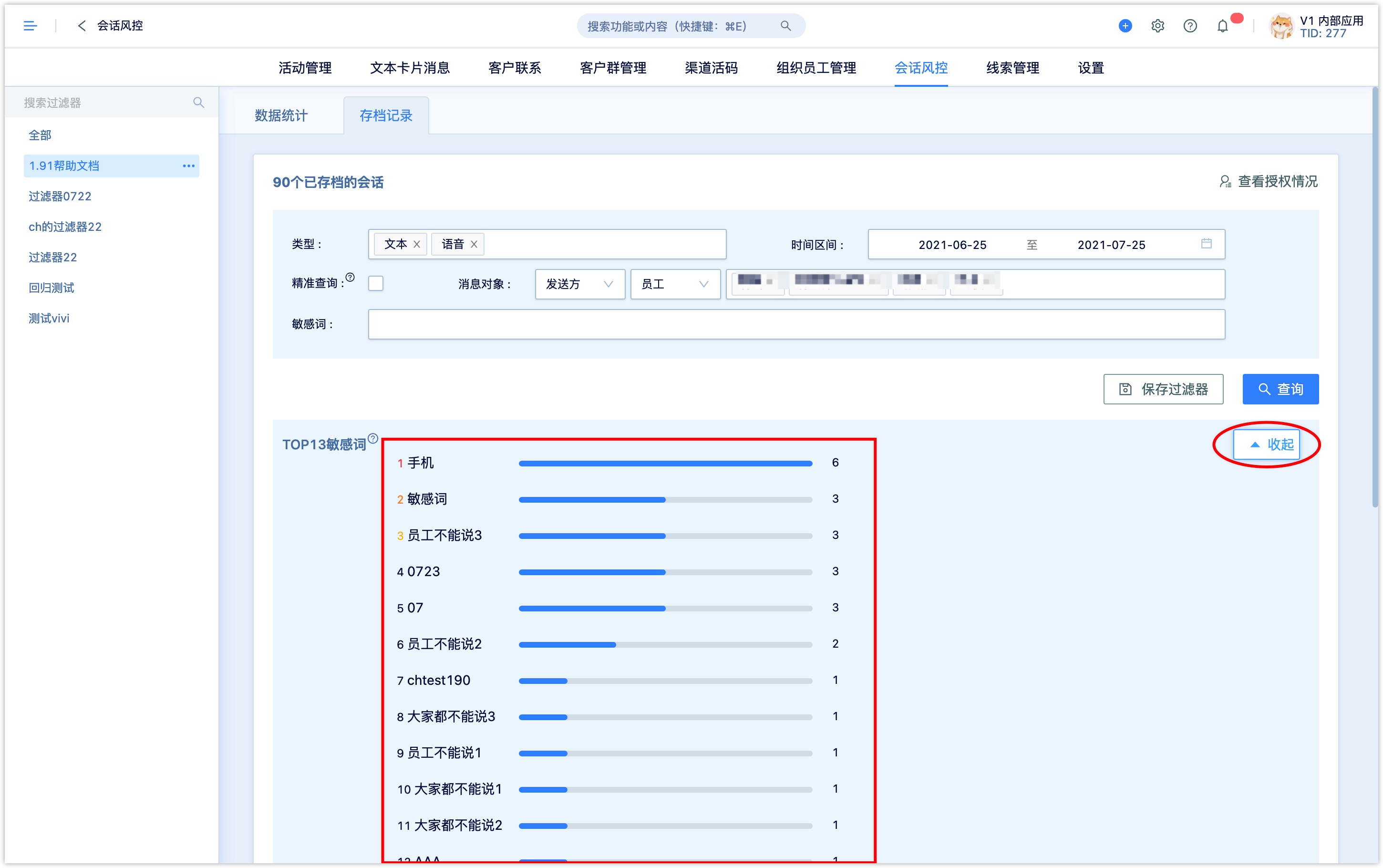企业微信员工营销工具
企业微信员工营销工具(以下简称员工营销工具)是DM Hub基于企业微信生态的开放能力,挖掘企业员工的营销触点能力,为员工营销赋能的营销应用。
DM Hub员工营销工具不仅集成了企业微信的生态能力,同时将企业微信生态的客户联系等功能与DM Hub的功能打通,通过DM Hub客户标签、群组、自动流等功能进行客户管理和触达。
请注意:企业微信员工营销工具是付费功能,如需使用该功能请联系Convertlab客户经理申请开通,注明开通“企业微信内部应用版”。1. 功能概览#
完整的DM Hub员工营销工具功能包括DM Hub员工营销工具(DM Hub后台)和营销助手应用(企业微信APP内的应用)两大部分。
企业管理员或业务负责人在DM Hub员工营销工具插件内可使用的功能如下:
企业通讯录: 同步企业微信通讯录到DM Hub,包含部门关系和员工资料,用于推广活动的参与权限控制。
客户(群)管理: 同步员工的外部联系人客户以及员工作为群主的客户群;支持按照客户关联的员工查看管理外部联系人客户,;持按照组织部门、群主(员工)、单个群聊维度查看客户群数据(客户群数量、入群、退群人数及趋势、活跃度等)。
获客引流: 一个二维码对应N个员工的渠道活码承接企业微信获客流量,客户扫描活码时随机分配一个员工,客户可添加员工为联系人,支持按照工作周期配置员工,追踪来源,设置个性化的欢迎语。
营销触达: 配置并自动发送员工添加外部联系人的欢迎语;配置员工群发外部联系人客户的消息内容并推送给员工;配置员工群发外部联系人客户群的消息内容并推送给员工;配置员工群发客户朋友圈的内容、群运营任务等。
欢迎语:配置欢迎语内容并可指定员工,指定的员工添加外部联系人时自动发送该欢迎语。
群发客户:配置群发客户消息内容,可通过群组选择或自动流定向目标发送客户,群发客户消息任务自动推送给员工;员工在企业微信APP内打开群发客户任务卡片确认发送,消息将以员工和客户个人会话的方式发送给选定标签下的客户。
每个企业每个自然月仅可向每位客户发送4条群发消息,超过接收上限的客户将无法再收到群发消息。群发客户群:配置群发客户群消息内容,可通过组织部门筛选指定员工;指定(部门的)员工在企业微信APP内打开群发客户群任务卡片,选择群发的客户群(员工作为群主的群聊)确认发送,消息将发送到选定的群聊中。
每个企业每个自然月仅可向每个客户群发送4条群发消息,无法向超过接收上限的客户群群发消息。群运营任务:配置群运营任务发送给员工,员工在企业微信APP内接收并查看任务;员工在客户群聊天会话窗口可通过群发助手工具将群运营任务的消息内容一键发送到群聊中。
群运营任务不占用每个自然月4次的群发客户群消息额度。客户朋友圈:配置客户朋友圈内容和任务发送给员工,员工在企业微信APP内接收并查看任务,可复制并发表内容到外部联系人客户的微信朋友圈,与客户评论互动。
每个员工每天可发表多条朋友圈内容,仅前3条朋友圈内容对外部联系人客户可见。
活动管理: 创建企业微信员工推广活动,可推广微信公众号、微页面、游戏、外部链接,设置推广成绩及达标消息提醒、参与权限等。支持配置权益以激励客户参与活动或者激励外部员工(KOC)参与推广。
文本卡片消息: 创建文本卡片消息,可应用文本卡片消息发送推广活动成绩提醒或通过DM Hub自动流程发送文本卡片消息向员工发送通知。
会话风控: 查看存档范围内员工的内部、外部服务沟通会话统计数据、筛选查询命中敏感词的会话内容等。
员工在企业微信APP内的应用中可使用的功能如下:
客户管理: 查看通过企业微信添加的外部联系人客户,查看客户基本信息、客户事件及订单信息,添加或删除客户标签以便管理,设置客户为外部员工(KOC)。
客户联系: 通过企业微信向外部联系人客户(微信或企业微信)发送消息;接收群发客户消息、群发客户群消息、群运营任务通知,确认并发送给客户、客户群。
推广活动: 查看并参与有权限参与的推广活动,将活动发送给外部联系人客户或者外部员工客户(KOC)。
我的活动: 查看参与和收藏的推广活动,推广活动的成绩。
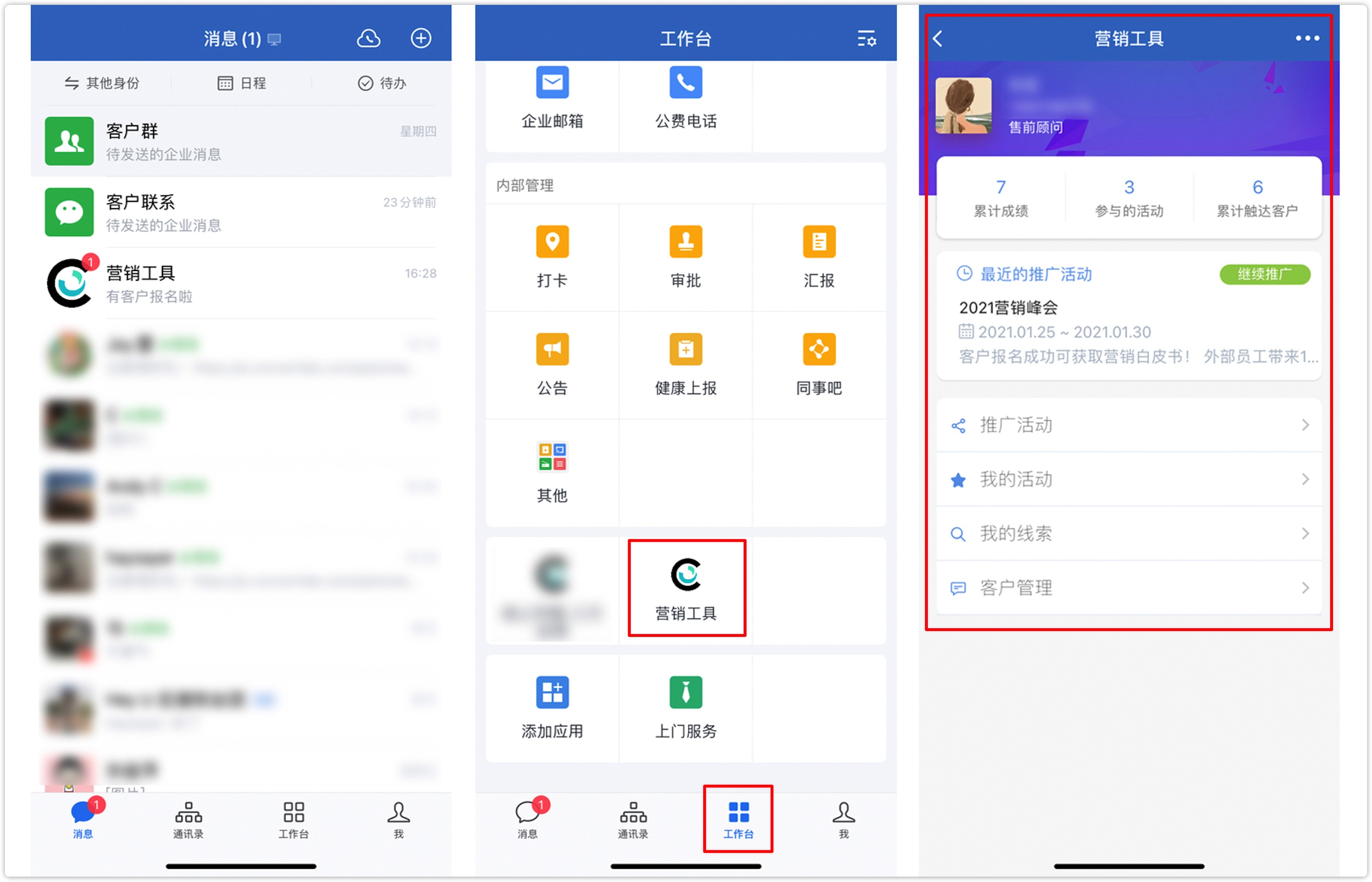
2. 接入指南#
2.1 绑定微信公众号(重要)#
为了将员工通过企业微信添加的外部联系人客户和DM Hub接入的微信公众号粉丝用户通过Unionid身份打通,使用DM Hub员工营销工具前请管理员前往企业微信管理后台,进入【客户联系】菜单,点击【API】按钮,在【微信开发者ID】处绑定微信公众号。请确保该微信公众号和在DM Hub【设置中心-营销触点-微信公众号】处接入的微信公众号在微信开放平台绑定在同一个微信开放平台账号下。
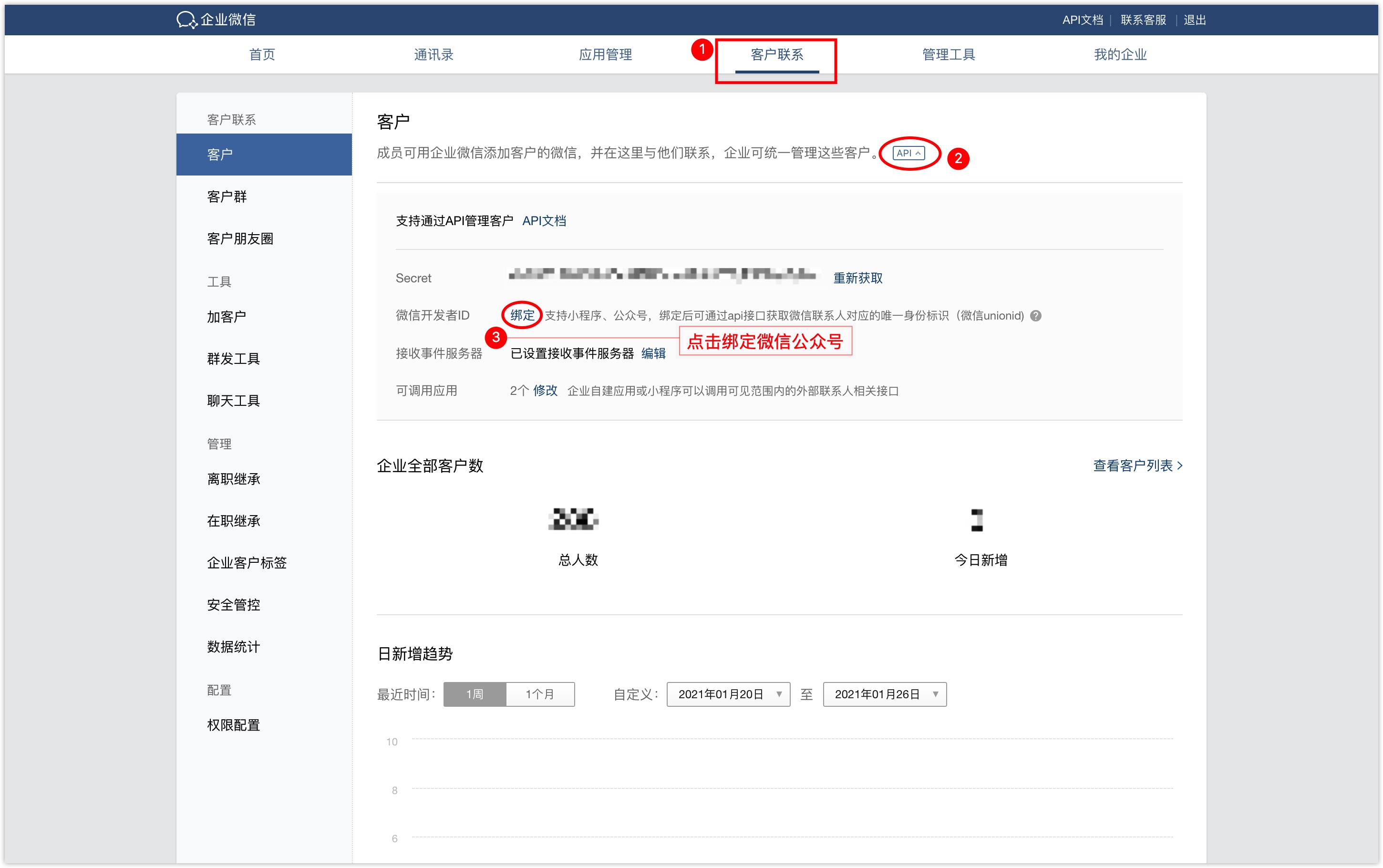
绑定后,员工通过企业微信添加外部联系人客户的微信时,可以获取客户的微信unionid。DM Hub会通过这个unionid身份匹配系统中已有的客户;如果匹配到已有的客户,会给匹配到的客户增加一个企业微信身份;如果没有匹配到已有客户,会自动在系统中创建一个新客户,创建方式为“企业微信外部联系人导入”,客户身份为企业微信身份(cp_employee_tools_corp)和微信unionid。
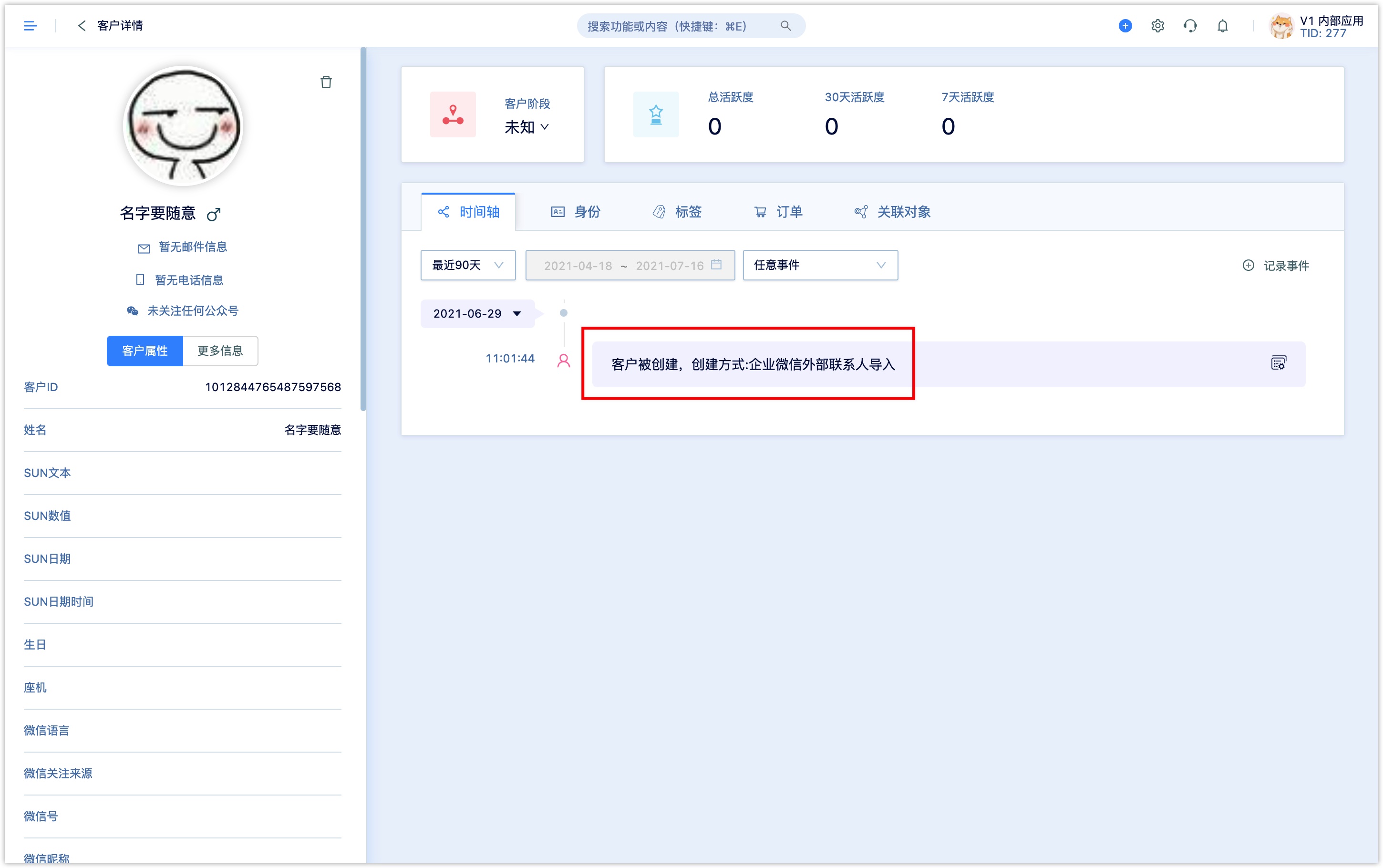
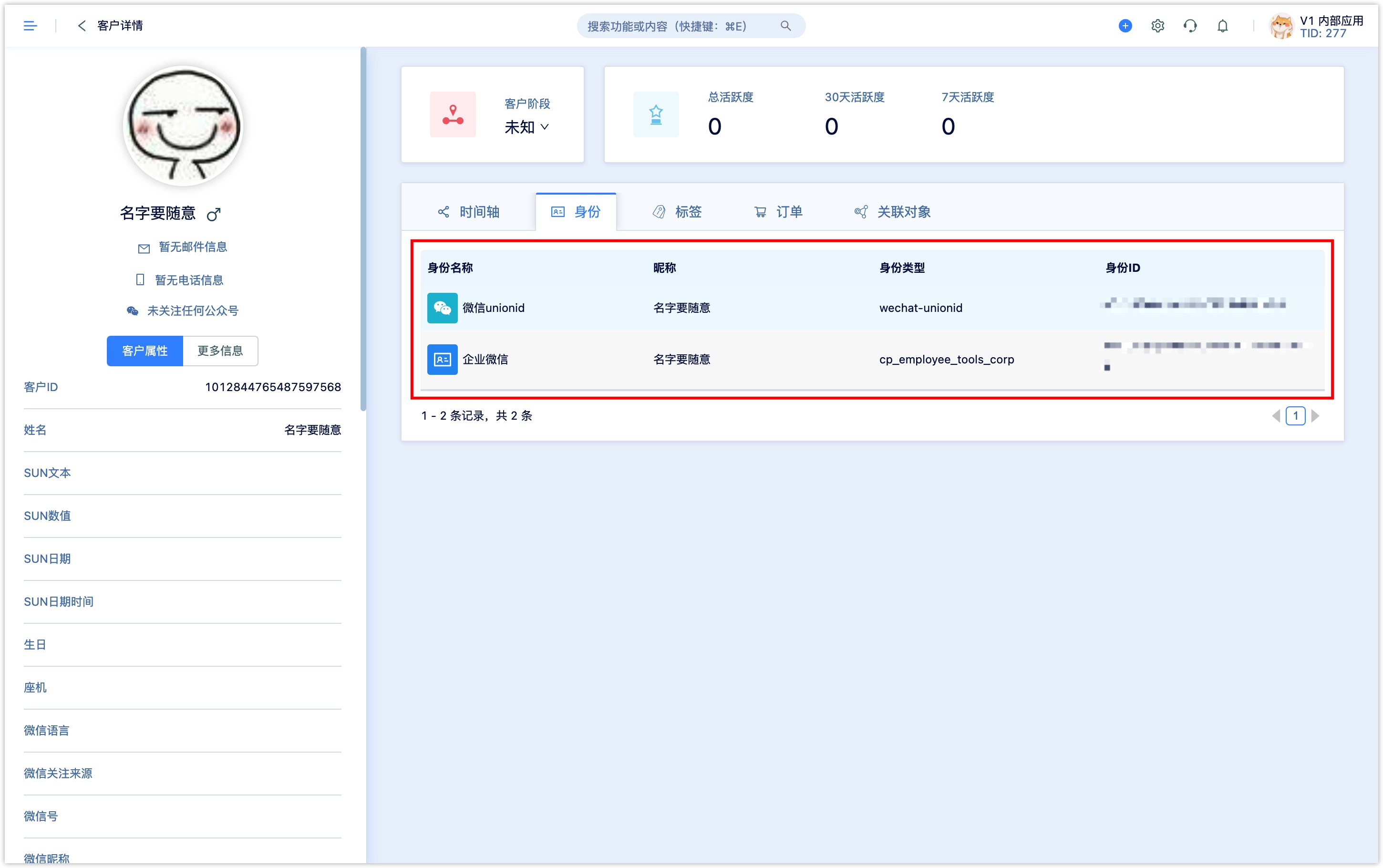
如果在企业微信后台微信开发者ID没有绑定微信公众号,员工通过企业微信添加外部联系人客户的微信时无法获取客户的微信unionid,无法和DM Hub中的微信粉丝客户打通。
2.2 初始化设置#
联系Convertlab客户经理开通企业微信员工营销工具内部应用版后,在DM Hub【营销应用-应用市场】页面找到【员工营销工具】插件,点击【安装】。
安装后即可在DM Hub【营销应用-已安装列表】点击进入员工营销工具功能。
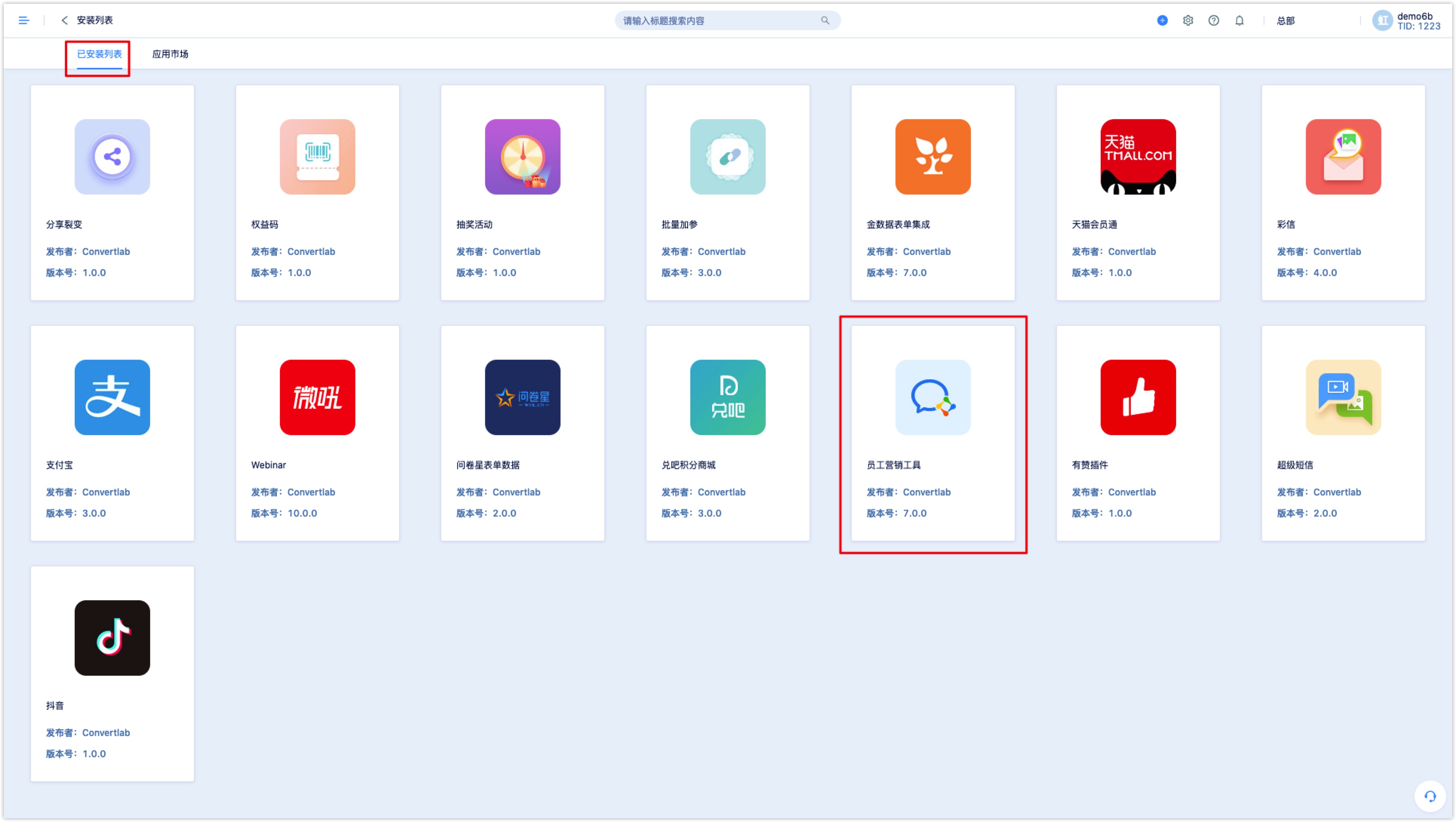
使用DM Hub员工营销工具前,需要在企业微信管理后台和DM Hub员工营销工具【设置】菜单下共同进行以下初始化设置:
在企业微信后台创建“营销助手”应用#
登录企业微信管理后台,进入【应用管理】菜单,在【应用】-【自建】下点击【创建应用】。
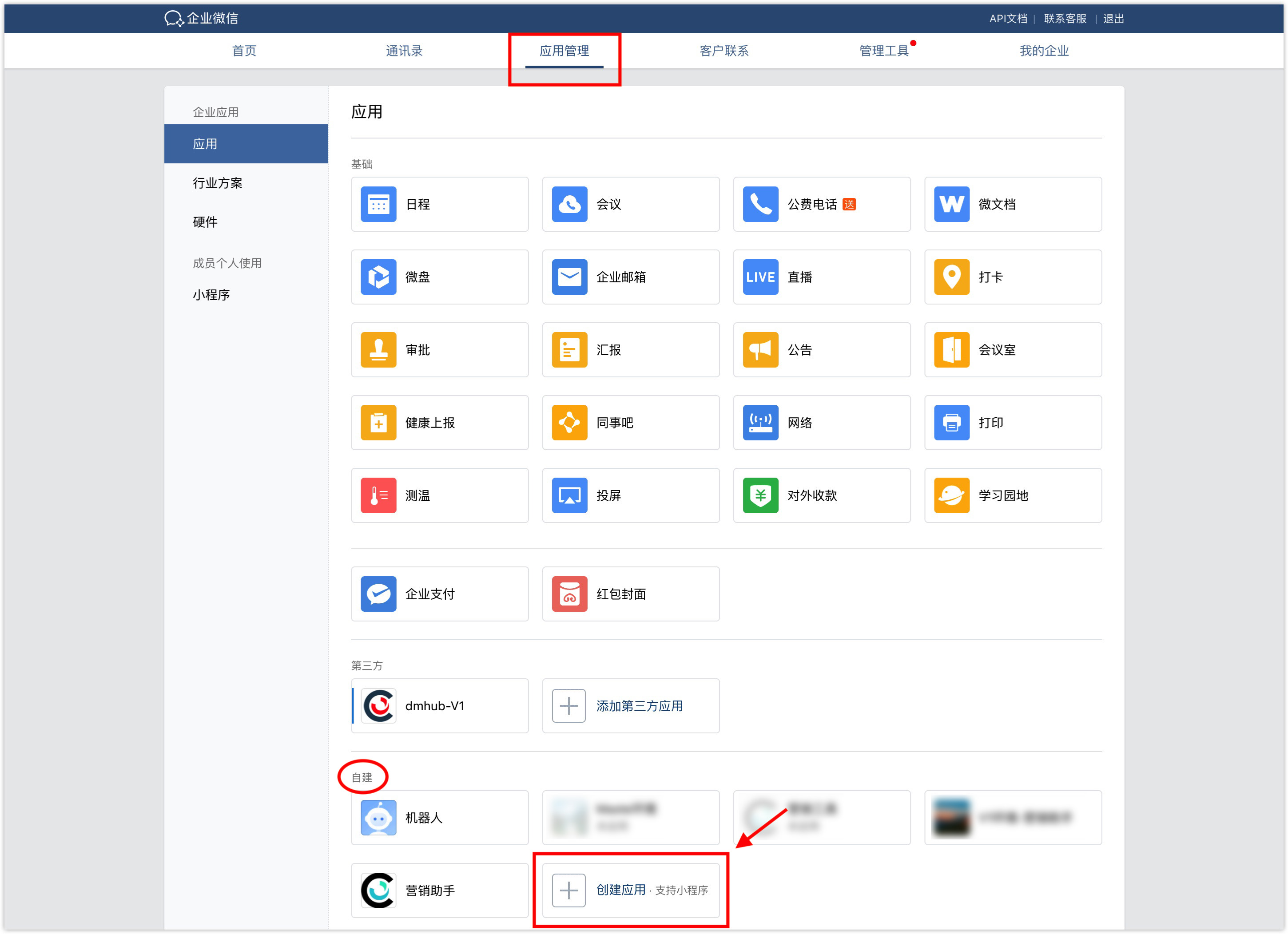
自建应用设置如下:
应用logo:建议上传Convertlab的logo图片,以便识别查找。
应用名称:建议填写“营销助手“,以便识别查找。
应用描述:建议简要描述应用。
可见范围:根据业务需求设置可以在企业微信内查看并使用该应用的部门或成员。
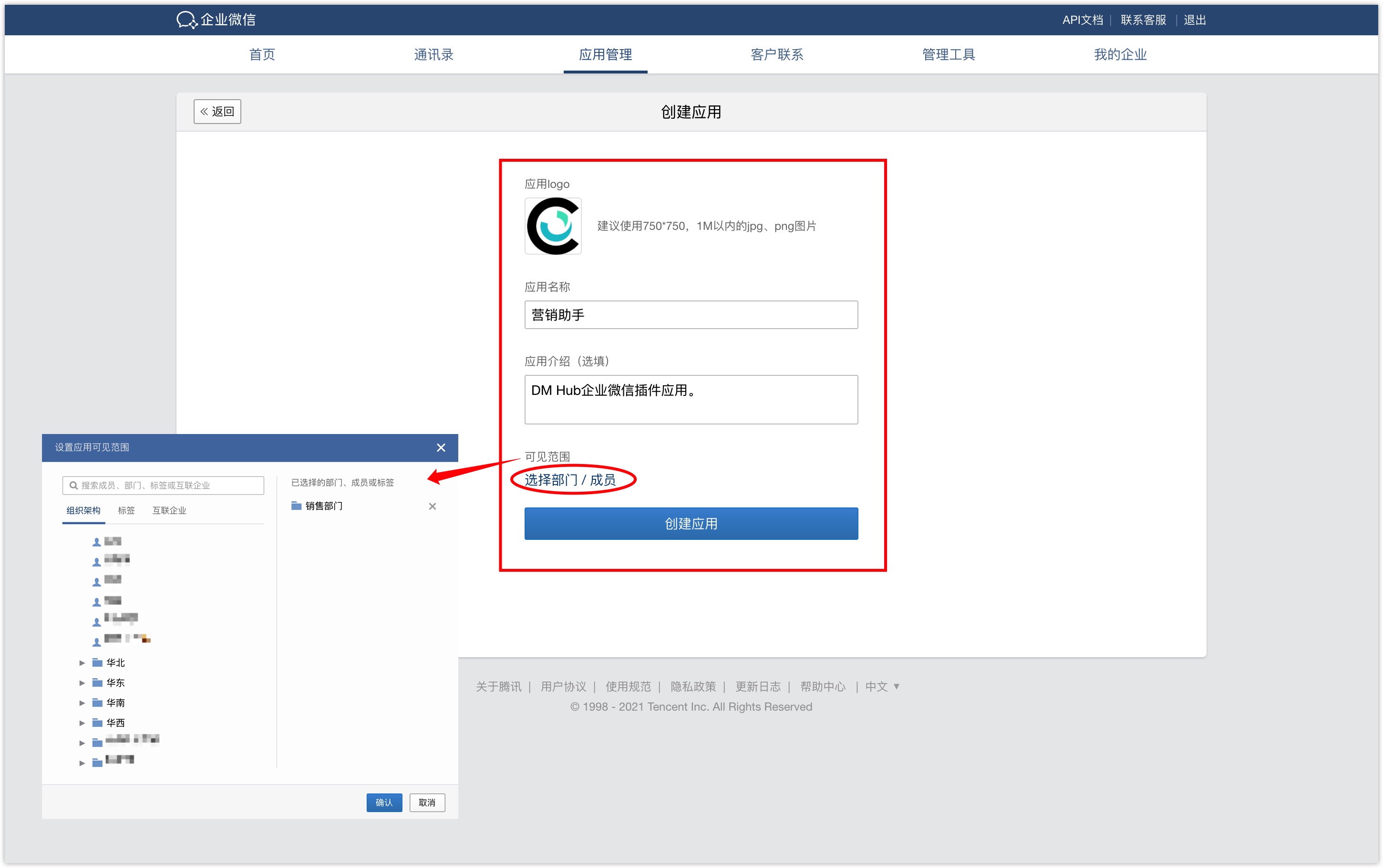
配置“营销助手”应用#
在企业微信后台创建好应用后,将应用的AgentId和Secret以及企业ID(CorpId)分别配置到DM Hub员工营销工具【设置-配置营销助手】页面的输入框中。
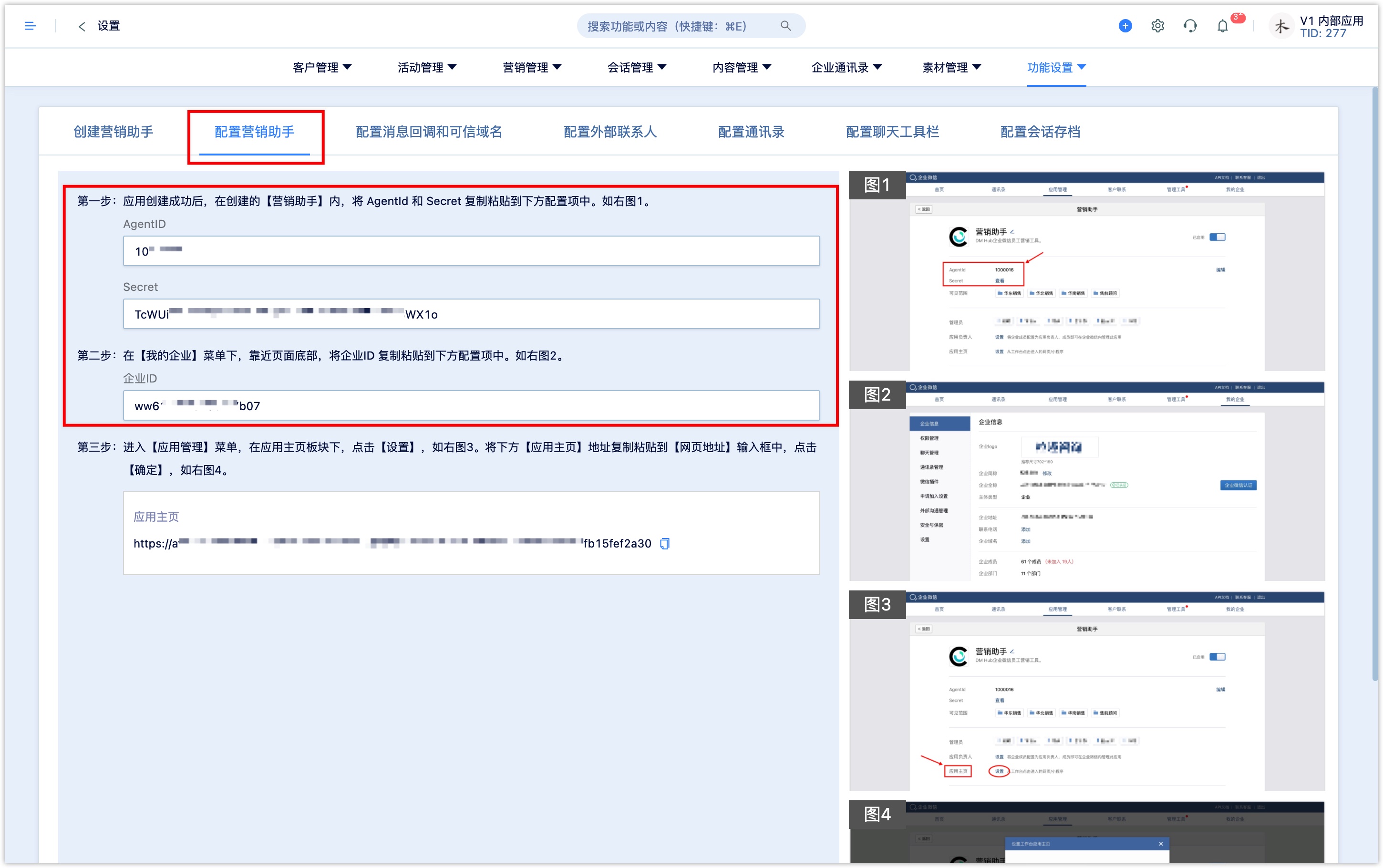
AgentId: 在企业微信管理后台【应用管理】菜单下,打开“营销助手”应用,查看应用的AgentId。
Secret: 在企业微信管理后台【应用管理】菜单下,打开“营销助手”应用,点击【查看】,可查看应用的Secret。
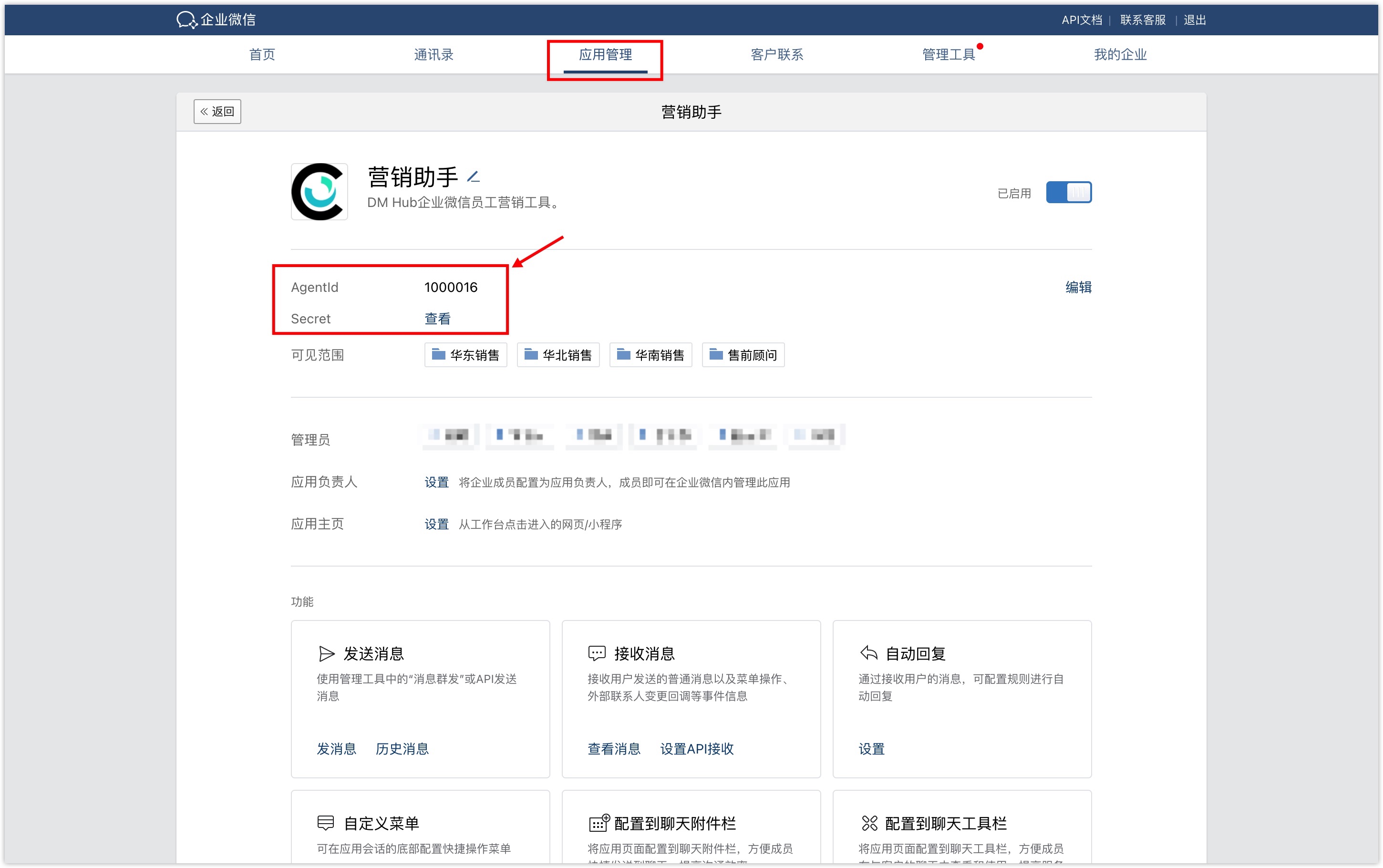
CorpId:每个企业都拥有唯一的corpid。在企业微信管理后台【我的企业】菜单下,在页面底部可查看企业ID。
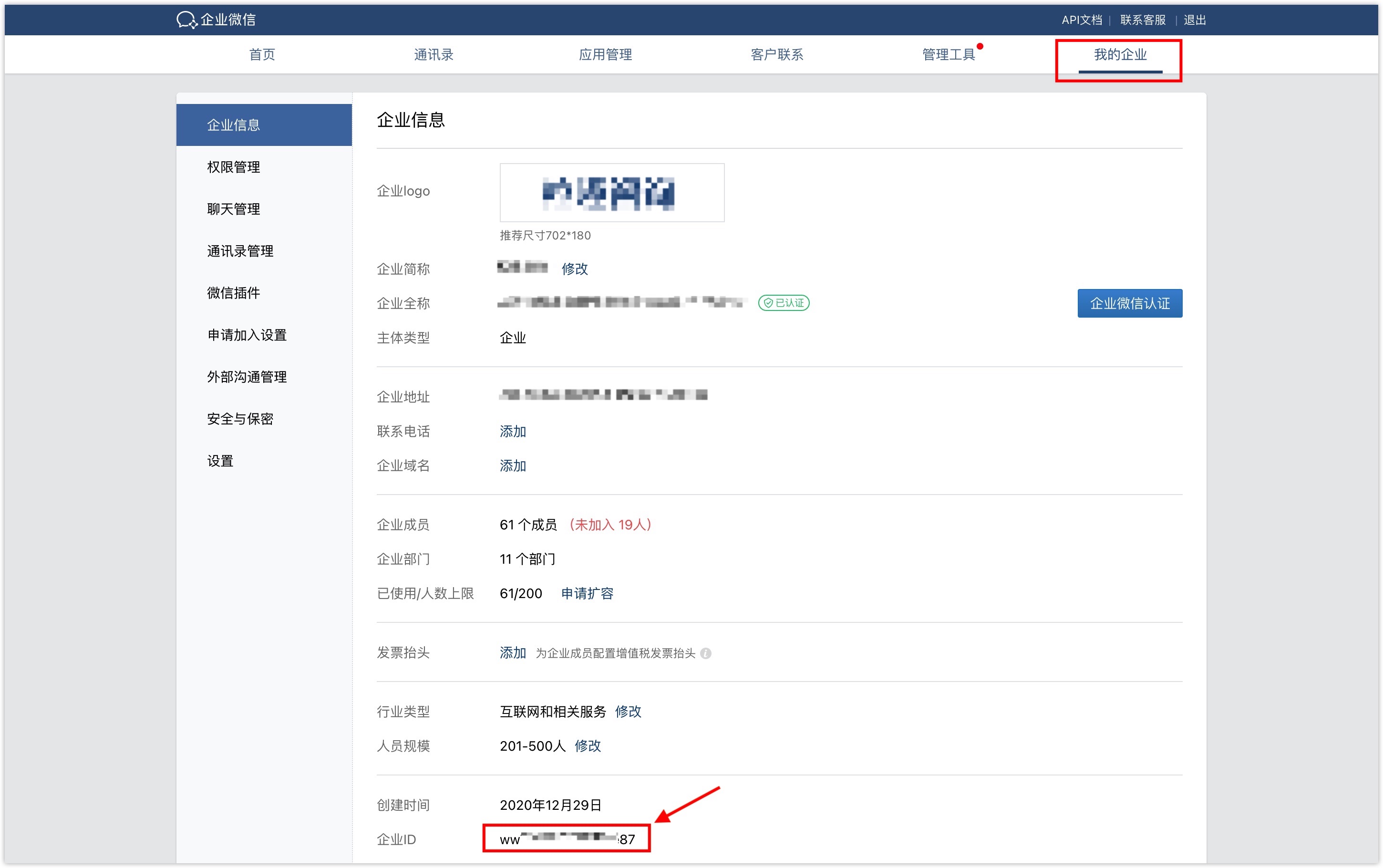
填写好以后,点击【保存】进行下一步设置。
在企业微信后台设置应用主页#
进入企业微信管理后台“营销助手”应用页面,点击【应用主页】下的【设置】。
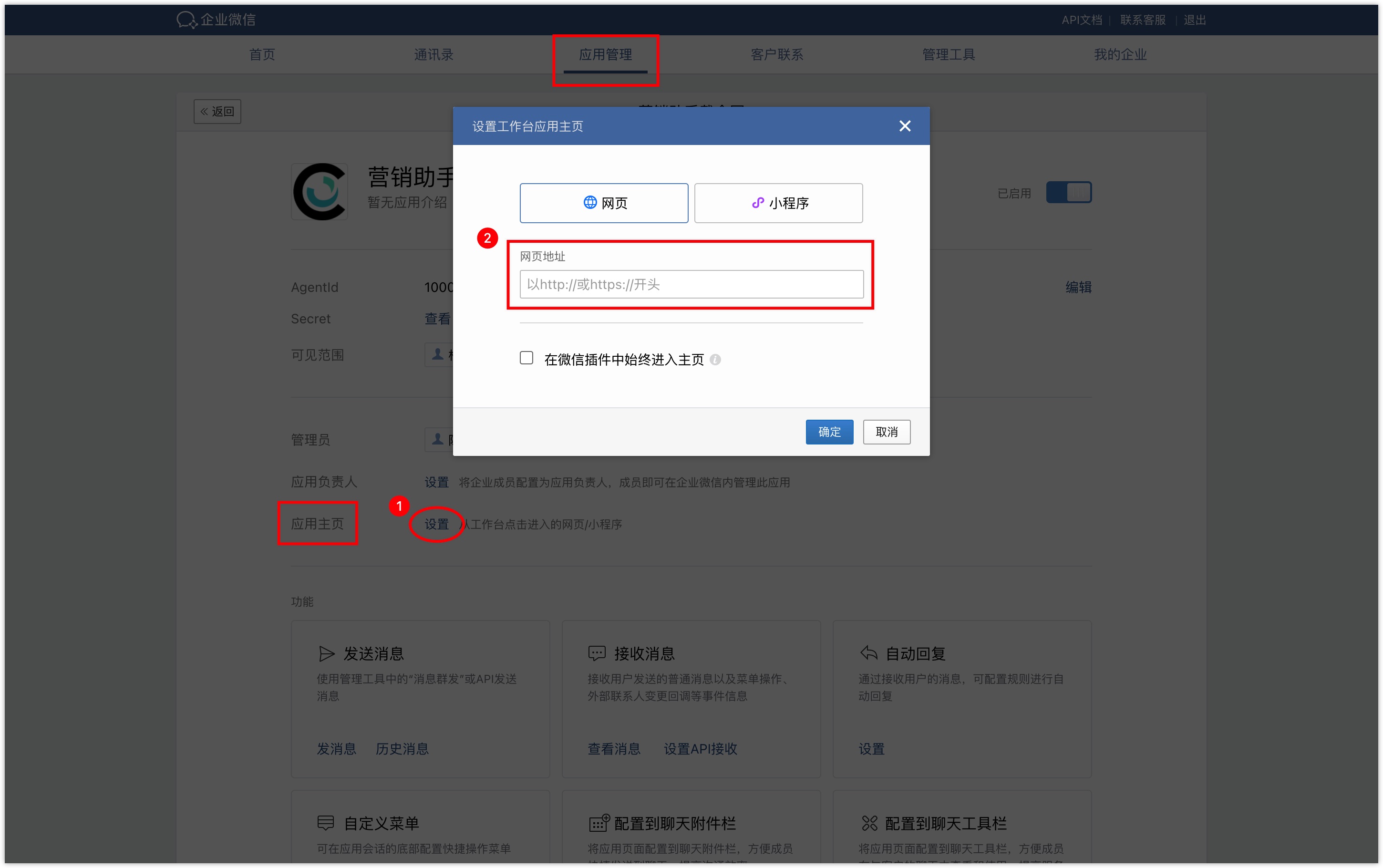
从DM Hub员工营销工具【设置--配置营销助手-第三步】处复制应用主页粘贴到上图所示的【网页地址】输入框中。
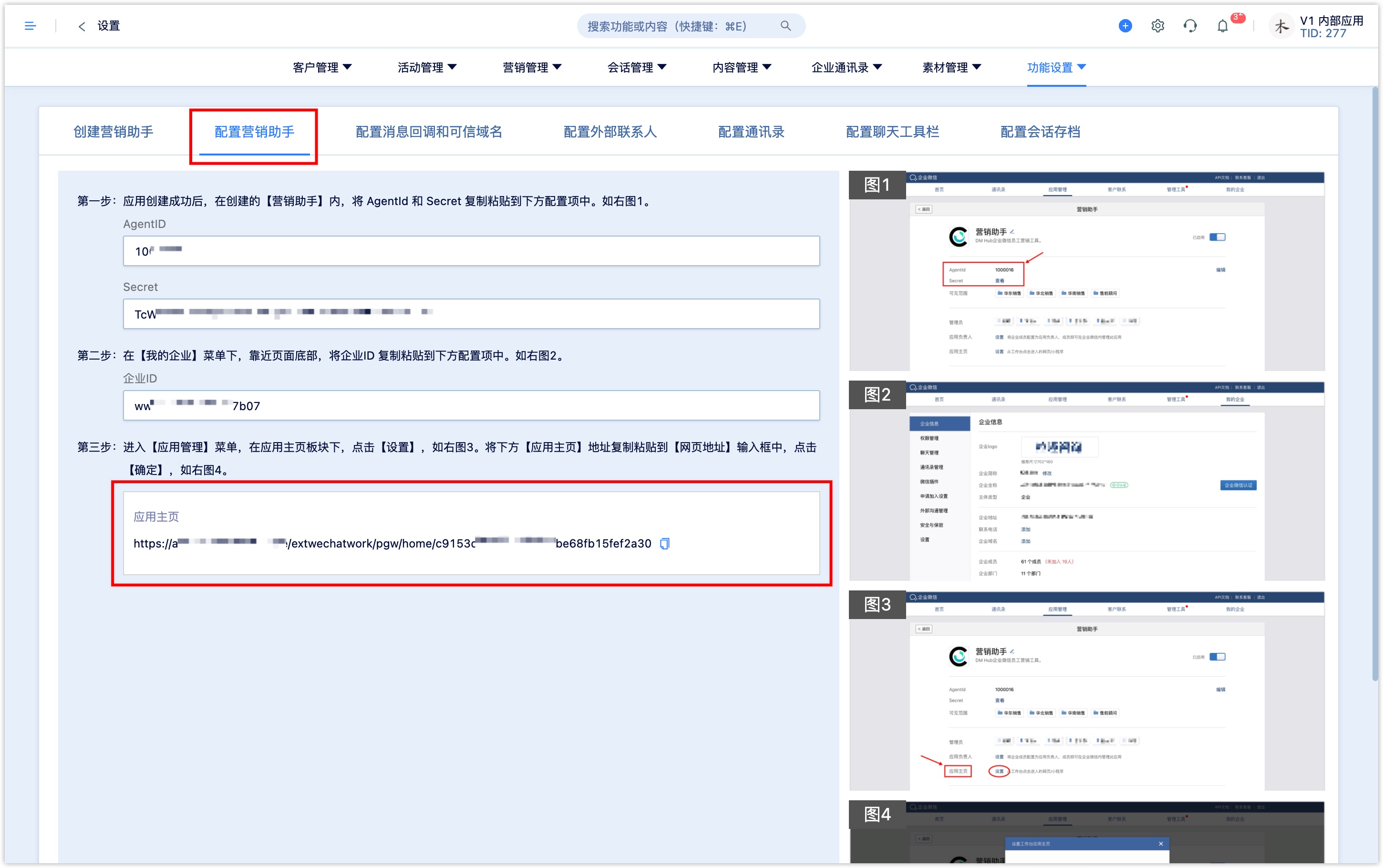
在企业微信后台设置接收消息#
进入企业微信管理后台“营销助手”应用页面,点击【功能】-【接收消息】中的【设置API接收】,设置接收消息服务器配置:

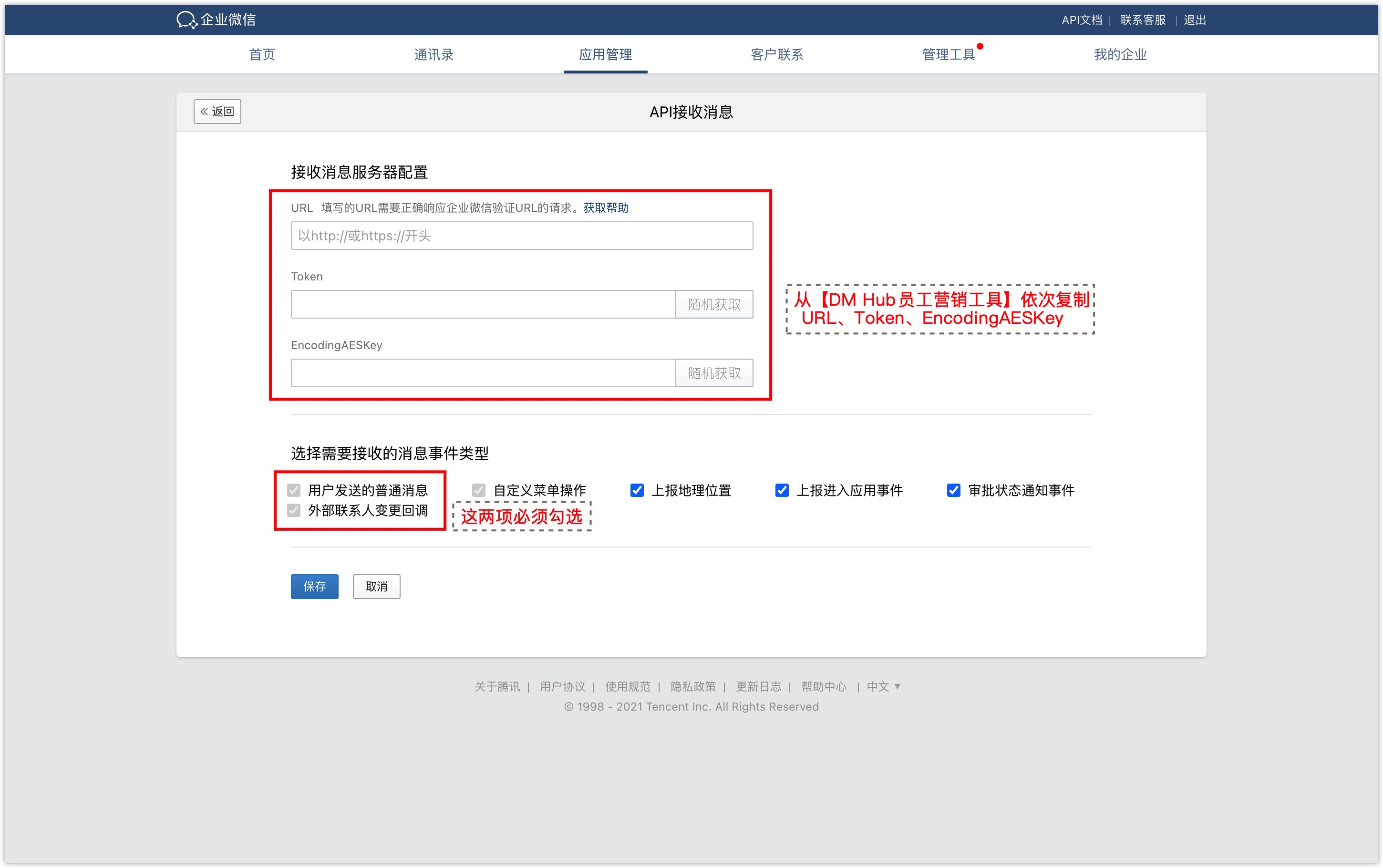
从DM Hub员工营销工具【设置-配置消息回调和可信域名-第一步】处依次复制URL、Token、EncodingAESKey粘贴到上图所示的输入框中。
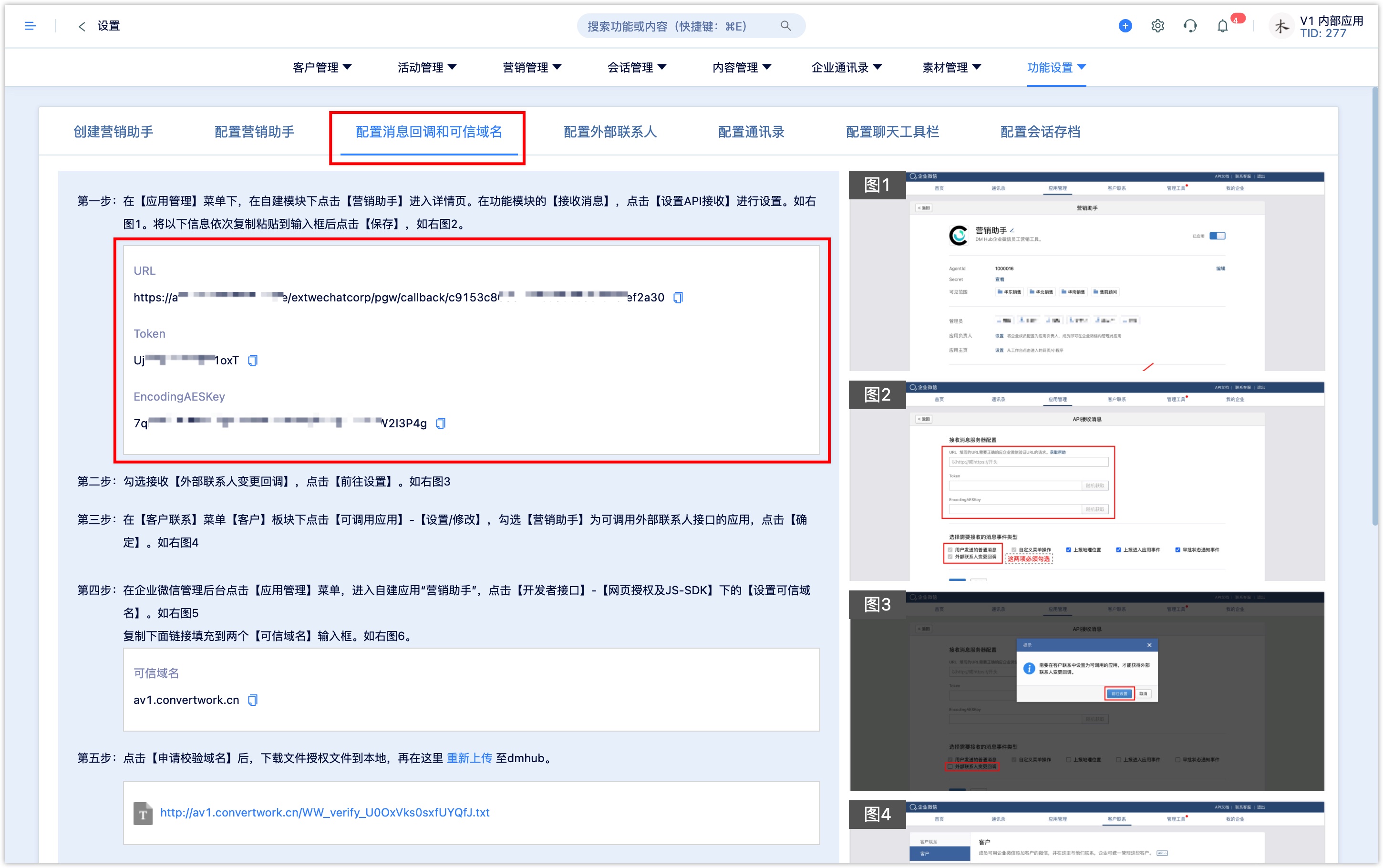
选择需要接收的消息事件类型,必须勾选【用户发送的普通消息】和【外部联系人变更回调】两项,其他消息事件类型可选,建议把所有的事件类型都勾选。
点击【前往设置】,在【客户联系】菜单【客户】页面下点击【可调用应用】的【设置/修改】选项,勾选【营销助手】为可调用外部联系人接口的应用,点击【确定】。
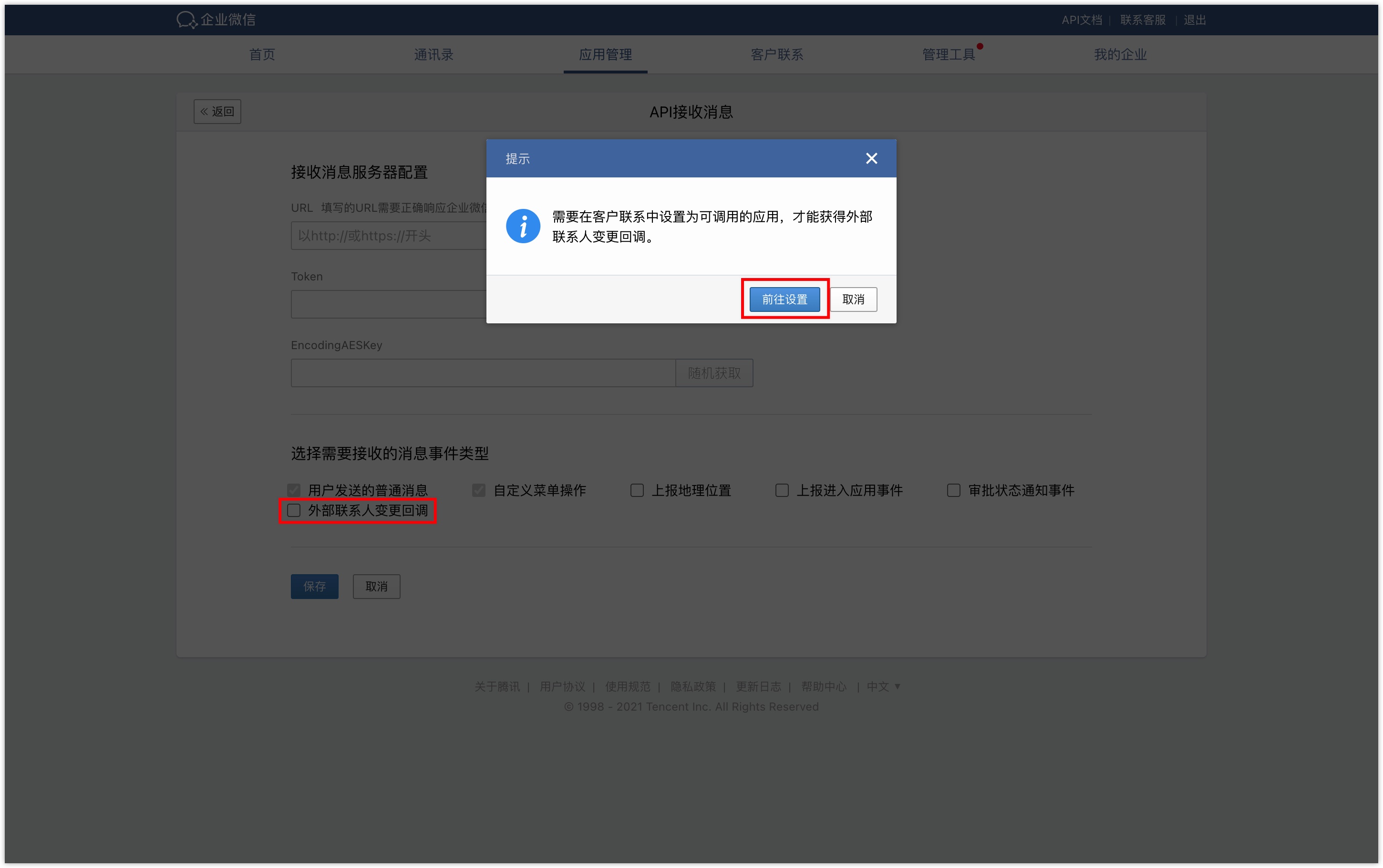
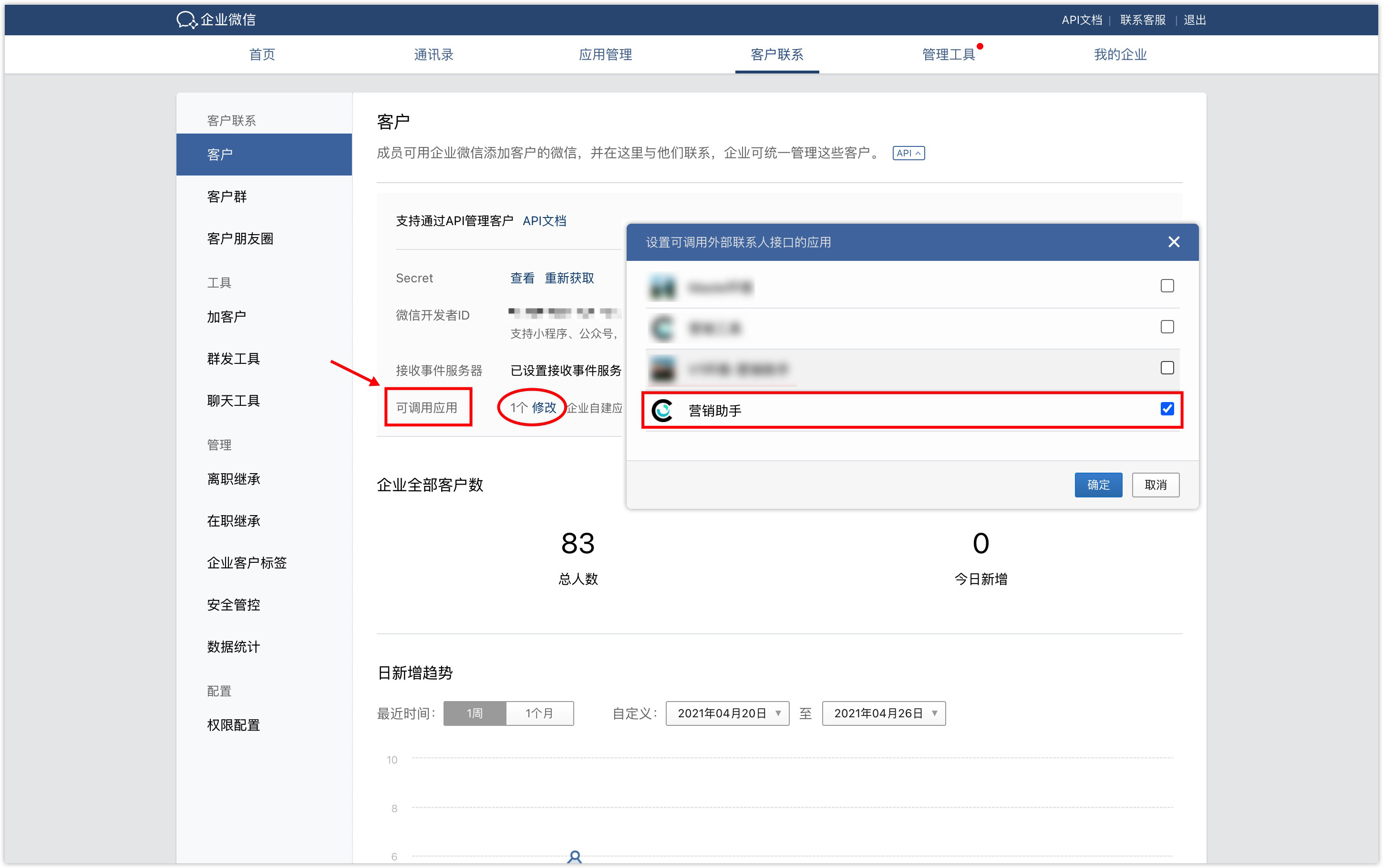
在企业微信后台设置可信域名#
进入企业微信管理后台“营销助手”应用页面,点击【开发者接口 】下【网页授权及JS-SDK】中的【设置可信域名】。
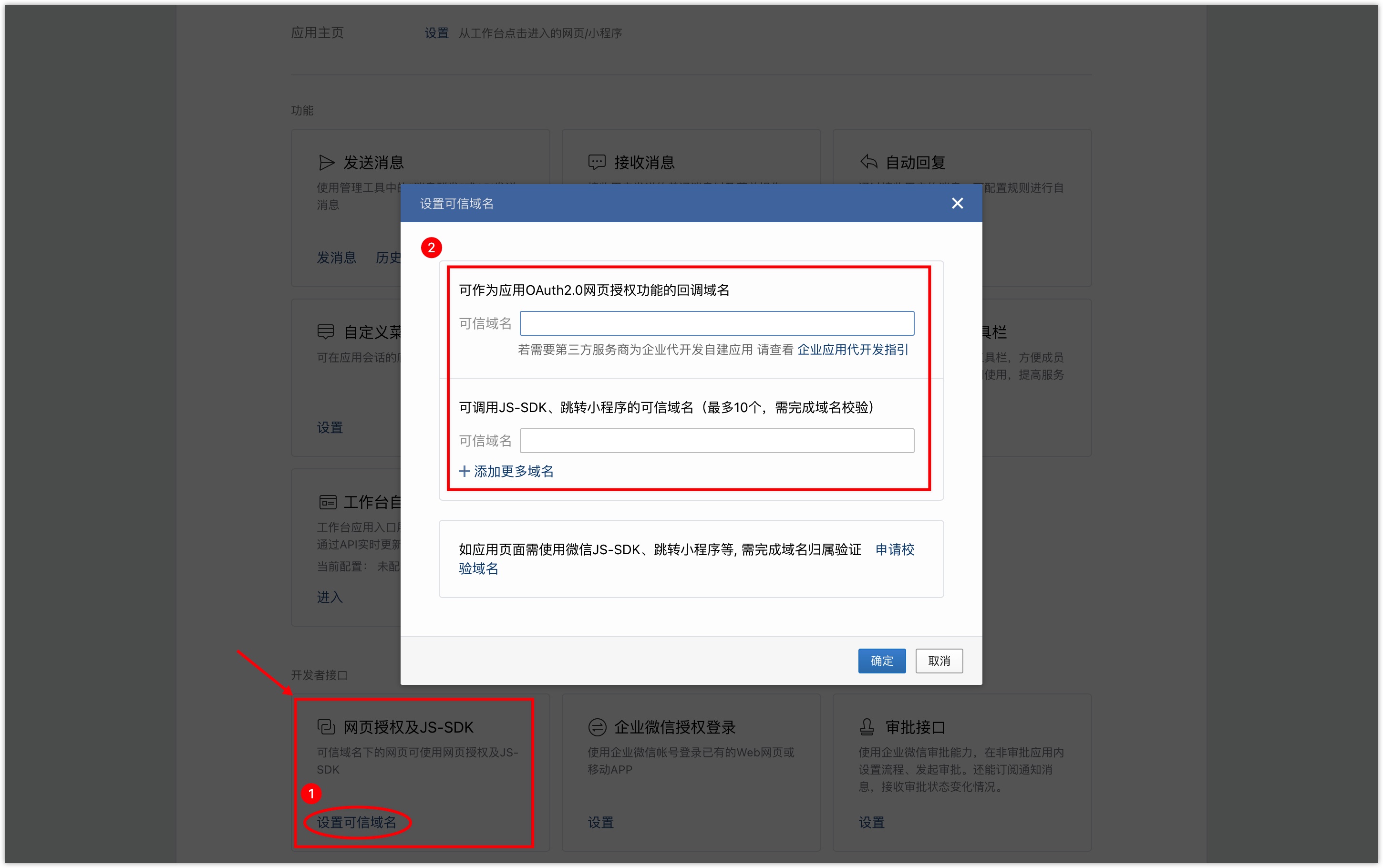
从DM Hub员工营销工具【设置-配置消息回调和可信域名-第四步】处复制可信域名粘贴到上图所示的两个可信域名输入框中。
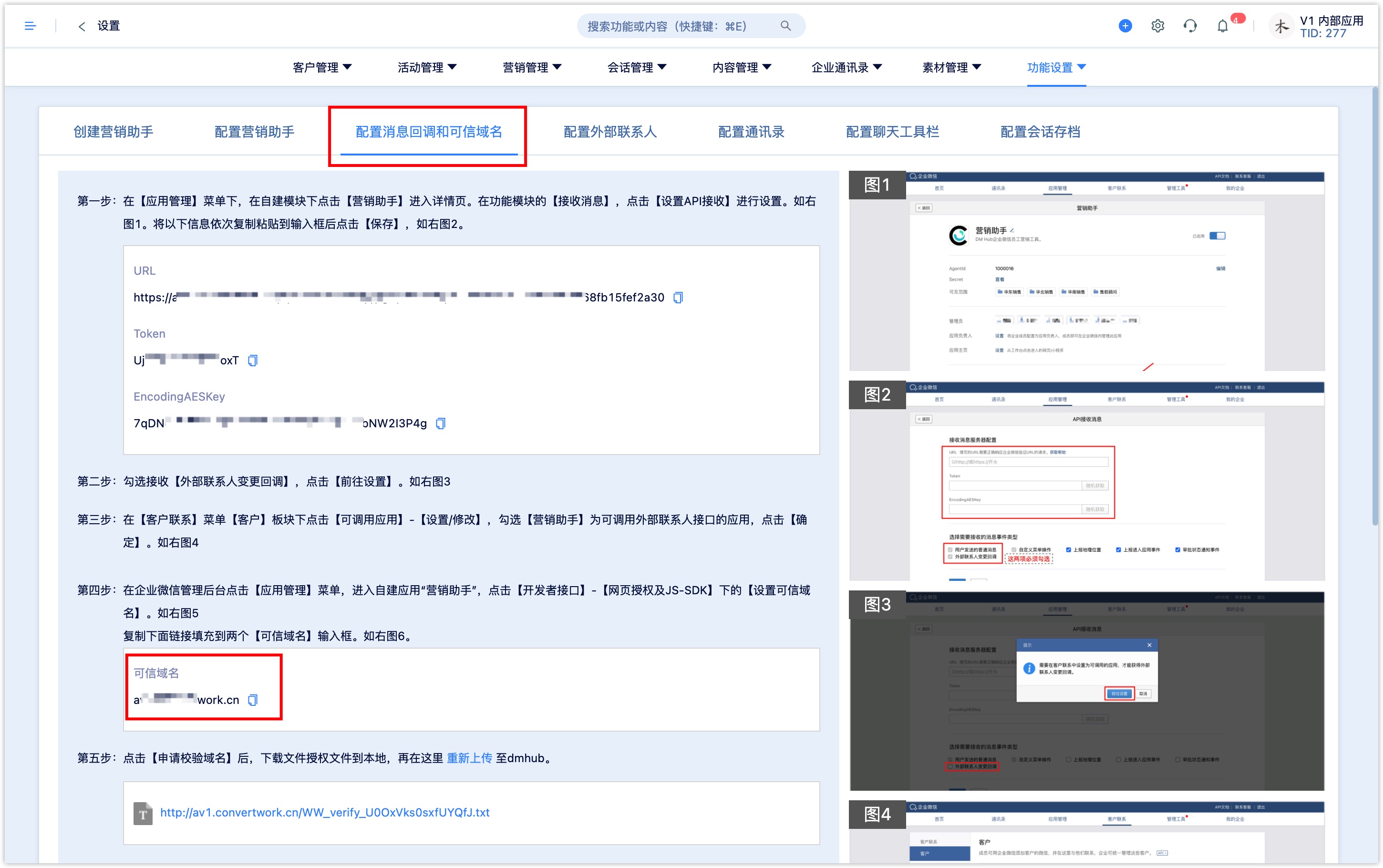
点击申请校验域名下载校验文件。通过DM Hub员工营销工具【设置-配置消息回调和可信域名-第五步】中的【点击上传】入口,上传校验文件原文件(请勿改动校验文件名称或内容)。上传好校验文件以后,再点击企业微信后台【设置可信域名】处的【确定】,域名状态变为已验证。
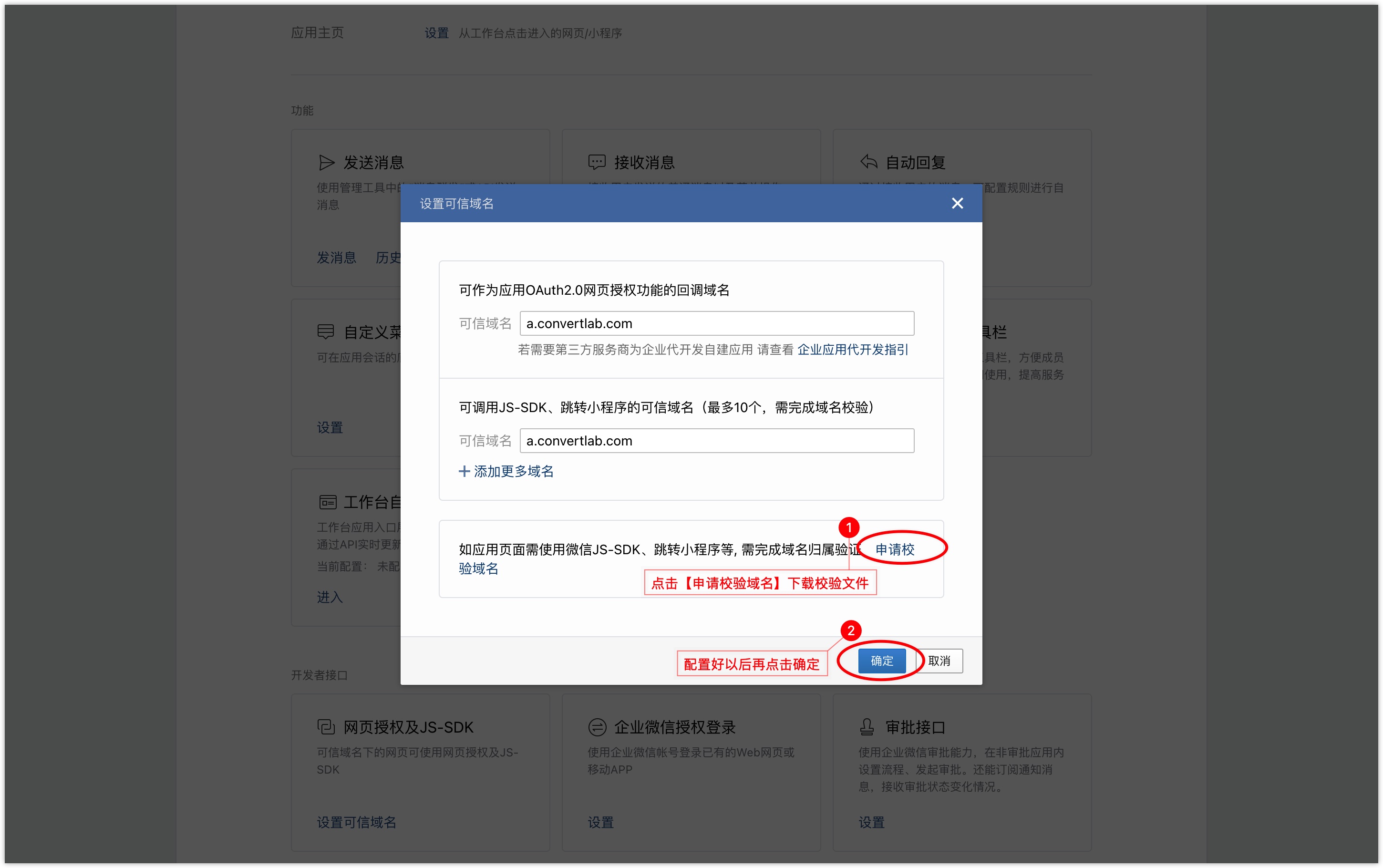
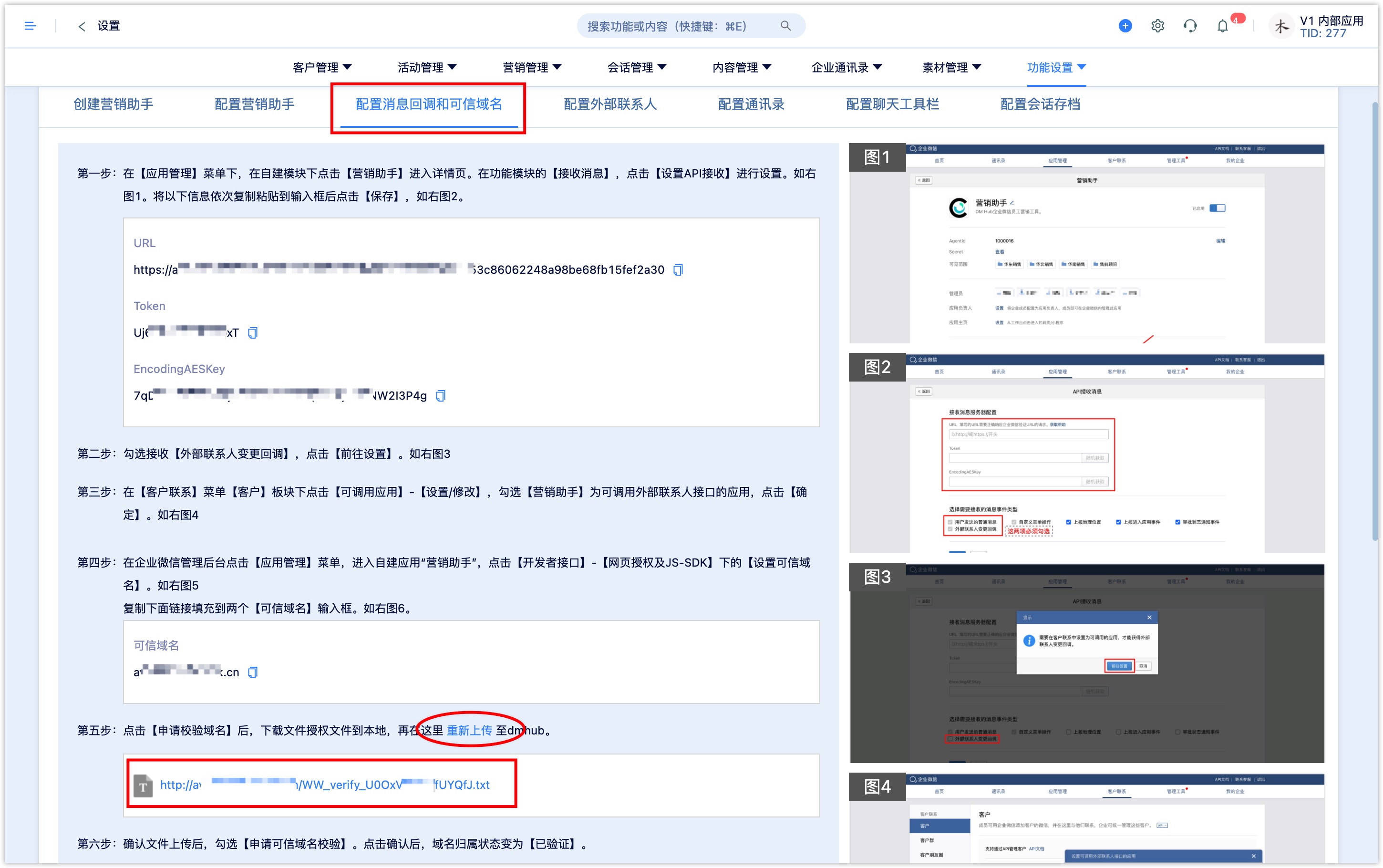
配置客户联系功能#
进入企业微信管理后台【客户联系】菜单,点击页面左侧的【API】选项展开页面,在Secret处点击【查看】并选择【发送】。
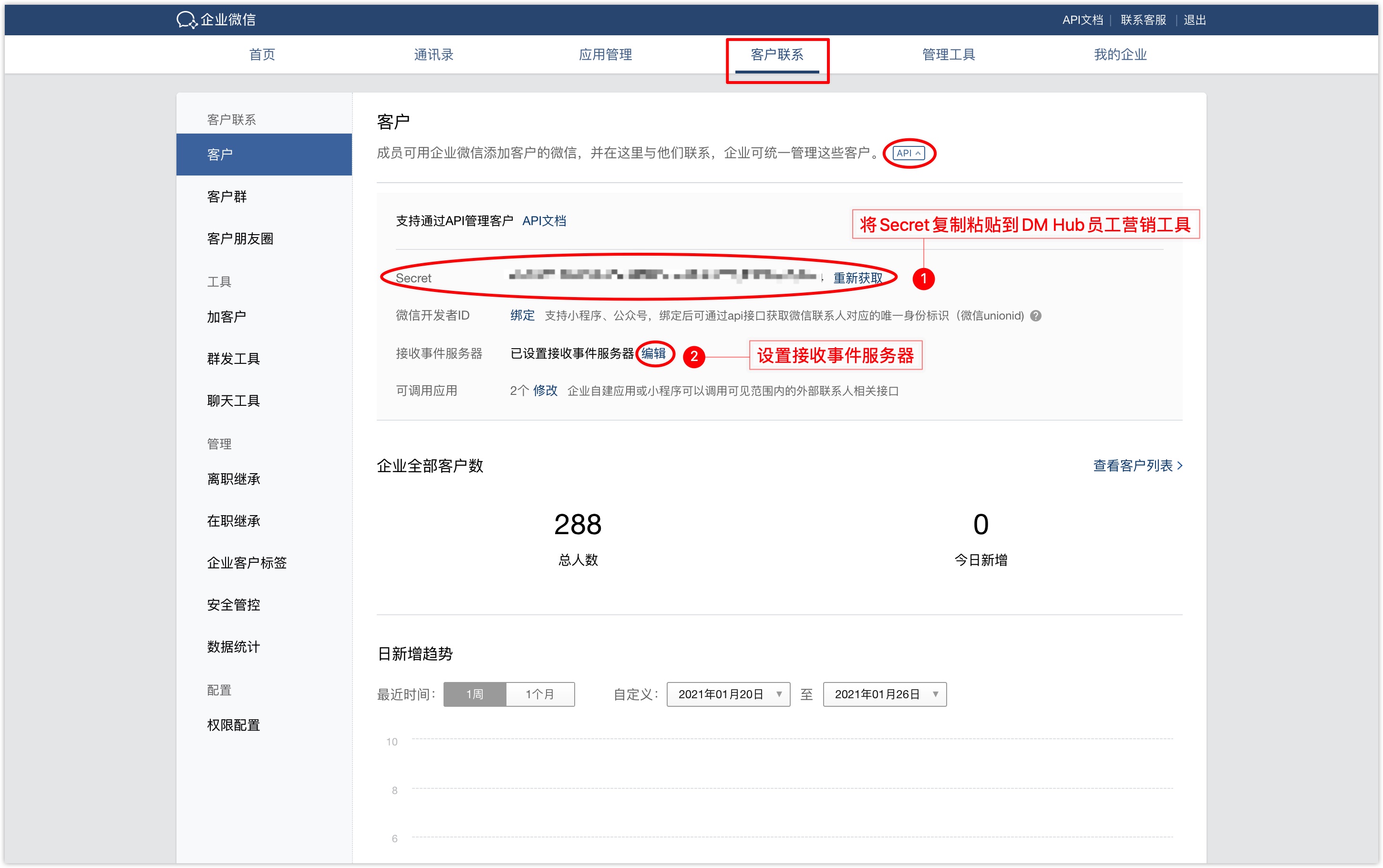
复制Secret粘贴到DM Hub员工营销工具【设置-配置外部联系人-第一步】处的输入框中,如下图所示。
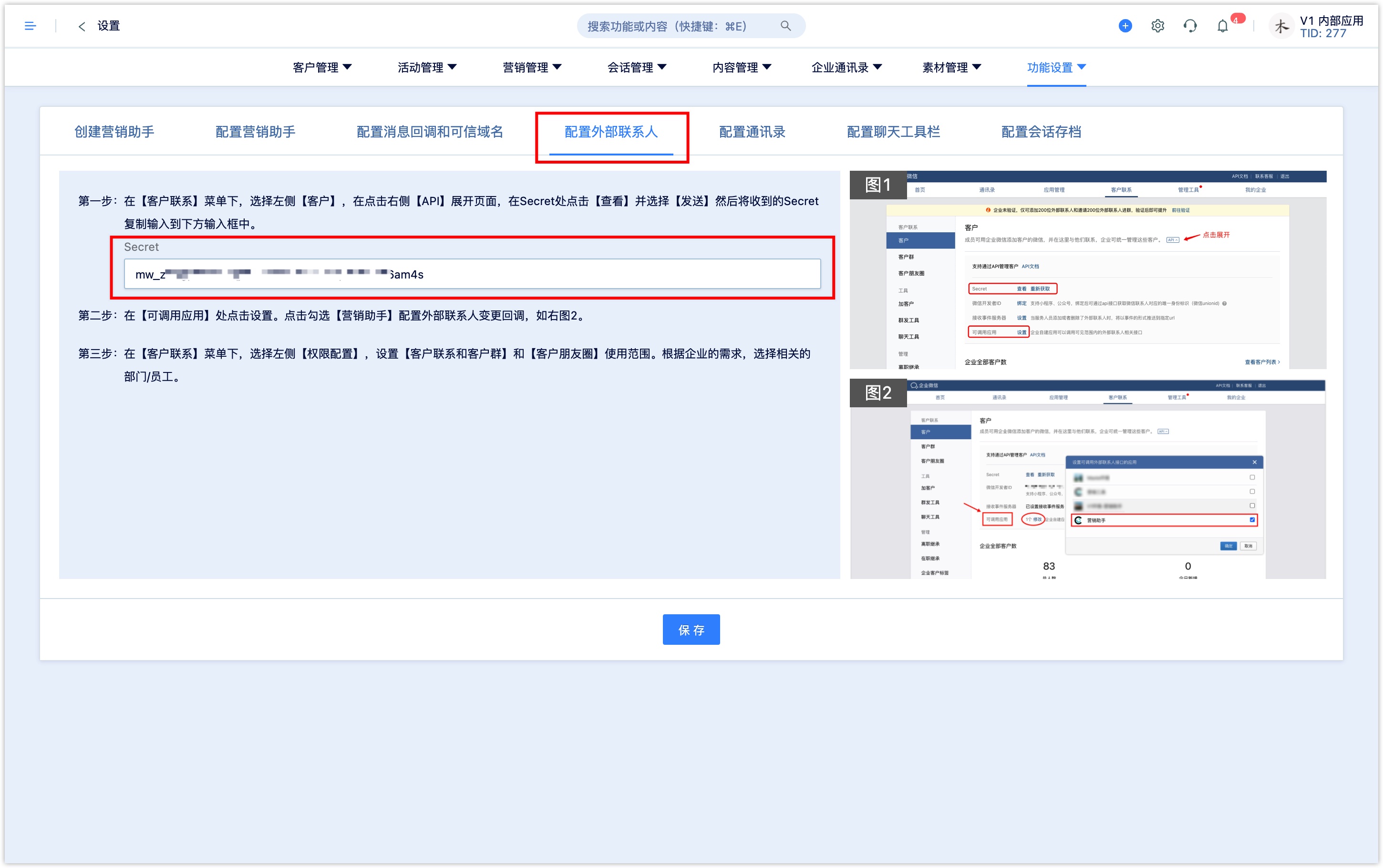
点击设置接收事件服务器,从DM Hub员工营销工具【设置-配置外部联系人-第二步】处依次复制URL、Token、EncodingAESKey粘贴到输入框中。
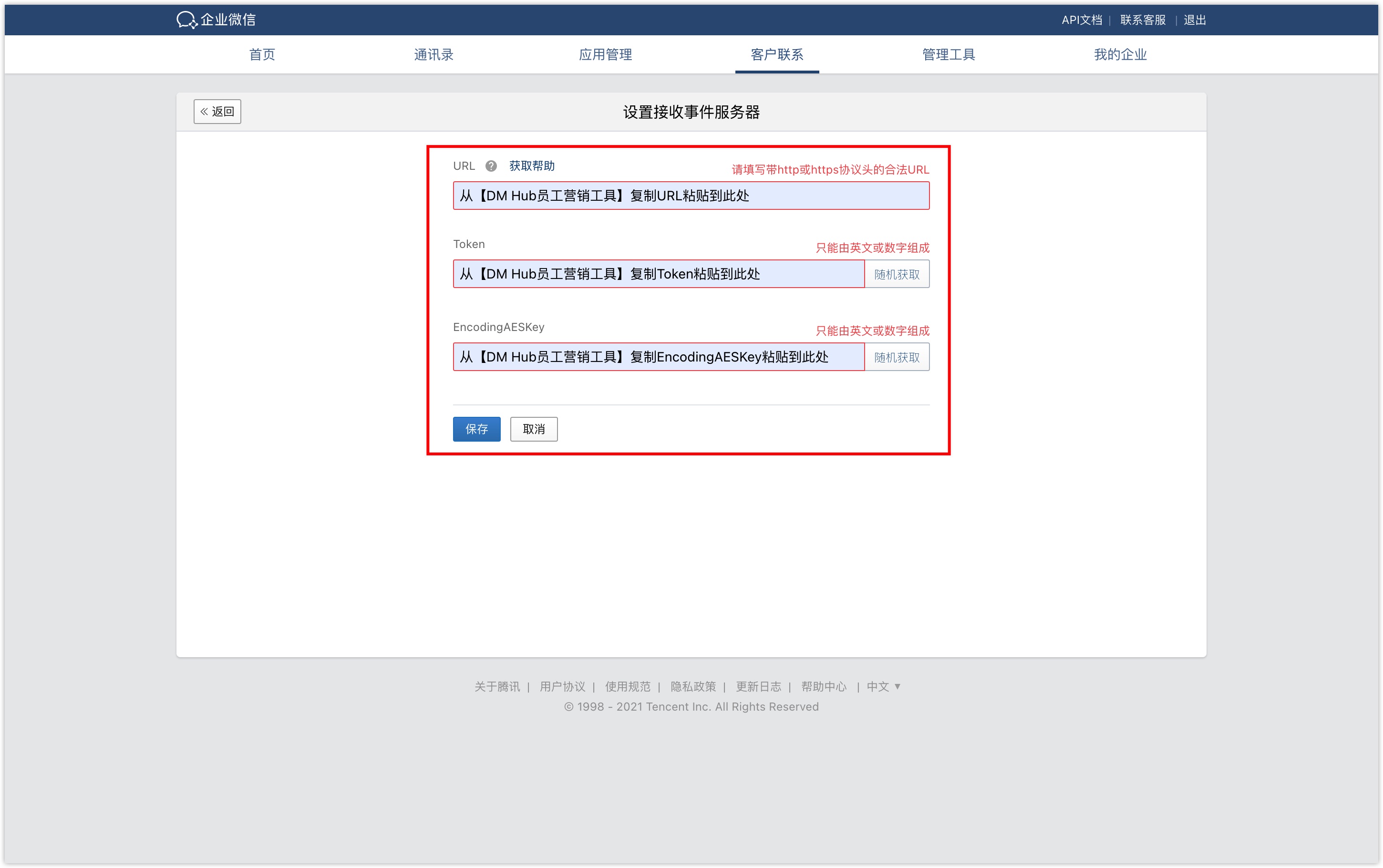
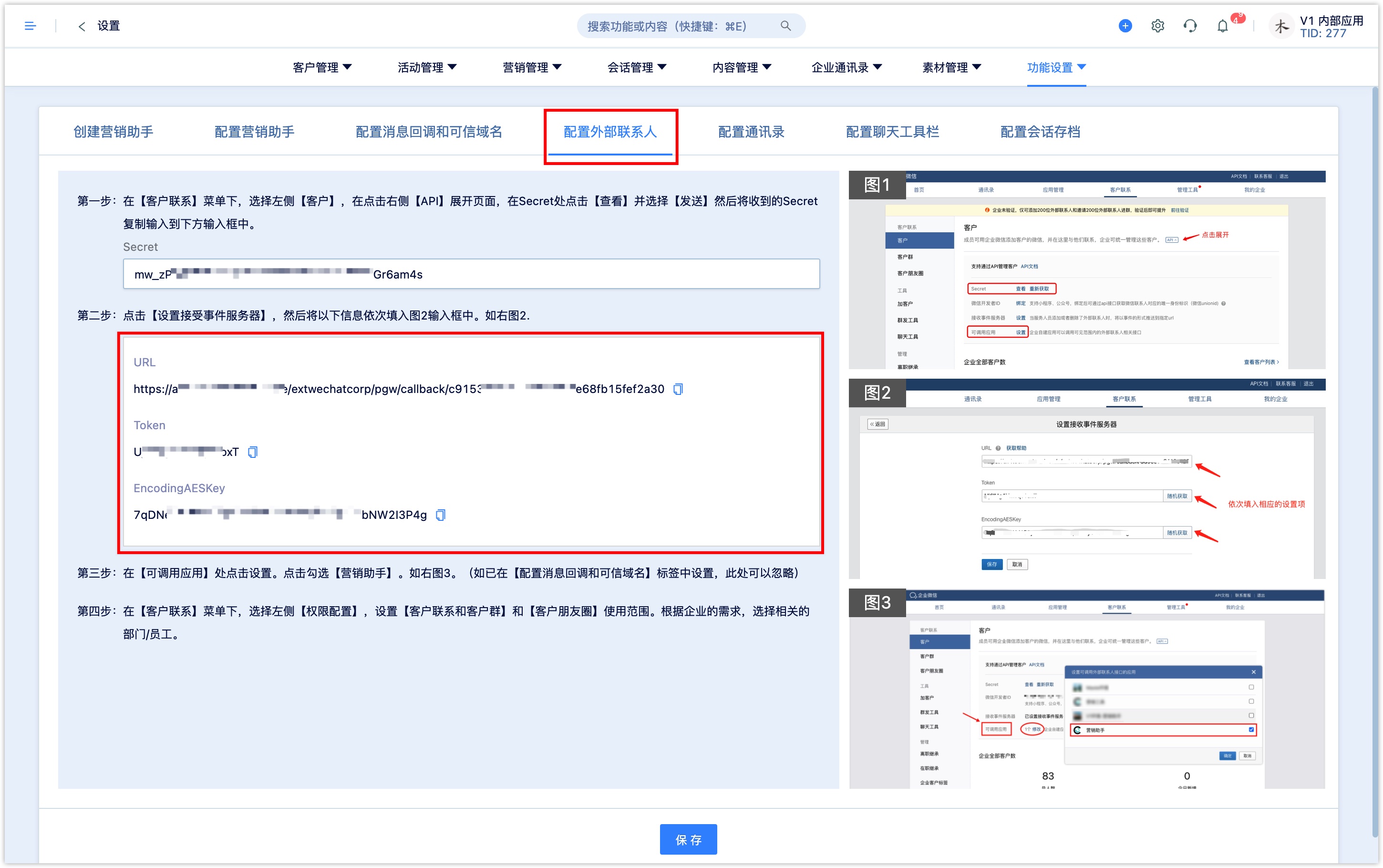
点击页面左侧的【权限配置】,可以修改设置【客户联系和客户群】和【客户朋友圈】使用范围,根据企业的业务需求选择相关的部门/员工。
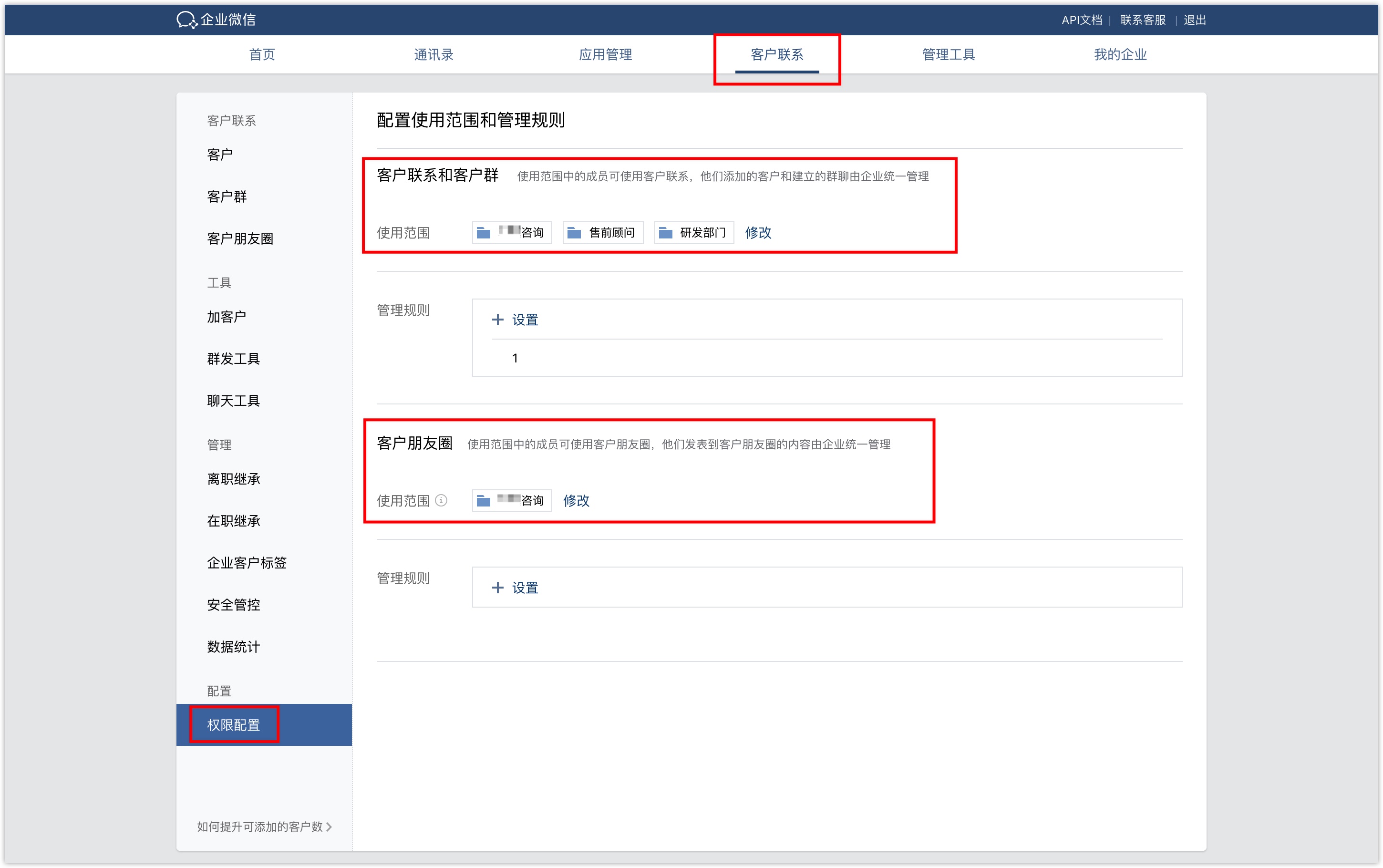
配置通讯录#
进入企业微信管理后台,进入【管理工具】菜单,打开【通讯录同步】。
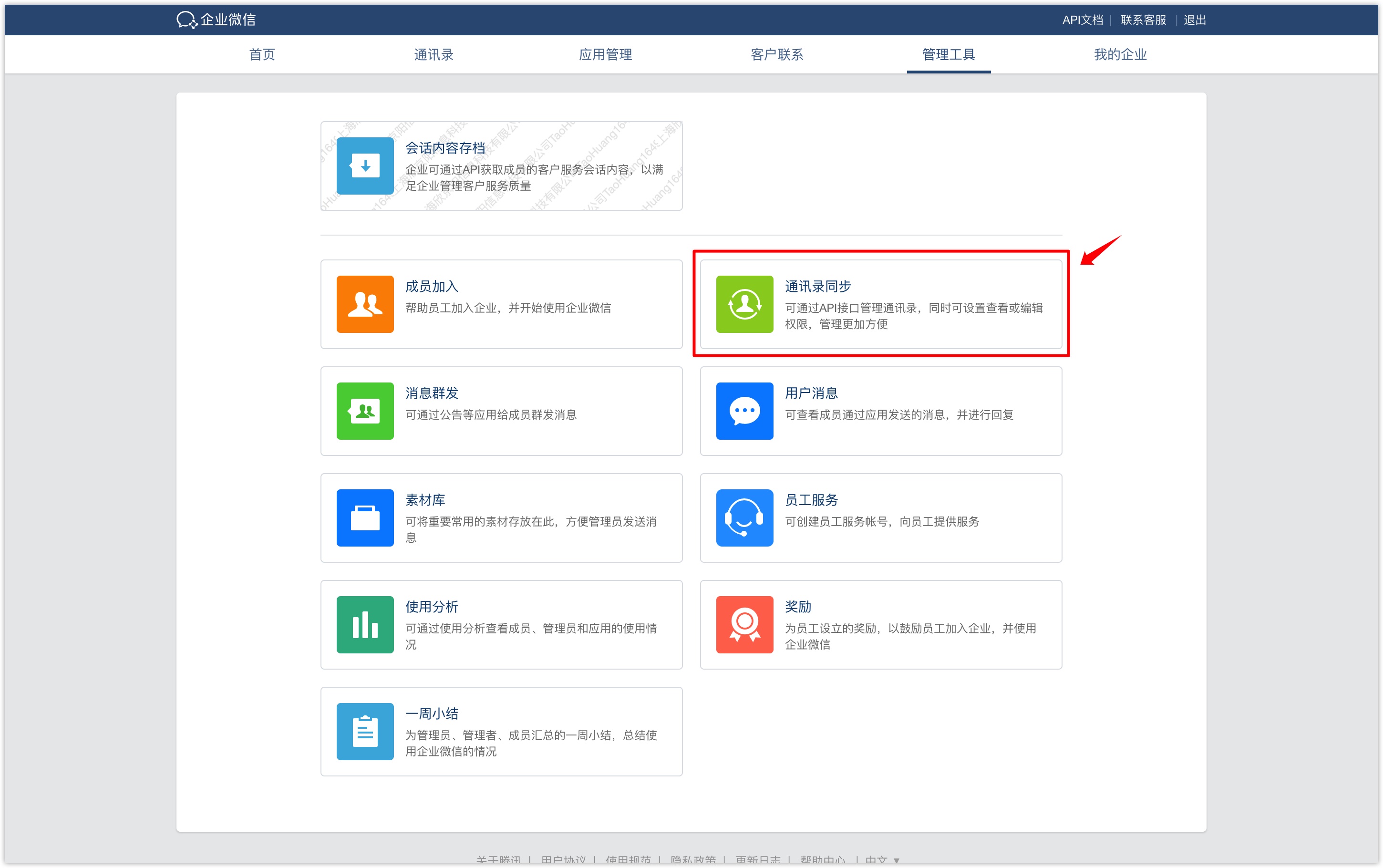
设置如下:
- 权限: 点击【编辑】,选择API只读通讯录。
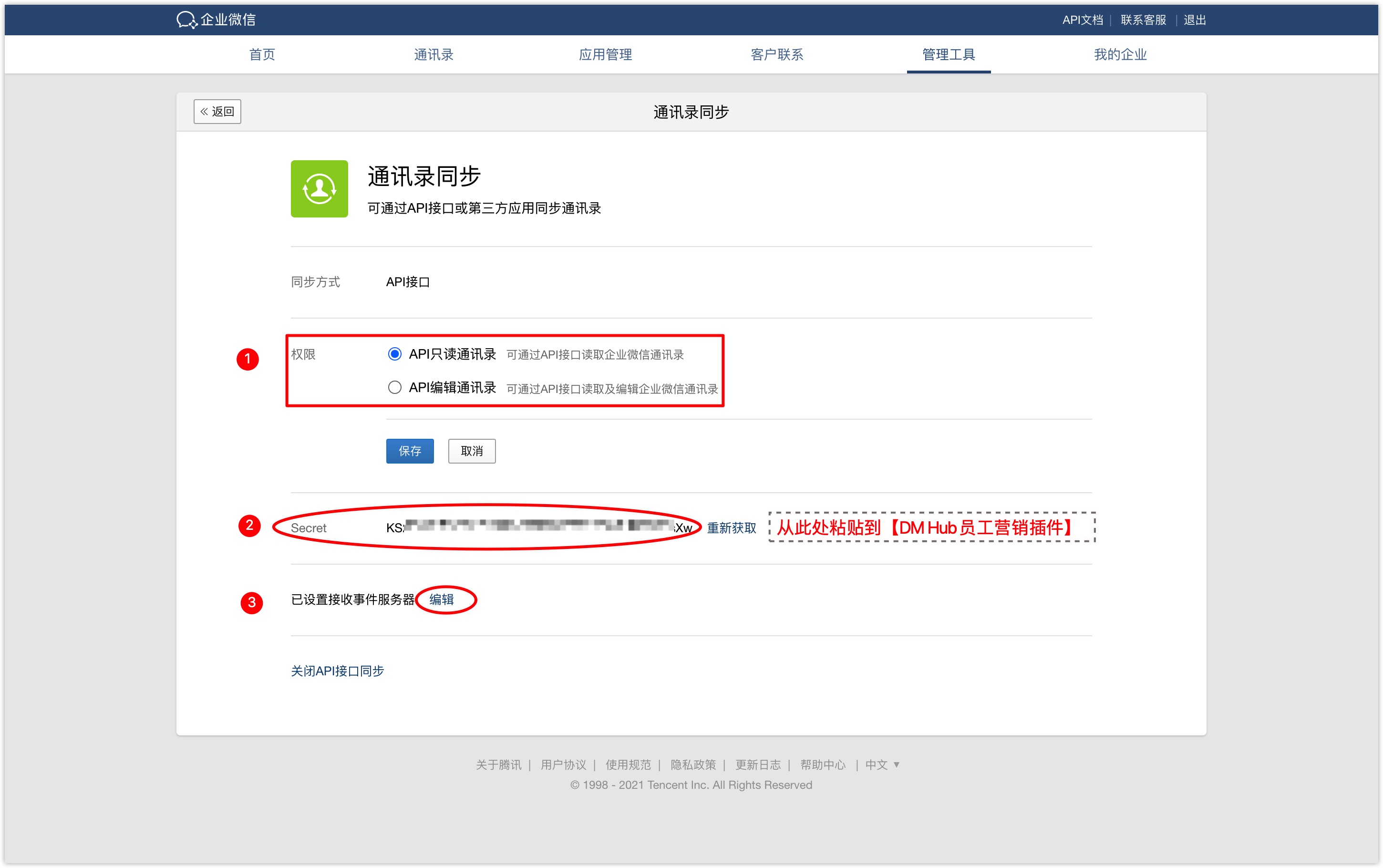
- Secret: 点击【查看】,复制Secret粘贴到DM Hub员工营销工具【设置-配置通讯录-第二步】处的输入框中,如下图所示。
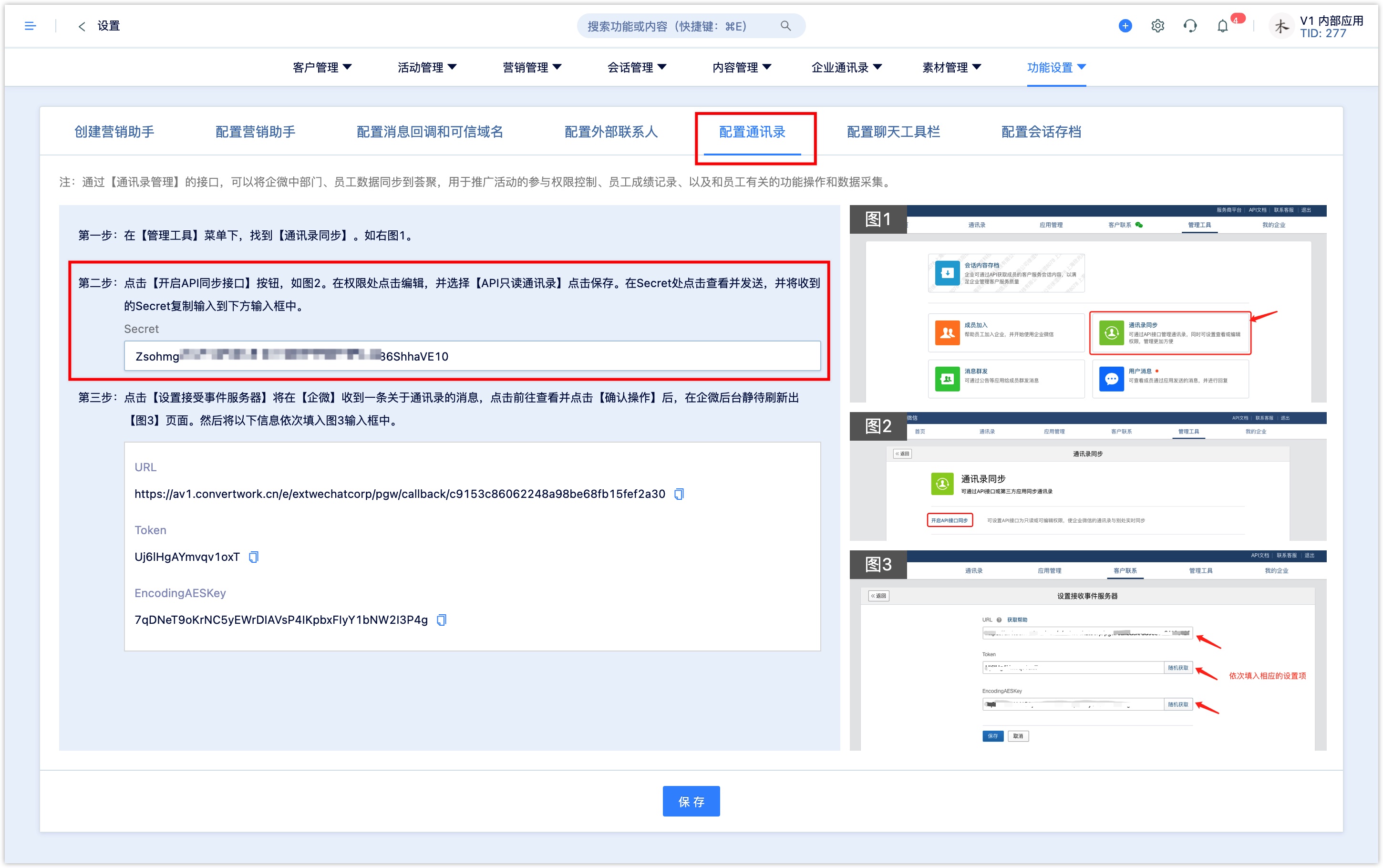
设置接受事件服务器: 点击【设置接受事件服务器】,管理员将在【企也微信APP】中收到确认消息,点击前往查看并点击【确认操作】后,企业微信管理后台将展示“设置接收事件服务器”页面,如下图所示。
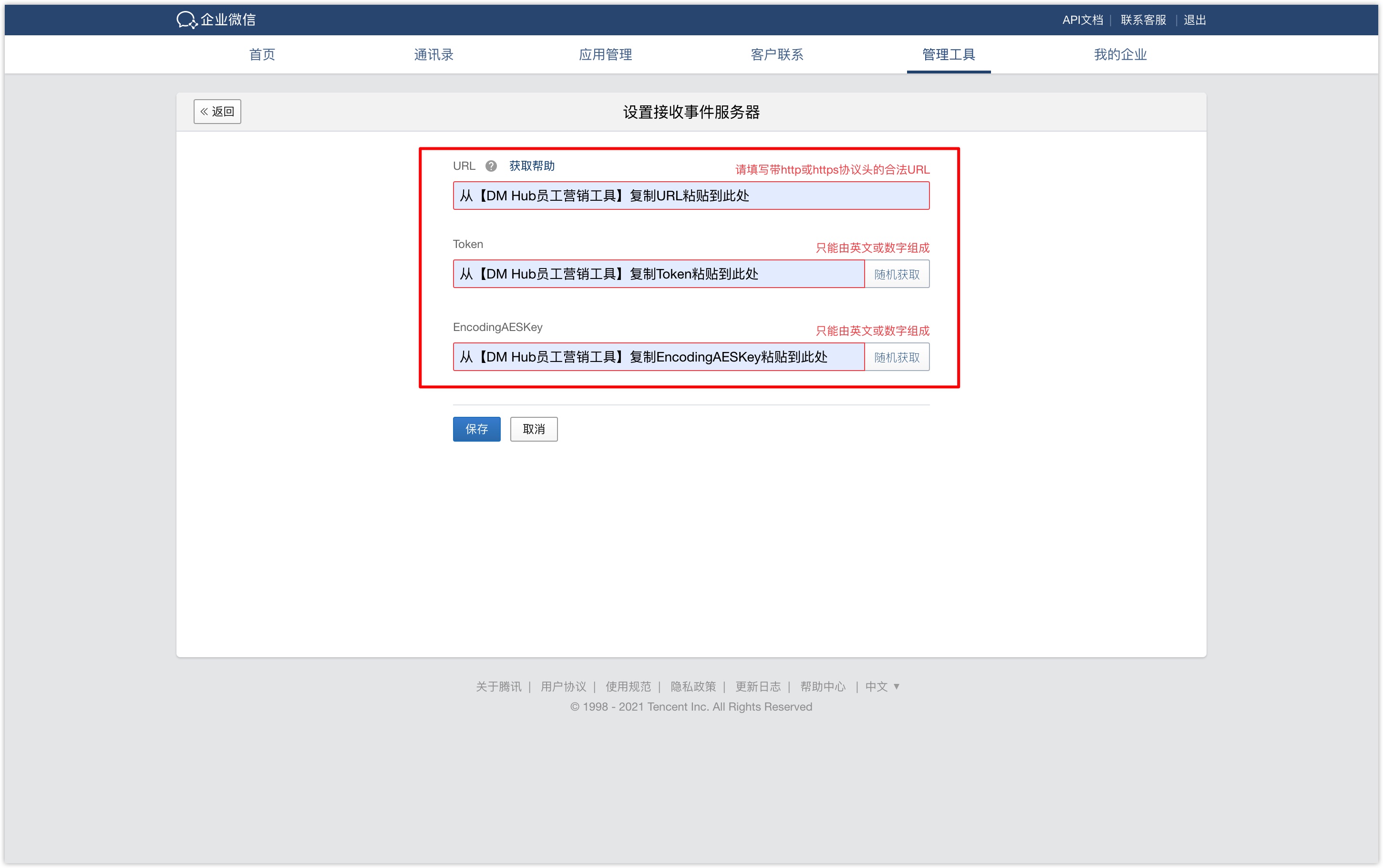
从DM Hub员工营销工具【设置-配置通讯录-第三步】处依次复制URL、Token、EncodingAESKey粘贴到上图所示的输入框中。
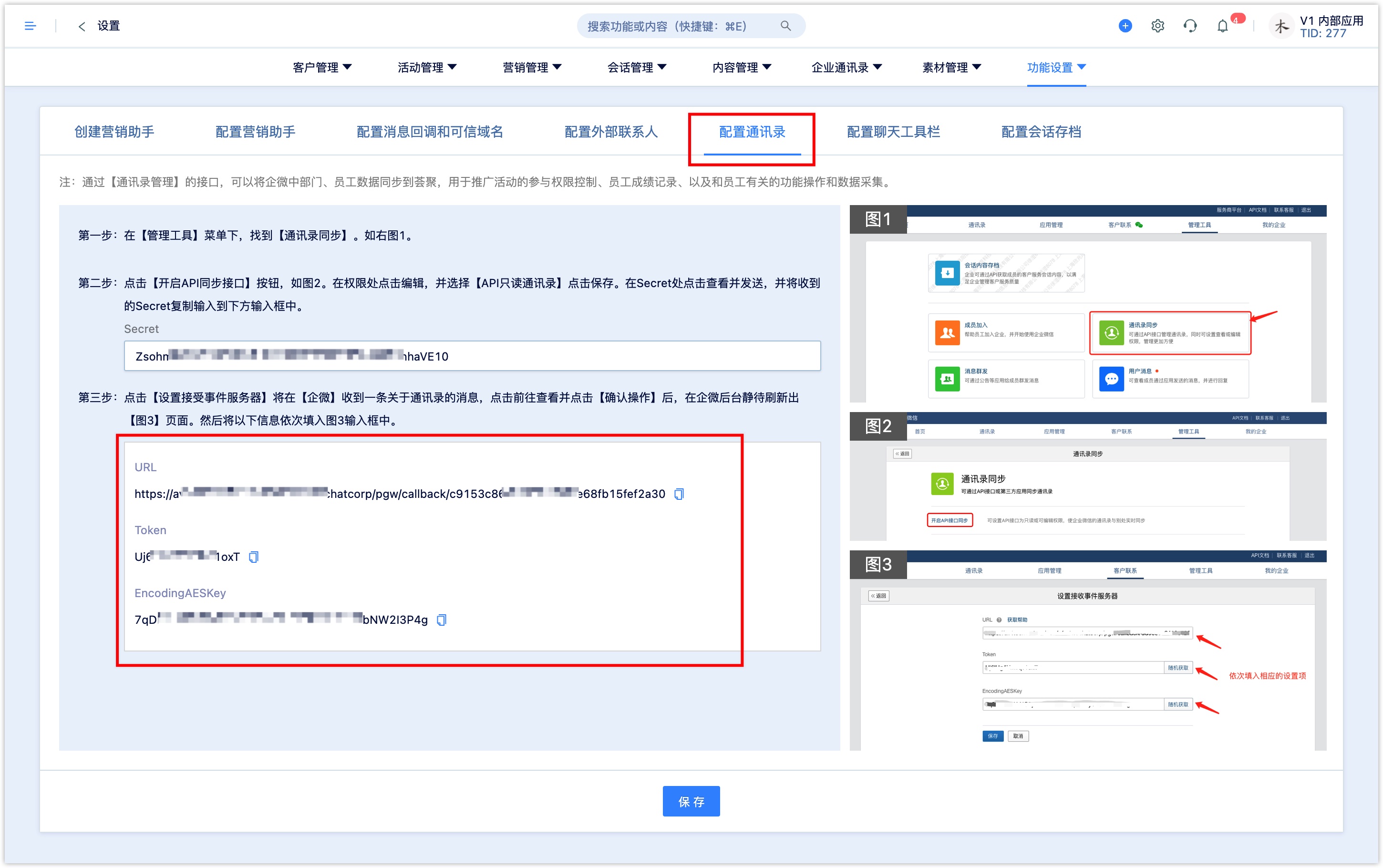
在企业微信后台配置聊天工具栏#
进入企业微信管理后台【应用管理】菜单,点击进入自建应用“营销助手”,点击【功能】-【配置到聊天工具栏】下的【配置】。
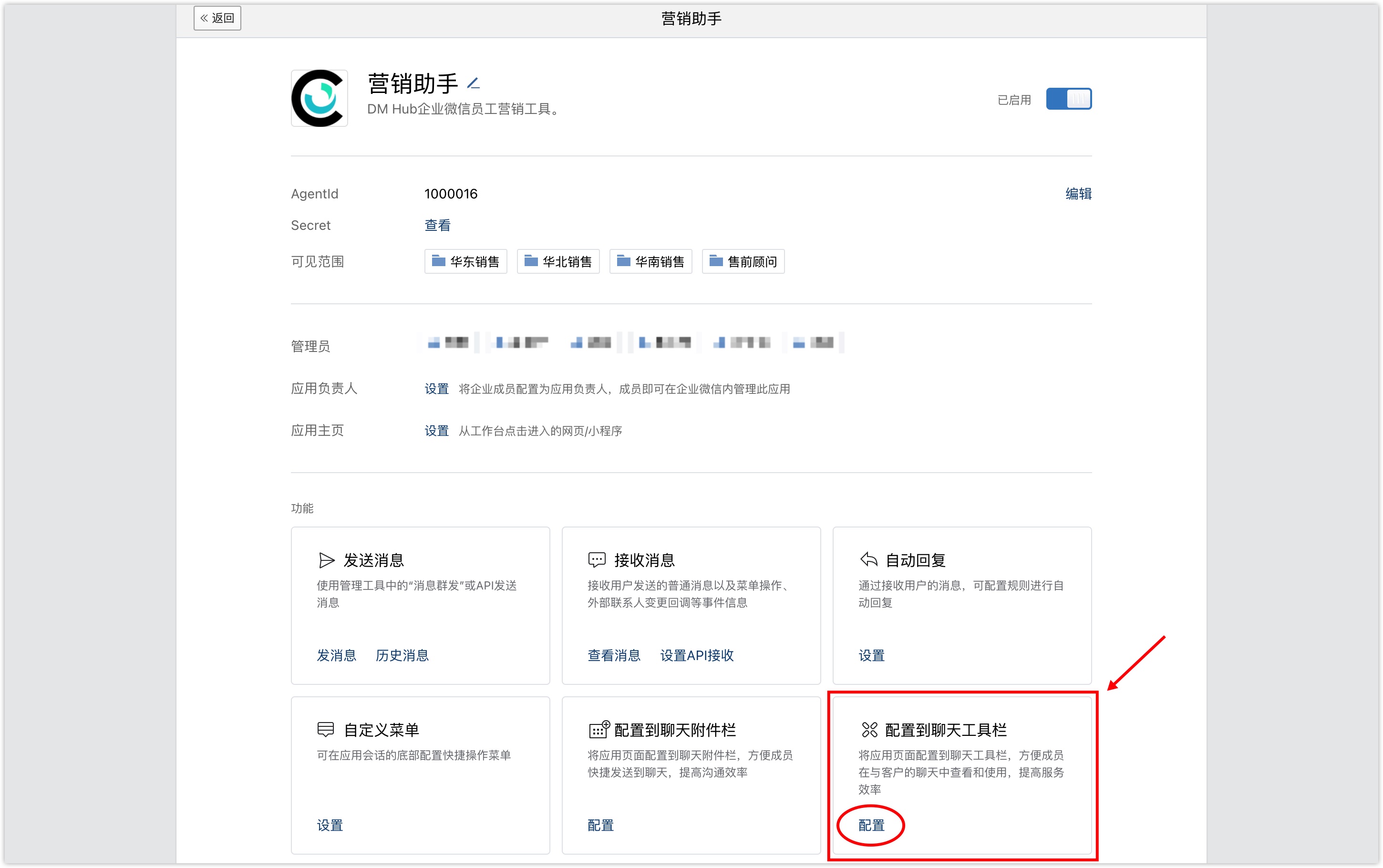
点击【配置页面】,配置“客户画像”工具。
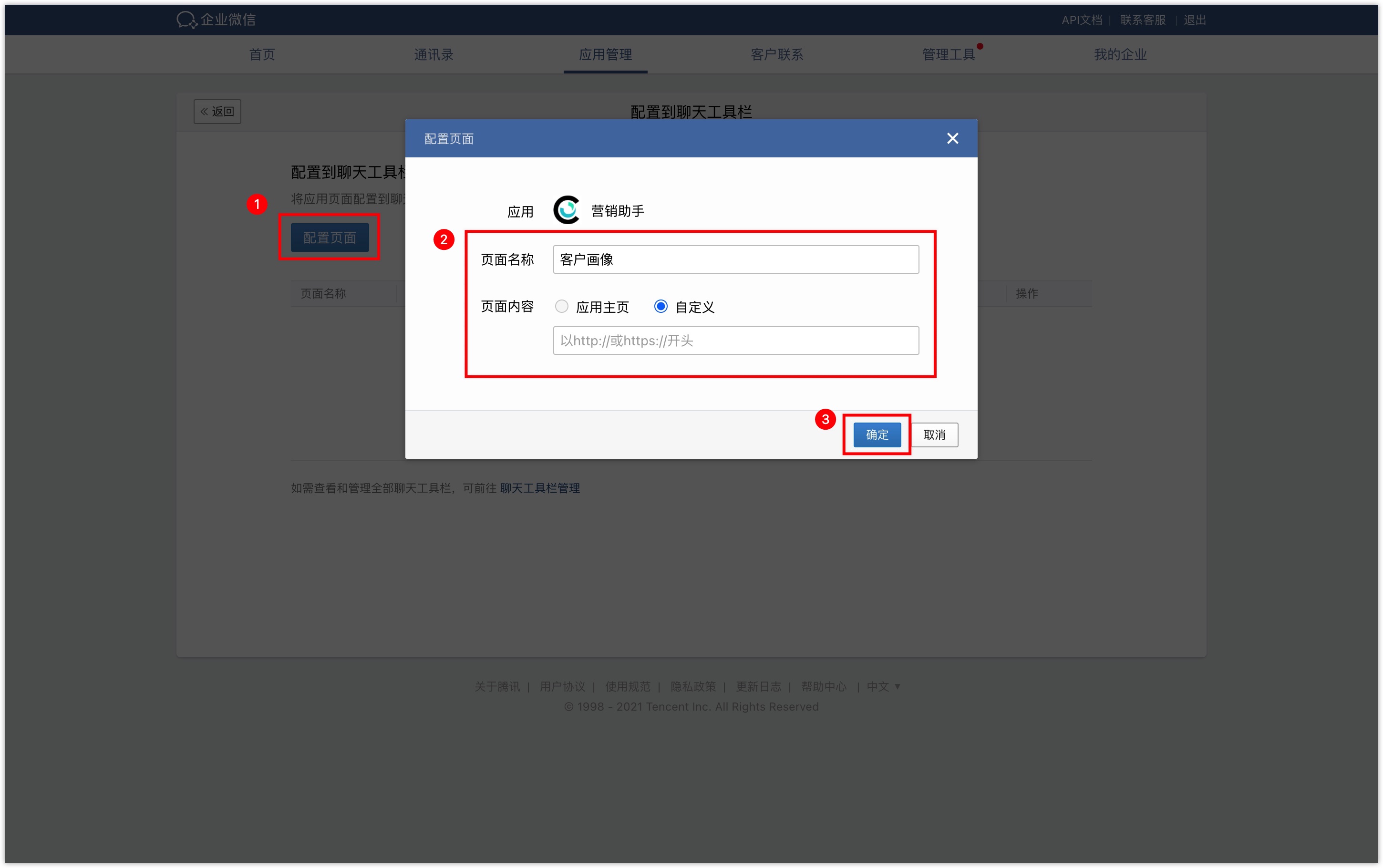
页面名称:建议填写“客户画像“,以便识别查找。
页面内容:选择自定义,从DM Hub员工营销工具【设置-配置聊天工具栏-第二步】处复制页面内容粘贴到输入框中,点击【确定】。
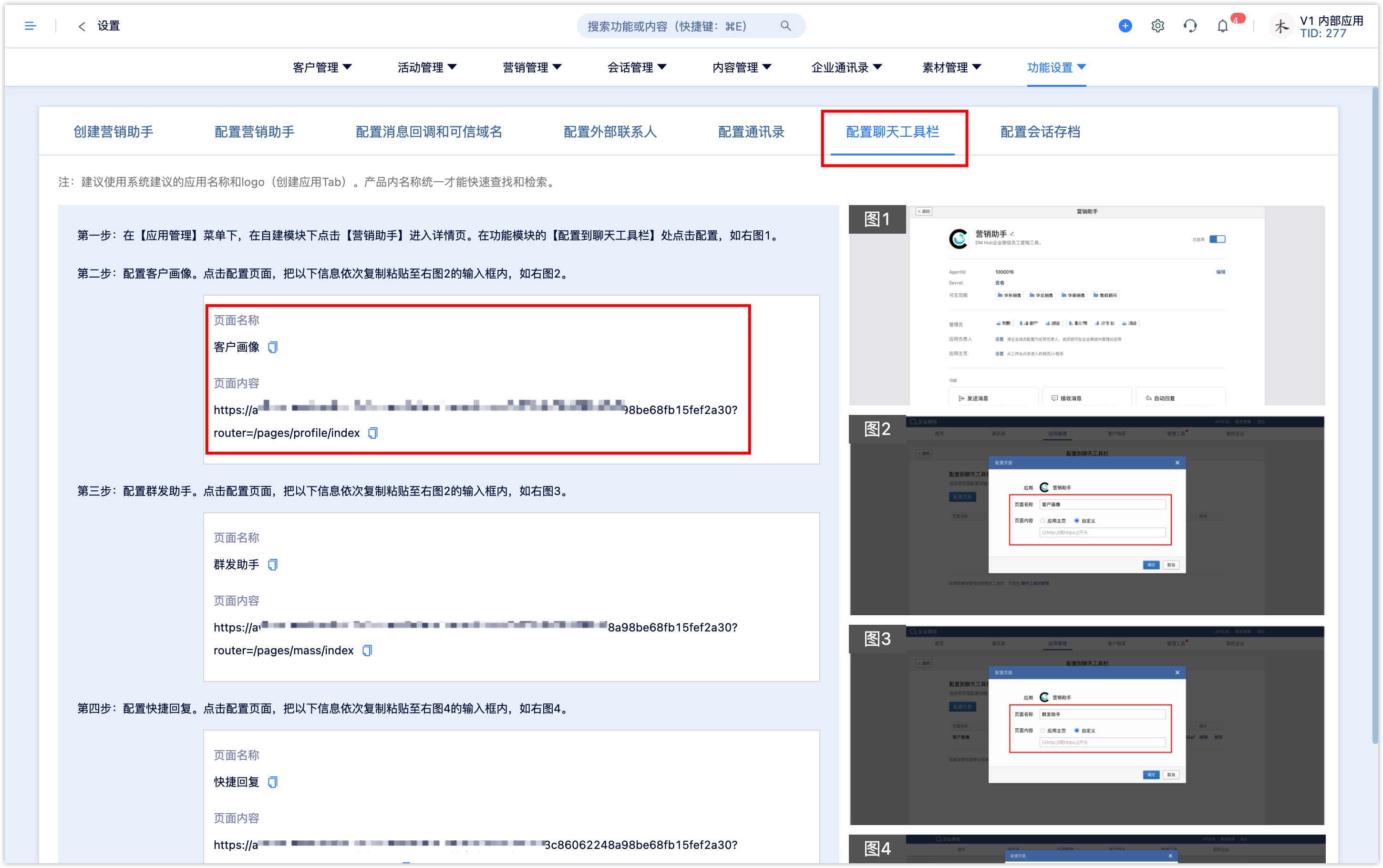
点击【配置页面】,配置“群发助手”工具。
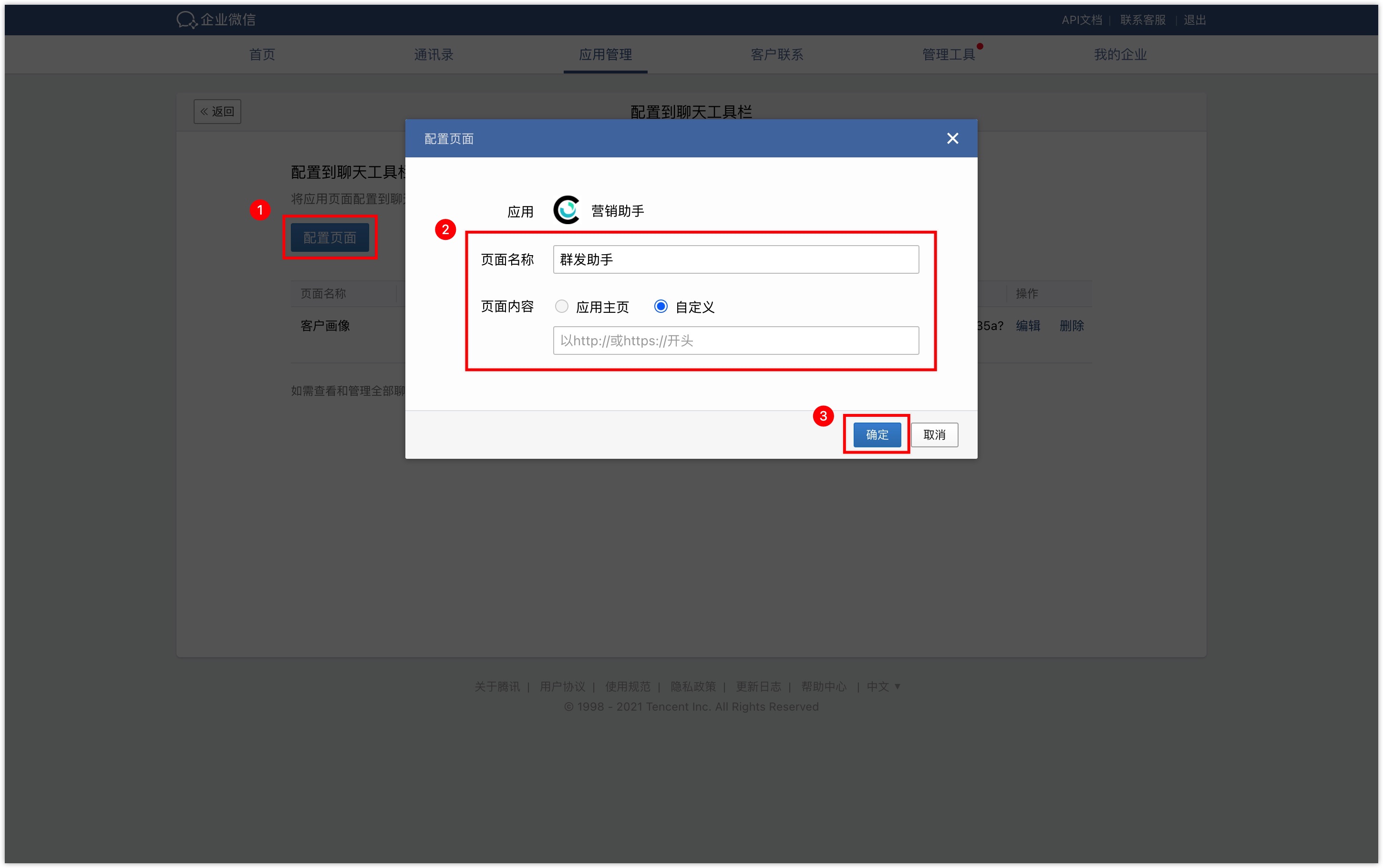
页面名称:建议填写“群发助手“,以便识别查找。
页面内容:选择自定义,从DM Hub员工营销工具【设置-配置聊天工具栏-第三步】处复制页面内容粘贴到输入框中,点击【确定】。
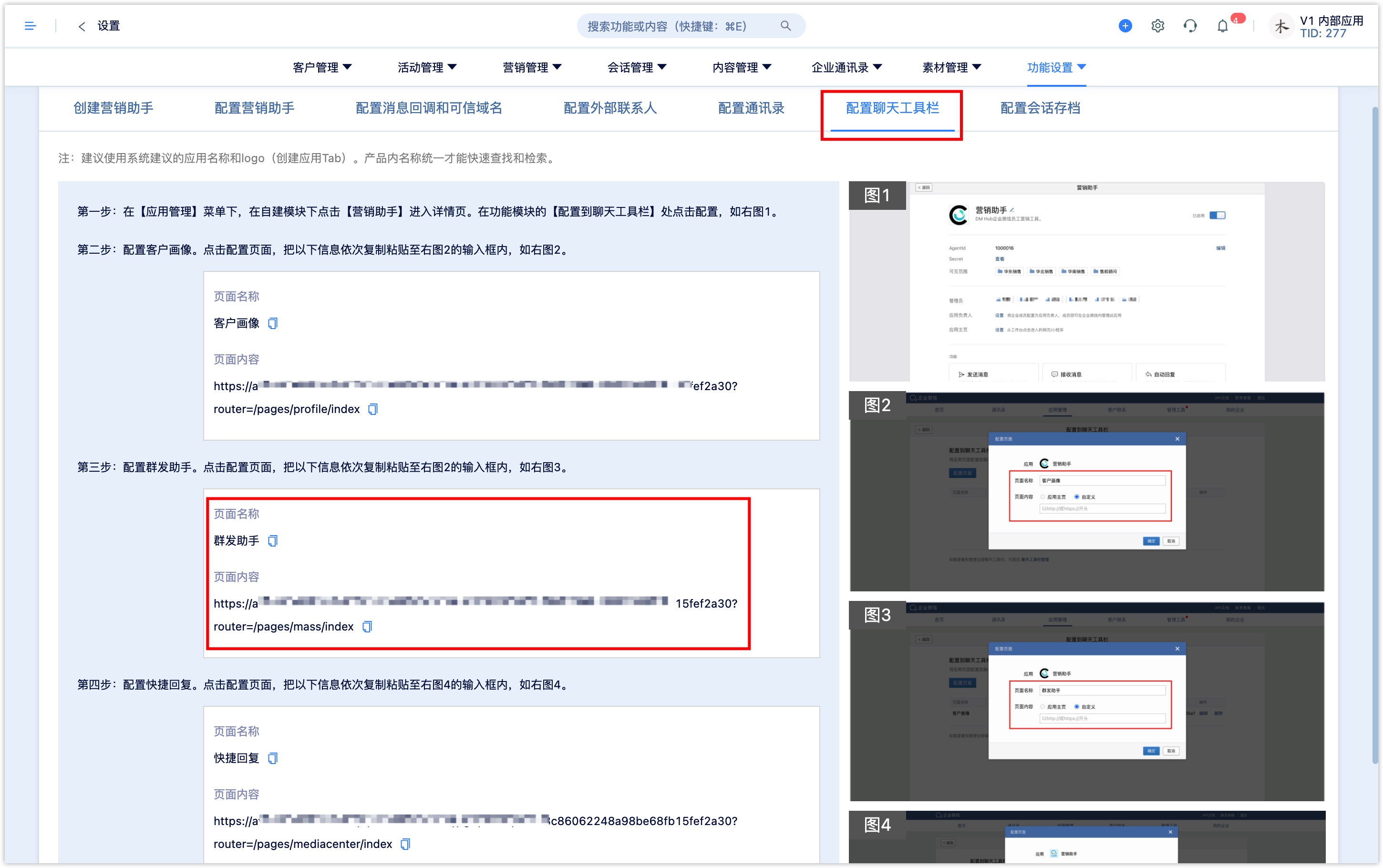
点击【配置页面】,配置“快捷回复”工具。
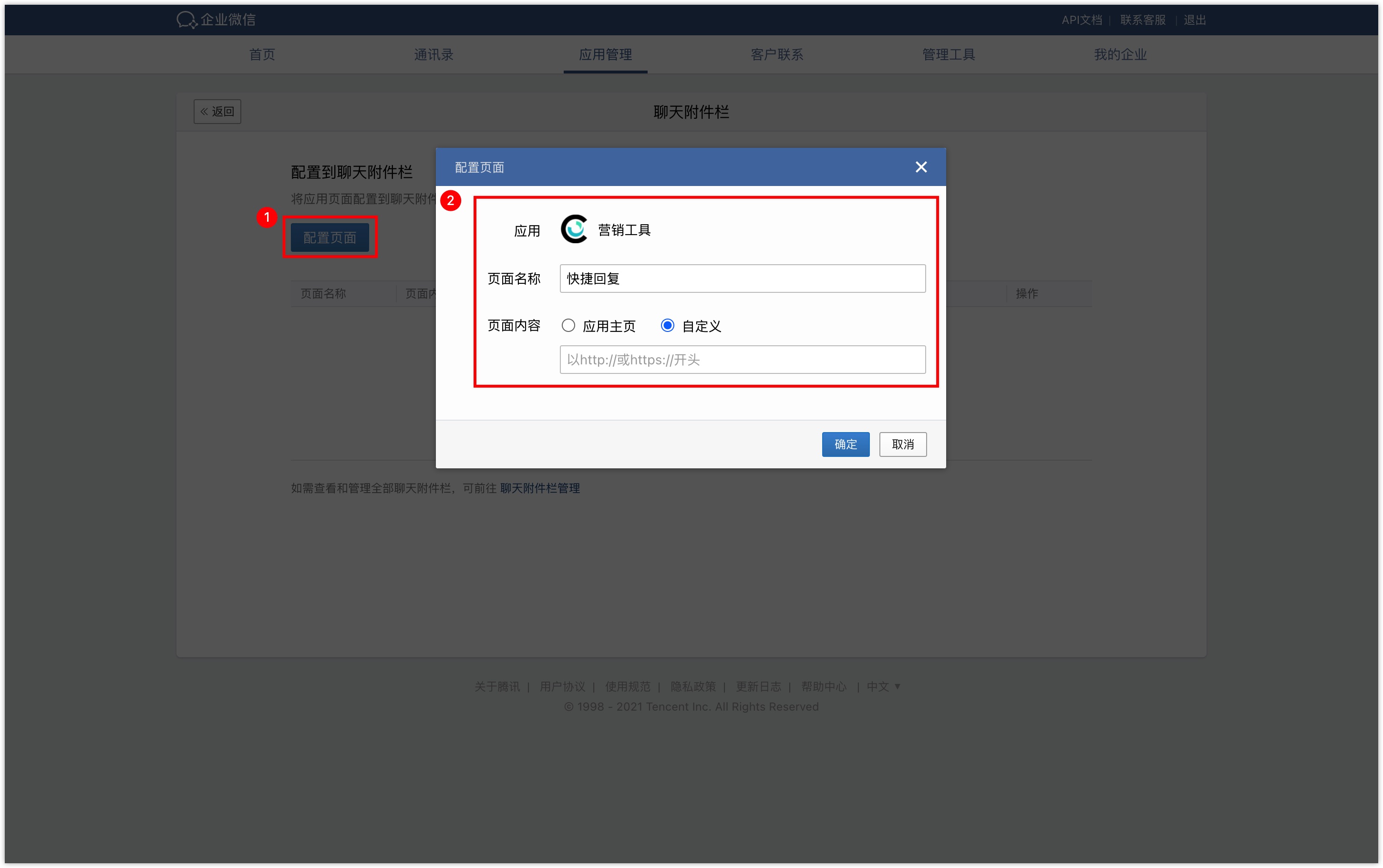
页面名称:建议填写“快捷回复“,以便识别查找。
页面内容:选择自定义,从DM Hub员工营销工具【设置-配置聊天工具栏-第三步】处复制页面内容粘贴到输入框中,点击【确定】。
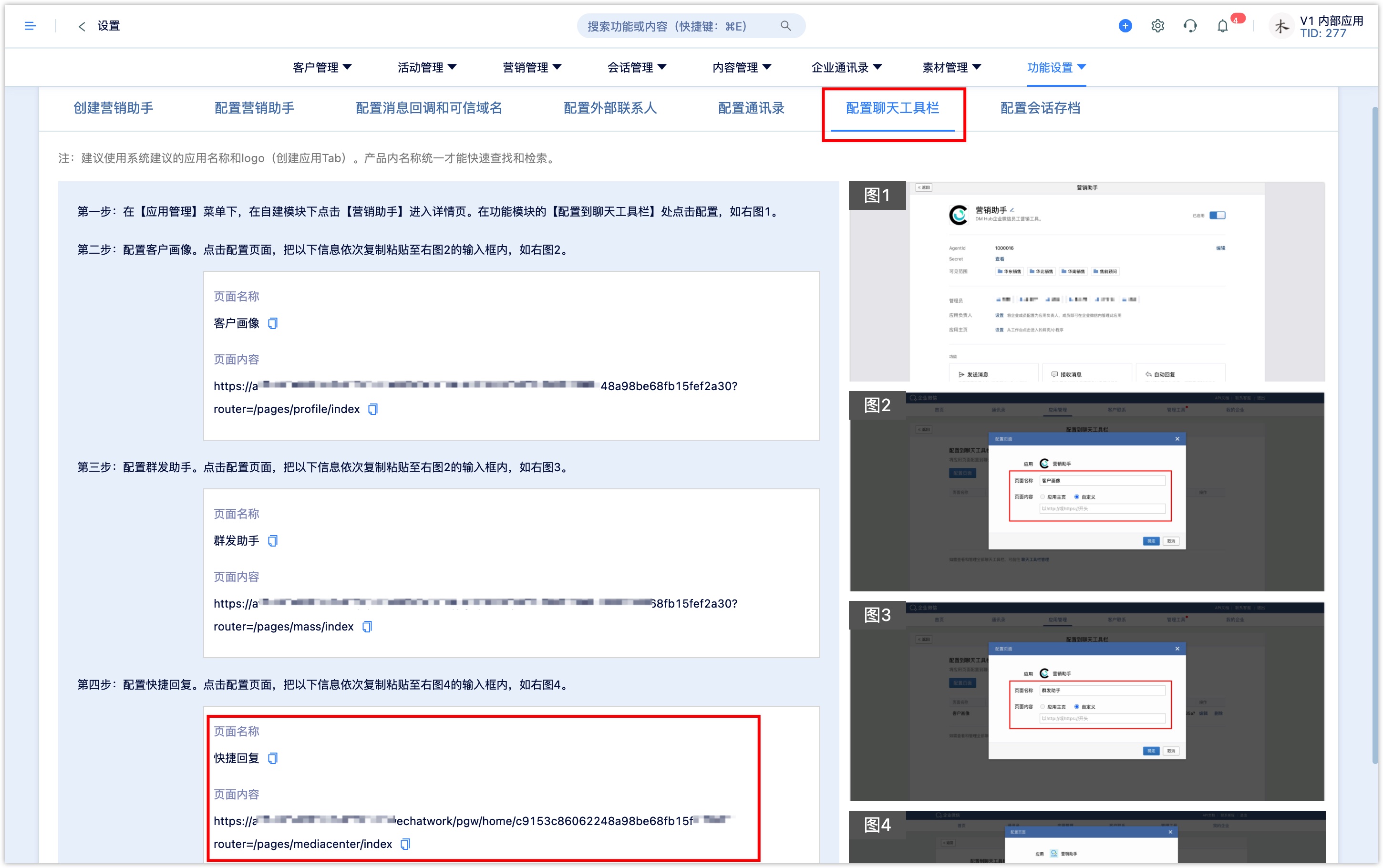
配置会话存档#
企业微信提供会话内容存档功能(该能需要在企业微信后台付费开通)获取成员的客户服务会员内容,管理成员的客户服务沟通质量。为了对会话内容及敏感词进行统计分析等,需设置会话内容存档接口功能。
前往企业微信管理后台,进入【管理工具】菜单,打开【会话内容存档】。
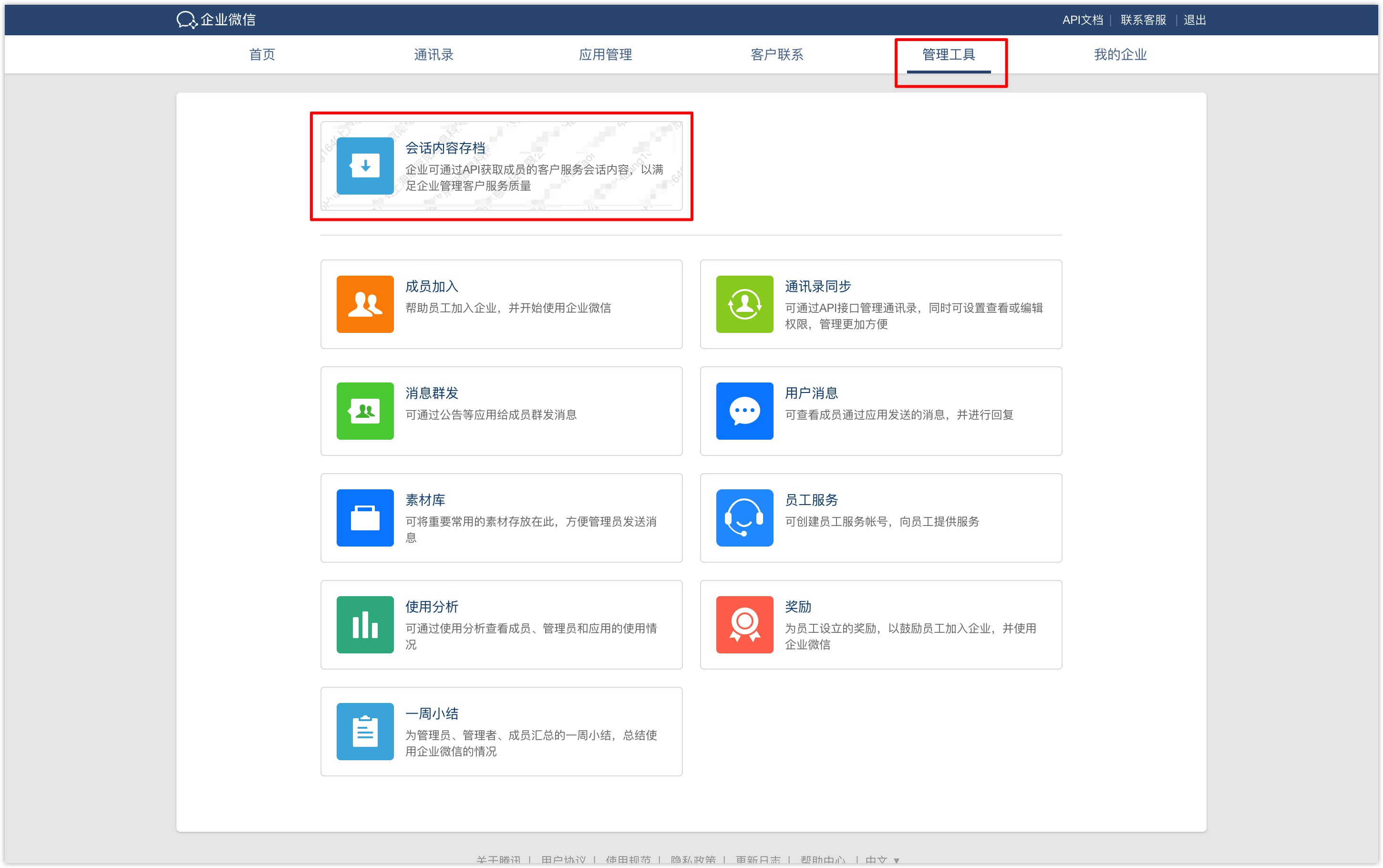
开启会话内容存档功能后,支持将同意存档的成员的内部、外部客户服务沟通内容存档保存,可设置服务会话内容存档的员工范围。
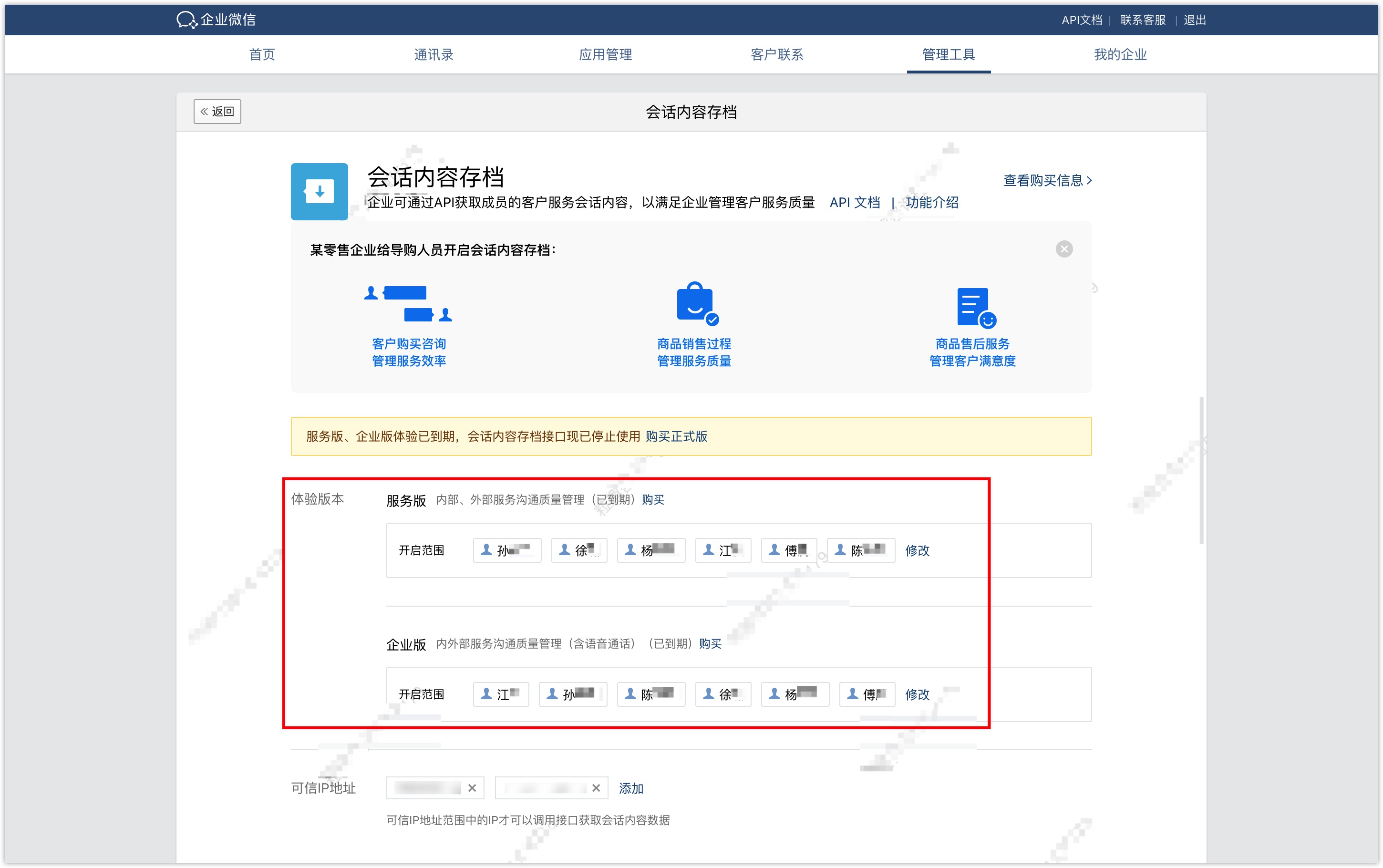
找到会话内容存档的Secret,点击【查看】,复制Secret粘贴到DM Hub员工营销工具【设置-配置会话存档-第二步】处的输入框中,如下图所示。
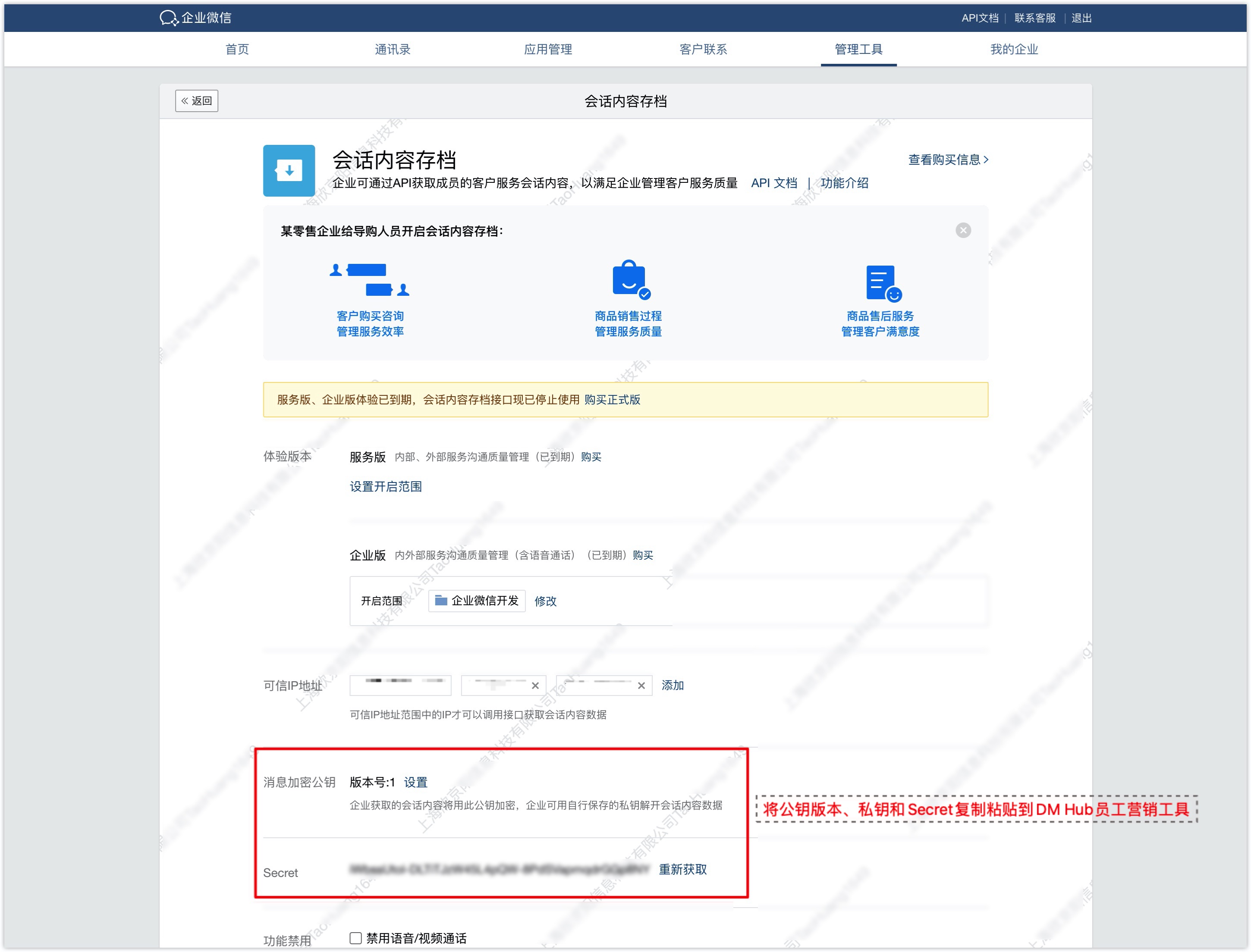
找到会话内容存档的消息加密公钥,点击【设置】,复制私钥和公钥版本,依次粘贴到DM Hub员工营销工具【设置-配置会话存档-第三步】处的输入框中,如下图所示。
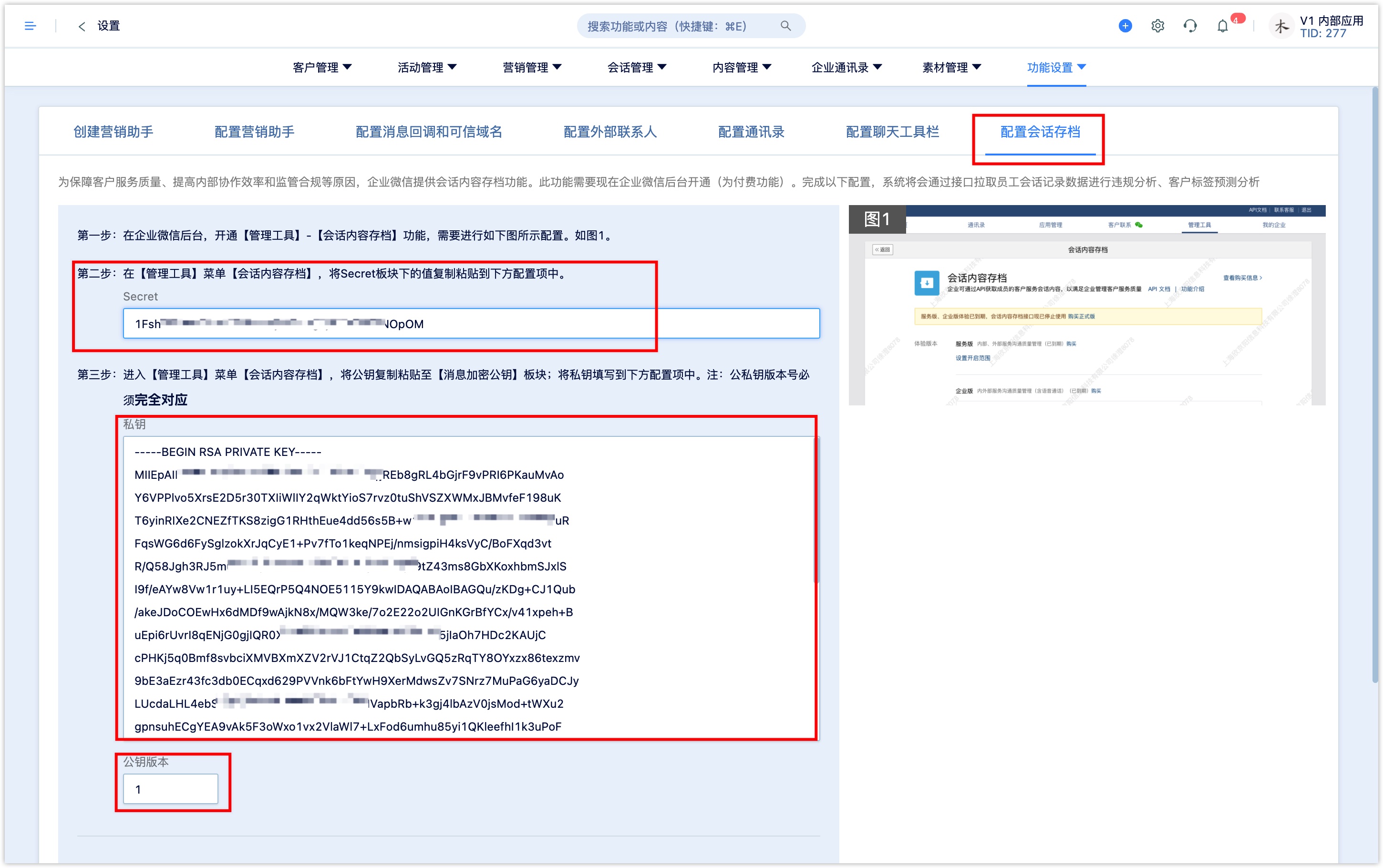
点击【保存】完成设置。
设置会话内容敏感词#
在企业微信管理后台开通会话内容存档功能,设置敏感词可对员工的内部沟通、外部客户服务会话进行敏感词监控和分析。
在DM Hub员工营销工具【设置-配置会话存档-第四步】处点击【敏感词】设置。
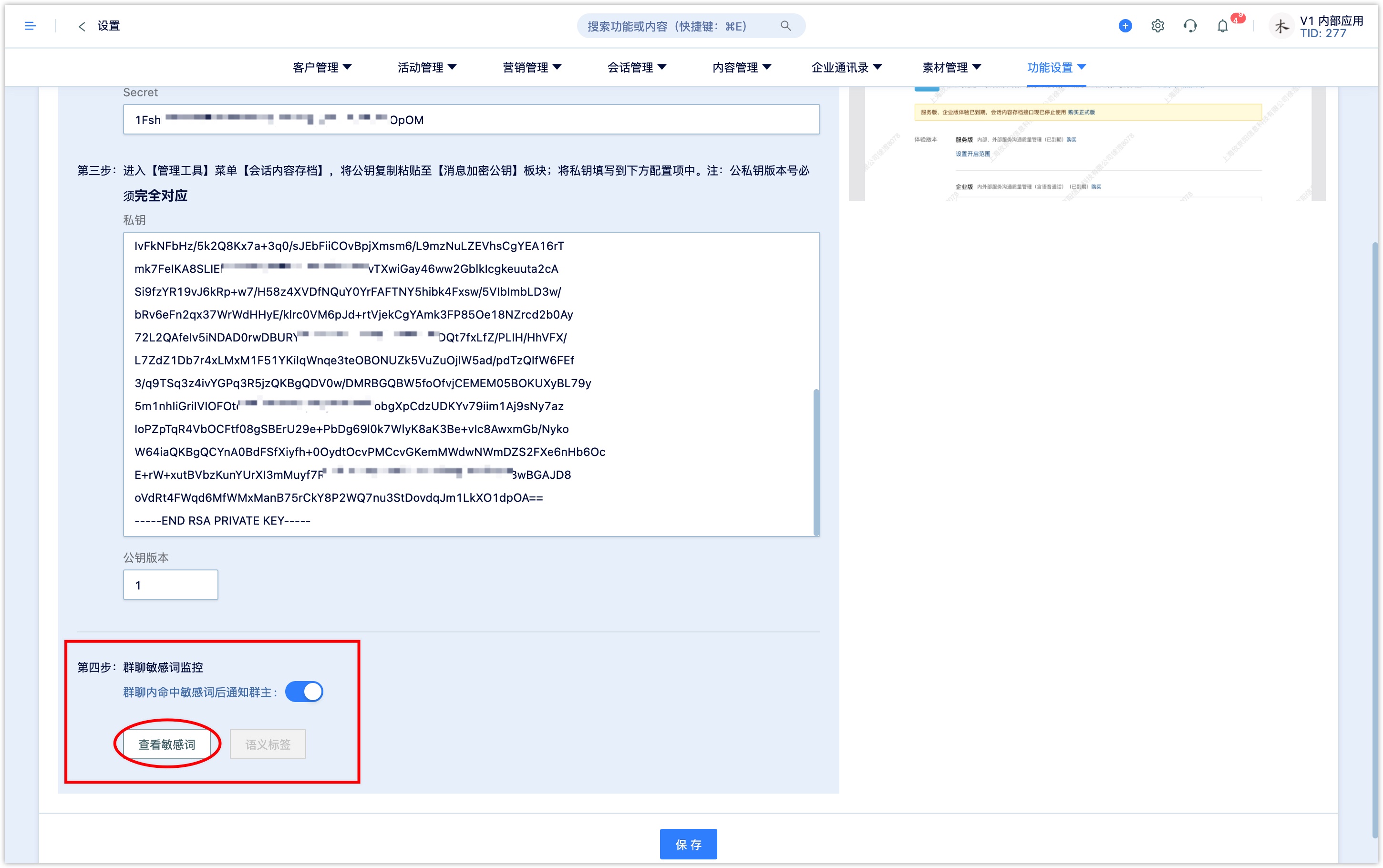
点击右上方【新建】添加敏感词,手动输入或批量导入敏感词,适用对象可选择员工或客户。
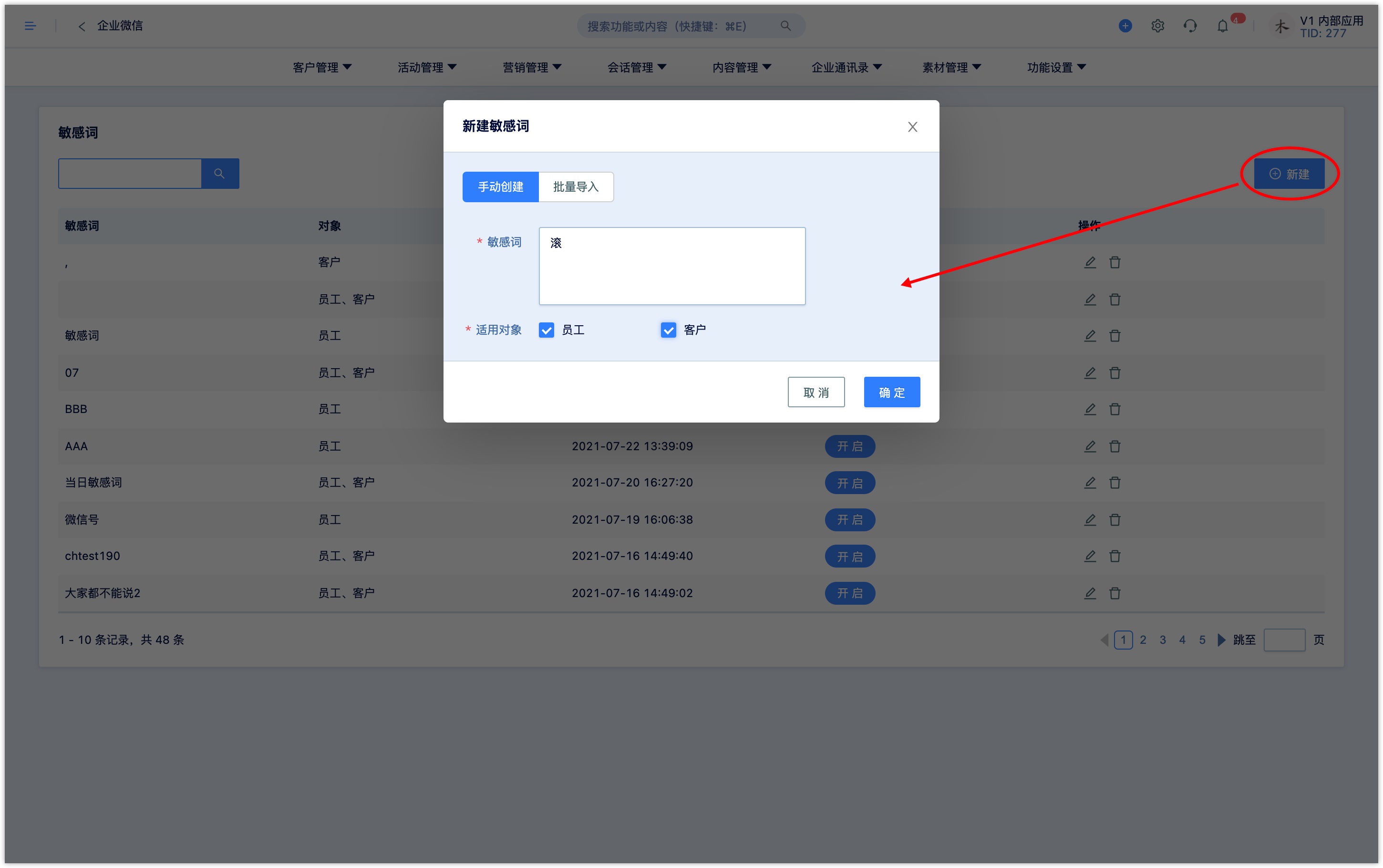
3. 企业员工管理#
3.1 同步企业通讯录(重要)#
首次使用DM Hub员工营销工具各功能之前,请务必首先进入DM Hub【员工营销工具-企业通讯录】,点击页面右上方的【同步通讯录数据】,同步企业微信后台的通讯录到DM Hub,包括员工信息和组织架构等。当企业通讯录中的员工人数和企业微信管理后台的员工人数一致时,表示同步完成。在页面左侧可查看已经同步的组织结构;在通讯录列表中可查看已同步的员工信息(姓名、手机号、所属组织),状态(已激活、未激活、退出企业等)、创建方式和外部联系人数量。
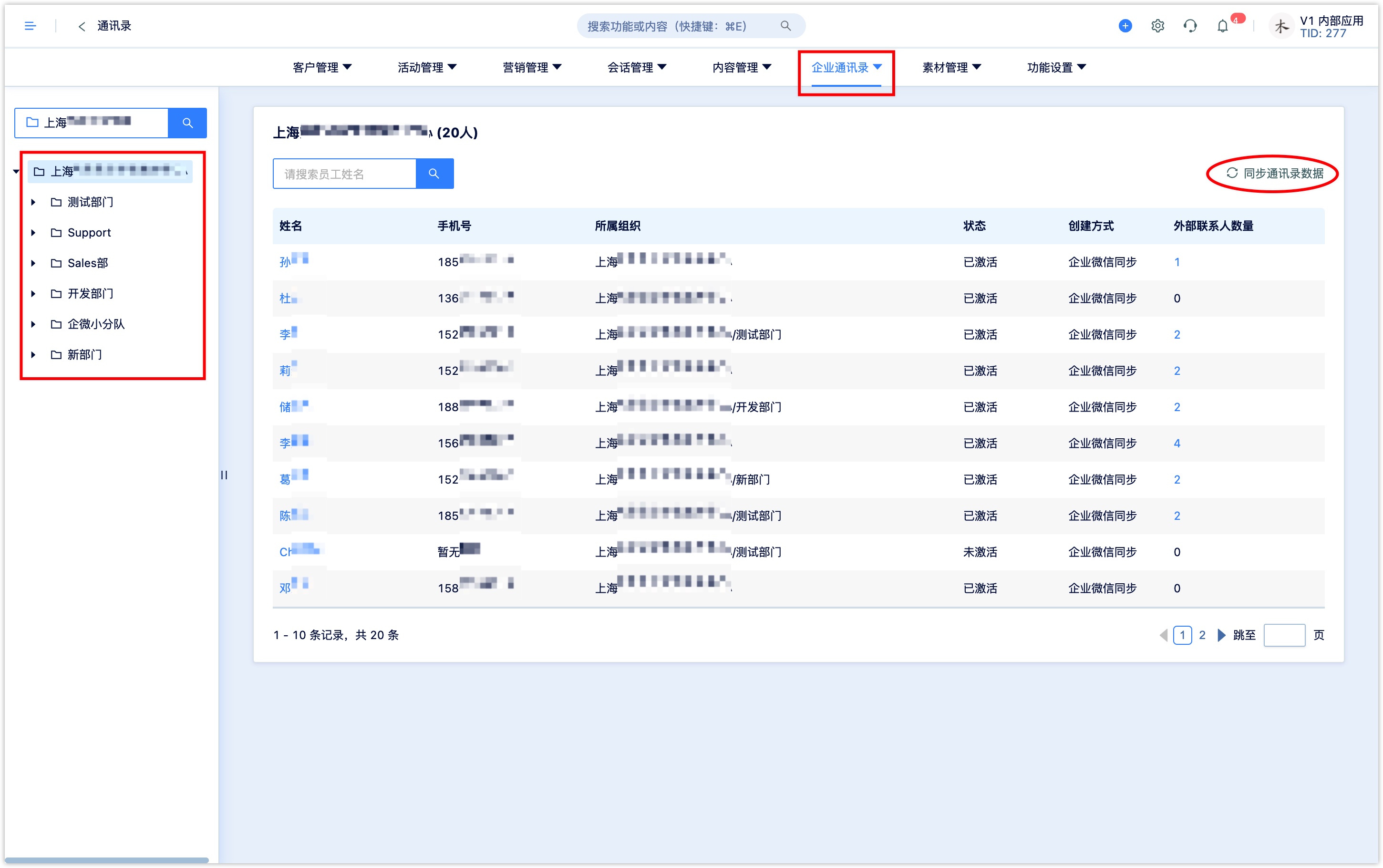
同步通讯录后,员工会在DM Hub中被创建为客户,创建方式为“企业微信外部联系人导入”,客户身份为企业微信身份(cp_employee_tools_corp)和其他身份(cp_employee_tools_employee),两个身份的ID均为员工的UserID,即员工在企业微信管理后台的账号。
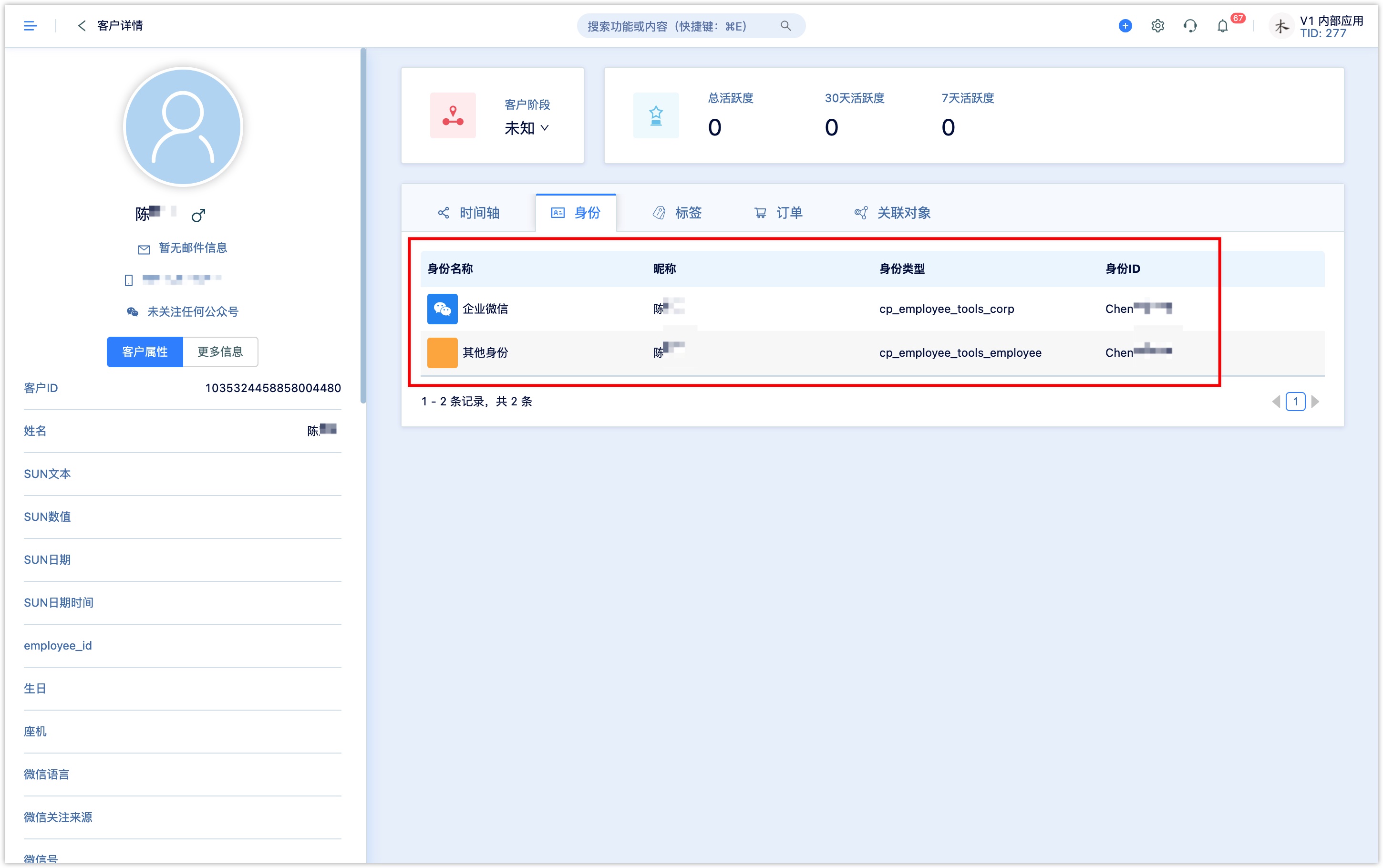
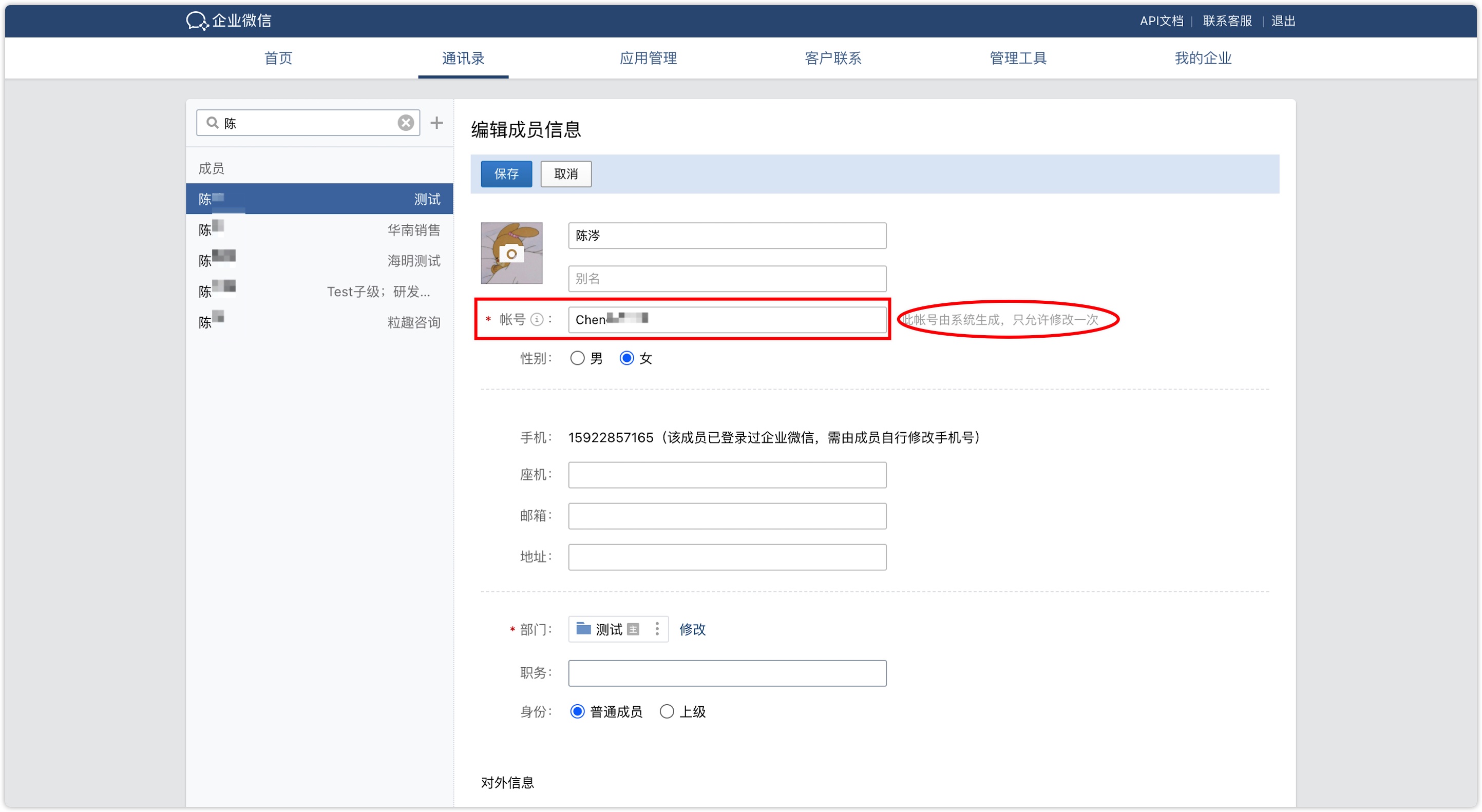
3.2 员工外部联系人#
员工通过企业微信添加外部联系人客户的微信,可以获取外部联系人客户在企业微信绑定的微信公众号(需设置2.1 绑定微信公众号)对应的unionid身份。
DM Hub会通过外部联系人客户的微信Unionid身份匹配系统中已有的客户。如果匹配到已有的客户,会给匹配到的客户增加一个企业微信身份;如果没有匹配到已有客户,会自动在系统中创建一个新客户,创建方式为“企业微信外部联系人导入”,客户身份为企业微信身份(cp_employee_tools_corp)和微信unionid身份。
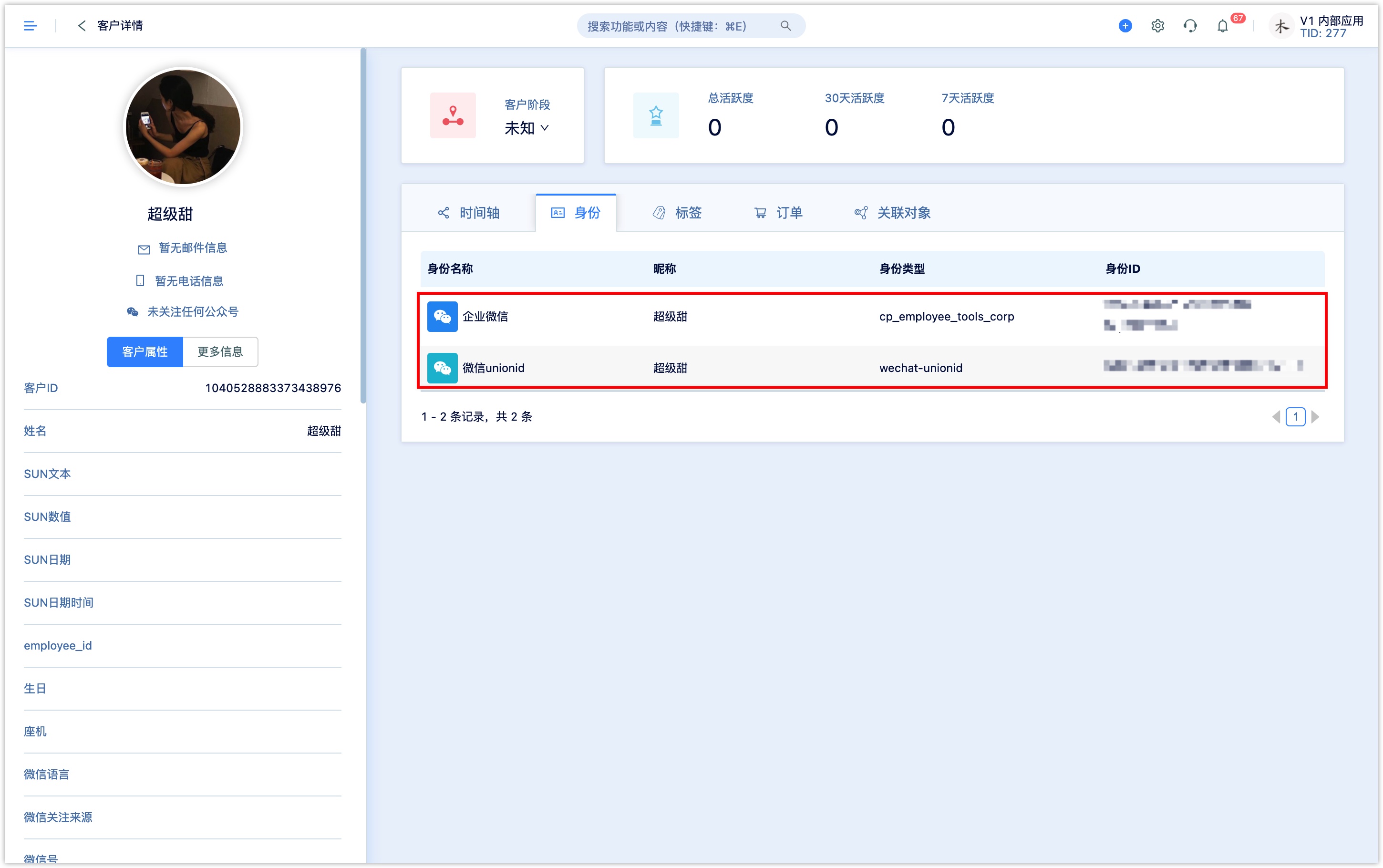
点击通讯录列表中员工对应的外部联系人数量可查看员工添加的外部联系人客户列表;点击外部联系人的姓名可前往DM Hub中该外部联系人对应的客户的详情页。
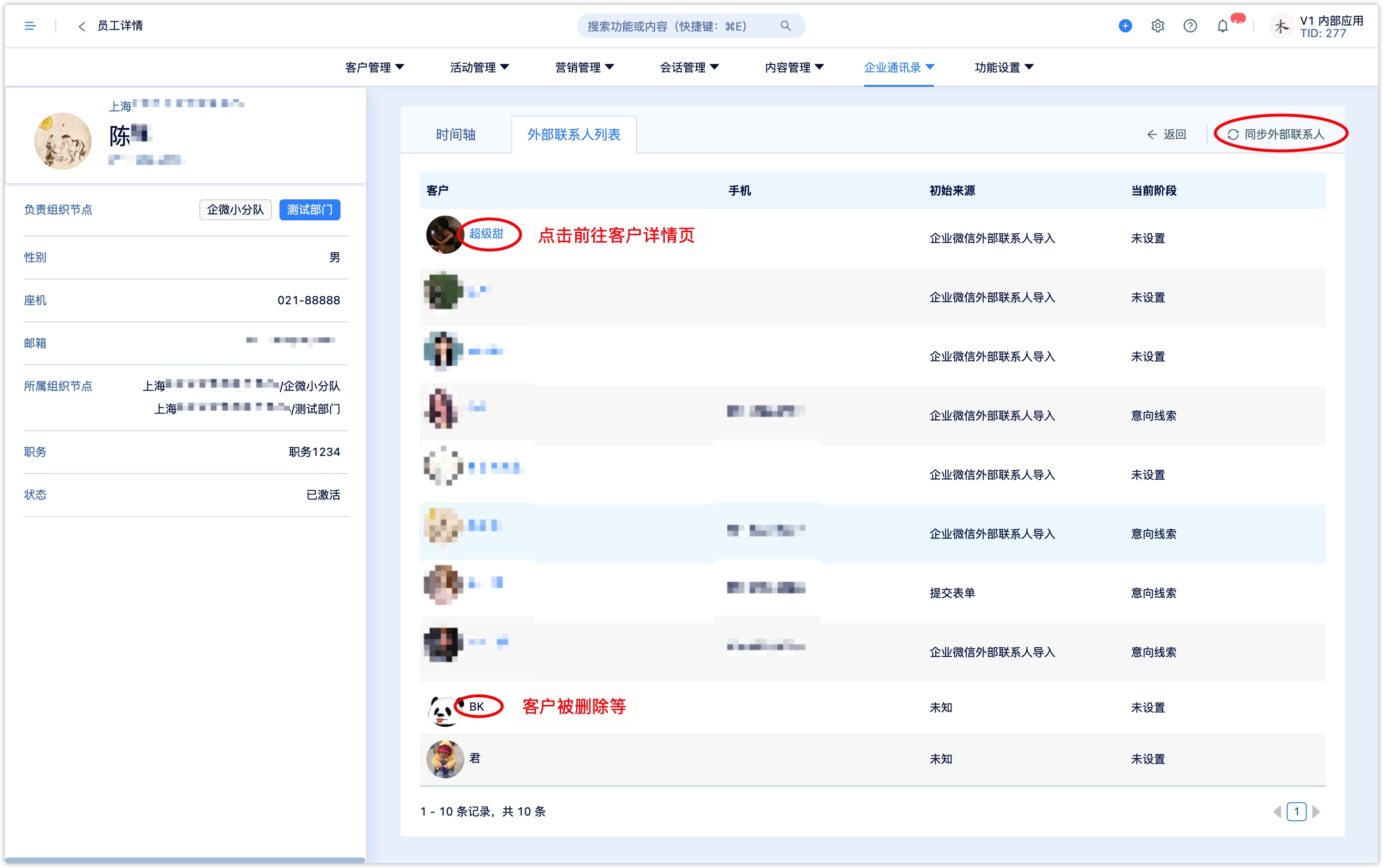
员工在【企业微信app-营销助手应用-客户管理】中,可以查看自己的外部联系人客户详情,包括客户属性、客户事件和订单。
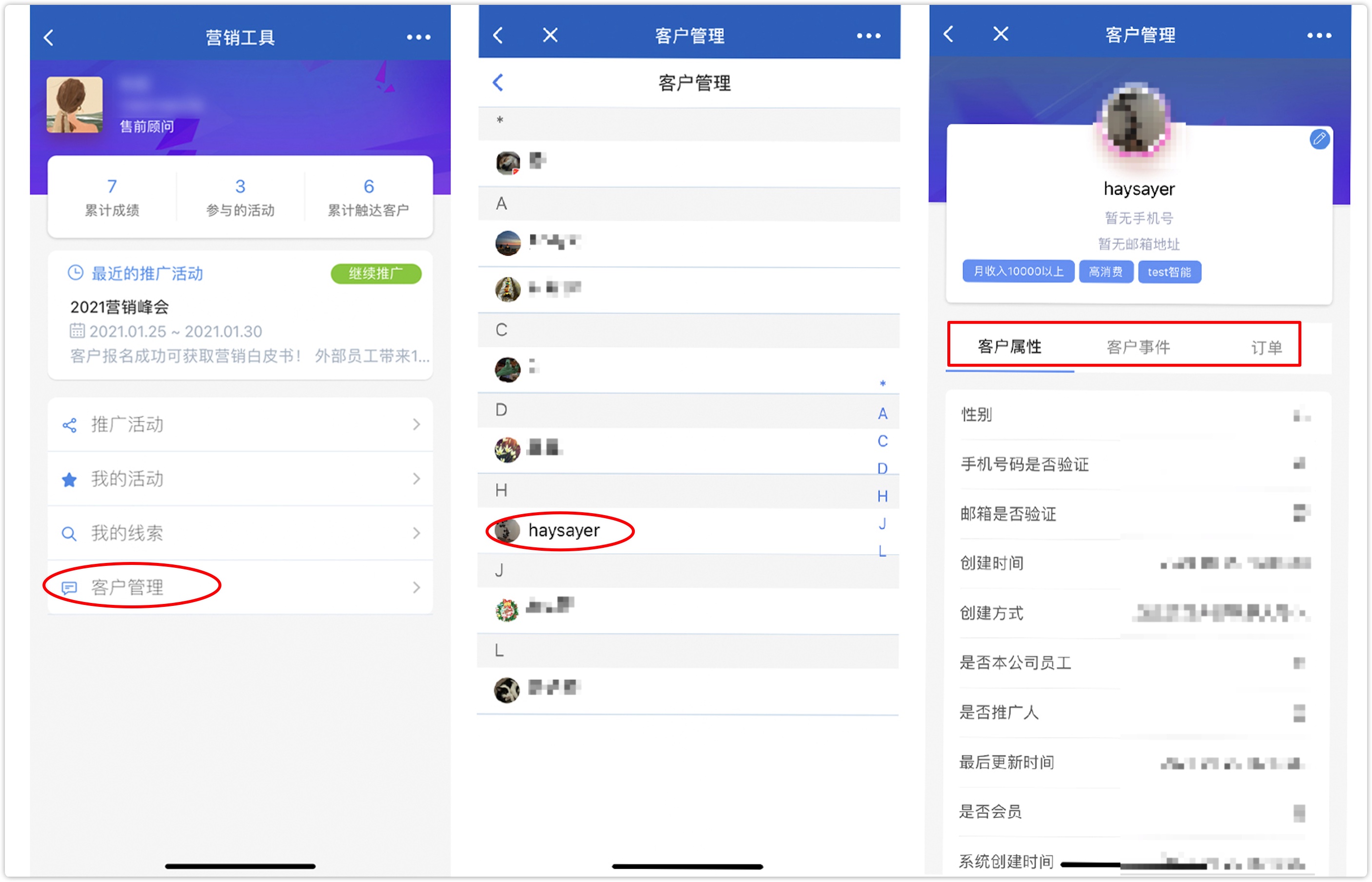
员工可以在手机端修改客户的标签(仅限业务设置中设定的标签组中的静态标签)以及将客户设为外部员工。
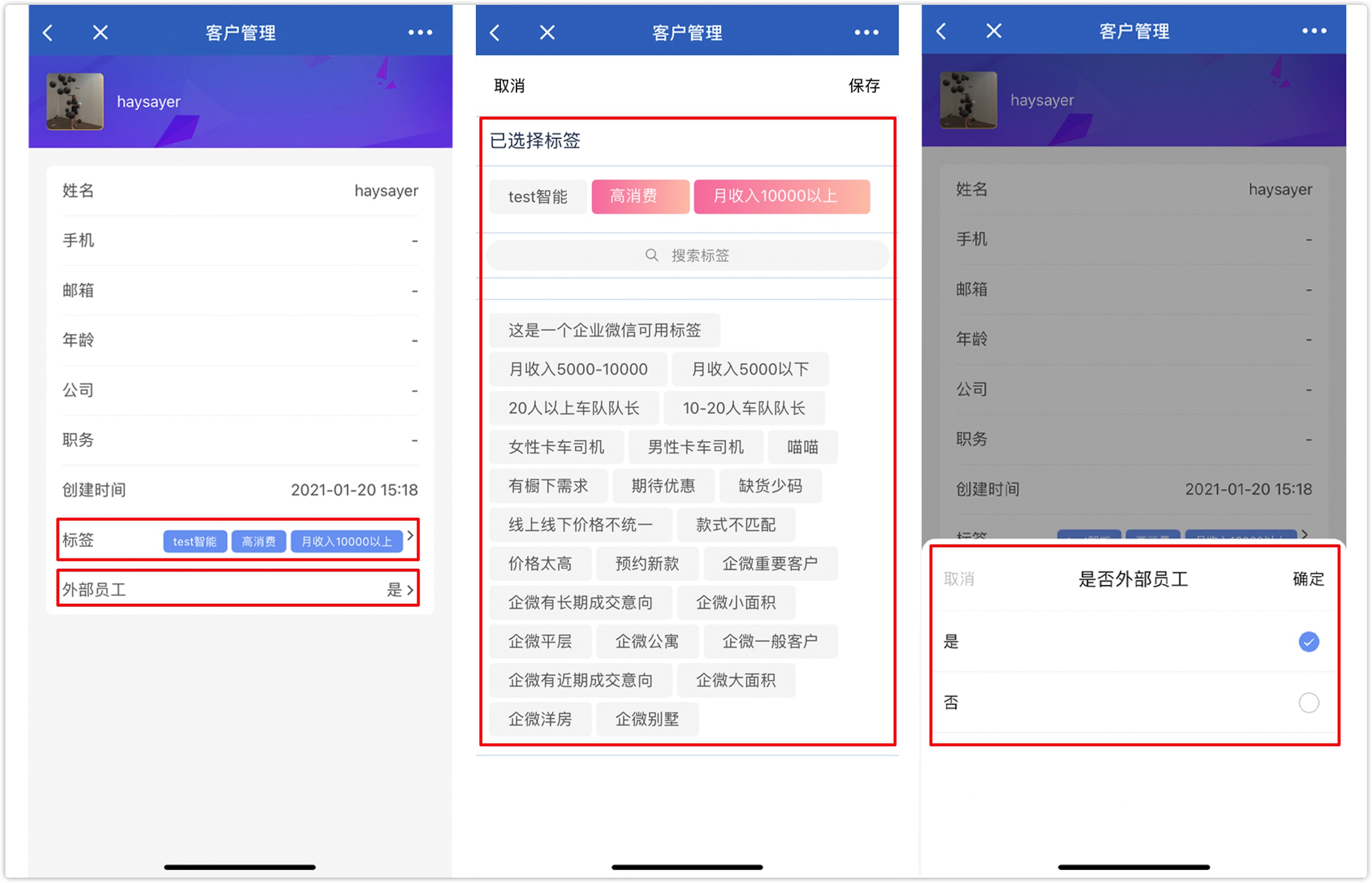
3.3 员工时间轴及事件#
点击通讯录列表中员工的姓名进入员工【时间轴】页面,可查看员工营销工具相关的事件记录,可设置时间范围、筛选事件类型,查看相应时间段相关事件的数据。
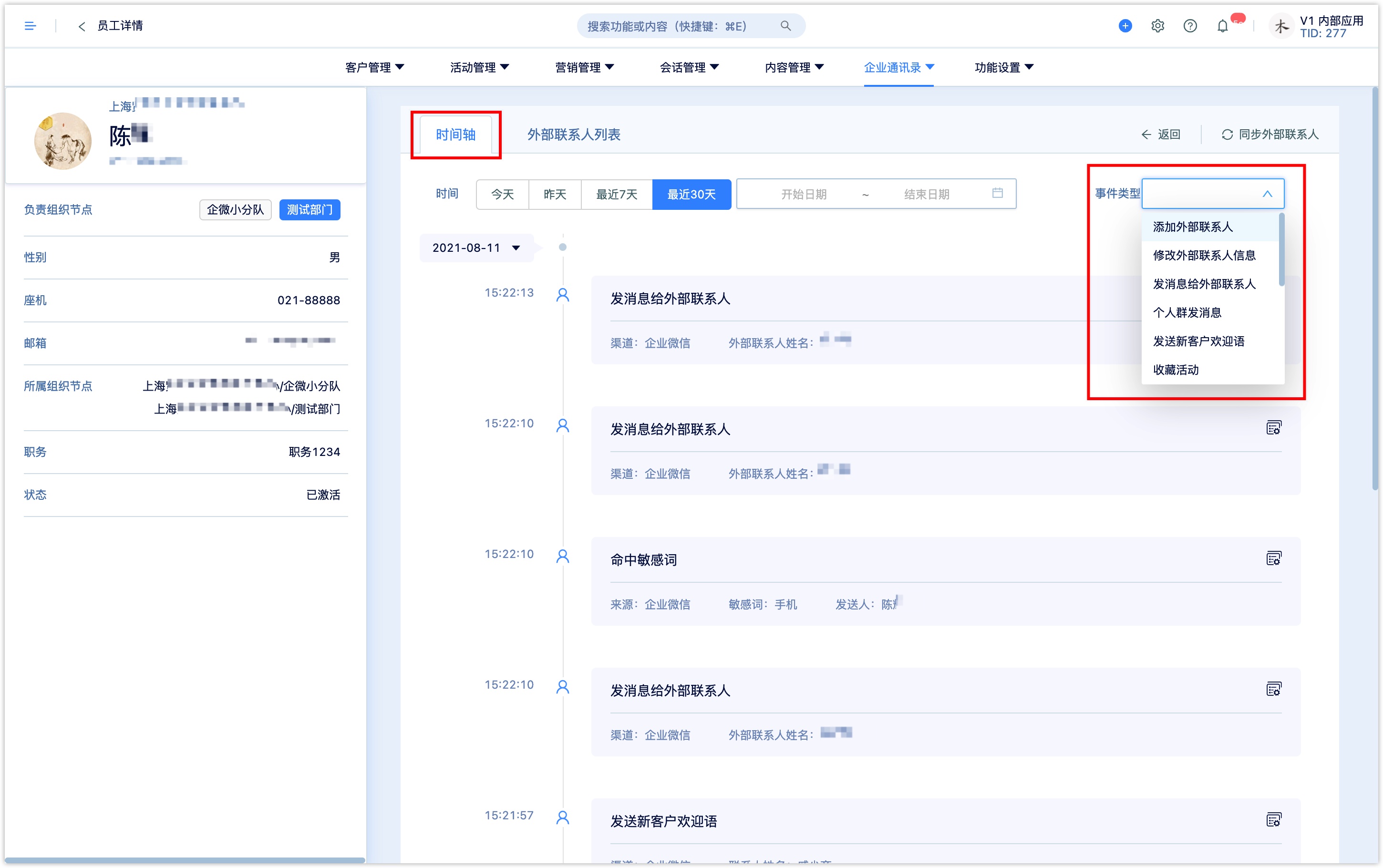
4. 客户管理#
在DM Hub【员工营销工具-客户管理】可查看并管理员工添加的外部联系人客户以及员工作为群聊管理员的客户群,设置群运营任务。
4.1 客户列表#
进入DM Hub员工营销工具【客户管理-客户列表】,点击页面右上方【同步所有外部联系人】,可同步员工的外部联系人客户。
首次使用DM Hub员工营销工具同步外部联系人时,请务必首先进入DM Hub【员工营销工具-企业通讯录】,点击页面右上方的【同步通讯录数据】,完成员工数据同步后再同步员工的外部联系人客户。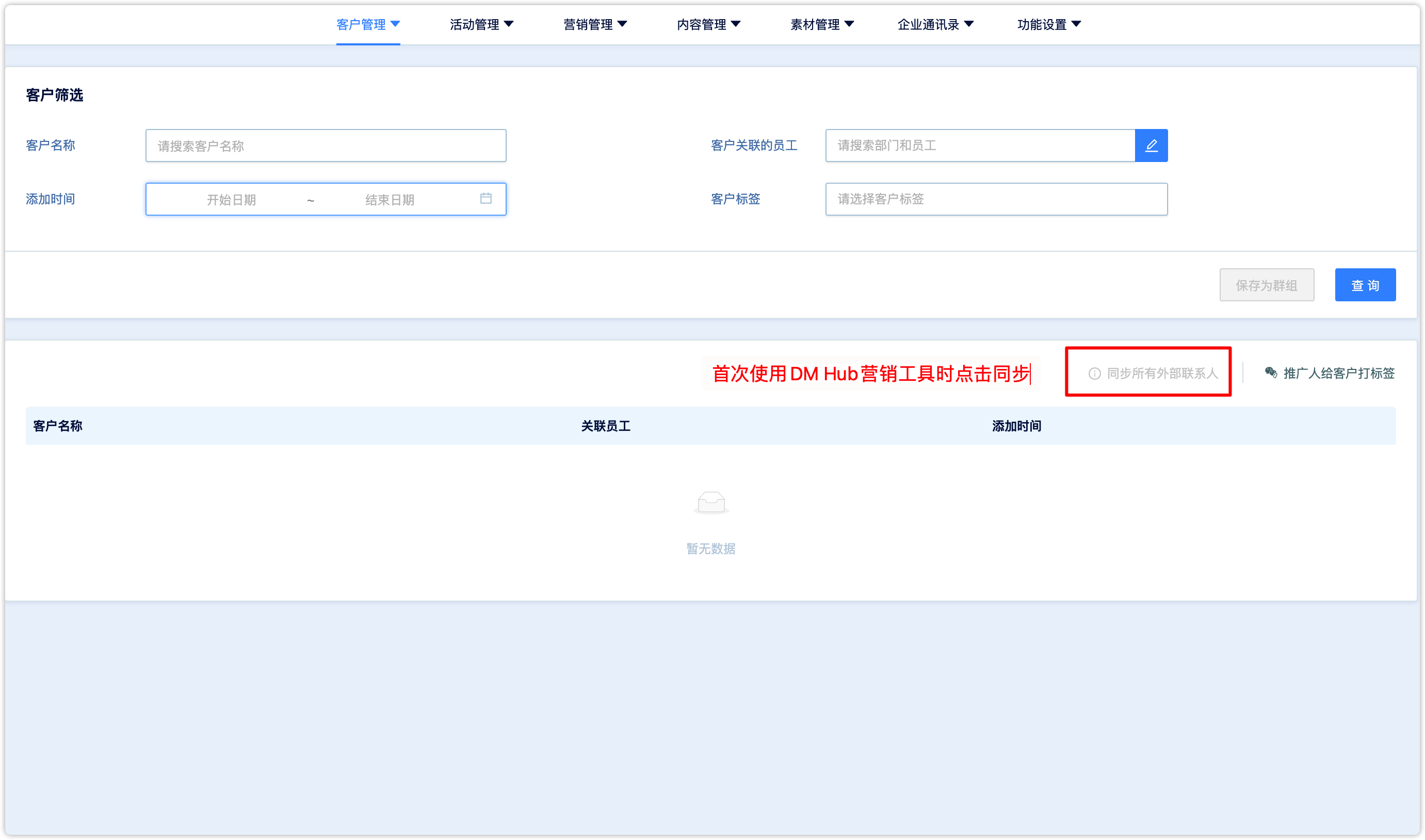
点击列表右上方【给客户打标签】,从下拉框中选择一个标签组(即DM Hub【客户-客户标签】下的标签组),员工在【企业微信APP-营销工具应用】内可以查看自己的外部联系人客户并且给客户打上这个标签组内的客户标签。
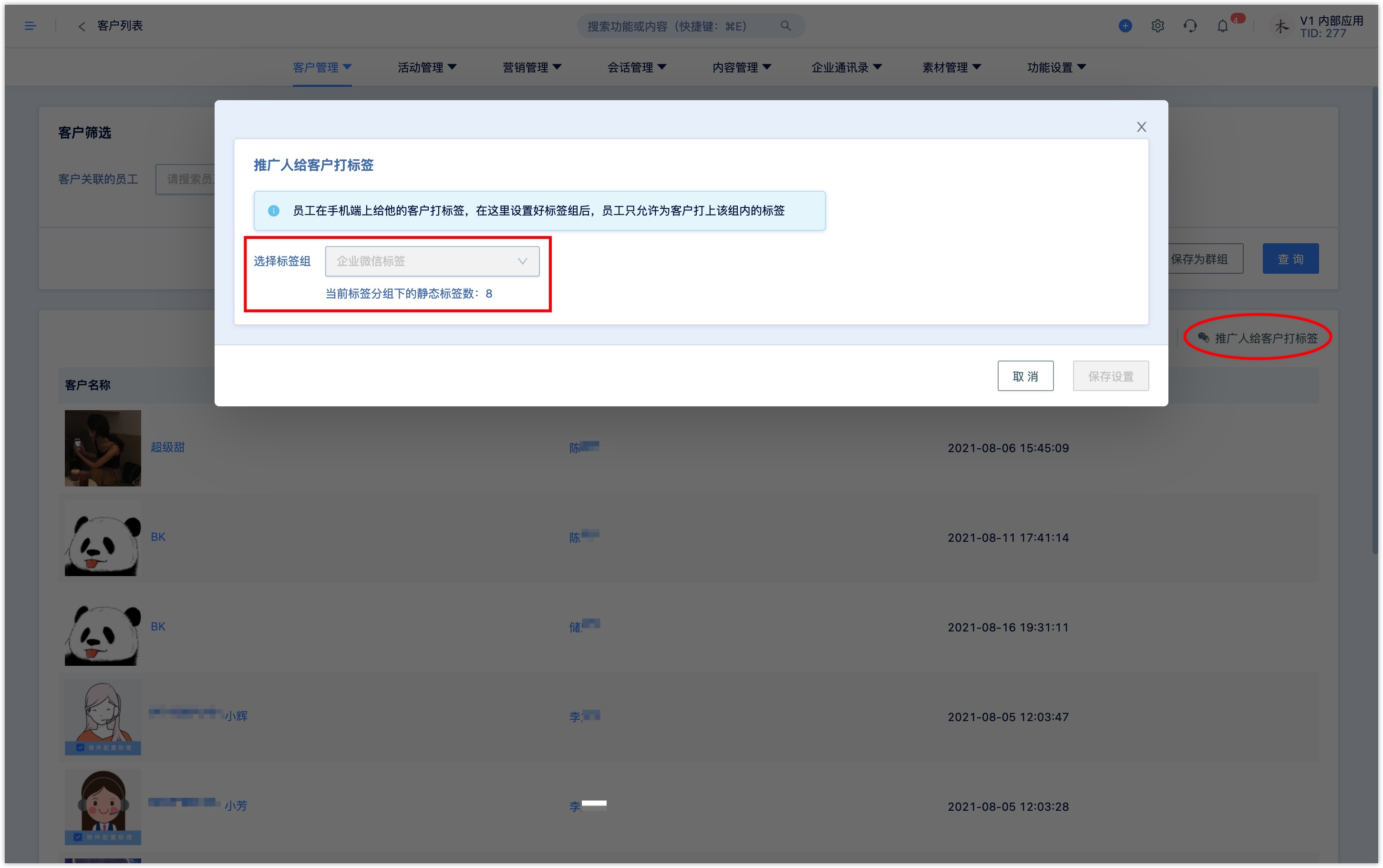
在列表中可查看员工添加的外部联系人客户、关联员工、添加时间。可通过选择客户关联的员工、添加时间查询筛选客户并保存为群组(即DM Hub群组中客户群组)。
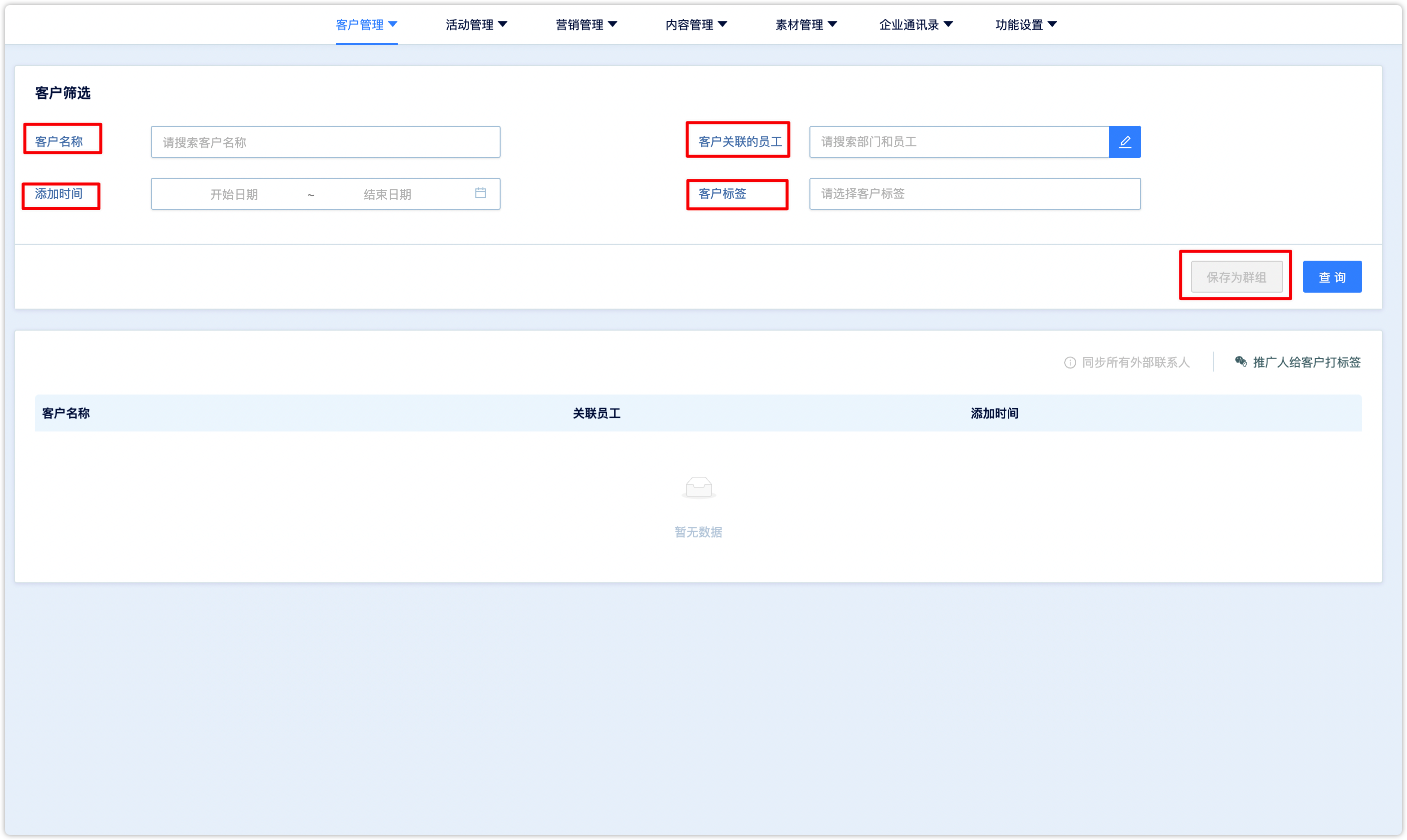
4.2 客户群#
进入DM Hub员工营销工具【客户管理-客户群-客户群列表】,点击页面右上方【同步所有群组详情】,可同步员工作为群聊管理员的外部客户群,群成员详情并获取群成员的UnionID身份(需设置2.1 绑定微信公众号)。
首次使用DM Hub员工营销工具时,请务必首先进入DM Hub【员工营销工具-企业通讯录】,点击页面右上方的【同步通讯录数据】,完成员工数据同步后再同步员工的外部客户群。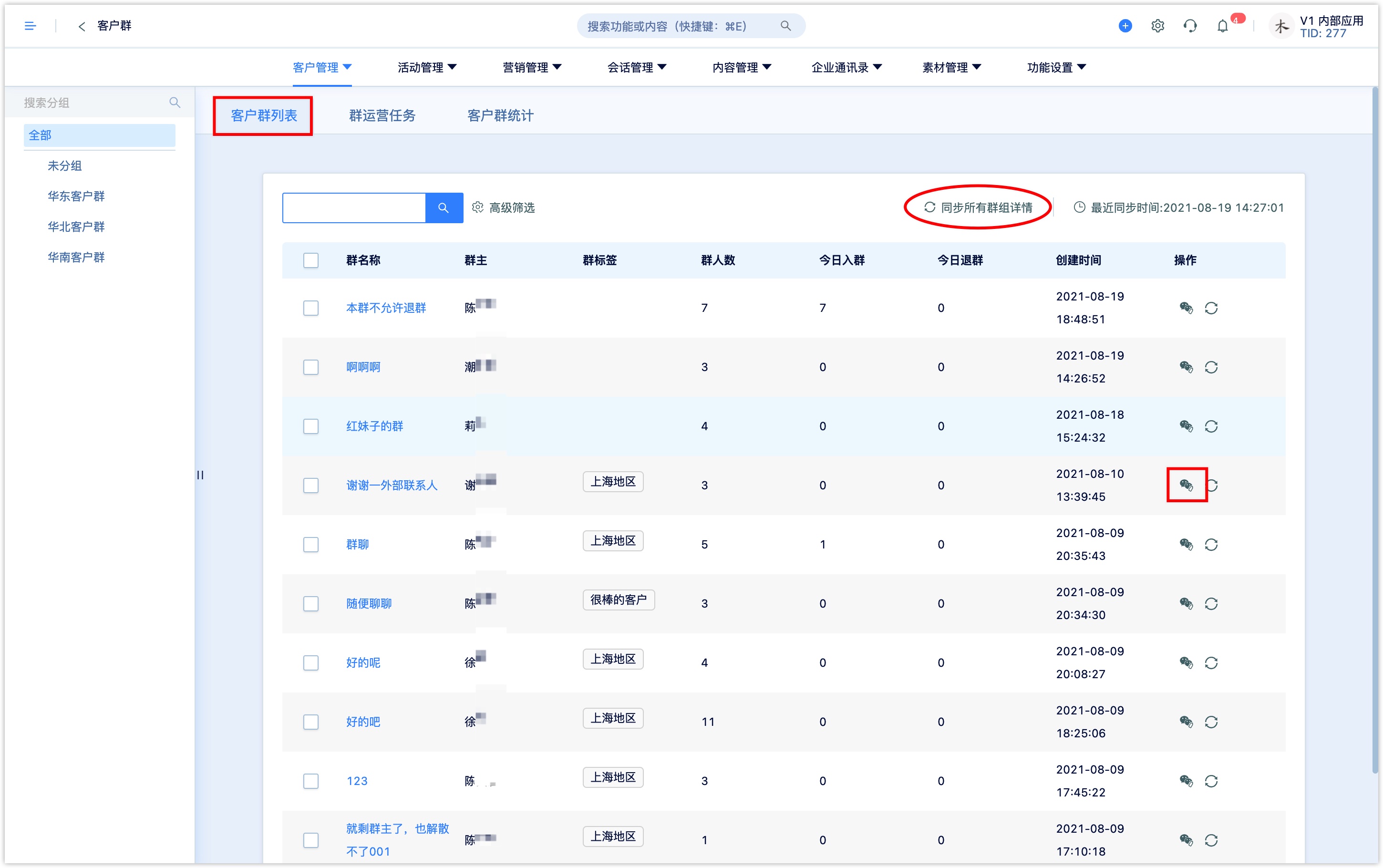
在【客户群列表】可以查看外部客户群信息,包括群名称、群主(员工)、群标签、群人数、当日入群及退群人数,给客户群打标签以便辨识和管理。此处的标签仅用来标记客户群,不会标记在客户身上。
点击【高级筛选】,支持通过群主(员工)、群名称、群标签、入群/退群人数、创建时间等条件对群列表进行筛选;
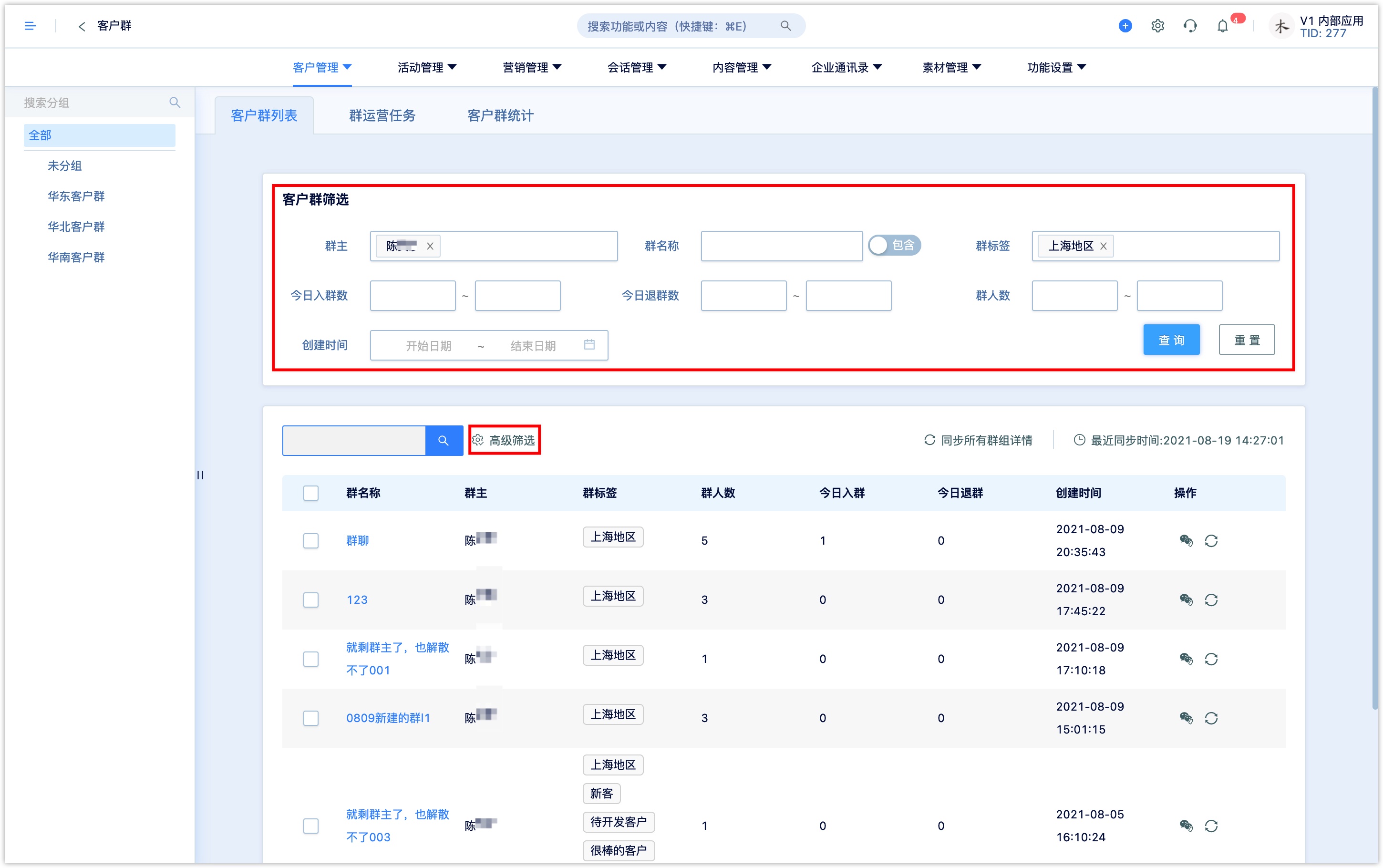
如果需要批量管理客户群,可选中多个客户群,选择【移到分组】或【批量添加标签】。
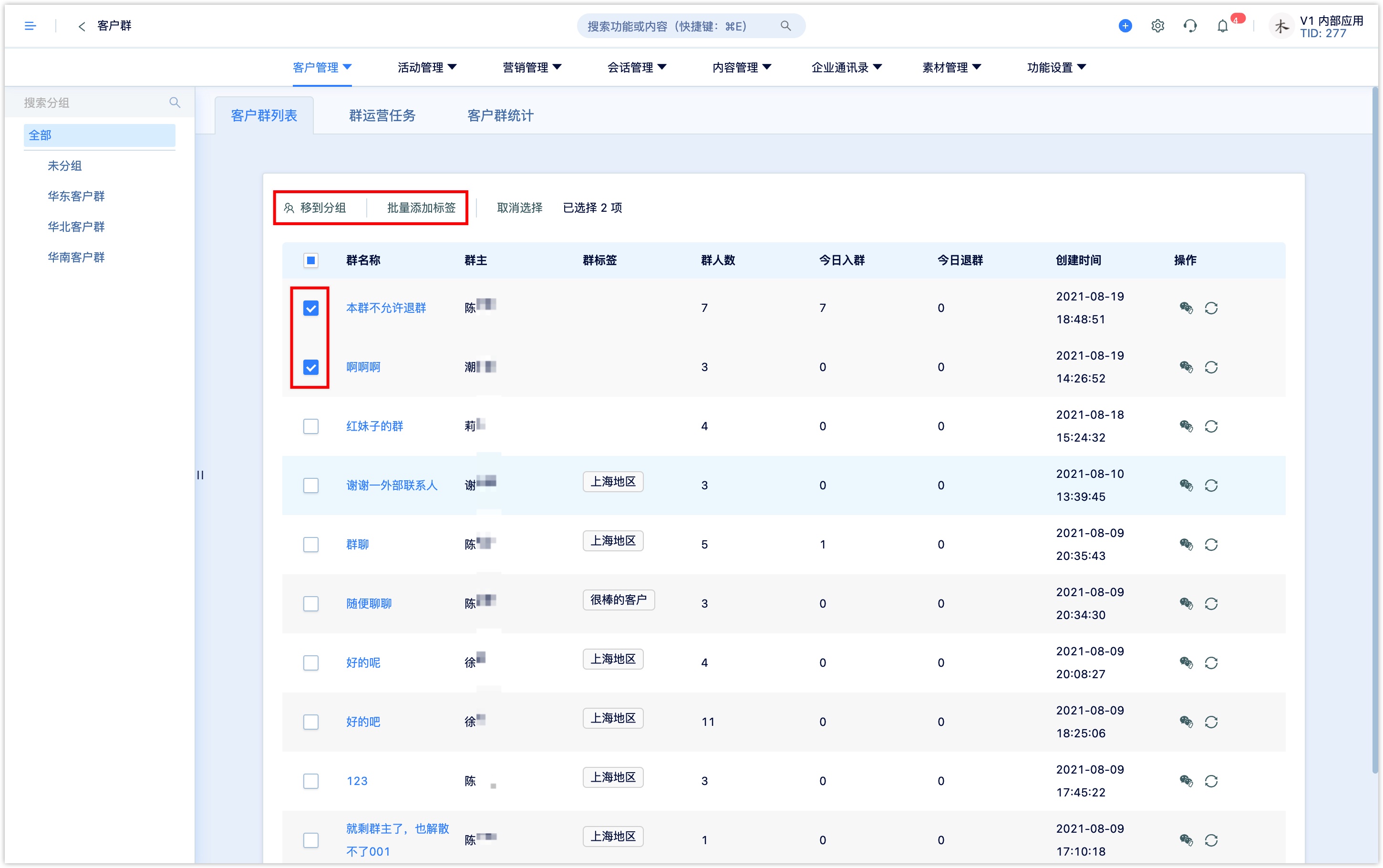
点击操作栏下的【同步】按钮可同步客户群详情,点击群名称进入客户群详情页,可查看成员成员类型、入群方式、入群时间等。
成员类型:包括(1)企业成员和(2)外部联系人。
入群方式:包括(1)由成员邀请入群(直接邀请入群),(2)由成员邀请入群(通过邀请链接入群),(3)通过扫描群二维码入群。
成员名称:点击成员名称可以进入员工或外部联系人对应的DM Hub客户的详情页。
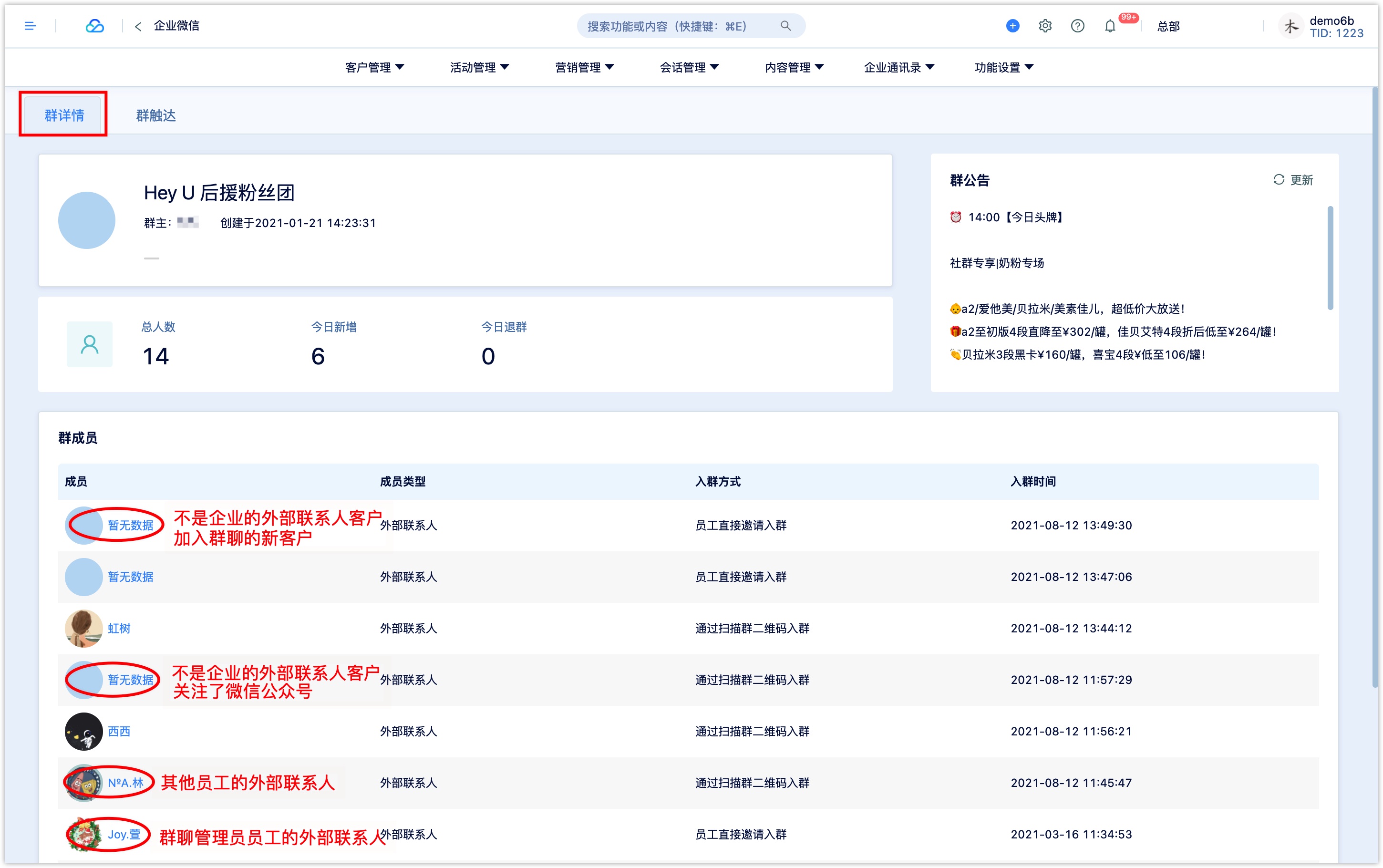
客户群成员对应DM Hub中已有的客户的情形:
成员是当前群聊群主(员工)添加的外部联系人客户,在群成员列表和客户详情页中可以查看外部联系人的微信昵称和头像。
成员是企业的其他员工添加的外部联系人客户,在群成员列表和客户详情页中可以查看外部联系人的微信昵称和头像。
成员不是企业任何员工的外部联系人客户,但是通过微信Unionid身份可以匹配到DM Hub中已有的客户(如微信公众号粉丝同步的客户),在群成员列表中无法获取外部联系人的微信昵称和头像,在客户详情页中可以查看外部联系人的微信昵称和头像。
客户群成员加入群聊被创建为DM Hub客户的情形:
- 成员不是企业任何员工的外部联系人客户,且通过微信Unionid身份未匹配到DM Hub中已有的客户(客户没有关注过企业的微信公众号,也没有访问过待授权请求的微页面),此时DM Hub会自动将创建一个新客户,创建方式为“企业微信外部联系人导入”,客户身份为企业微信身份(cp_employee_tools_corp)和微信unionid身份。
4.3 群运营任务#
企业管理员或业务负责人还可以配置群运营任务并推送给员工,员工在企业微信app内收到运营任务通知,在群聊会话中可通过群发助手一键发送到群聊。通过群运营任务发送的消息不占用每个自然月4次的群发客户群消息额度。
进入DM Hub员工营销工具【客户管理-客户群-群运营任务】,点击页面右上方的【新建】进入新建群运营任务页面。
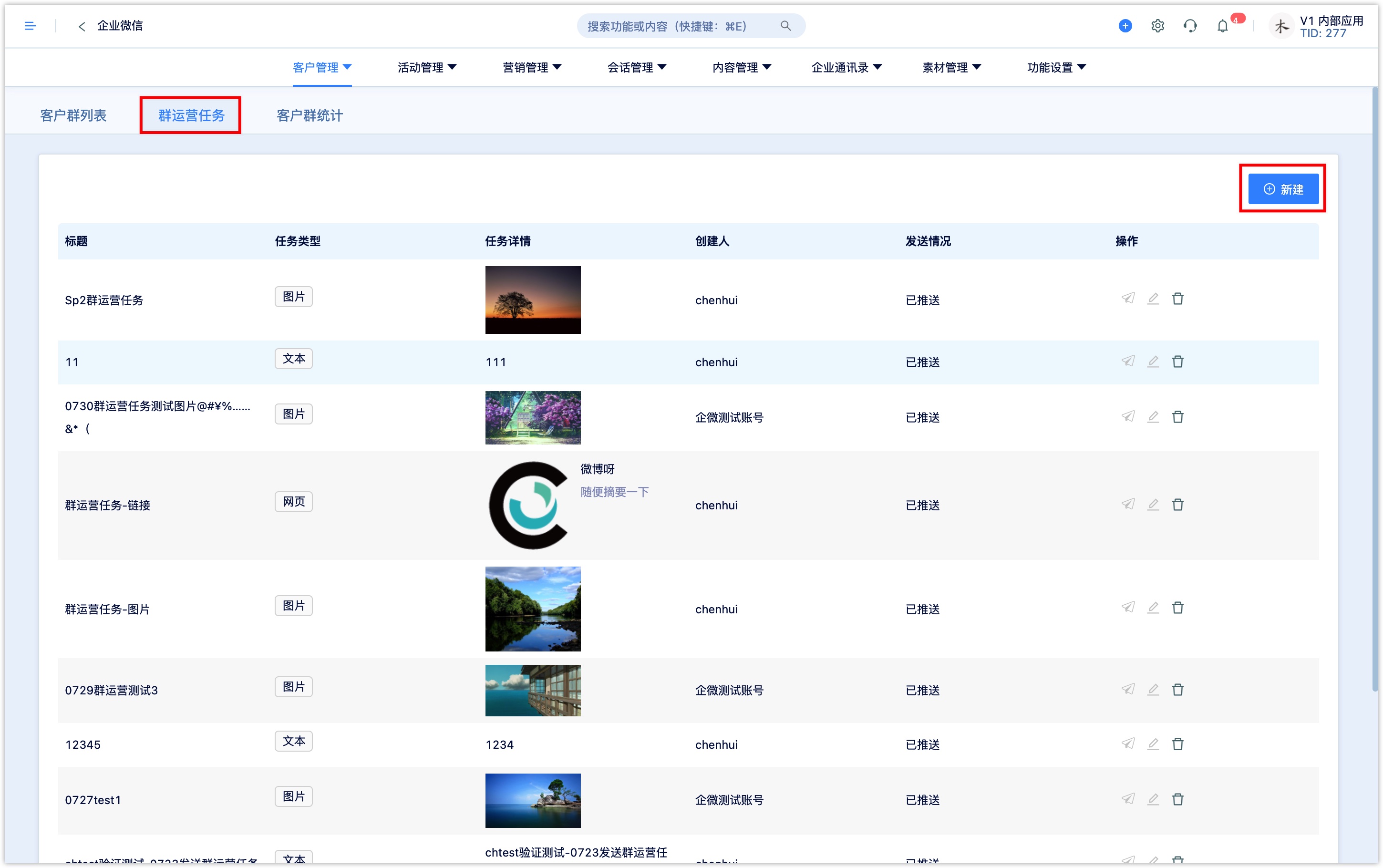
新建群运营任务包括任务内容和触达内容两部分。
任务内容是员工在企业微信app内收到运营任务通知时消息卡片中显示的内容。任务内容包含文本标题和描述,仅员工可见,不会触达客户。
触达内容是员工可通过群发助手一键发送到群聊会话的消息内容,触达内容的类型包含文本、图片、网页、小程序,触达内容发送到群聊会话中是对客户可见的。
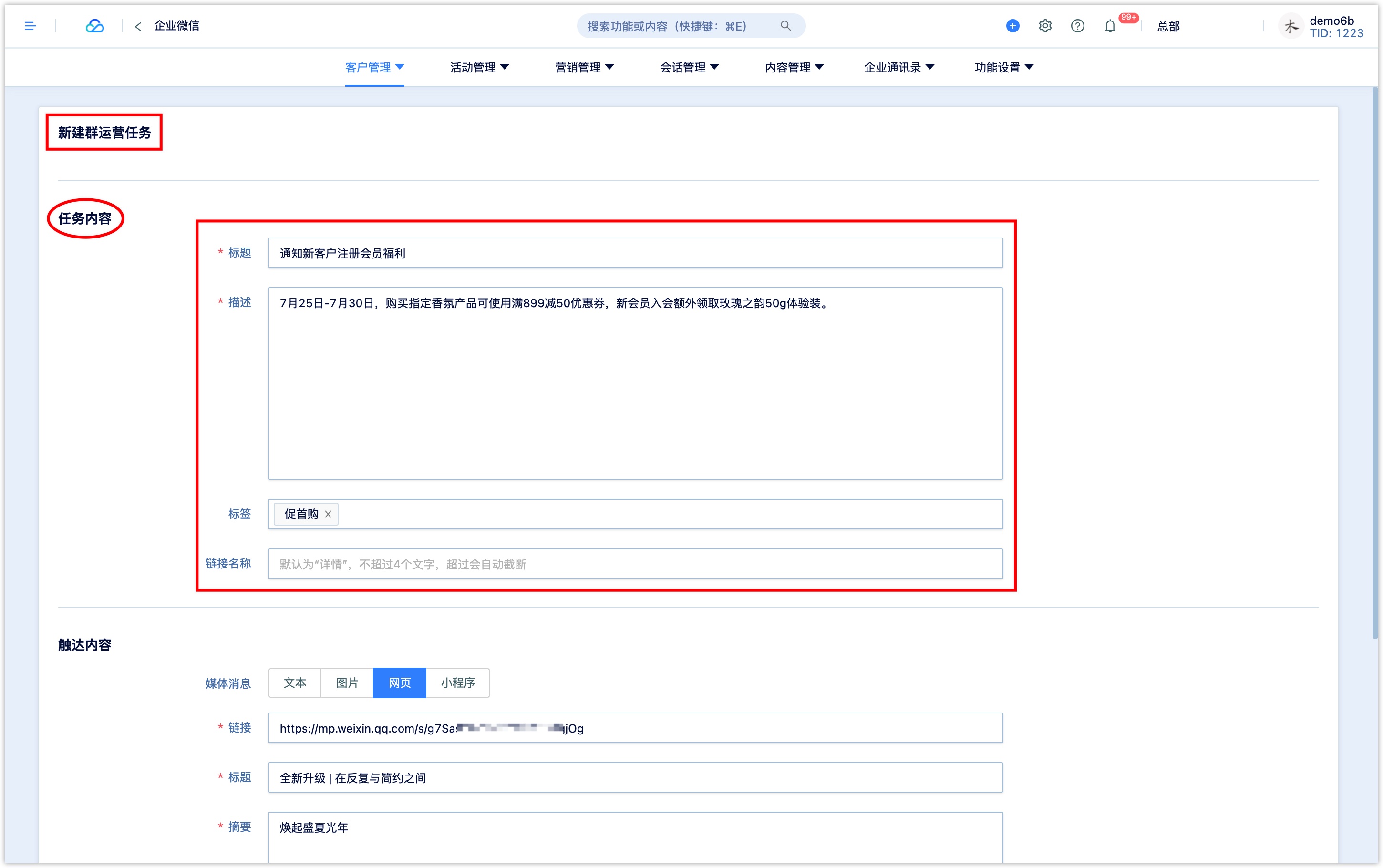
任务内容标题:员工收到的群运营任务标题,可简要描述运营任务方向或目的。
任务内容描述:员工收到的群运营任务描述,可简要描述运营任务要发送的内容。
任务内容标签:此处的标签仅用来标记群运营任务,可自定义标签内容,不会标记在客户身上。
链接名称:员工收到的群运营任务卡片消息跳转链接名称,默认为“详情”,默认跳转到应用首页。
触达内容媒体消息: 群发到客户群聊中的消息内容类型,支持发送文本、图片、网页和小程序。
- 发送文本:输入文本内容。
- 发送图片:点击上传图片。
- 发送网页:输入网页链接,标题、摘要和封面。
- 发送小程序:从下框中选择小程序,输入小程序路径、标题、封面图片。
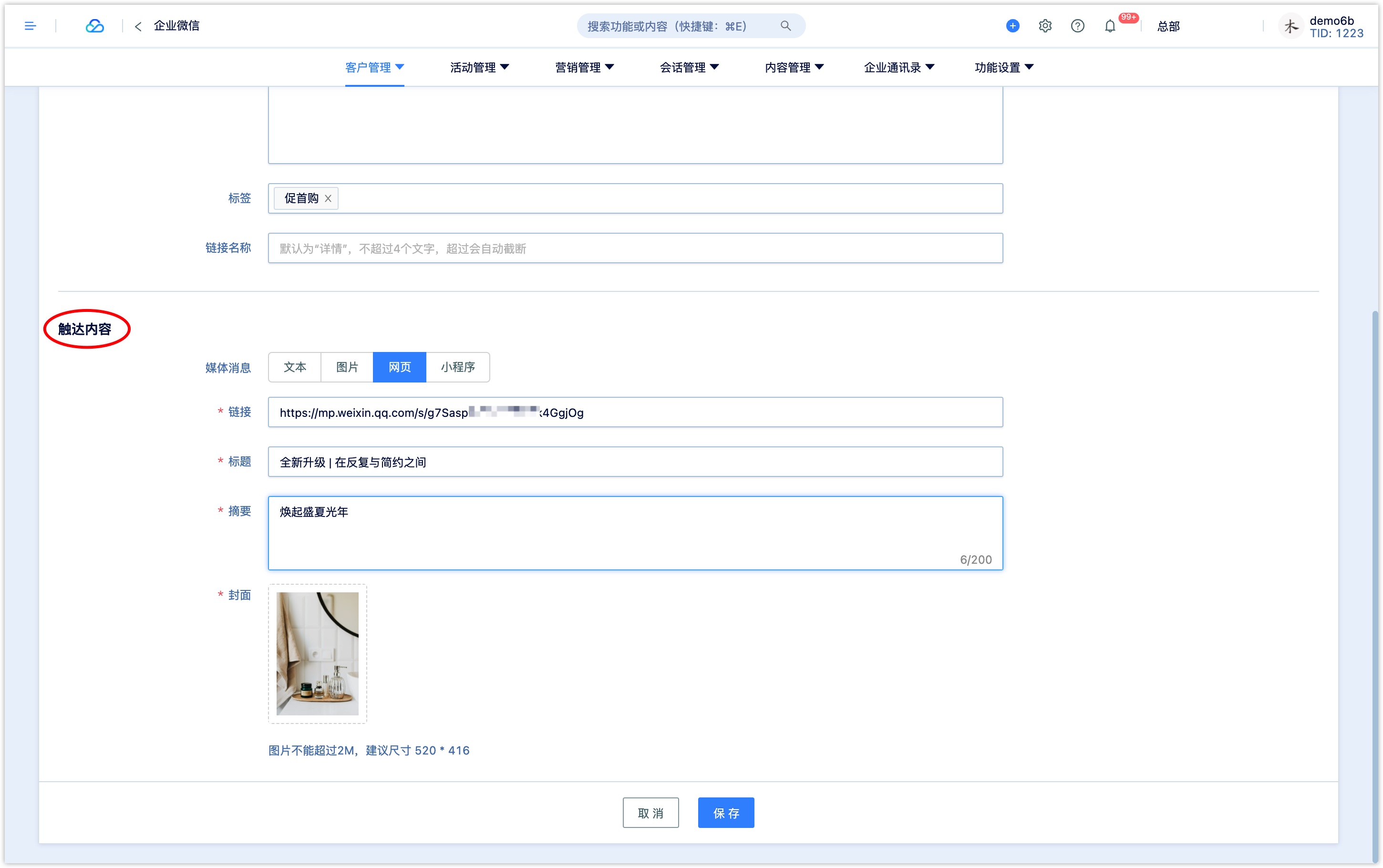
点击【保存】,在群营任务列表中点击【发送任务】,群运营任务将被通知到全部有应用权限的员工。
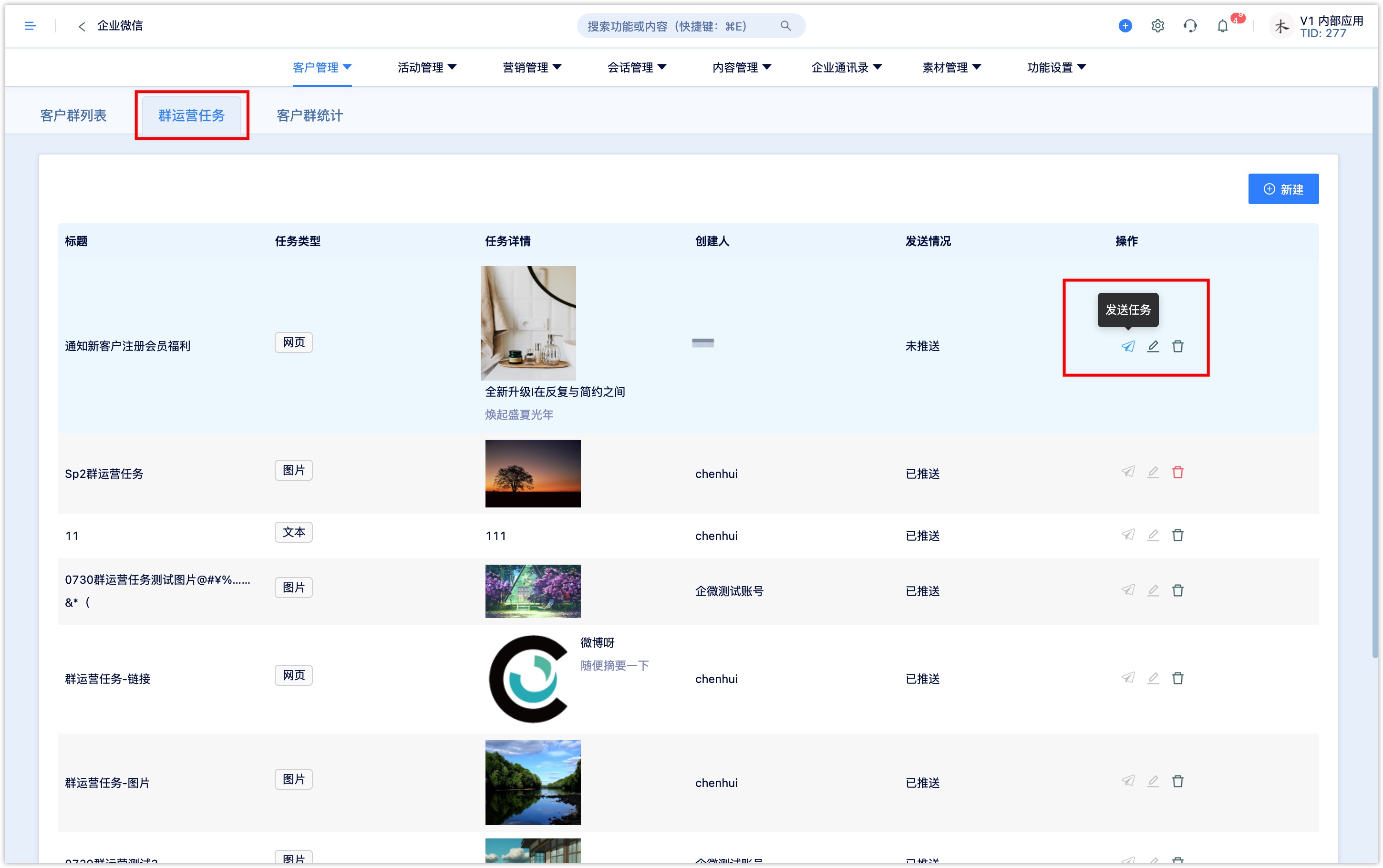
员工在【企业微信app-营销工具】会话中收到群运营任务提醒,打开会话可查看群运营任务内容。在群聊会话中,员工可通过工具栏中的“群发助手”工具,一键将群运营任务的触达内容发送到群聊会话中。
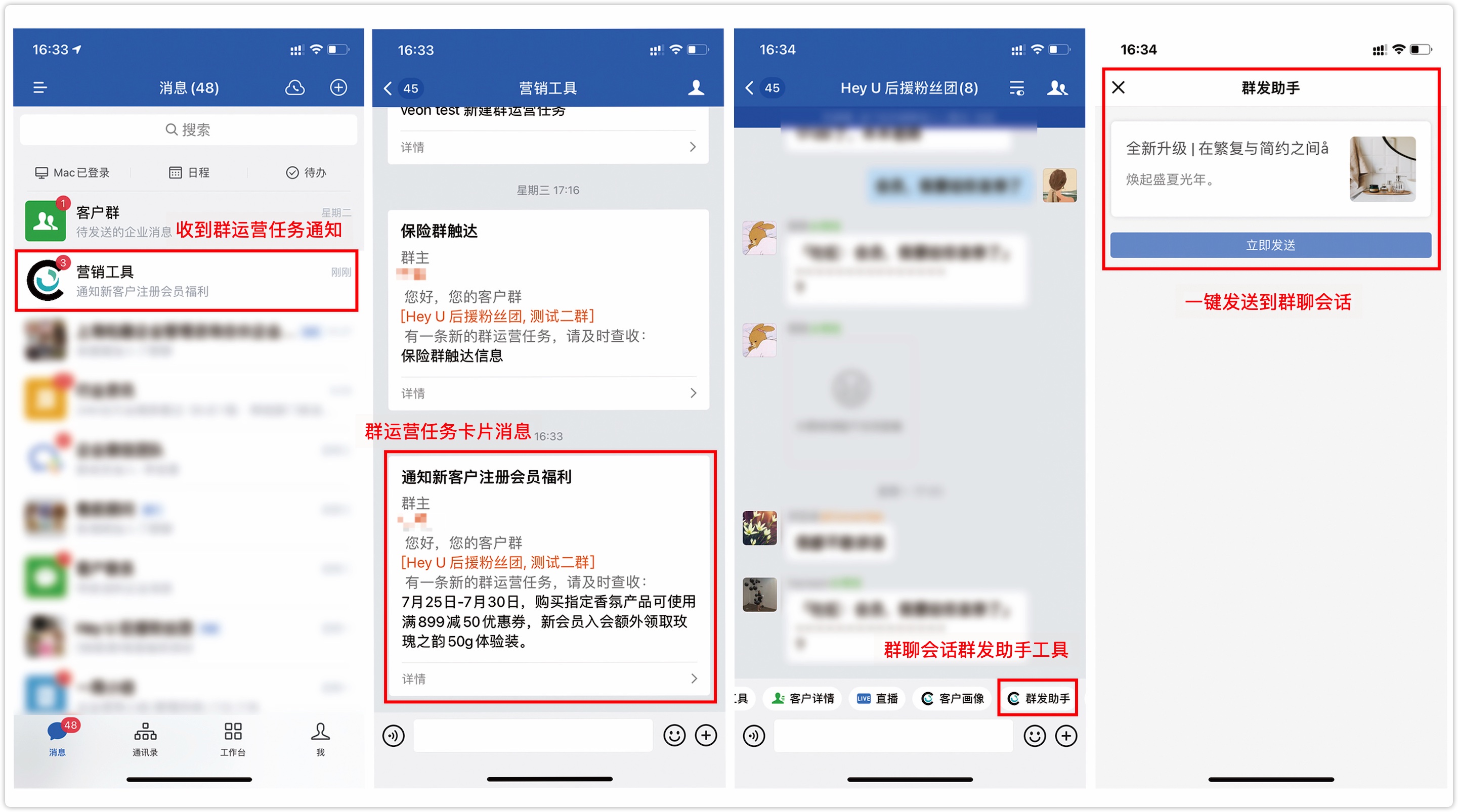
4.4 客户群数据统计#
进入DM Hub员工营销工具【客户管理-客户群-客户群统计】,可查看企业员工作为群聊群主的外部客户群总数据(客户群数量、入群、退群人数及趋势等),并支持按照组织部门、群主(员工)、单个群聊维度展示数据。如果企业租户开通了企业微信会话存档功能,可基于会话存档数据计算群活跃度。
数据总览#
支持按照组织部门/群主(员工)/单个群聊维度展示数据。
群成员总数:截至昨日的群聊成员人数
群客户总数:截至昨日的除员工外的群聊成员人数
客户群数量:截至昨日的客户群数量
入群人数:历史加入群聊截至昨日的人数
退群人数:历史退出群聊截至昨日的人数
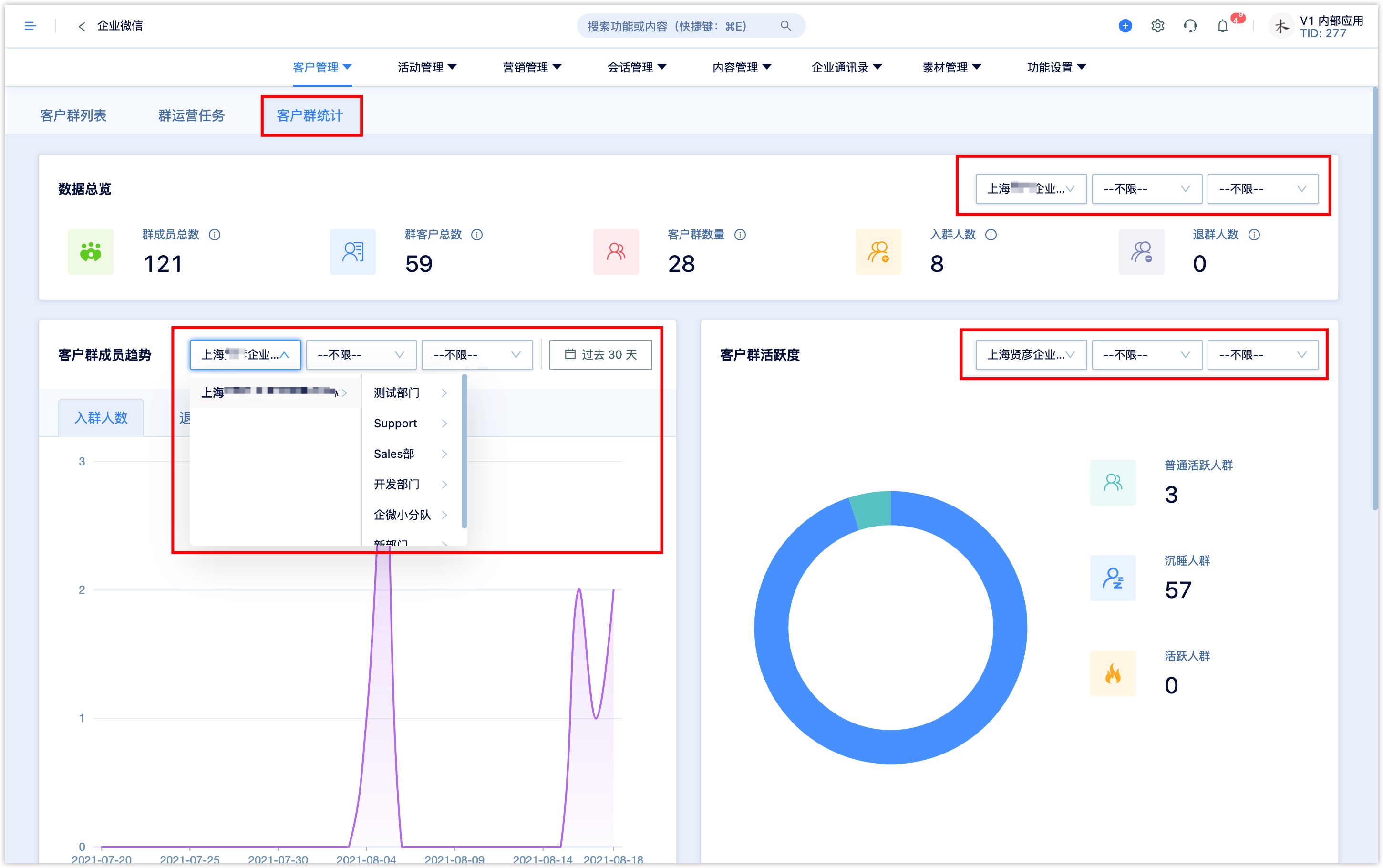
客户群成员趋势#
可设置时间日期范围,支持按照组织部门/群主(员工)/单个群聊维度展示所选时间范围内入群、退群、净增客户群人数趋势。
客户群活跃度#
如果企业租户开通了企业微信会话存档功能,可基于会话存档数据计算群活跃度。支持按照组织部门/群主(员工)/单个群聊维度展示数据。
沉睡人群:最近7天存档会话记录为0的客户
普通活跃人群:最近7天存档会话记录大于0条小于30条的客户
活跃人群:最近7天存档会话记录条数≥30条的客户
客户群排行榜#
可设置时间日期范围,支持按照组织部门/群主(员工)/单个群聊维度展示所选时间范围内群活跃度、入群人数、退群人数、群净增客户数排名前10的群聊。
群活跃度:需开启会话存档功能,1条群聊会话记录为1点活跃度,显示活跃度排名前10的群聊
入群人数:显示加入群聊的人数排名前10的群聊
退群人数:显示退出群聊的人数排名前10的群聊
群净增人数:显示净增人数(入群人数减去退群人数)排名前10的群聊

5. 营销管理#
在DM Hub【员工营销工具-营销管理】,可统一配置员工添加外部联系人的欢迎语、群发客户、群发客户群、客户朋友圈等触达内容。
5.1 欢迎语#
企业管理员或业务负责人可以统一配置欢迎语内容,指定全部或部分员工,员工通过企业微信添加外部联系人时,将自动发送配置的个性化欢迎语。
进入DM Hub员工营销工具【营销管理-欢迎语】页面,点击右上方【新建】设置员工欢迎语。
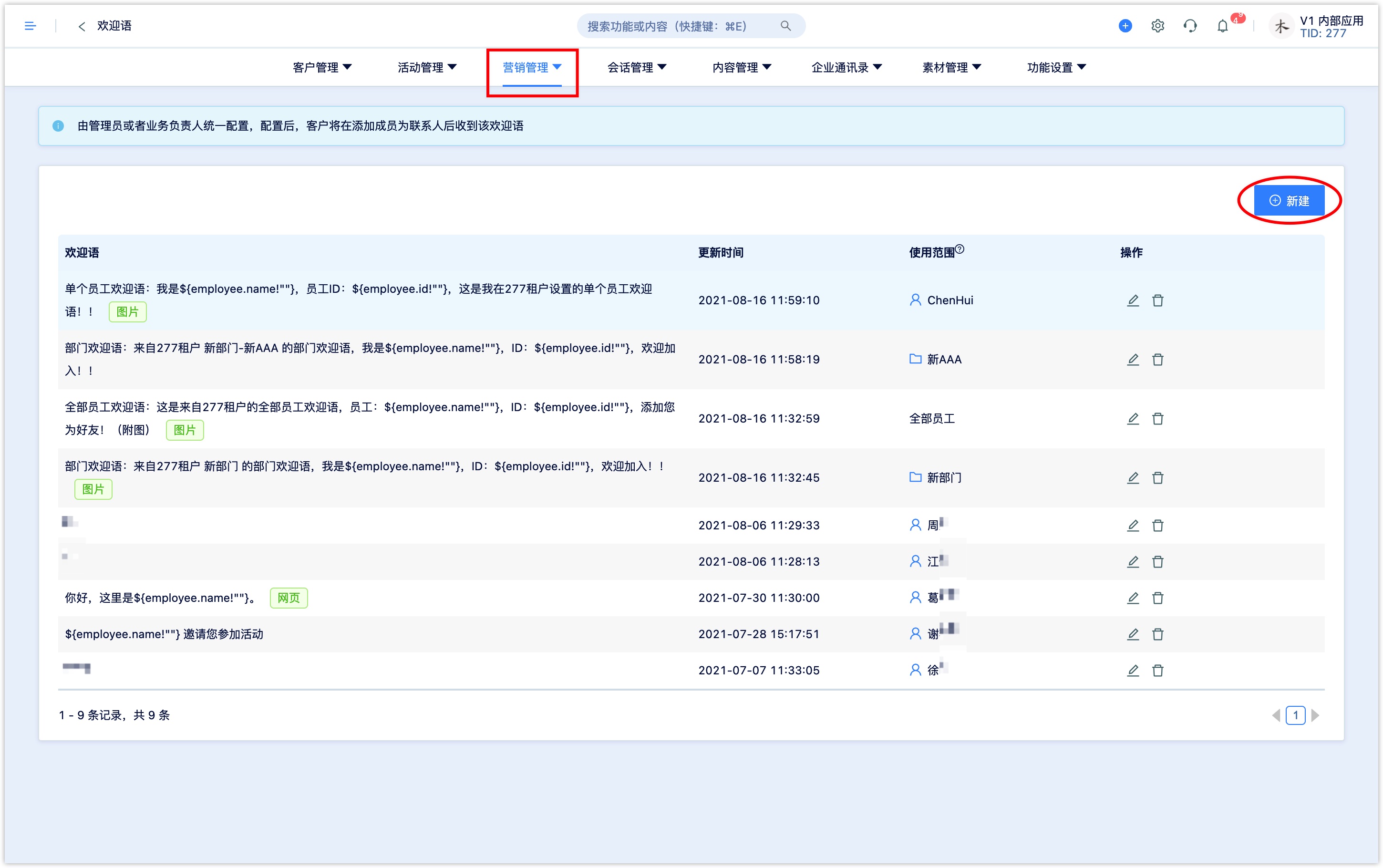
欢迎语配置如下:
指定员工:可选择发送全部或从下拉框中选择一位员工。
文本消息:群发给客户的第一条欢迎语,支持输入文本并插入员工属性变量。
媒体消息:非必选项,发给客户的第二条欢迎语,支持发送图片、网页和小程序。
发送图片:点击上传图片。
发送网页:输入网页链接,标题、摘要和封面。
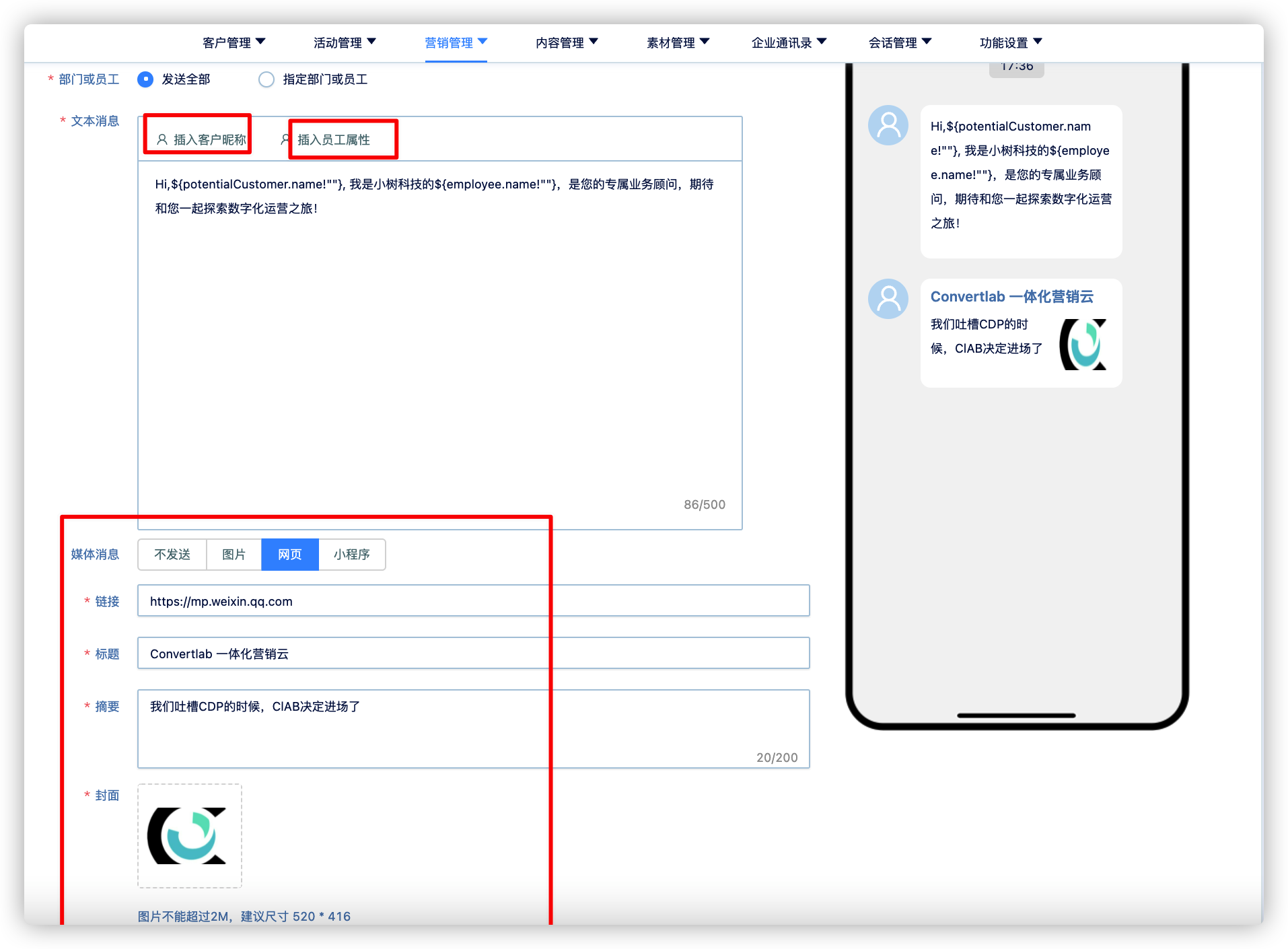
发送小程序:从下框中选择小程序,输入小程序路径、标题、封面图片。
如果下拉框中选不到小程序,请确认是否已经将小程序接入DM Hub。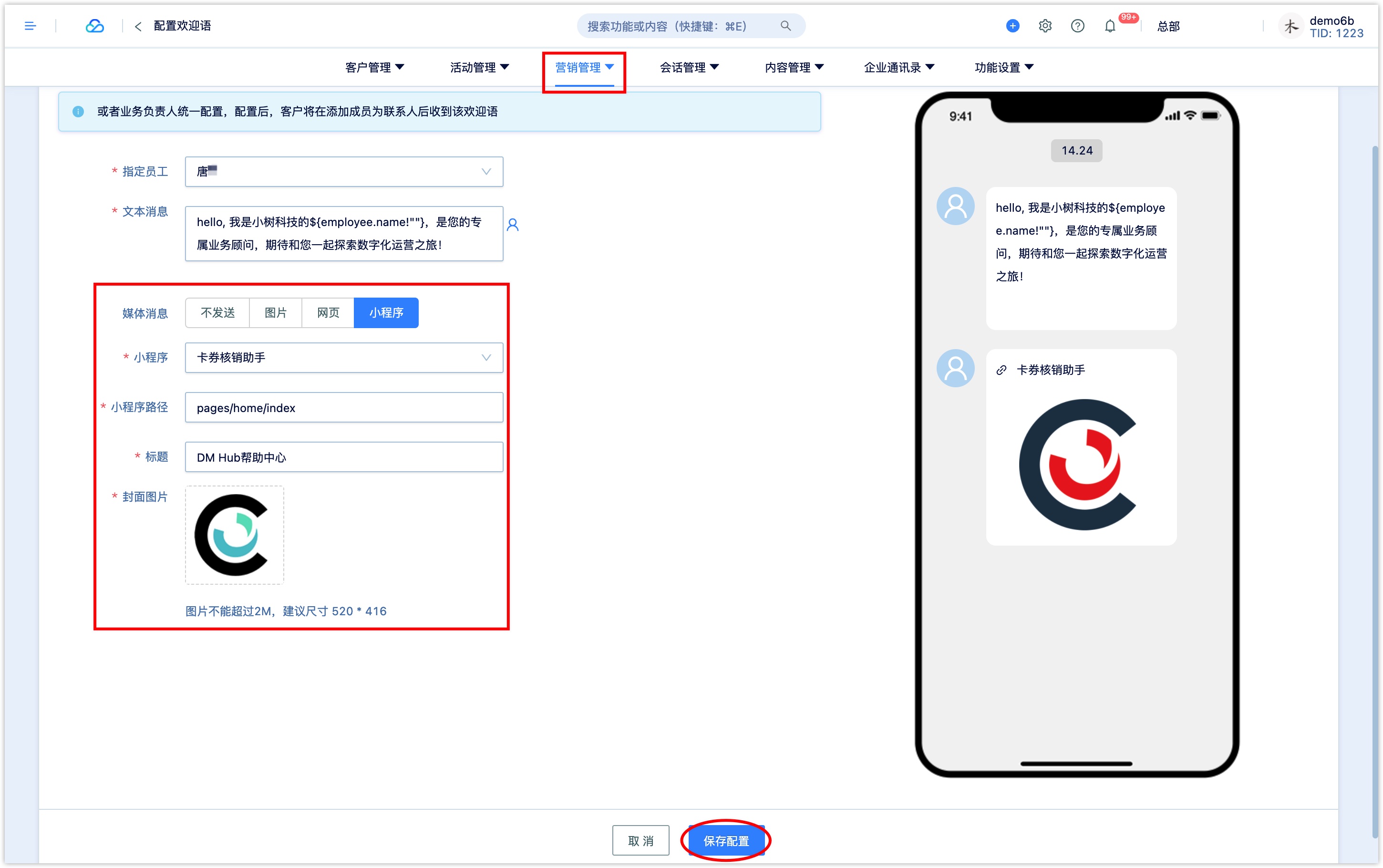
点击【保存配置】,在欢迎语列表中可以查看已经创建的欢迎语,支持修改和删除。 员工通过企业微信添加外部联系人时,将自动发送配置的个性化的欢迎内容。
5.2 群发客户#
企业管理员或业务负责人配置好群发消息内容,全部或部分企业员工在企业微信app内收到任务通知,员工确认发送后消息会被发送给客户。
同一个企业每个自然月仅可向一个客户发送4条群发消息,超过接收上限的客户将无法再收到群发消息。 同一个客户可能是多位员工的外部联系人,多位员工向客户群发客户消息均会占用每个月4次的接收消息额度。进入DM Hub员工营销工具【营销管理-群发客户】页面,点击右上方的【新建】设置群发客户内容。
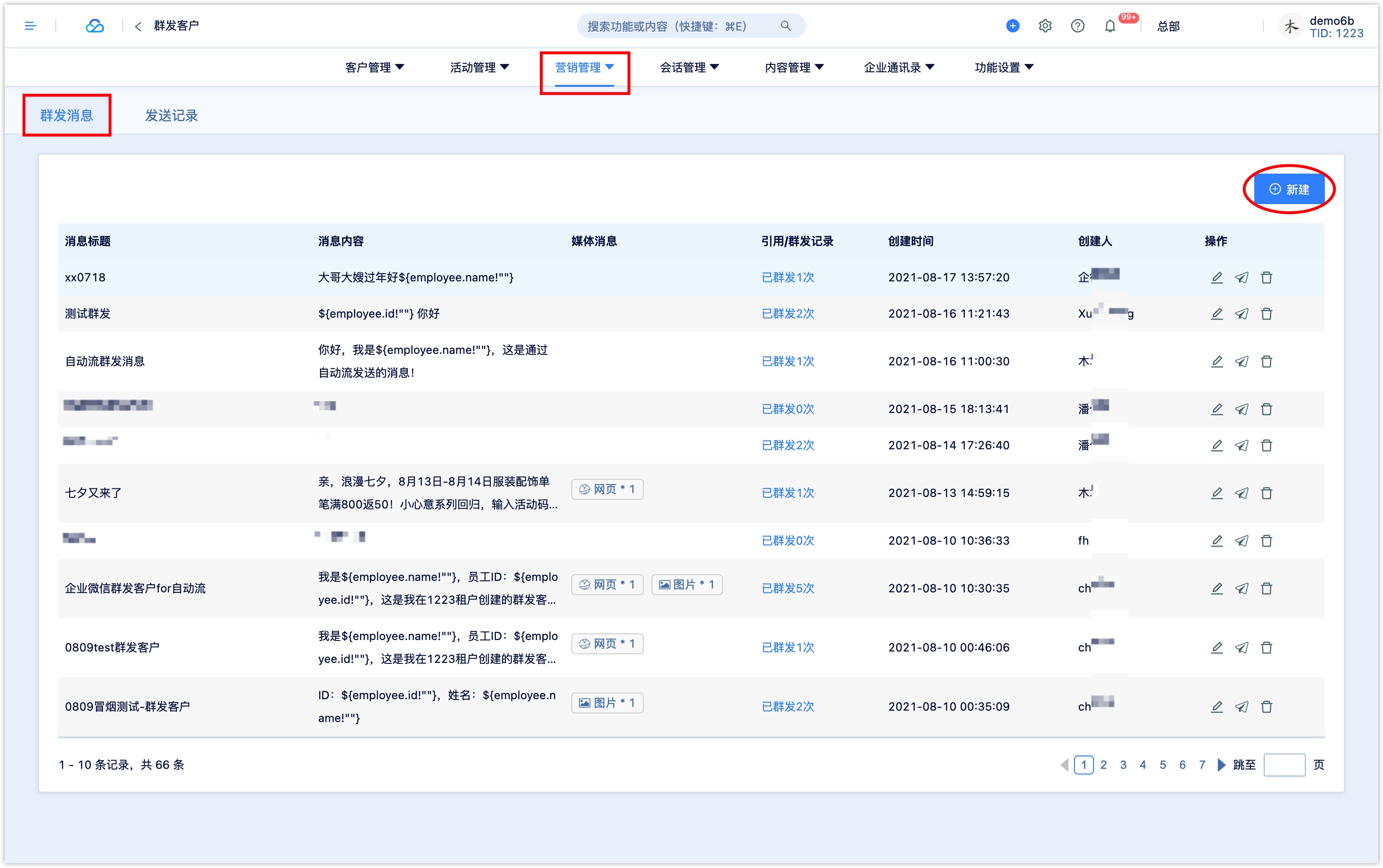
群发客户消息配置如下:
消息标题: 仅用在系统内查询和辨识的标题,客户不可见。
选择客户群组: 非必填项,可选择客户群组作为目标发送群组,此处可以选到的群组即在5.1 客户列表中通过关联员工条件圈选并保存的群组。若不选择,也可以通过自动流发送。
发送内容: 群发给客户的第一条消息内容,支持输入文本并插入员工属性变量。
添加附件: 非必选项,群发给客户的第二条消息内容,支持发送图片、网页和小程序。
- 发送图片:点击上传图片。
- 发送网页:输入网页链接,标题、摘要和封面。
- 发送小程序:从下框中选择小程序,输入小程序路径、标题、封面图片。
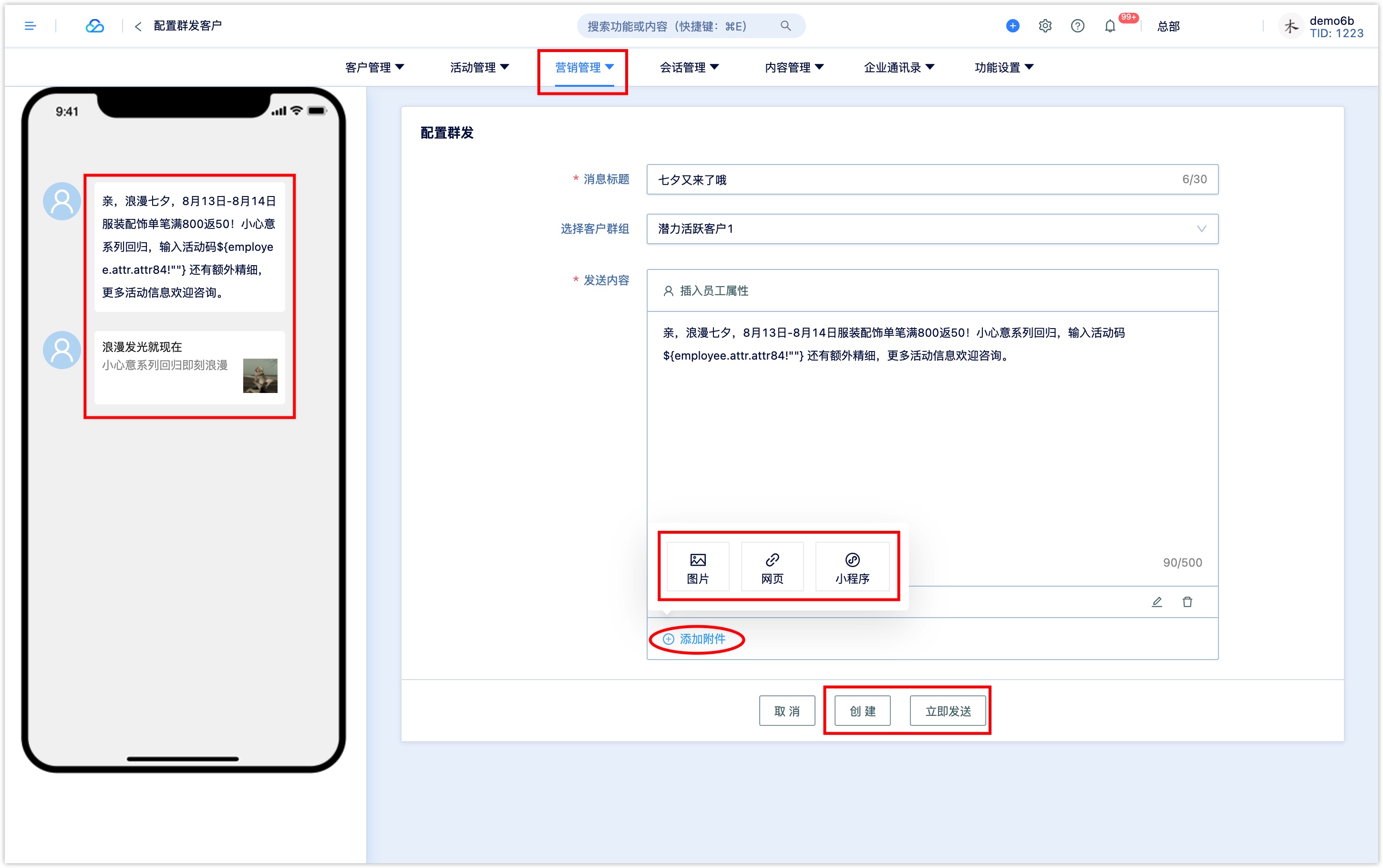
点击【立即发送】,群发客户消息任务将立即通过在企业微信app推送给客户关联的员工。
点击【创建】返回【群发消息】列表中可以查看已经创建的群发消息内容、群发记录等。
在【群发消息】列表可再次修改群发内容,发送群发客户消息,也可以通过自动流发送群发客户消息。
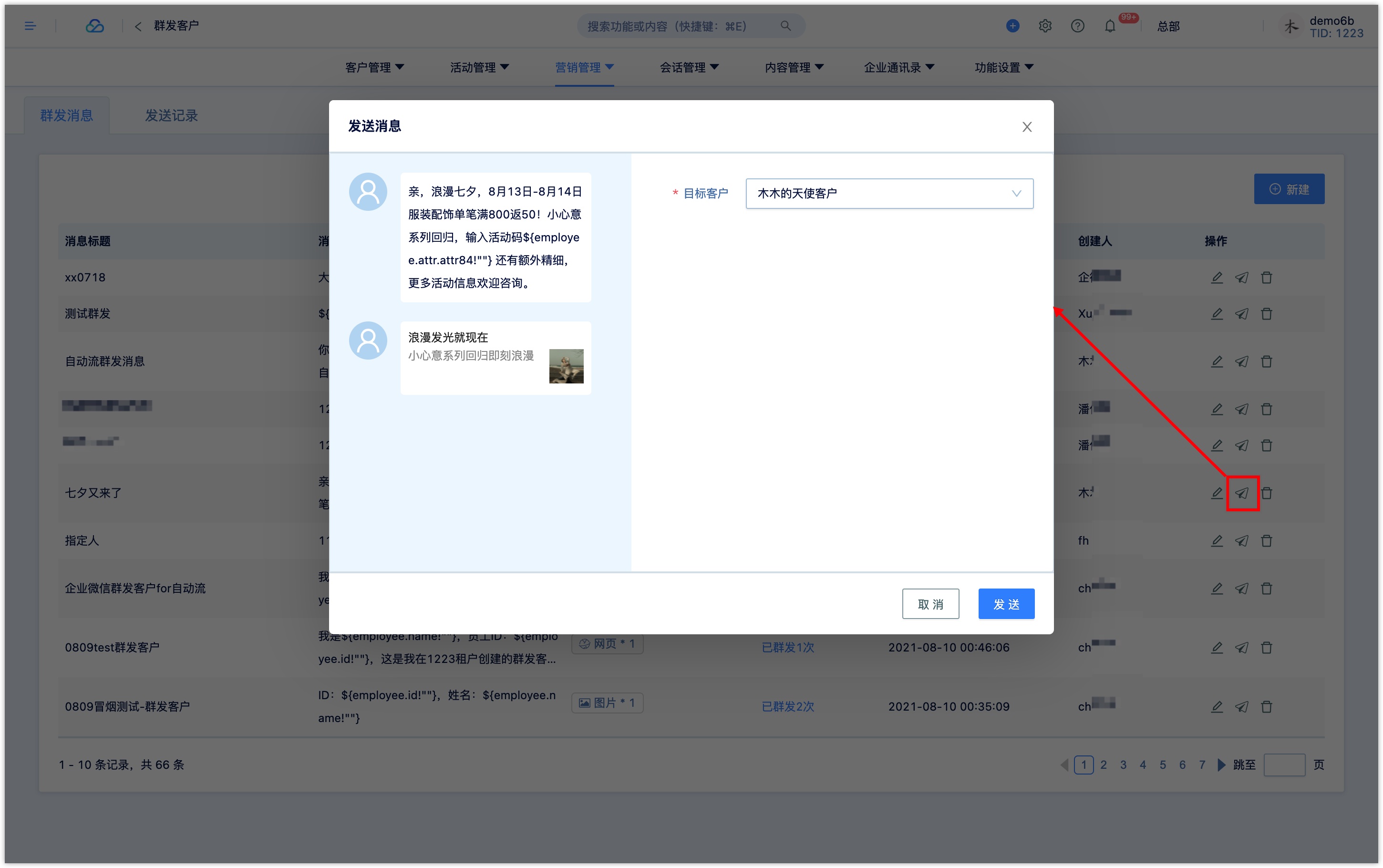
员工在【企业微信app-客户联系】会话中,会收到“待发送的企业消息”任务提醒,打开任务卡片点击发送,群发消息将发送给群组中的外部联系人客户。
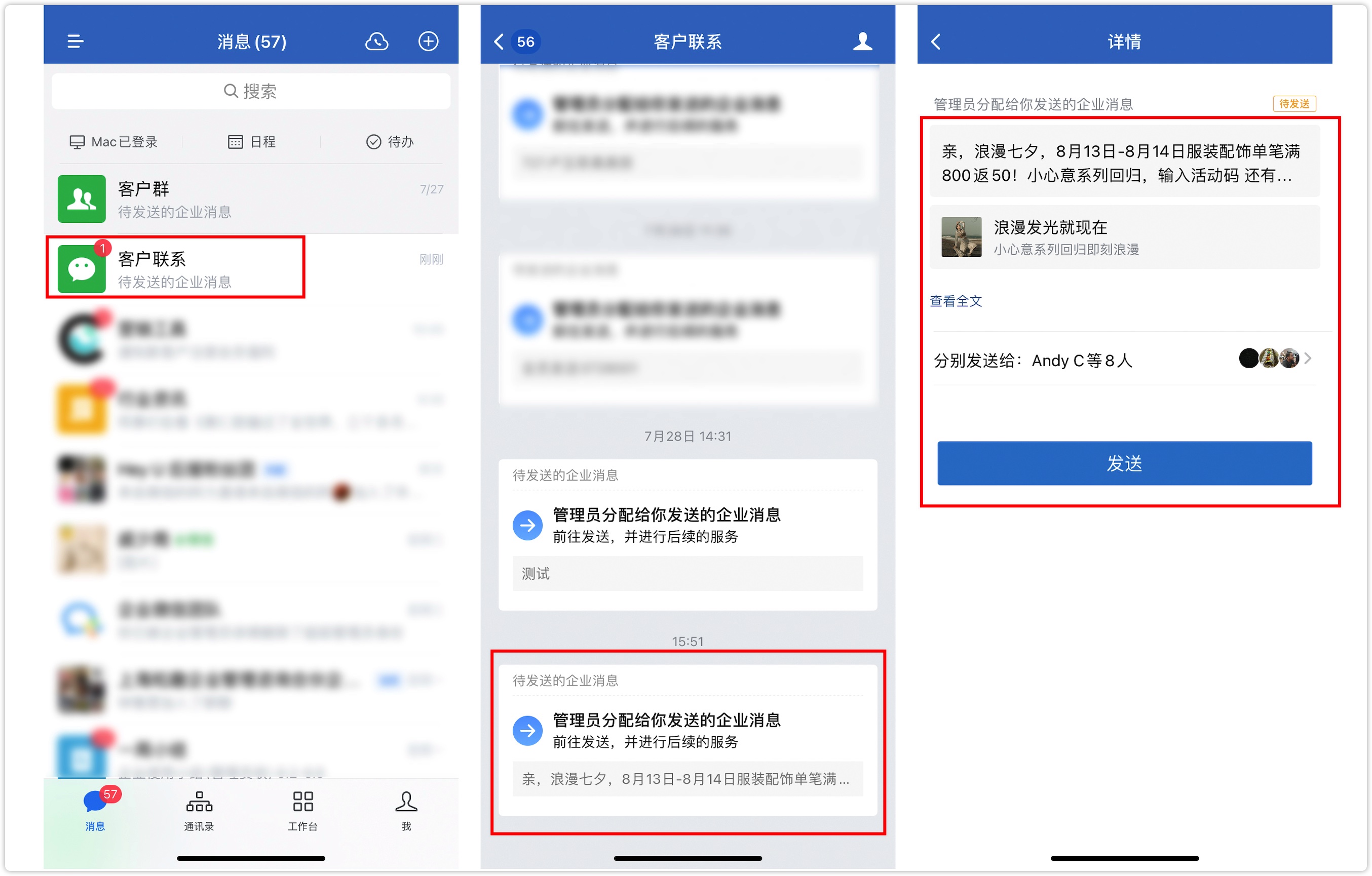
5.3 通过自动流群发客户消息#
DM Hub自动流程支持群发客户消息,以实现更精细、灵活的个性化群发。
在自动流程中添加【创建企业群发】组件,当客户进入自动流企业群发节点时,客户对应的外部联系人客户关联的第一个员工将收到“待发送的企业消息”任务提醒,打开任务卡片点击发送,群发消息将发送给群组中的外部联系人客户。
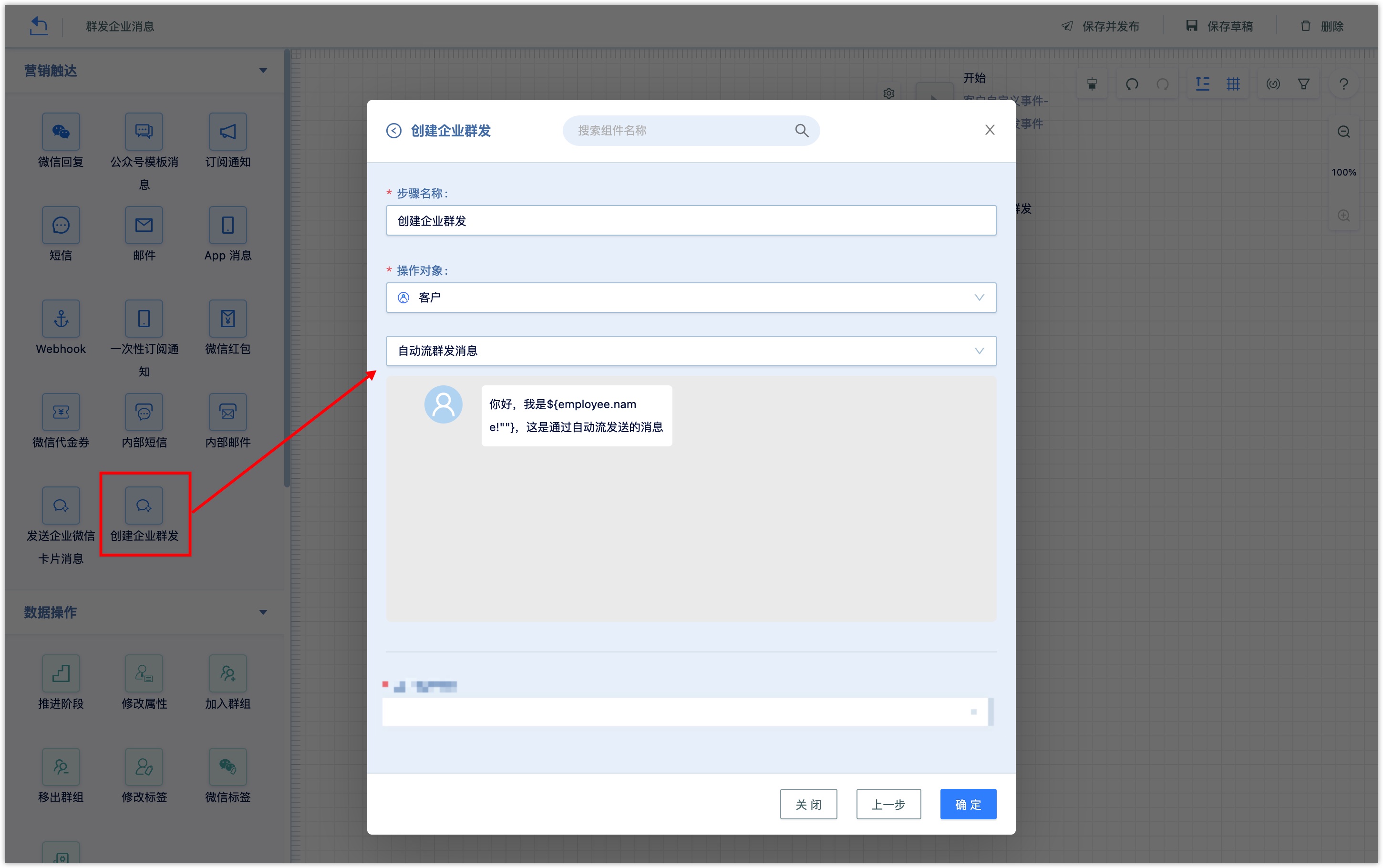
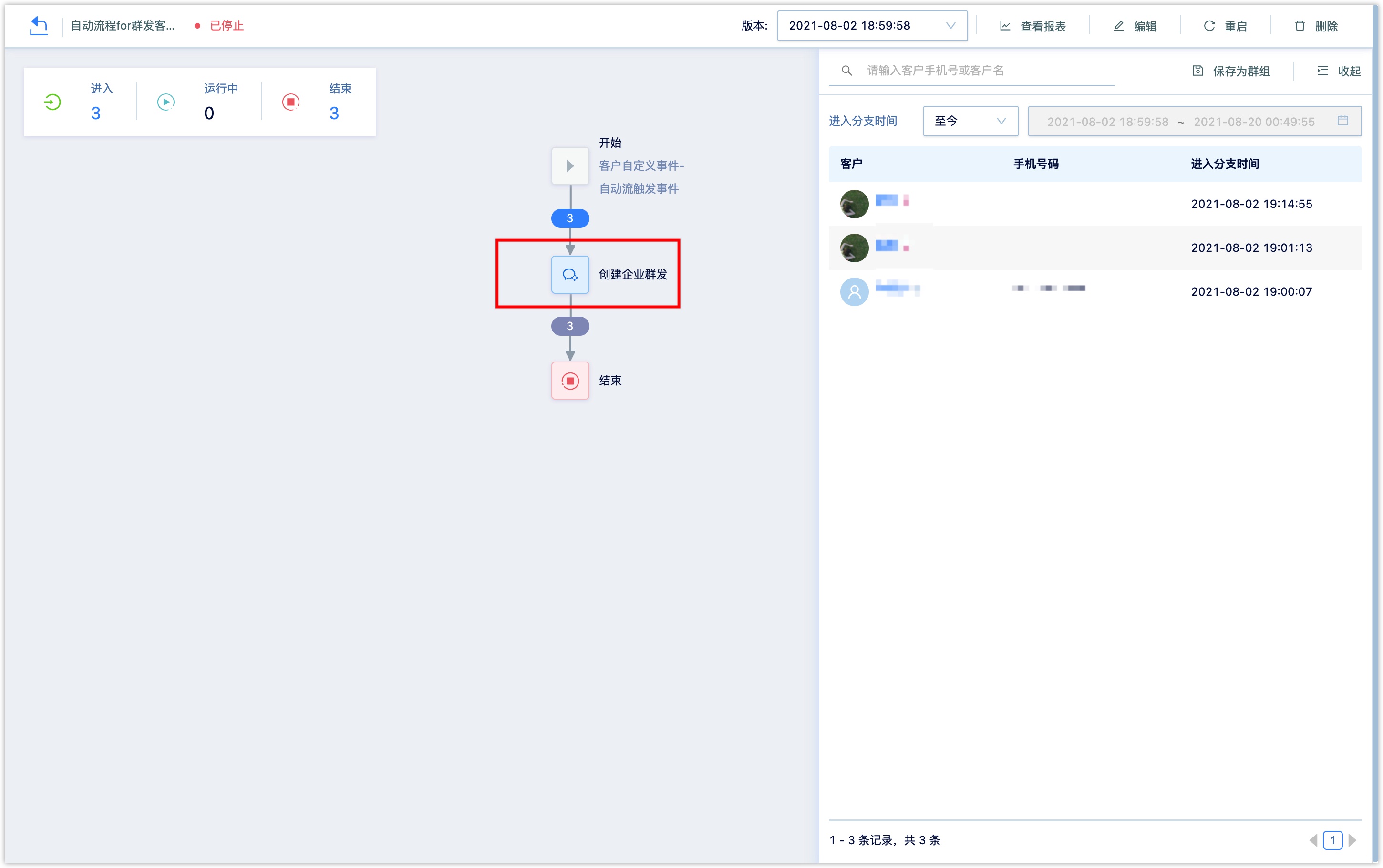
5.4 群发客户群#
由企业管理员或业务负责人配置好群发消息内容,全部或部分企业员工在企业微信app内收到群发通知,员工确认发送后消息会被发送到员工为群主的(企业微信)群聊中。
每个自然月内企业仅可对同一个客户群发送4条群发消息,超过接收上限的客户群将无法再收到群发消息。进入DM Hub员工营销工具【营销管理-群发客户群】页面,点击页面右上方的【新建】进入新建群发客户群消息页面。

群发客户群消息配置如下:
消息标题: 仅用在系统内查询和辨识的标题,客户不可见。
选择群主(员工): 选择员工或组织部门,消息将群发送给所选(组织)员工为群主的(企业微信外部)群聊中。
发送内容: 群发给客户群的第一条消息内容,支持输入文本并插入员工属性变量。
添加附件: 非必选项,群发给客户群的第二条消息内容,支持发送图片、网页和小程序。
- 发送图片:点击上传图片。
- 发送网页:输入网页链接,标题、摘要和封面。
- 发送小程序:从下框中选择小程序,输入小程序路径、标题、封面图片。
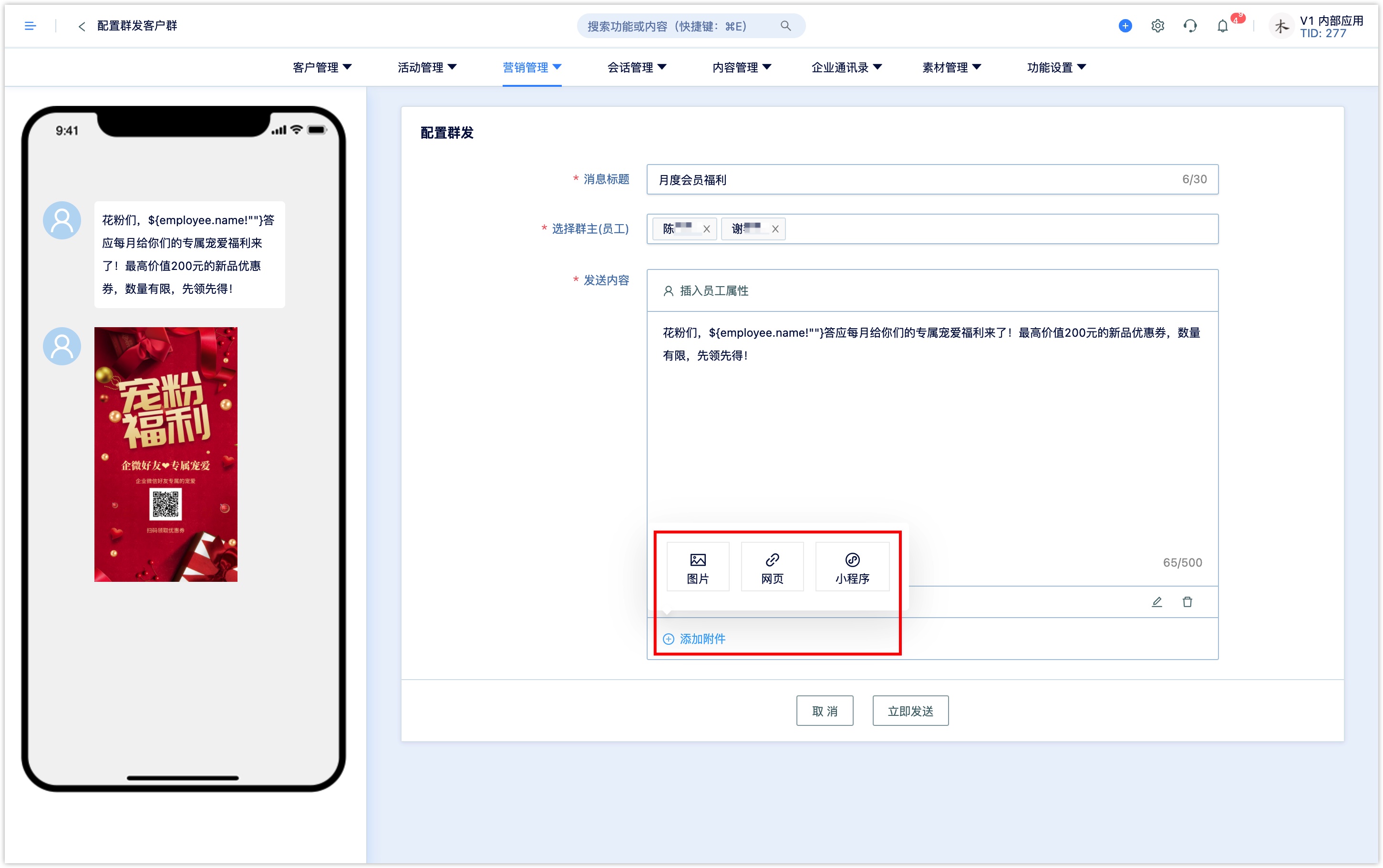
点击【立即发送】,在群发客户群列表中可以查看已经创建的群发消息内容、发送方式、发送时间等,点击【发送明细】可以查看消息群发的具体数据。
员工在【企业微信app-客户群会话】中,会收到“待发送的企业消息”任务提醒,打开任务卡片选择可选的客户群,点击发送,群发消息将发送到选定的客户群聊中。
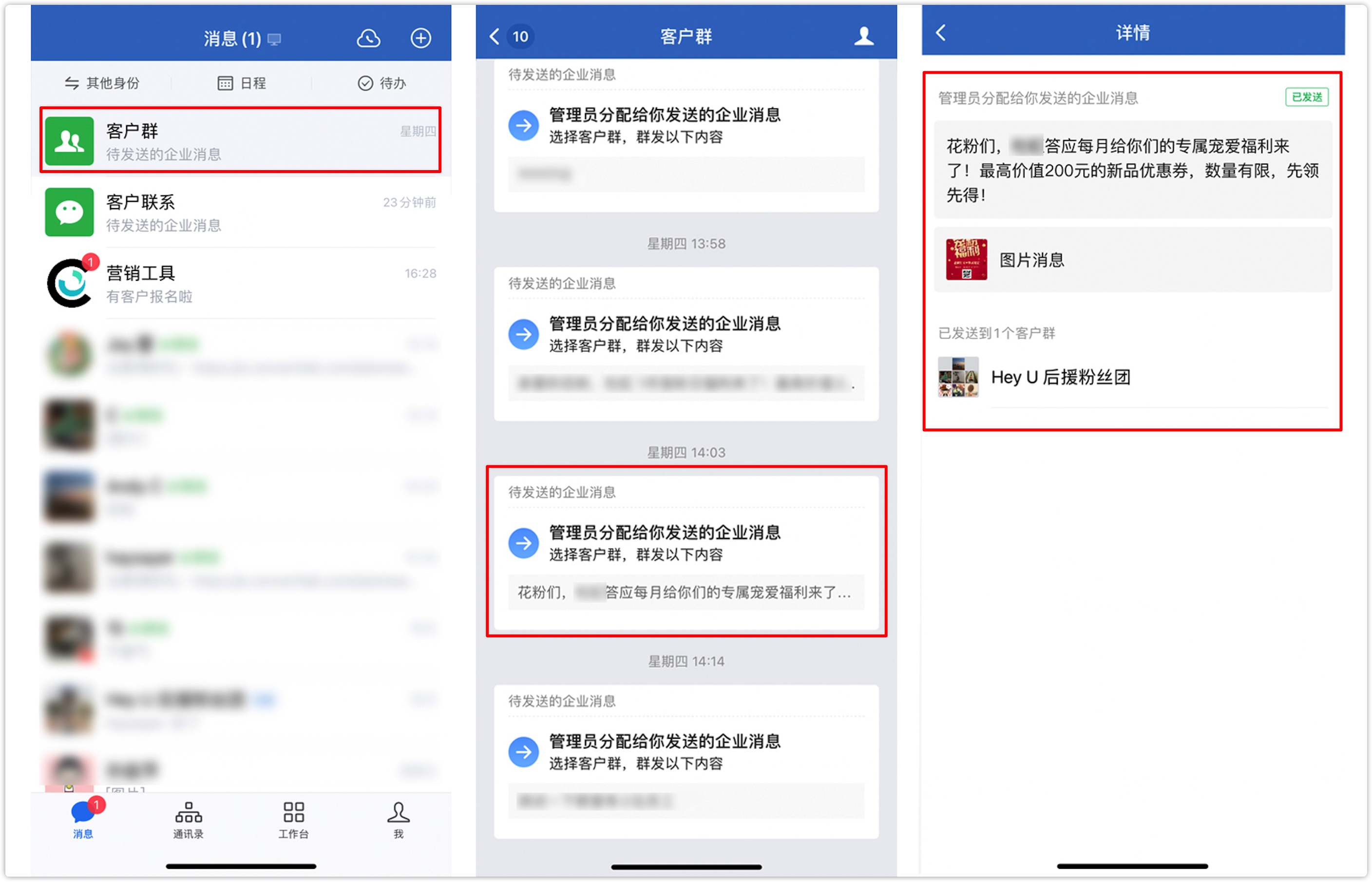
5.5 客户朋友圈#
员工可发表内容到外部联系人客户的微信朋友圈,还可与客户评论互动。客户朋友圈可以由员工自己创建内容并发表,也可以由企业管理员或业务负责人统一创建内容和任务,由成员确认后发表。
进入DM Hub员工营销工具【营销管理-客户朋友圈】页面,点击页面右上方的【新建】进入新建客户朋友圈任务页面。
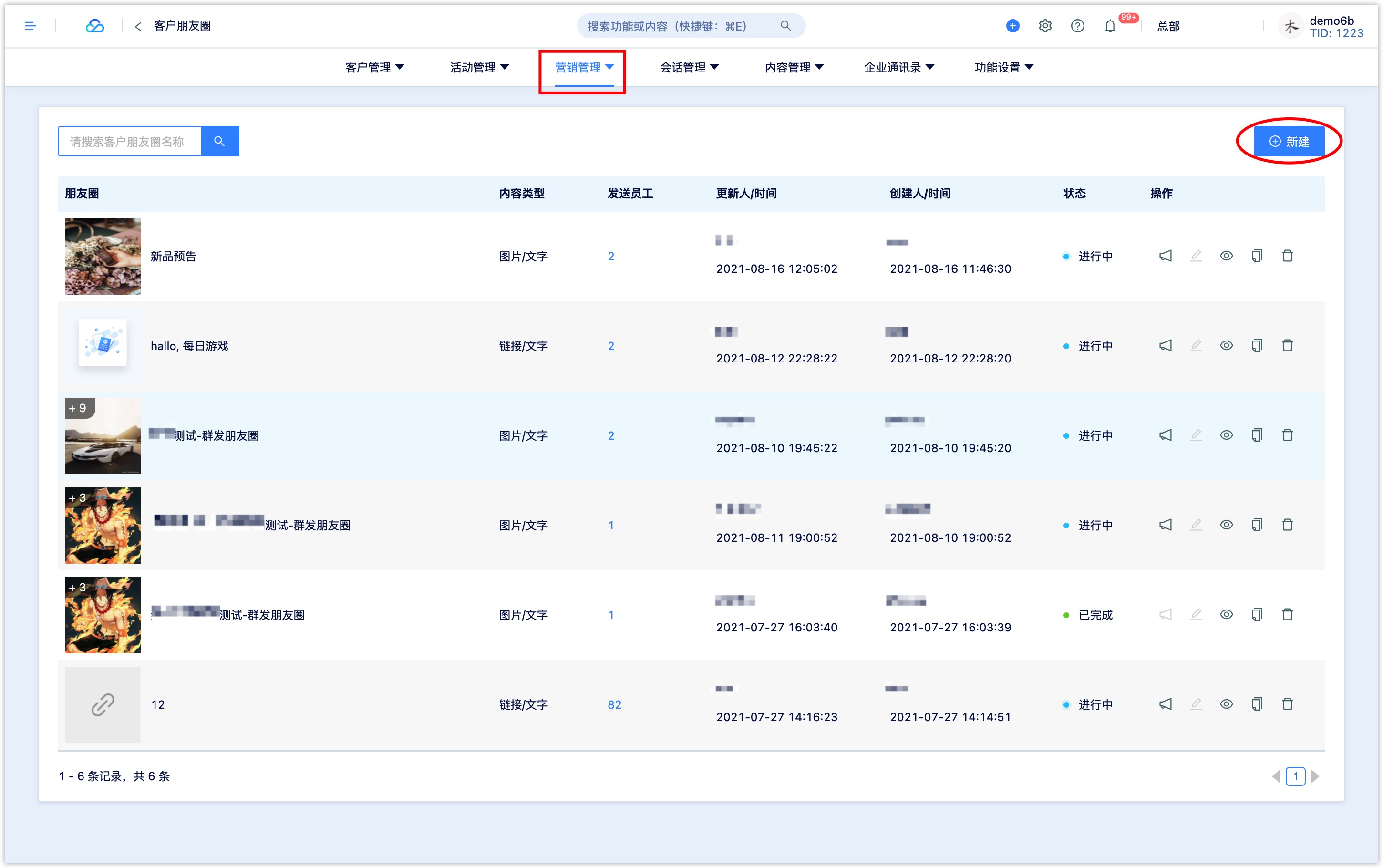
客户朋友圈任务配置如下:
发送员工: 点击添加员工,选择员工或组织部门,群发朋友圈内容和任务将发送给所选的员工,提醒其完成发送朋友圈任务。
推送名称: 员工接到群发朋友圈任务提醒时的标题内容。
推送时间: 设置朋友圈任务的推送时间,所选员工将在设置的时间点收到任务提醒。
推送内容: 客户朋友圈内容的文本内容。
添加图片/链接: 可添加图片和网页,图片最多可添加9张;网页需设置链接地址。
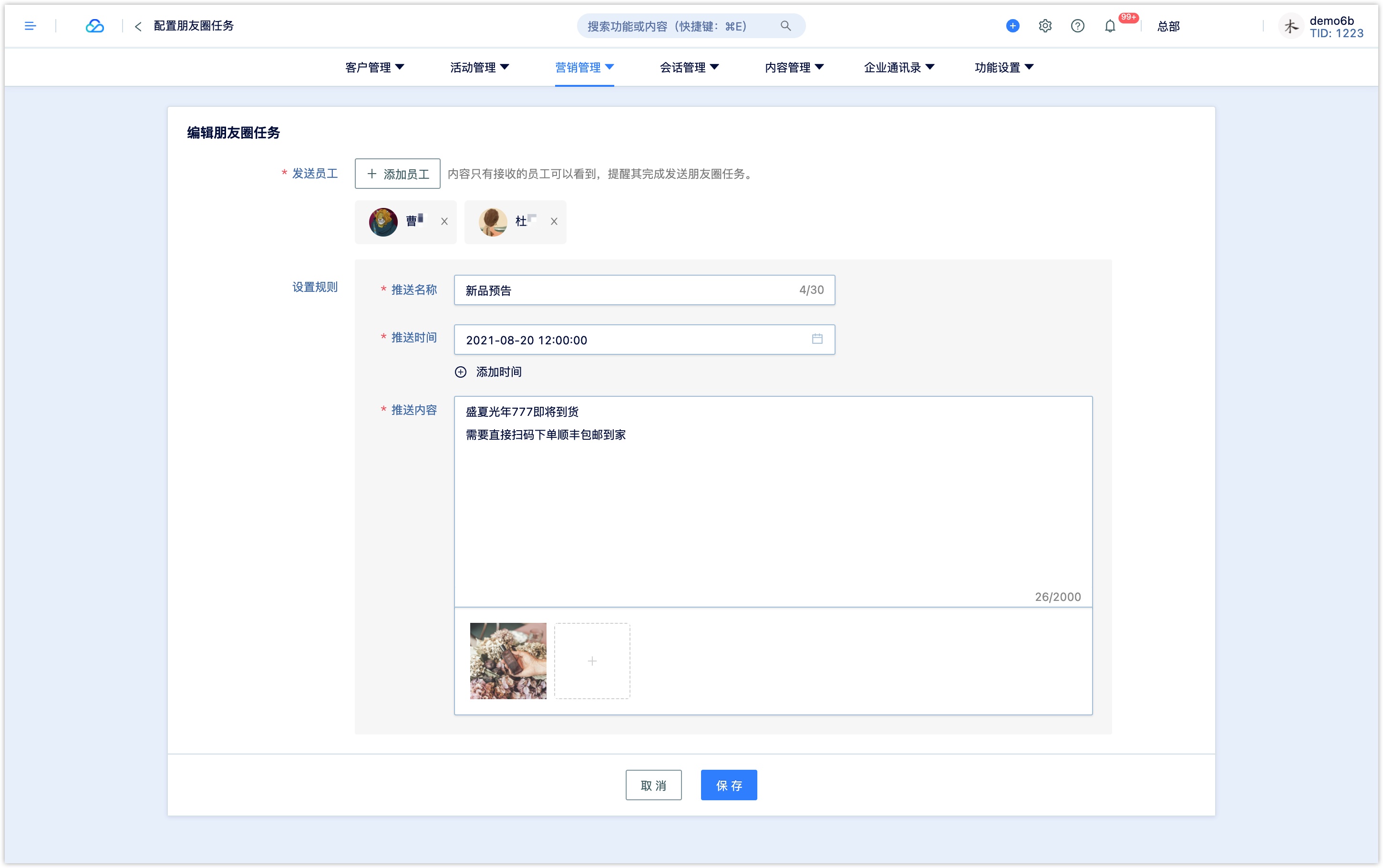
点击【保存】后,在客户朋友圈任务列表中可以查看任务的名称、内容类型、状态(未开始、进行中、已完成)、员工查看任务的次数,可提醒未查看任务的员工查看任务。
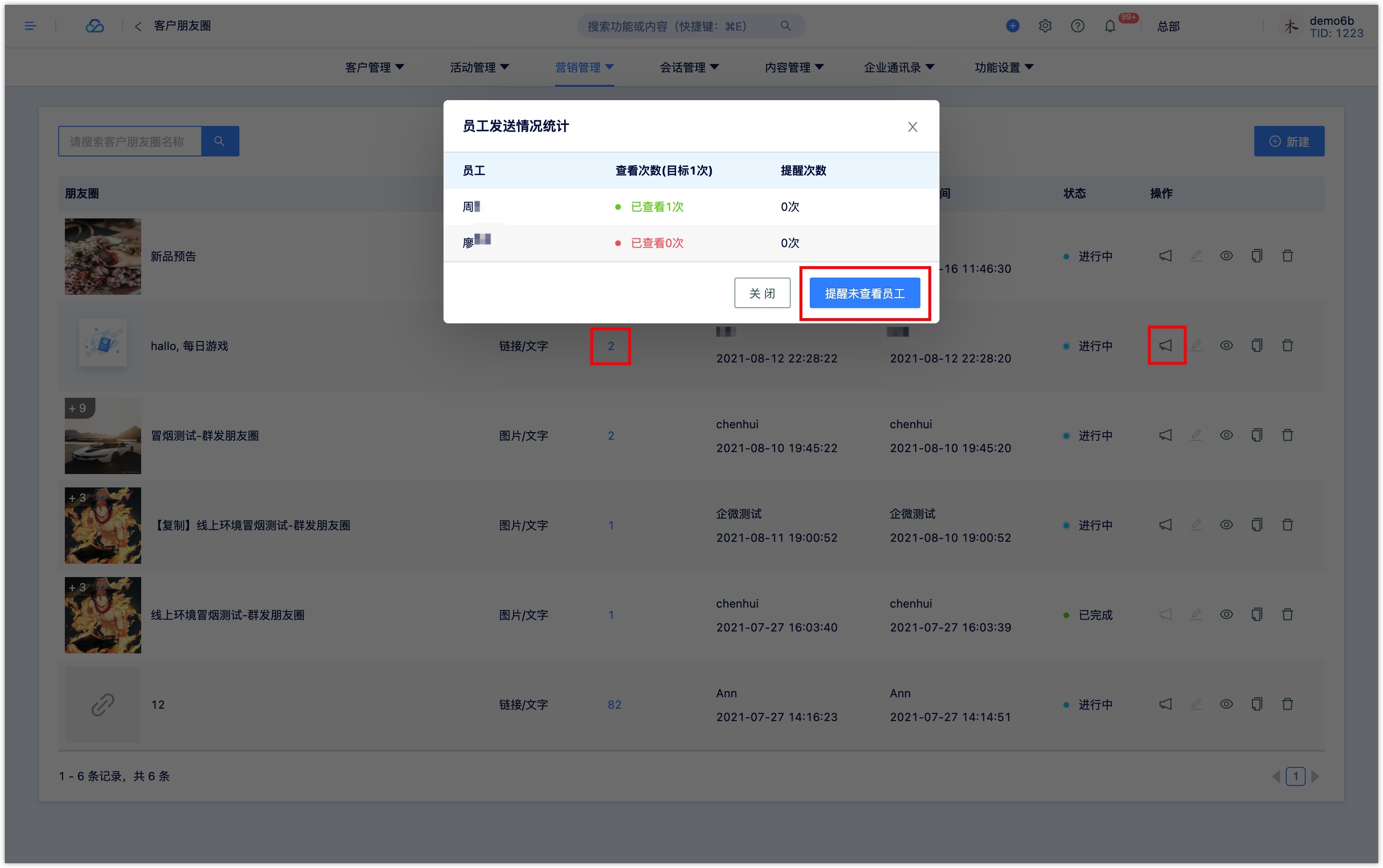
员工在【企业微信app-营销工具】会话中会收到“群发朋友圈”任务提醒,打开会话可查看任务的名称,点击【立即前往】可查看群发朋友内容。员工可复制文本、链接、保存图片,前往【企业微信app-工作台-客户朋友圈】发送朋友圈内容。
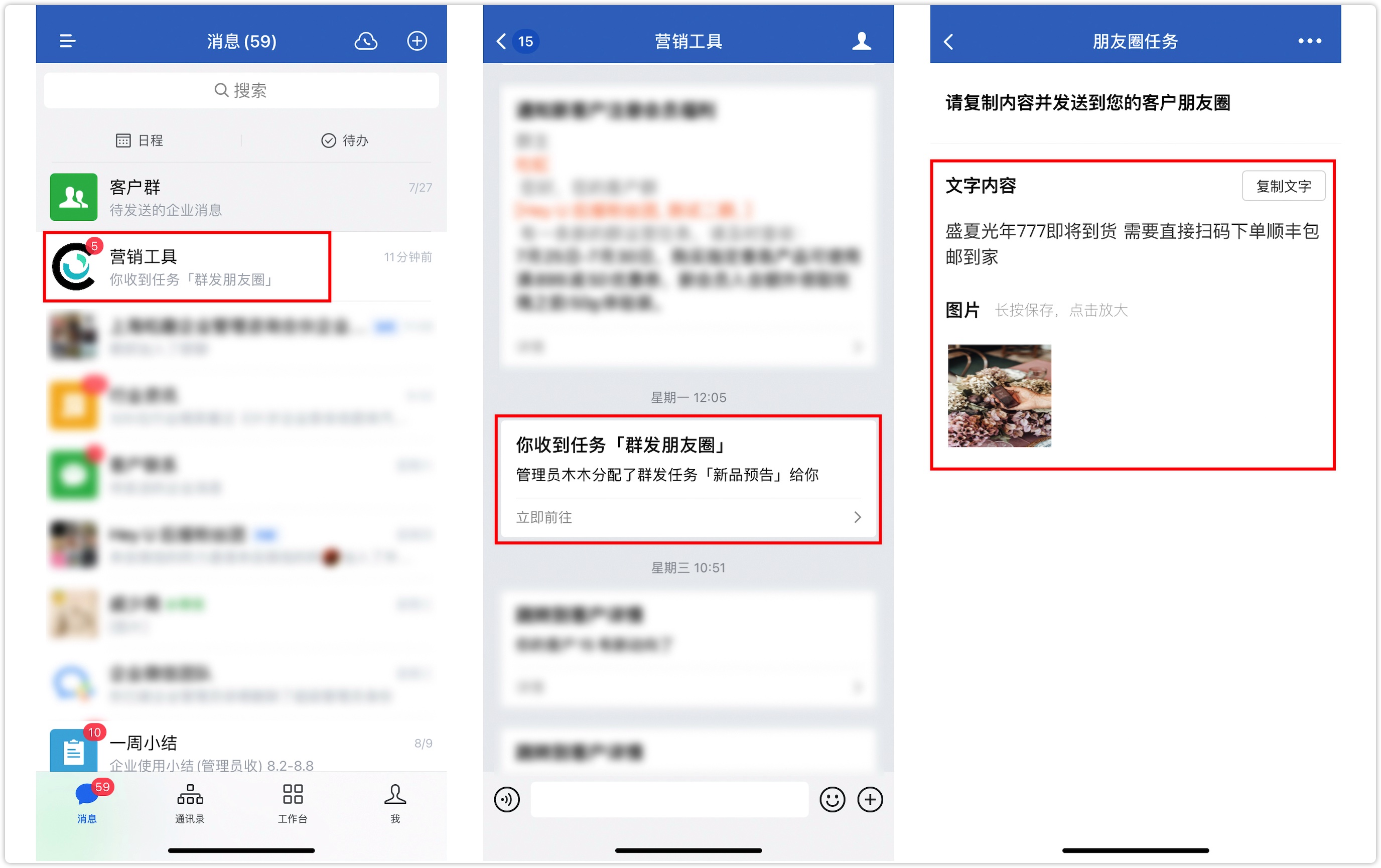
6. 渠道活码 New#
DM Hub员工营销工具供渠道活码功能,在营销活动引流到企业微信、渠道分析追踪、活动报名注册等场景具有广泛的应用。
渠道活码具备一个活码对应N个员工的能力,客户扫描活码时后台将随机分配一个员工,客户可添加员工为联系人,仅投放一个渠道活码就可以有N位员工承接流量。
渠道活码可设置来源参数,客户添加员工为联系人后,如果在DM Hub中被创建为新客户会记录相应的初始来源参数,通过来源参数可以有效追踪不同渠道的获客效果。
渠道活码不仅支持按照工作周期配置员工,还可以设置个性化的欢迎语,客户第一次添加员工企业微信建立联系后将自动发送欢迎语,可以根据活动和业务场景设置欢迎语在与客户建立联系后的第一时间提升转化。
6.1 创建渠道活码#
进入DM Hub员工营销工具【内容管理-渠道活码】页面,点击页面右上方的【新建】进入新建渠道活码页面。
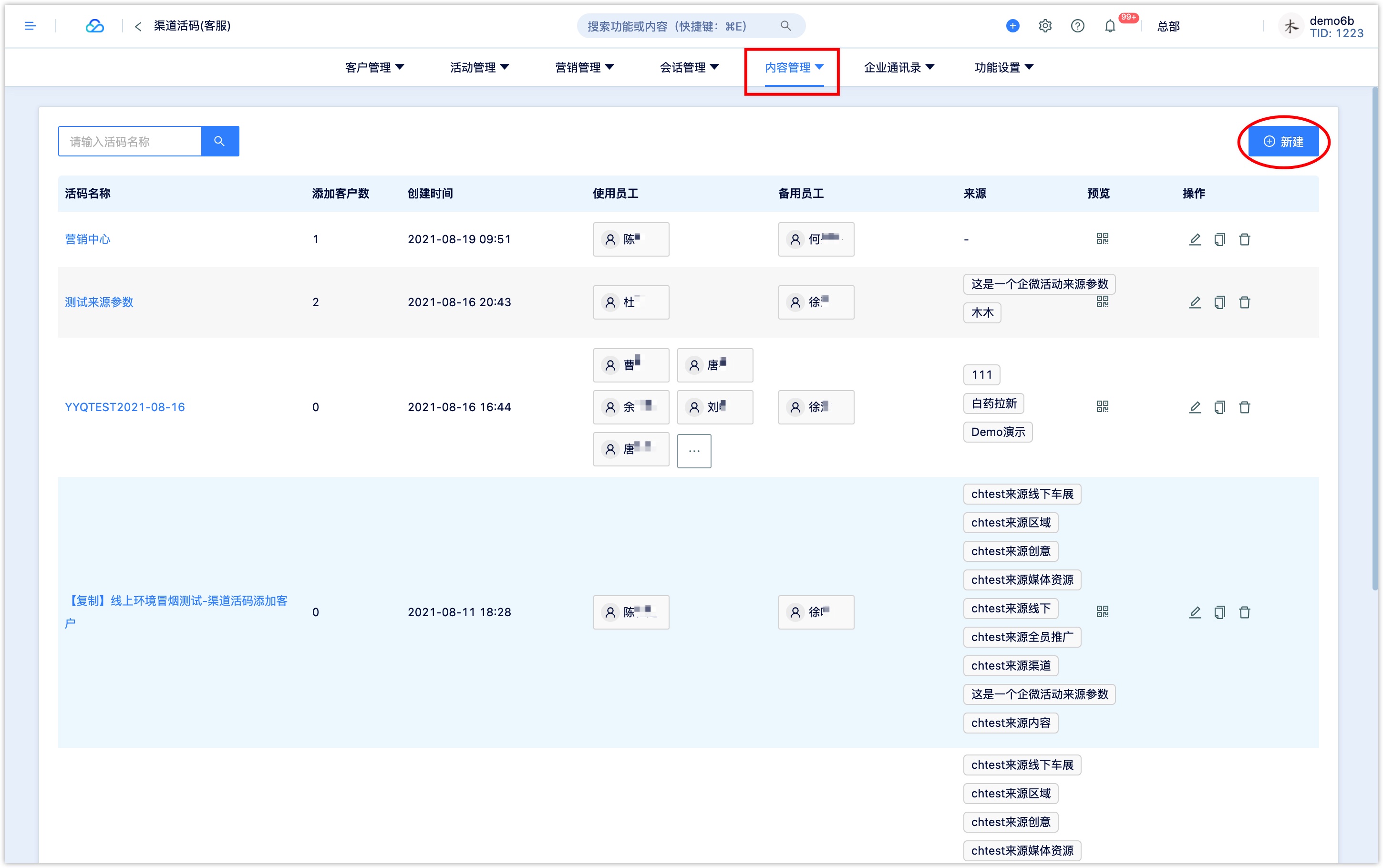
新建渠道活码设置如下:
二维码名称: 主要用于在系统内查询及辨别。
使用员工: 选择“全天在线”或“自动上下线”并点击添加员工。每个渠道活码可添加多个员工,客户扫码后将随机分配一名员工,客户可添加该员工为联系人。
全天在线:即全天所有时间客户均可扫描渠道活码与员工建立联系。
自动上下线:仅在上线时间范围内客户可扫描渠道活码与员工建立联系,适用于员工不定期在岗或分时段在岗的场景。
设置上线周期和每个周期的上线时间范围,如周一、周三、周五的9:00~21:00,添加上线时间内的员工;点击【添加其他工作周期】可继续设置其他上线时间并添加员工。
员工添加上限: 若勾选,可为每个员工设置每日添加客户上限,员工添加通过该渠道活码引流带来的客户达到每日上限后,当日将不再为该员工分配引流客户。
备用员工: 必须添加至少一位员工为备用员工,当上文中添加的所有员工均不可再添加客户时(不在上线时间内或达到添加上限),将自动分配由备用员工添加客户。
来源设置: 可根据业务场景设置来源参数(即DM Hub设置中心-基础数据-来源中的来源字段),当客户添加员工为联系人后且被创建为新客户时会记录相应的初始来源参数。
客户标签: 可根据业务场景设置客户标签 (即),当客户添加员工为联系人后且被创建为新客户时会被打上相应的客户标签。
客户描述: 若勾选开启可简要添加文字描述。
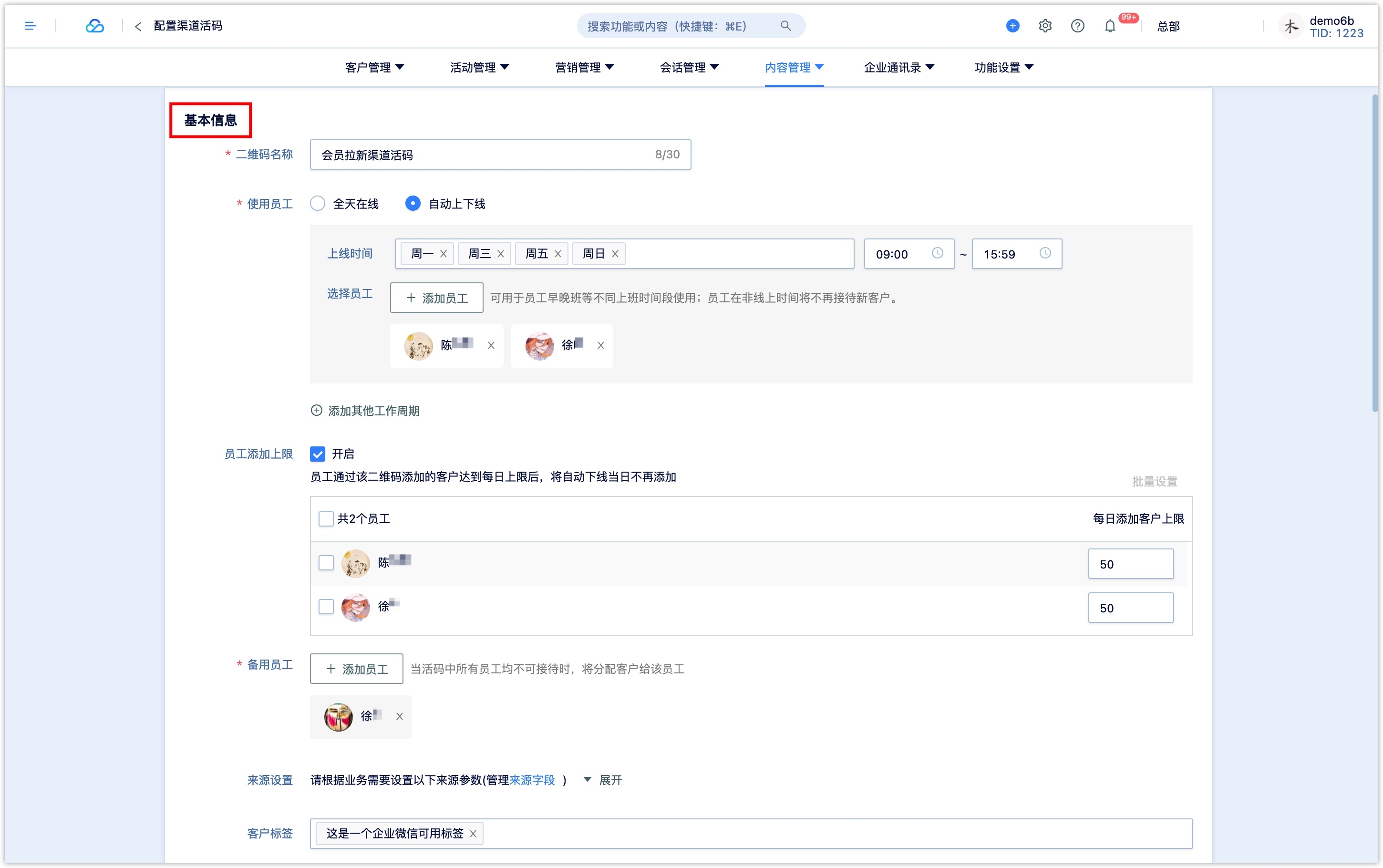
设置欢迎语: 可选择并设置“渠道欢迎语”或者选择使用“默认欢迎语”。如果在企业微信后台已经配置了欢迎语,则此处选择的“渠道欢迎语”或“默认欢迎语”均不生效。
渠道欢迎语:通过渠道活码添加员工为联系人时将自动发送设置的渠道欢迎语。支持在欢迎语文本中插入客户昵称和员工属性,并添加图片、网页、小程序附件。
默认欢迎语:通过渠道活码添加员工为联系人时将自动发送已设置的员工欢迎语(见5.1欢迎语),若所选员工未设置欢迎语,则不会发送欢迎语
分时段欢迎语: 支持在不同时段自动发送不同的欢迎语,最多可设置5组不同时段的欢迎语。
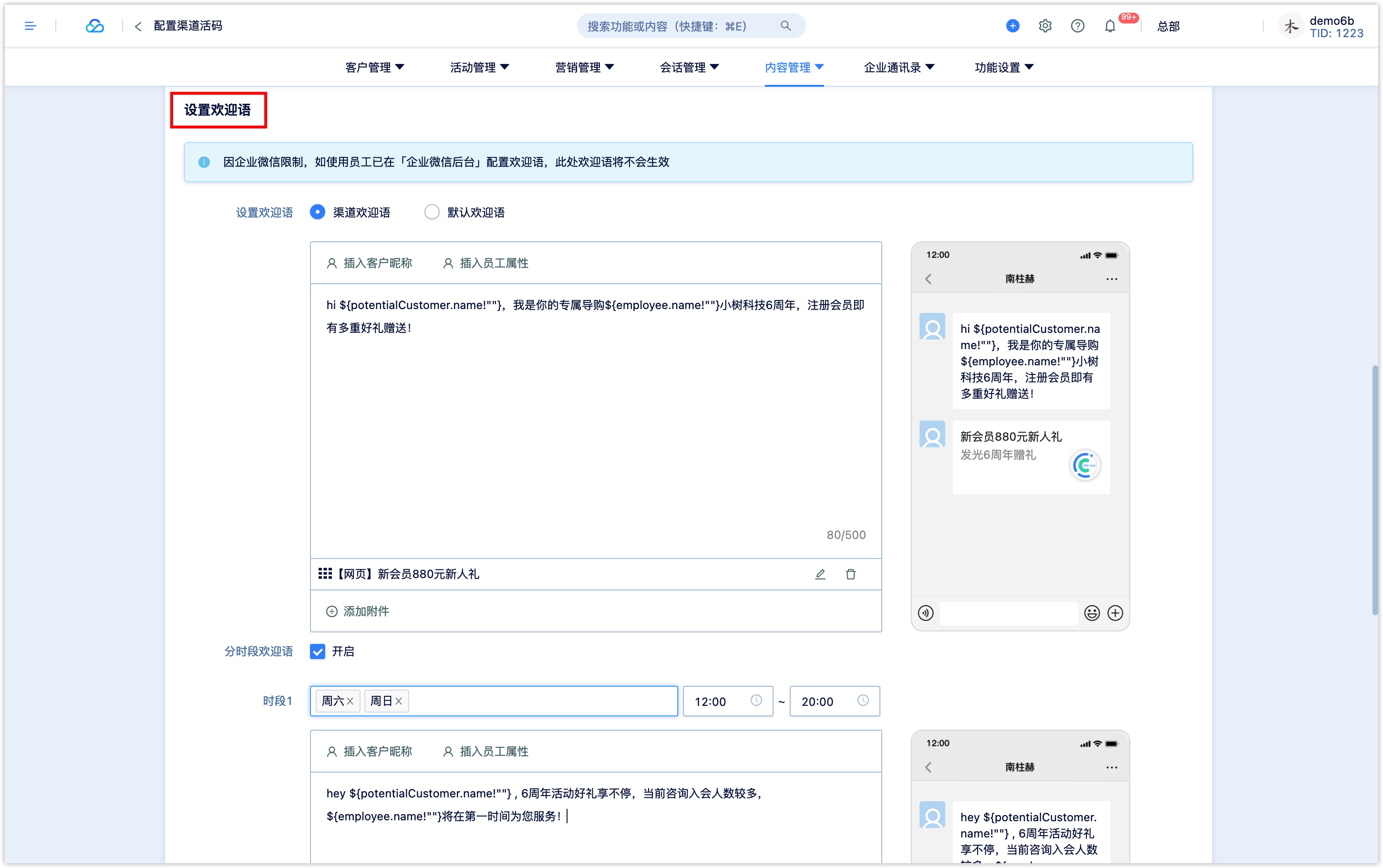
- 自动通过好友: 开启后,支持设置自定义时间段自动通过好友。时段内客户扫码添加员工为联系人,员工无需验证,将自动通过请求。
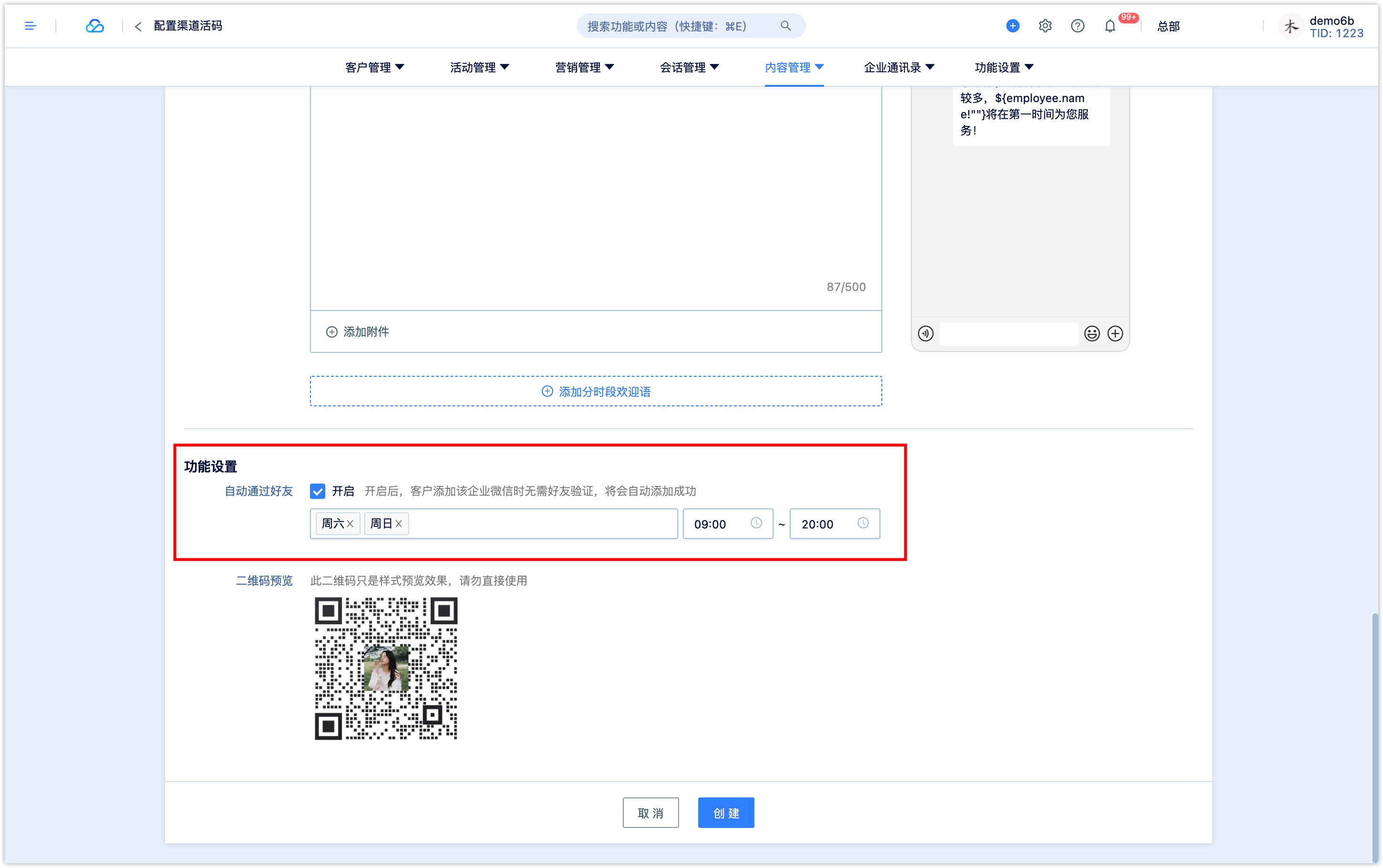
点击【保存】返回渠道活码列表。点击预览图标可获取渠道活码链接和二维码,可以置入微信图文、活动海报或者短信、邮件中传播。
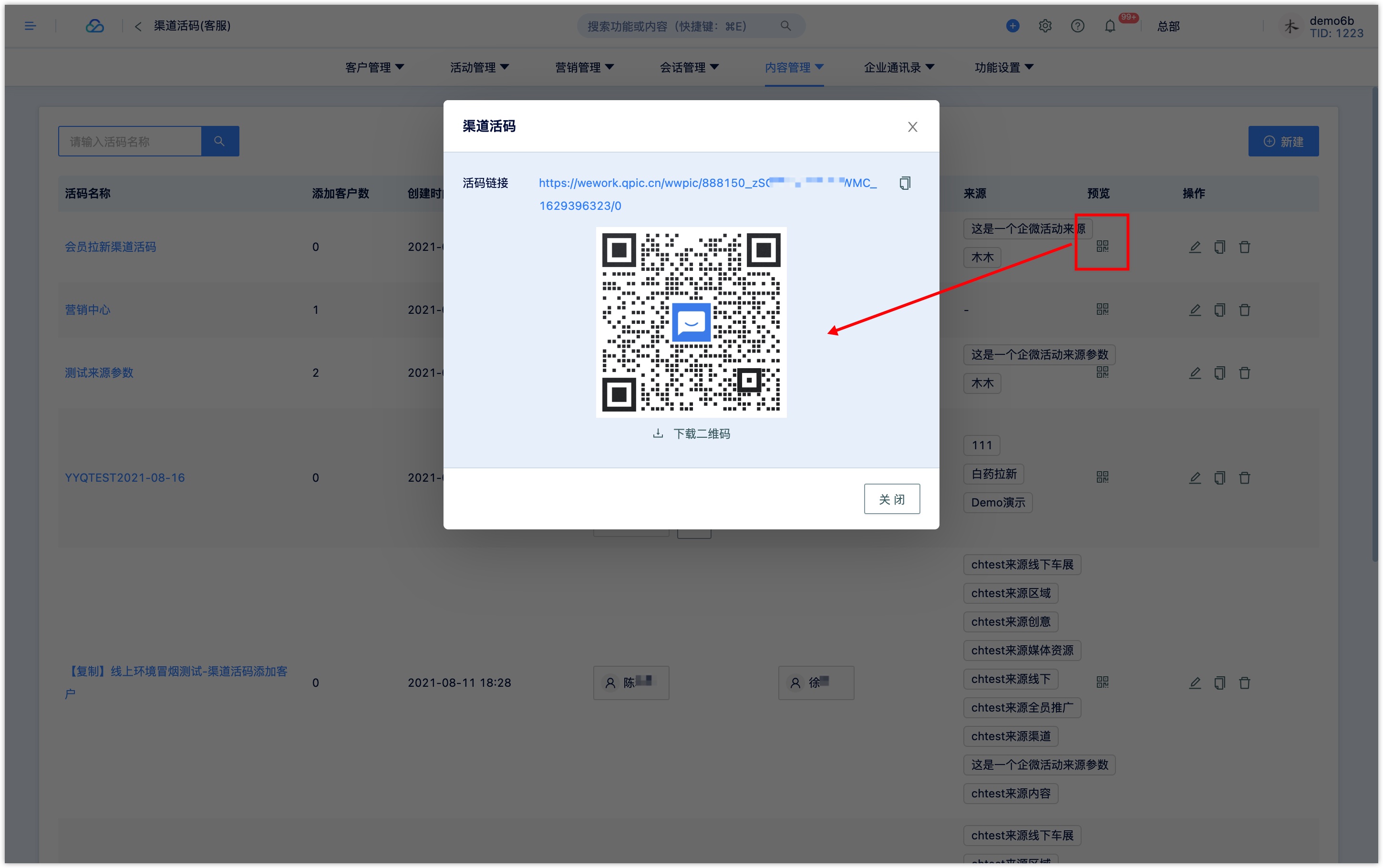
6.2 渠道活码数据#
点击渠道活码列表的活码名称,可查看该活码的引流获客数据,每日添加客户人数、每日流失客户人数(即扫码添加员工后将员工删除的客户),总添加/流失客户数。
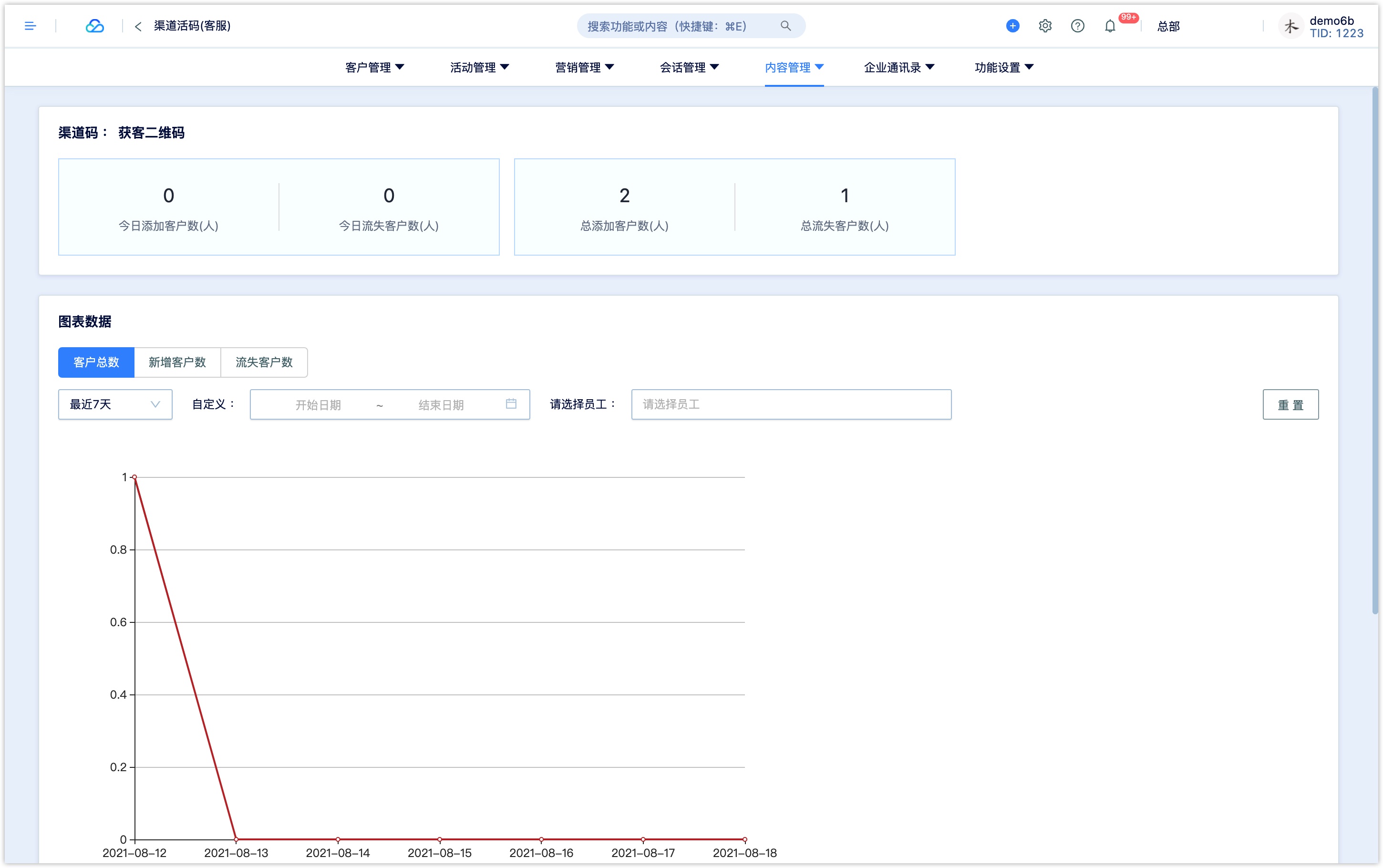
支持按照添加的时间日期和添加的员工查看并导出数据。
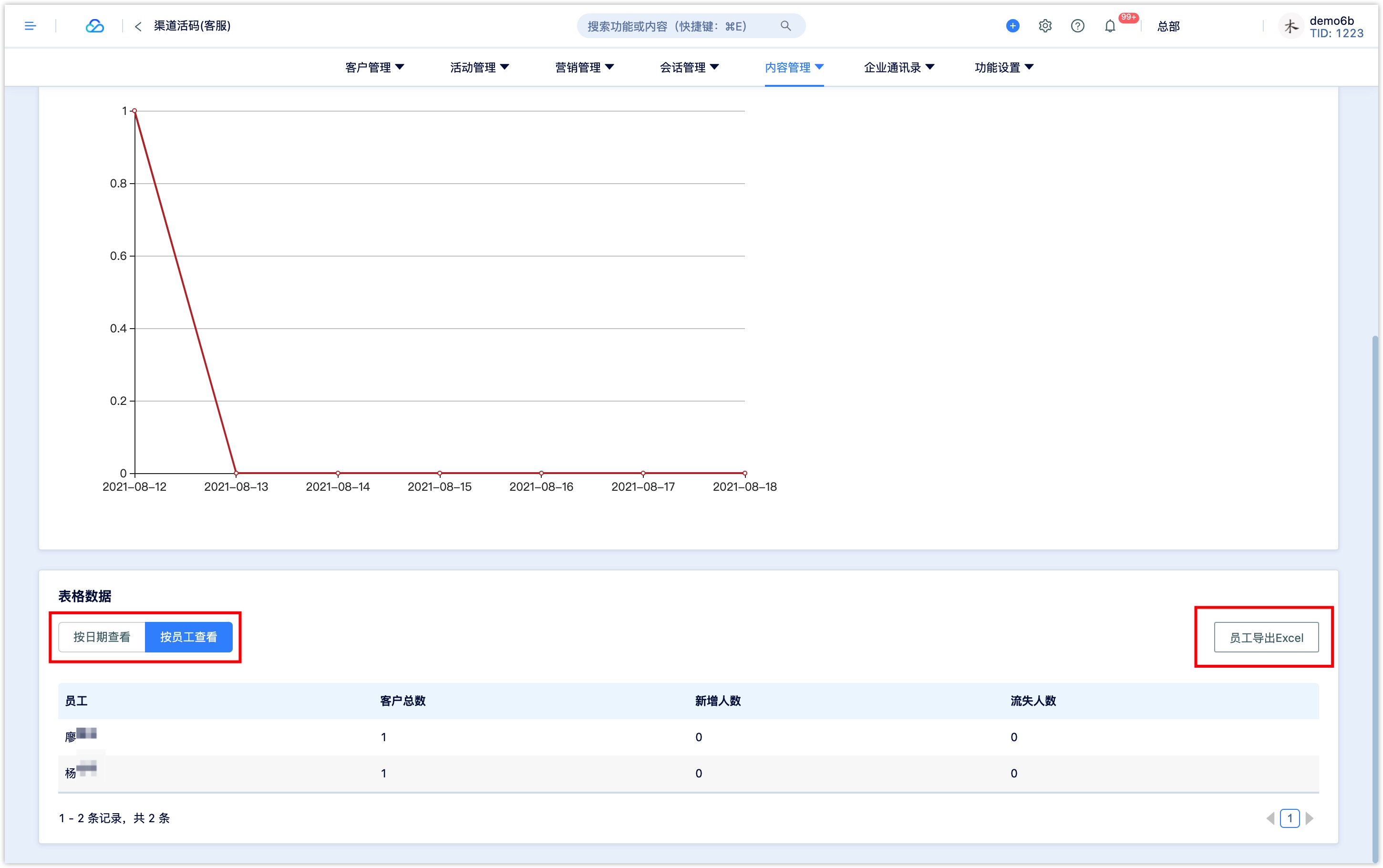
7. 文本卡片消息#
企业可以通过群发文本卡片消息向员工发送通知,在DM Hub【员工营销插件】推广活动设置或DM Hub自动流程中均可使用文本卡片消息。
7.1 创建文本卡片消息#
进入DM Hub员工营销工具【内容管理-文本卡片消息】页面,点击页面右上方的【新建】进入新建文本卡片消息页面。
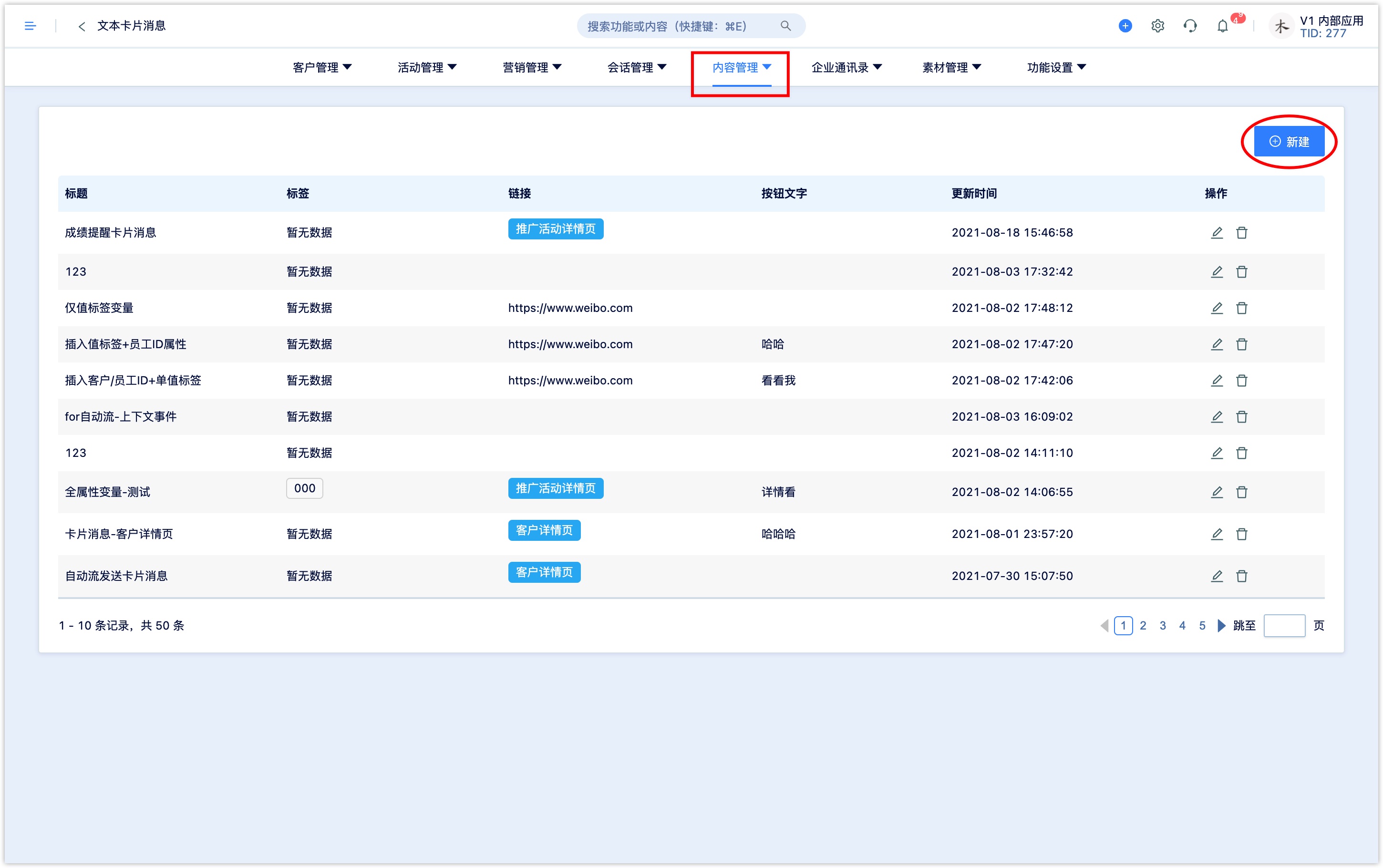
新建卡片消息设置如下:
标题: 主要用于在系统内查询及辨别。
描述: 编辑文本卡片消息内容,支持插入属性变量。
标签: 选择或手动输入标签以便辨识及管理文本卡片消息。此处的标签仅用来标记文本卡片消息,不会标记在客户身上,与DM Hub中的客户标签无关。
链接类型: 可选择自定义链接、推广活动详情页或客户详情,设置后点击本文卡片消息底部【详情】可跳转至相应链接。
选择自定义链接:填写跳转链接地址,如不填写默认跳转至【企业微信app-营销工具应用】首页。
选择推广活动详情页:无需填写跳转链接,在员工营销工具中创建推广活动,设置成绩提醒时选择该文本卡片消息,跳转详情自动关联到该推广活动的详情页。
选客户详情:无需填写跳转链接,跳转详情自动关联到触发卡片消息发送的客户在【企业微信app-营销工具应用】中的详情页。
链接名称:文卡片消息底部跳转提示文字,默认为【详情】,可自定义4个文字内的名称。
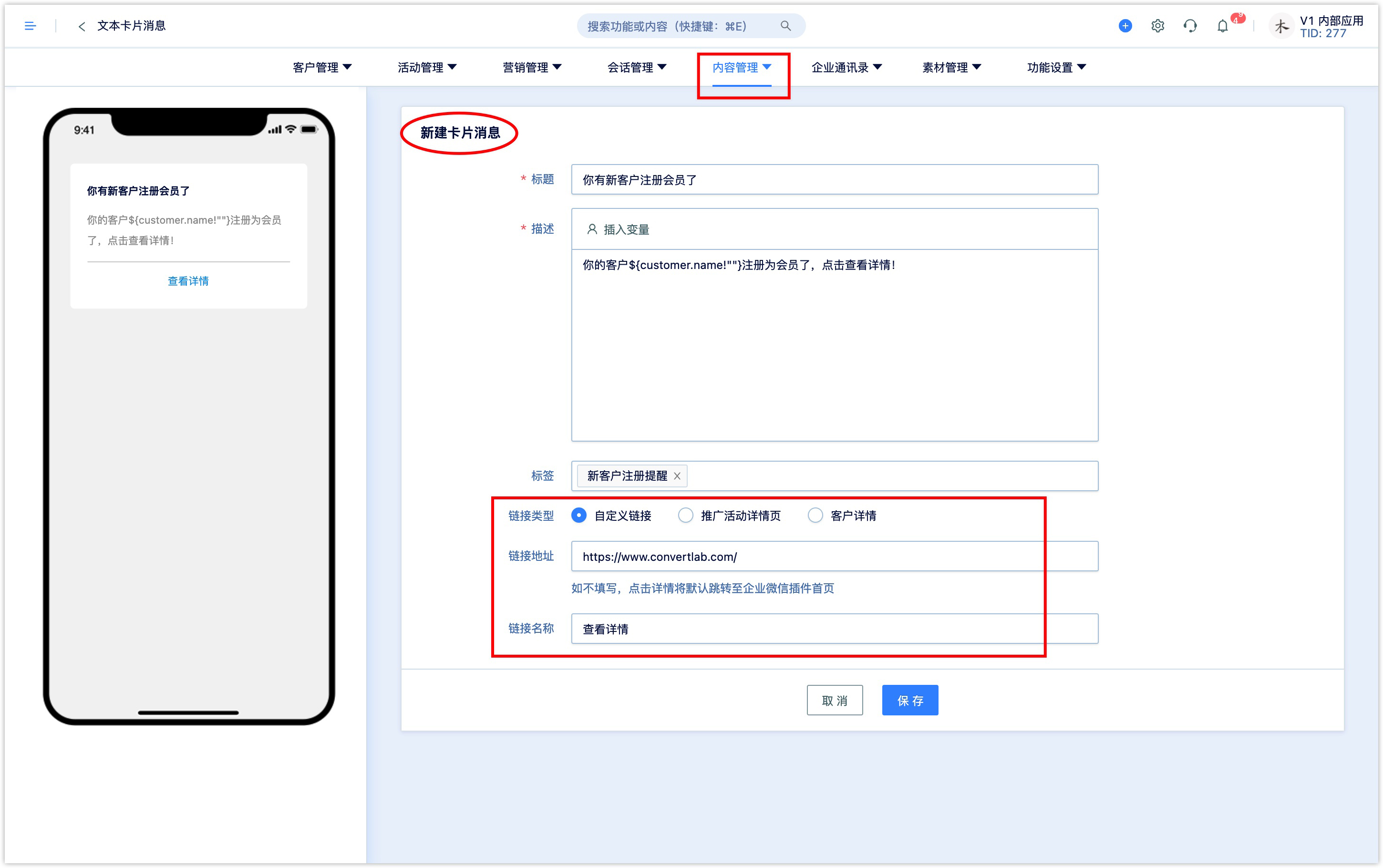
设置好后点击【保存】,在文本卡片消息列表页面可以查看已经创建的文本卡片消息。
7.2 通过自动流发送文本卡片消息#
当客户在企业微信生态内外有客户事件发生、属性变化、阶段变更等变动时,可以通过自动流程发送文本卡片消息通知员工。
在自动流程中添加【发送企业微信卡片消息】组件,当客户进入自动流触发文本卡片消息动作时,客户关联的企业员工在企业微信内会收到营销应用发送的文本卡片消息。
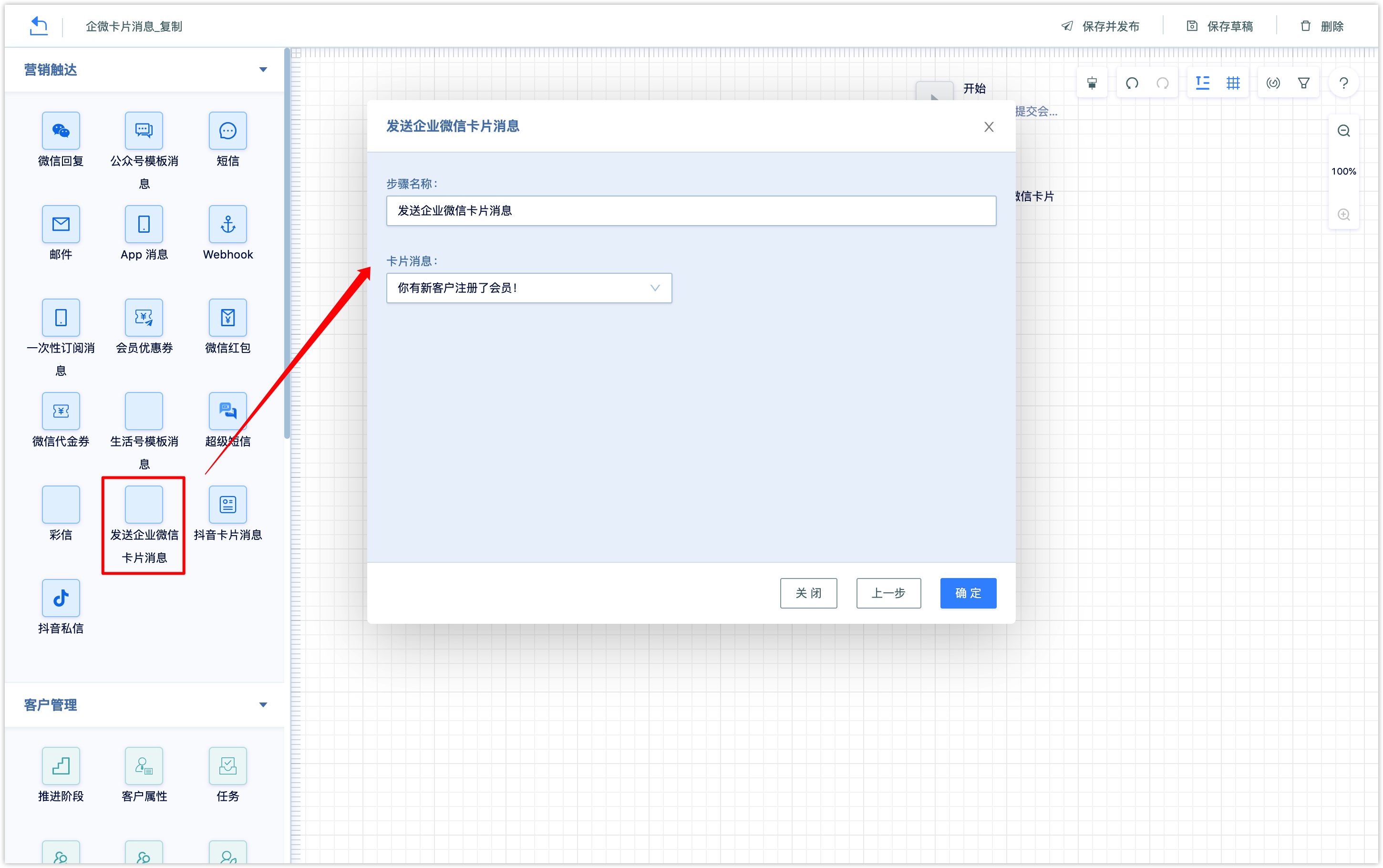
场景举例如下:
当有客户提交DM Hub表单时通过自动流发送文本卡片消息通知员工。实时营销自动流,自动流程开始条件为提交微页面表单,进入流程后执行发送企业微信卡片消息动作后结束。有3位客户提交表单进入流程,其中:
客户A是员工的企业微信联系人客户,触达文本卡片消息动作进入下一步流程,其关联的员工会收到文本片消息;
客户C不是员工的企业微信联系人客户,触达文本卡片消息动作进入下一步流程,没有员工会收到文本卡片消息;
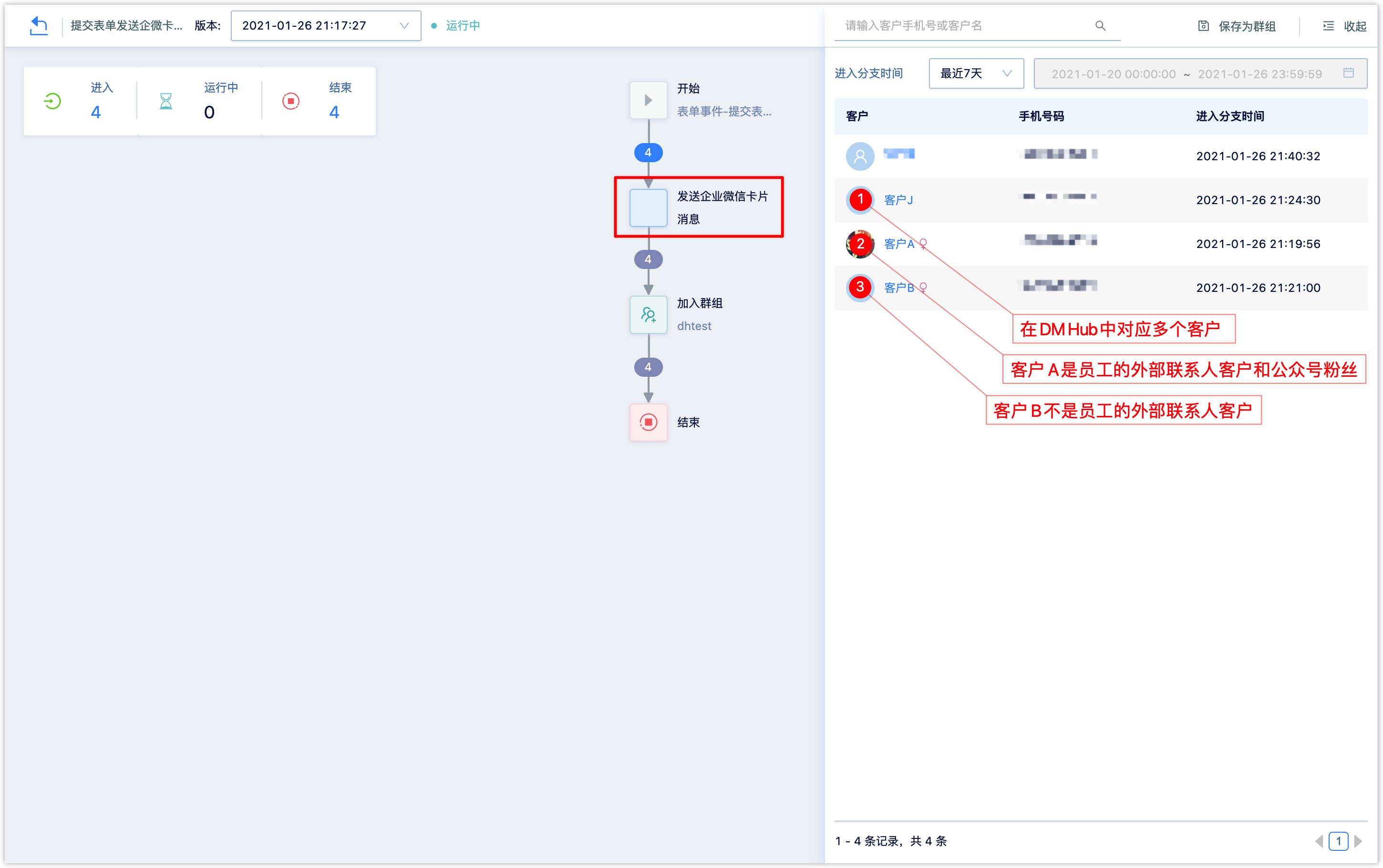
场景举例如下:
员工小树通过企业微信添加外部联系人Joy为客户,在DM Hub中自动创建客户Joy,其客户身份为企业微信身份和微信unionid身份;员工小树将微页面表单发送客户Joy,Joy在微信中收到消息并填写表单后在系统中创建了新客户J(客户创建方式是提交表单,客户身份是微信openid)。客户J 触达文本卡片消息动作进入下一步流程,客户Joy关联的员工不会收到文本卡片消息。
7.3 推广成绩提醒文本卡片消息#
在DM Hub员工营销工具【活动管理-推广活动】中可设置文本卡片消息,发送活动成绩激励消息通知。见下文9.1 创建推广活动中的成绩及激励。
8. 活动管理#
在DM Hub员工营销工具【活动管理-推广活动】中,企业管理员或业务负责人可以创建推广活动任务,企业员工在企业微信APP内的应用中可以查看并将活动传播出去,吸引客户浏览访问、关注公众号、提交表单、购买商品,从而达到快速吸粉、内容推广和拓展客户的目标。
8.1 创建推广活动#
点击【活动管理】页面右上方的【新建】,进入新建活动页面。
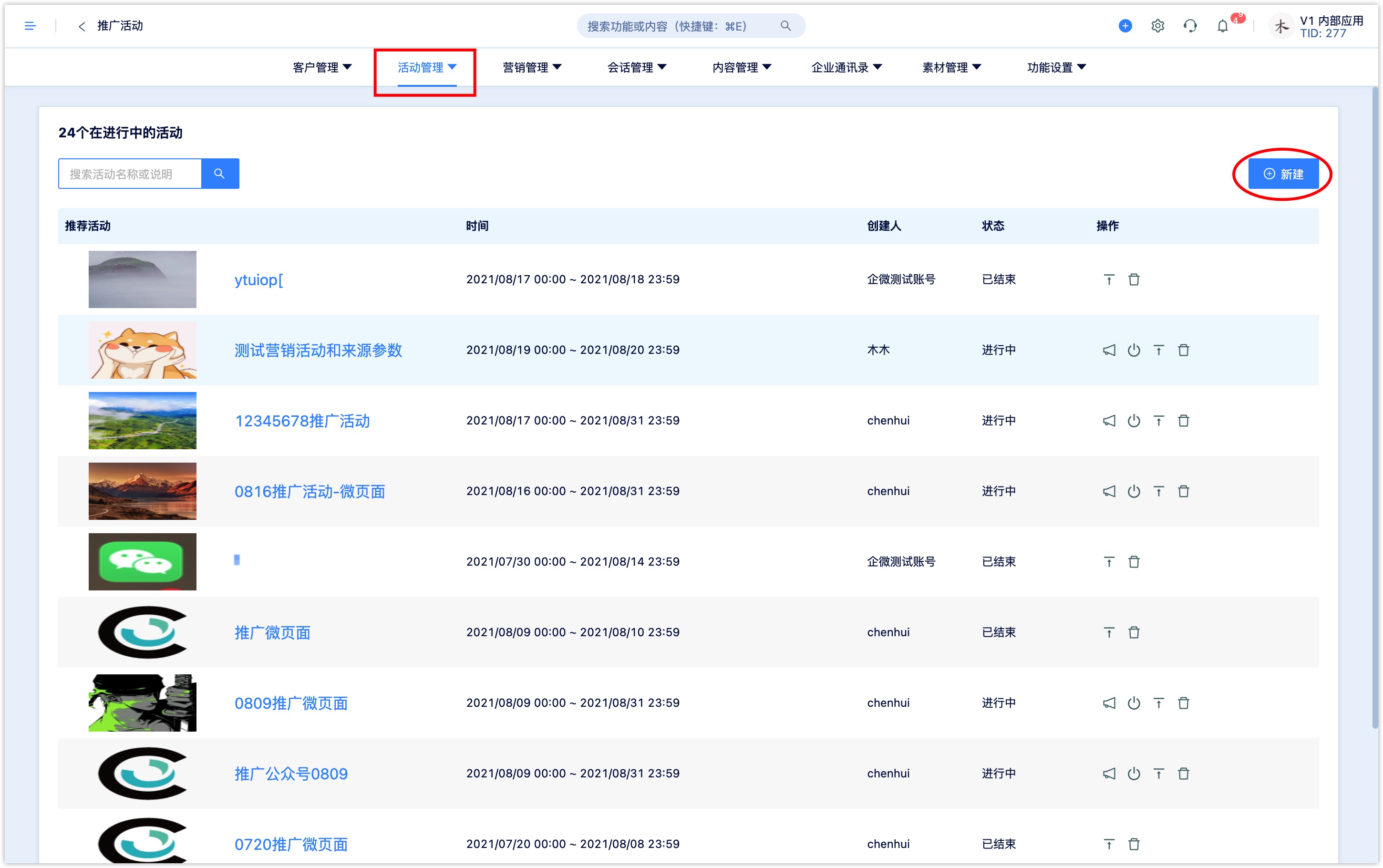
创建一个推广活动需设置活动基本信息、活动传播内容及形式、成绩及激励、活动参与权限。
活动基本信息#
绑定公众号:从下拉框中选择已经接入DM Hub的公众号;客户打开活动推广内容时将通过授权获取客户在该公众号下的Openid。
标题: 员工在【企业微信app-营销工具应用-推广活动】中查看活动时的活动名称,对客户不可见。
说明: 可填写活动说明或奖励等,员工在【营销工具应用-推广活动】中查看活动时的摘要,对客户不可见。
标签: 非必填项,输入标签以便辨识及管理推广活动。此处的标签仅用来标记推广活动,员工在【营销工具应用-推广活动】中查看活动时可见,不会标记在客户身上,与DM Hub中的客户标签无关。
封面图片: 设置活动的封面图片。
起止时间: 设置活动开始及结束时间。
关联营销活动: 非必填项,可关联营销活动。
来源设置: 非必填项,可设置活动来源参数(即DM Hub设置中心-基础数据-来源中的来源字段)。默认“来源”为“企业微信”,“来源内容”为活动标题。
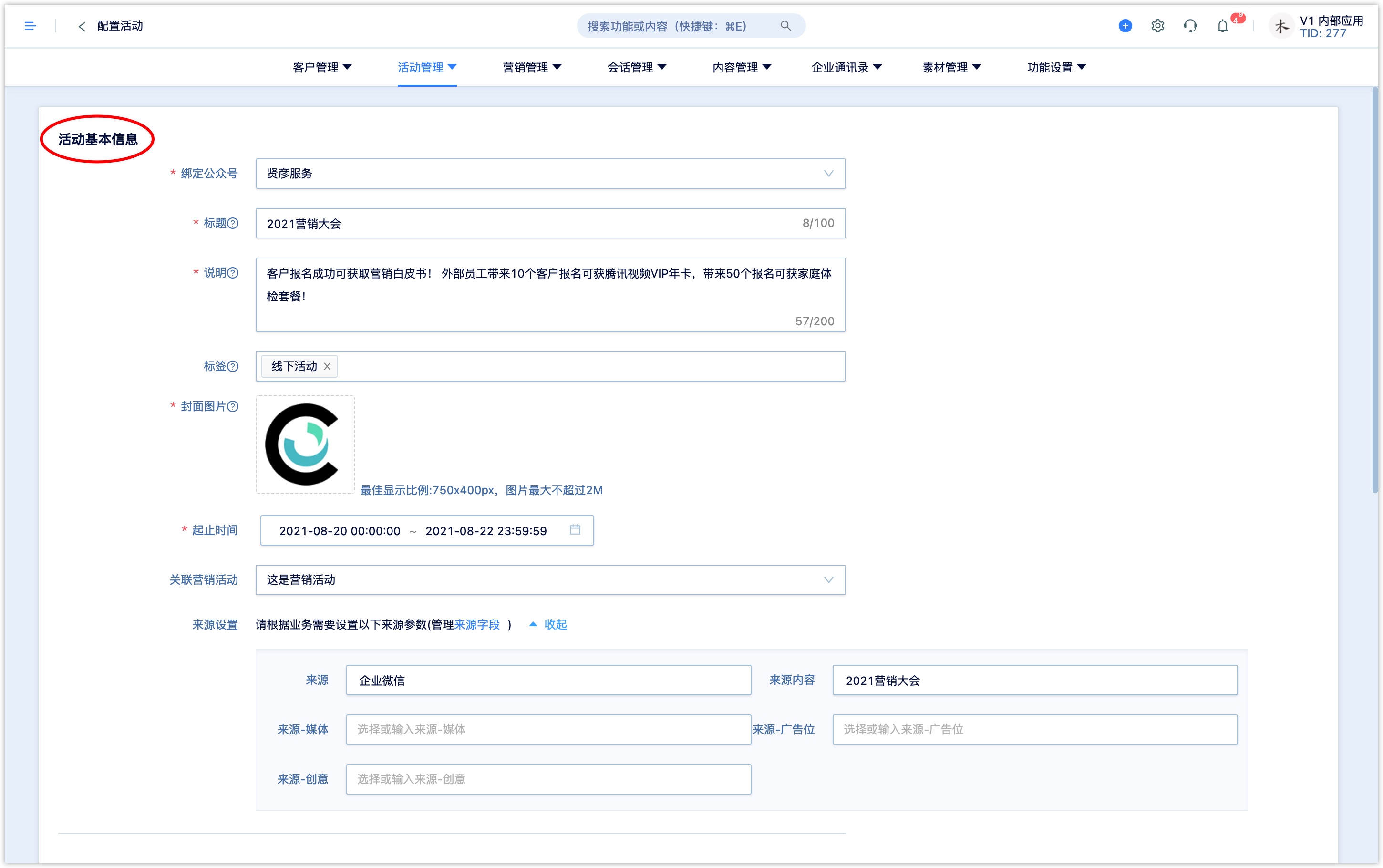
活动传播#
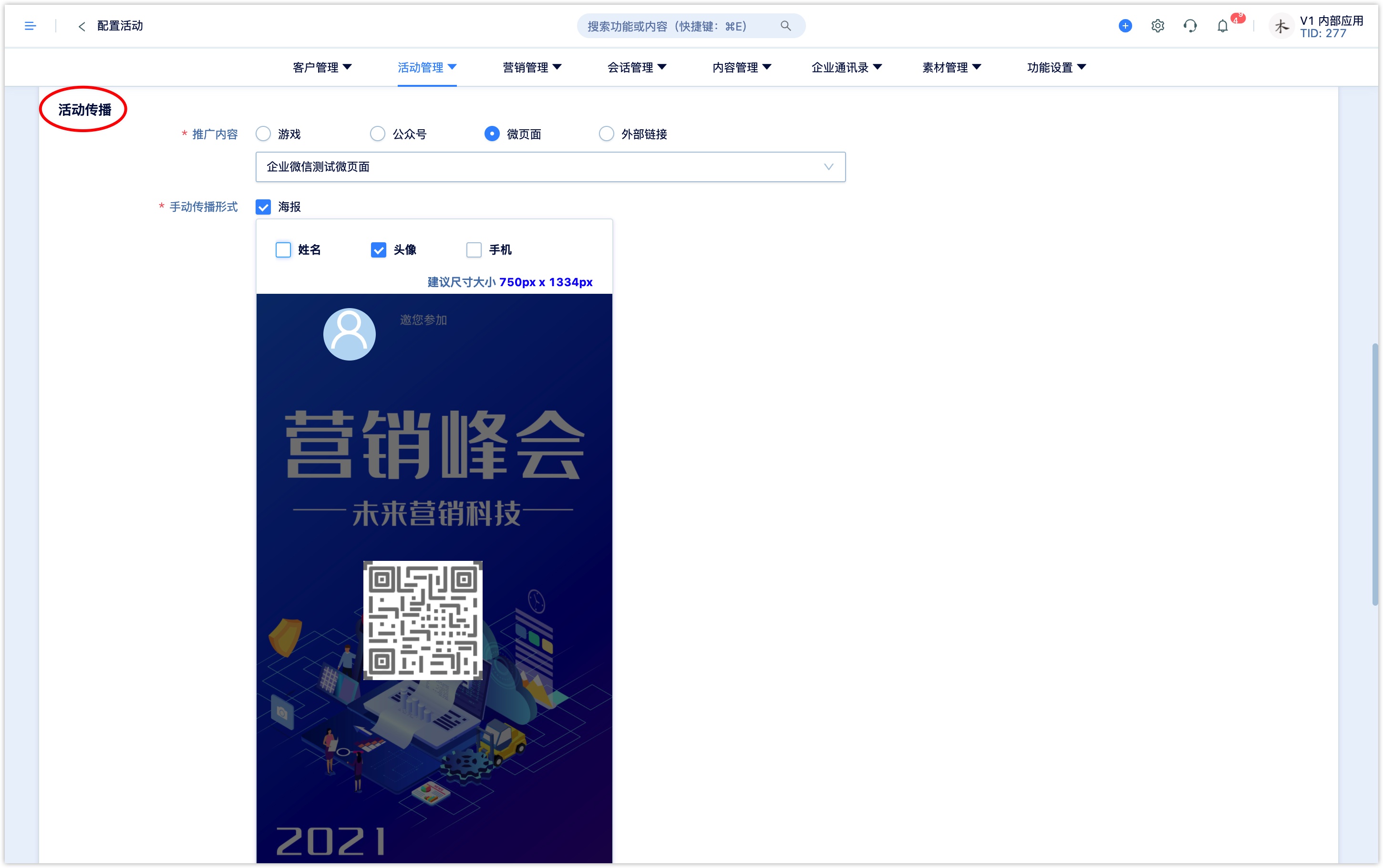
推广内容:支持选择推广游戏、微信公众号、微页面、外部链接。
推广游戏:支持推广外部游戏或DM Hub中有抽奖活动的微页面;在文本框中输入游戏页面的url,推广抽奖活动微页面也需要将微页面的url复制粘贴到输入框中!
推广公众号:从下拉框中选择已经接入DM Hub的公众号;
推广微页面:从下拉框中选择已经发布的微页面;
推广外部链接:在文本框中填写外部页面链接地址。
手动传播形式:**支持海报、文本+链接、H5三种形式。
海报:点击上传活动海报,调整活动二维码的大小和位置;可选择海报中是否显示推广人的姓名(可调整位置和字体样式)、头像(可调整位置)及手机号(可调整位置和字体样式)。通过海报传播活动时,海报上的二维码将自动替换为专属的活动推广二维码。
文本+链接:在文本框中输入推广语;通过文本+链接时,可复制推广语+专属互动推广链接发送给客户。当推广内容为公众号时,不支持这种传播形式。
H5: 仅当推广内容为微页面时,支持并默认选择H5形式的传播。通过H5传播活动时,可以直接将推广的微页面发送给客户。
成绩及激励#
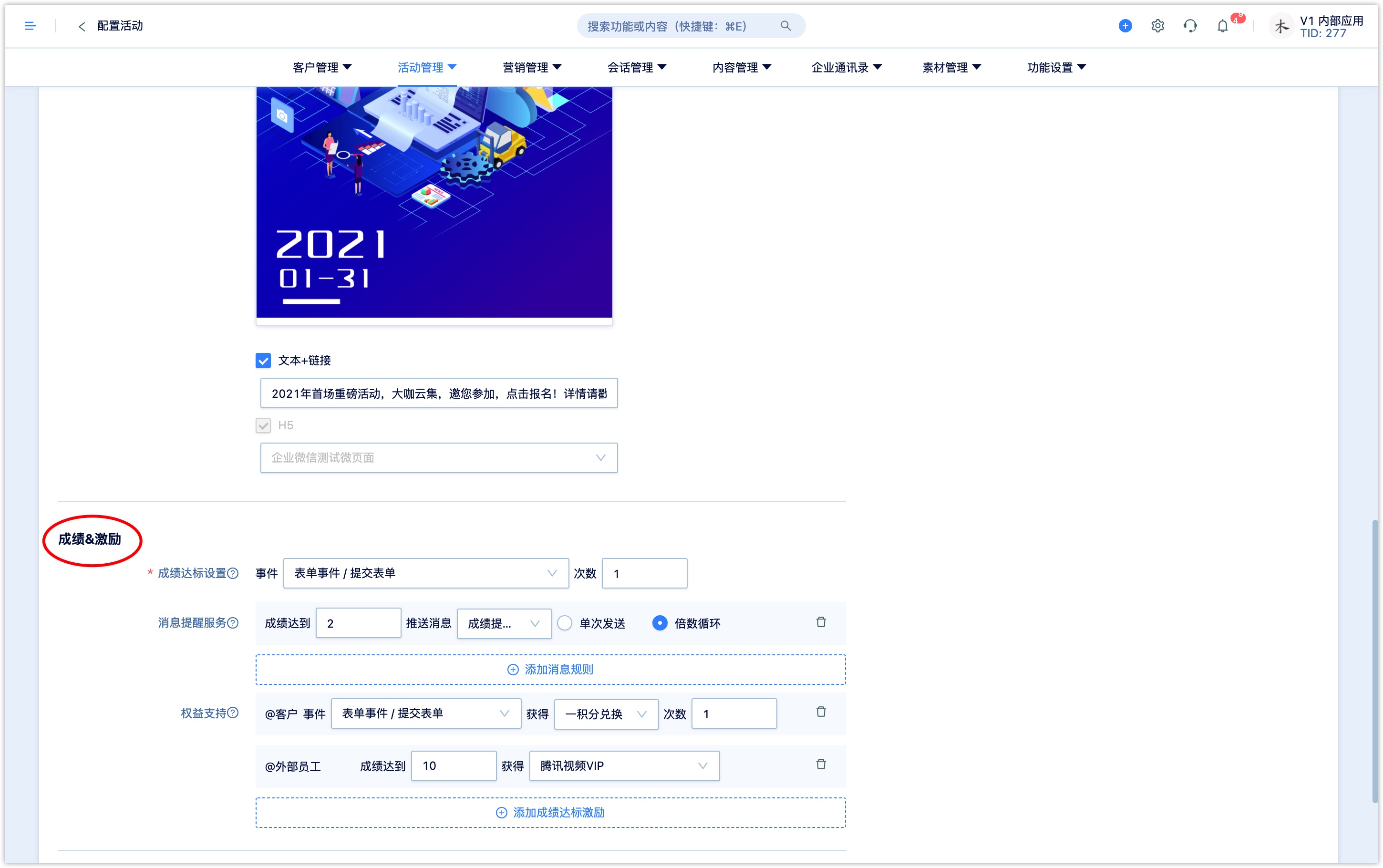
成绩达标设置:设置成绩达标条件,从下拉框中选择客户事件并设置次数,当客户参加活动并满足设置的条件(事件)时,记录为1次达标的推广成绩。如访问微页面事件2次,则当客户访问了2次微页面,活动推广人获得1次有效推广成绩。
成绩达标设置的可选事件与推广内容相关,不同的推广内容对应的成绩达标事件如下表所示:
推广内容 成绩事件 公众号 扫描微信公众号二维码、关注公众号 微页面 访问微页面、提交订单(微页面中需包含表单模块)、购买商品和服务(微页面中需包含商品及支付模块) 游戏 所有客户自定义事件、参加抽奖(当推广游戏为DM Hub抽奖微页面)、抽中奖品(当推广游戏为DM Hub抽奖微页面 外部链接 所有客户自定义事件 消息提醒服务:设置当推广成绩达到某个指标时,向推广人发送文本卡片消息;每个推广活动可添加多条消息规则。
消息提醒规则可执行倍数循环(推广成绩达到设定指标的倍数时,就向推广人发送一次消息)和单次循环(仅当推广成绩首次达到设置指标时发送消息,之后不再发送)。
如设置当成绩达到2时,单次发送消息,则仅当推广人的成绩达到2时向推广人发送消息;倍数循环发送消息,则当推广人的成绩达到2、4、6、8即2的倍数时,均会向推广人发送消息。
权益支持:支持配置权益以激励客户参与活动或者激励外部员工(KOC)参与推广带来更多客户;设置了权益支持规则后,系统会通过短信将权益码发送给相应的客户或外部员工。若没有权益激励则无需填写。
客户权益:选择触发激励的客户事件(可选事件与成绩达标设置一致,均与推广内容相关),选择权益码(可选权益为DM Hub【营销应用-权益码】中的权益或者通过对接的权益系统发放权益),设置获得激励的次数。
外部员工权益:选择触发外部员工(见4.2 员工外部联系人将客户设置外外部联系人)激励的成绩指标,选择权益码(可选权益为DM Hub【营销应用-权益码】中的权益或者通过对接的权益系统发放权益),每个推广活动可添加多外部员工权益规则。
参与权限#
- 设置参与权限:可选择全部开放或部分参与。
- 设置可见范围:选择”部分参与“需从组织结构中选择一个或多个部门,则活动仅限这些组织的成员参与。
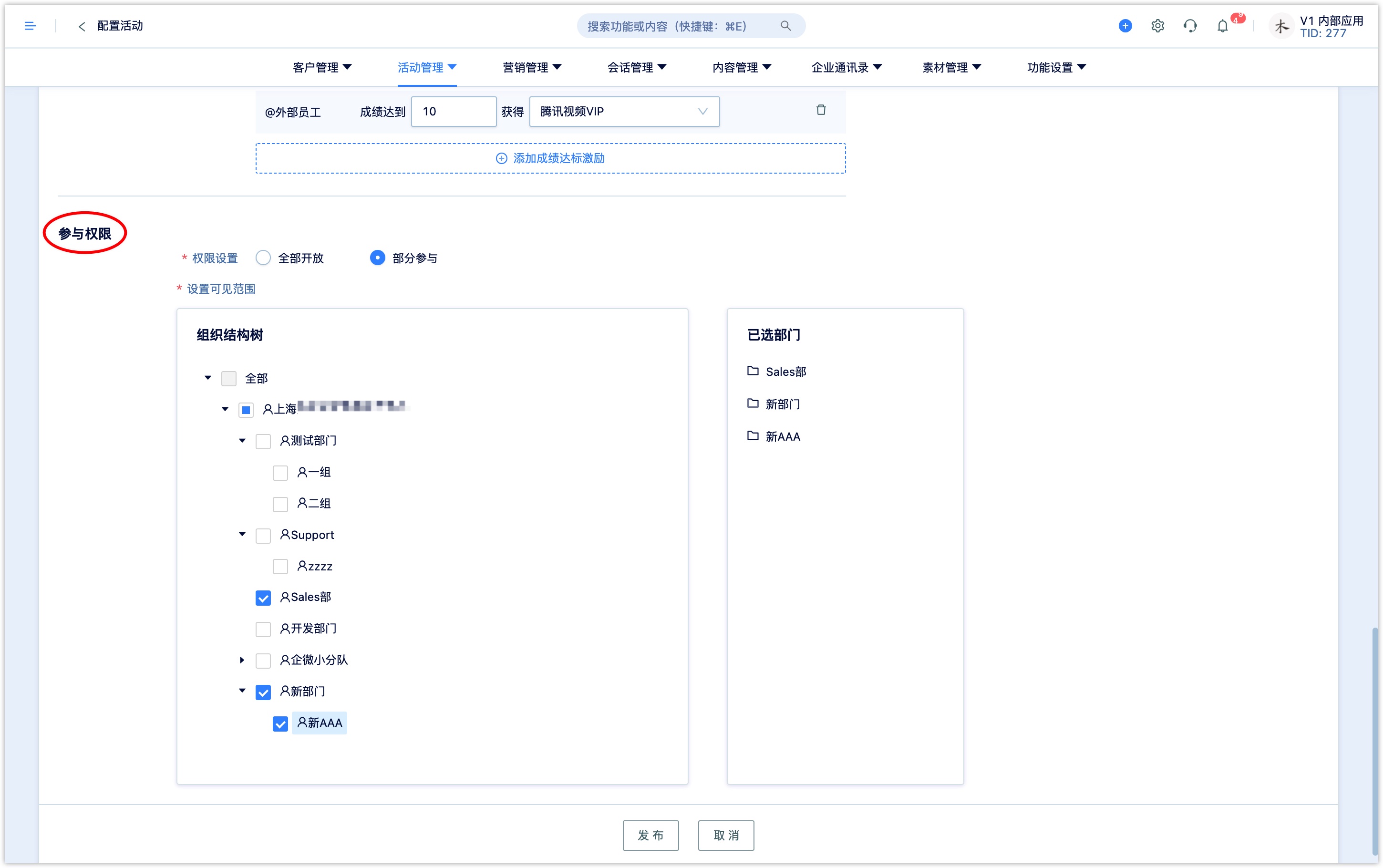
设置好活动基本信息、活动传播内容及形式、成绩及激励、参与权限后,点击【发布】即可返回活动列表查看活动。
8.2 推广活动列表#
在活动列表页面可以查看已创建的活动,包括活动名称、活动开始结束时间、创建人和活动状态等。
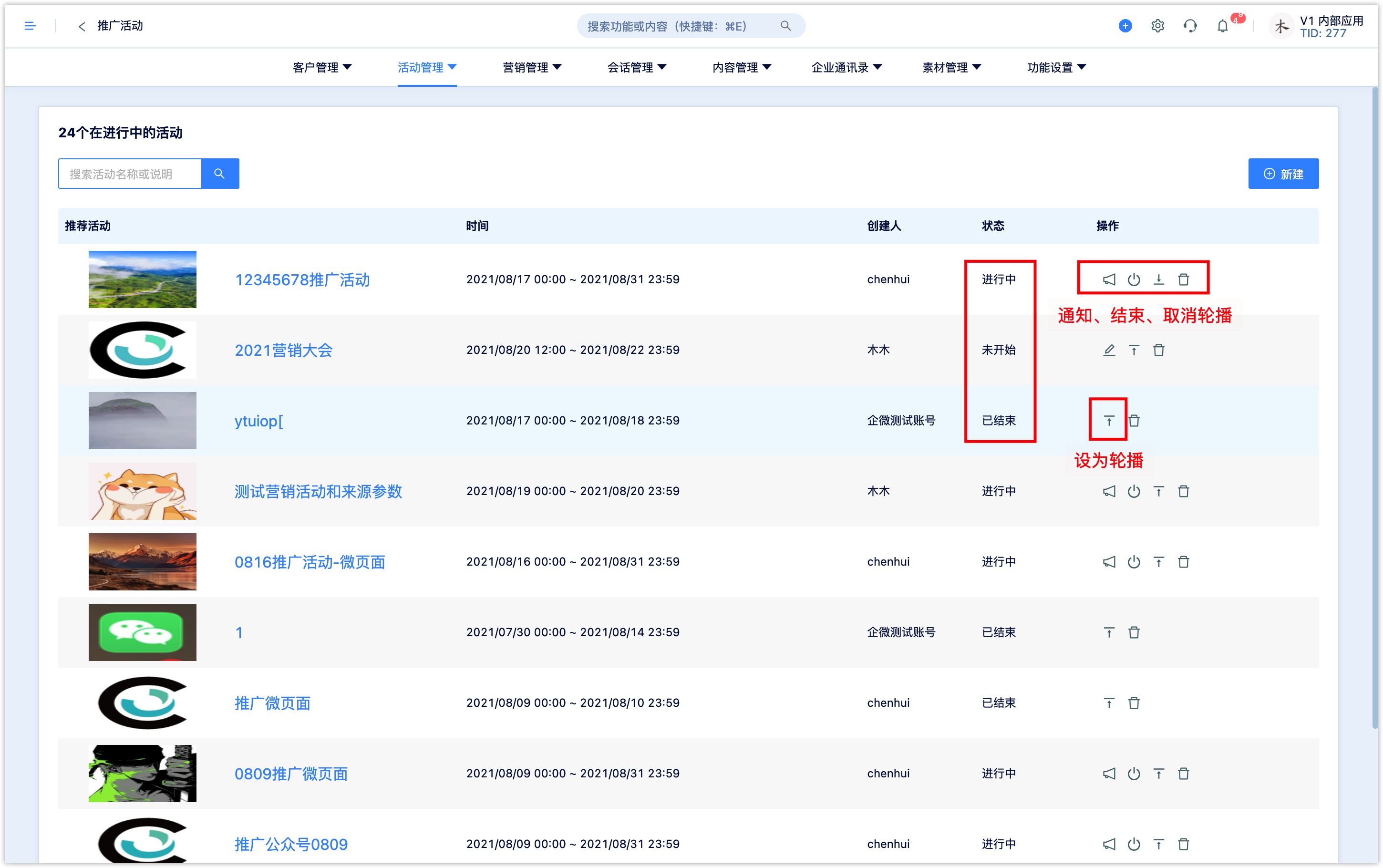
点击操作栏下的【通知】按钮可以选择卡片消息,通知有参与权限的员工关注进行中的活动。
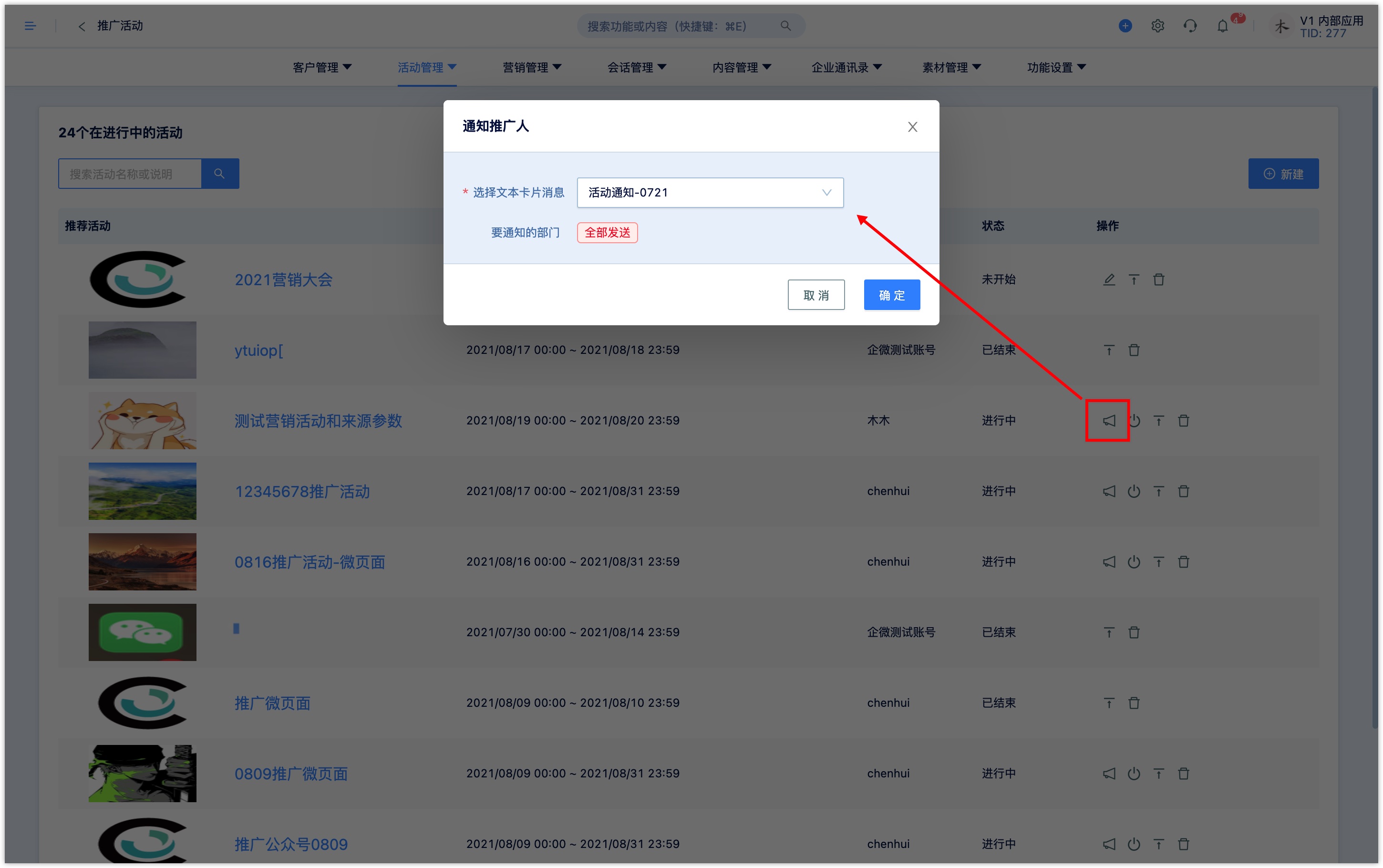
点击操作栏下的【编辑】按钮可以对未开始的活动进行修改;点击【结束】按钮可以提前结束进行中的活动。
点击【设为轮播】按钮,该活动将在企业微信内应用的推广活动页banner栏轮播展示。已经设为轮播的活动,可以点击按钮取消轮播展示。

8.3 参与推广活动#
员工在手机端企业微信的营销助手应用内可以查看并参与推广活动。
在【推广活动】列表可查看所有有参与权限的活动,点击进入活动详情。
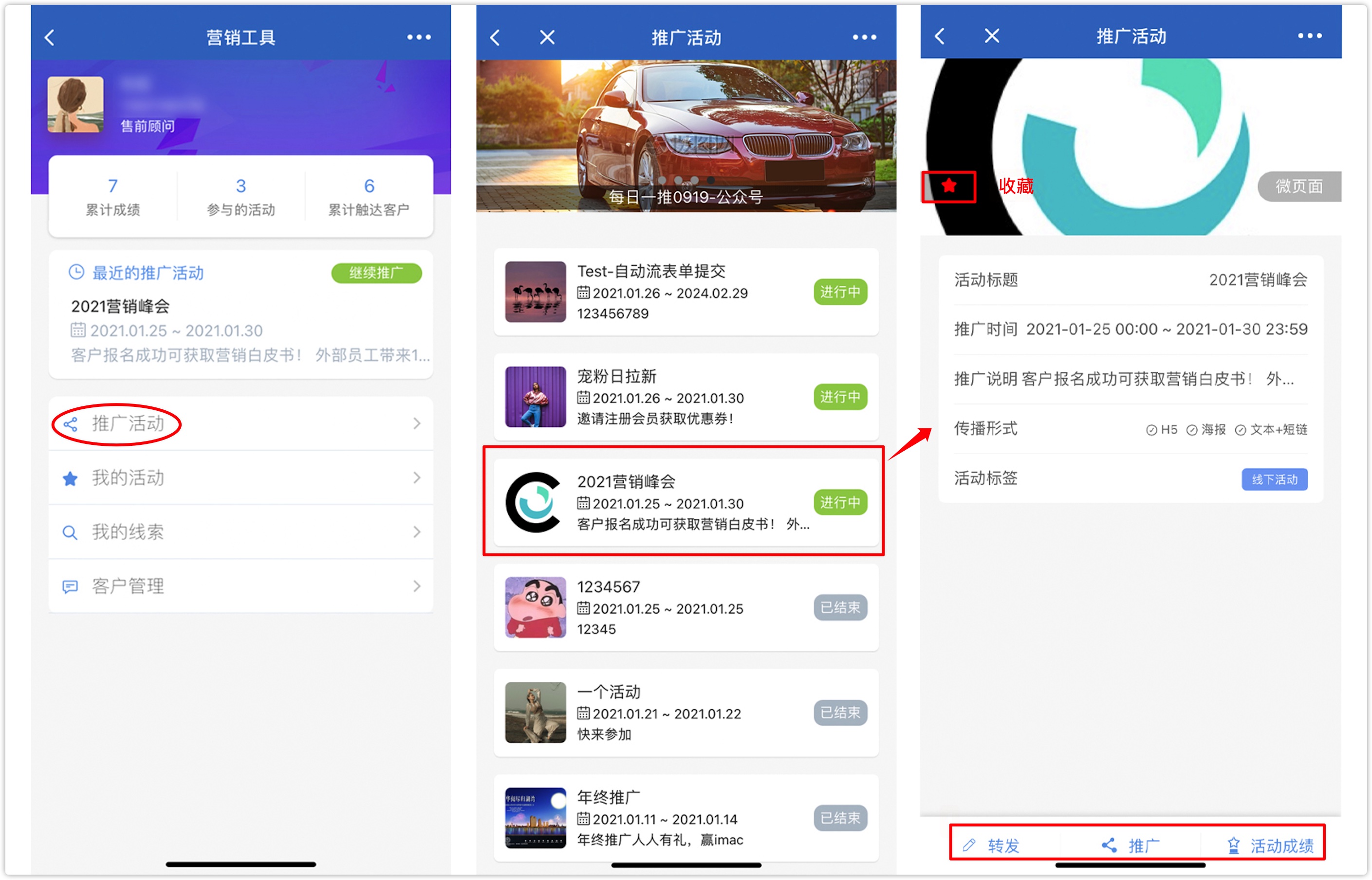
转发:点击转发可以将活动转发给外部员工。
推广:点击推广可以查看活动支持的推广形式(海报、H5、文本+短链),每种方式都可以推广活动。
活动成绩:点击可查看活动的成绩详情。
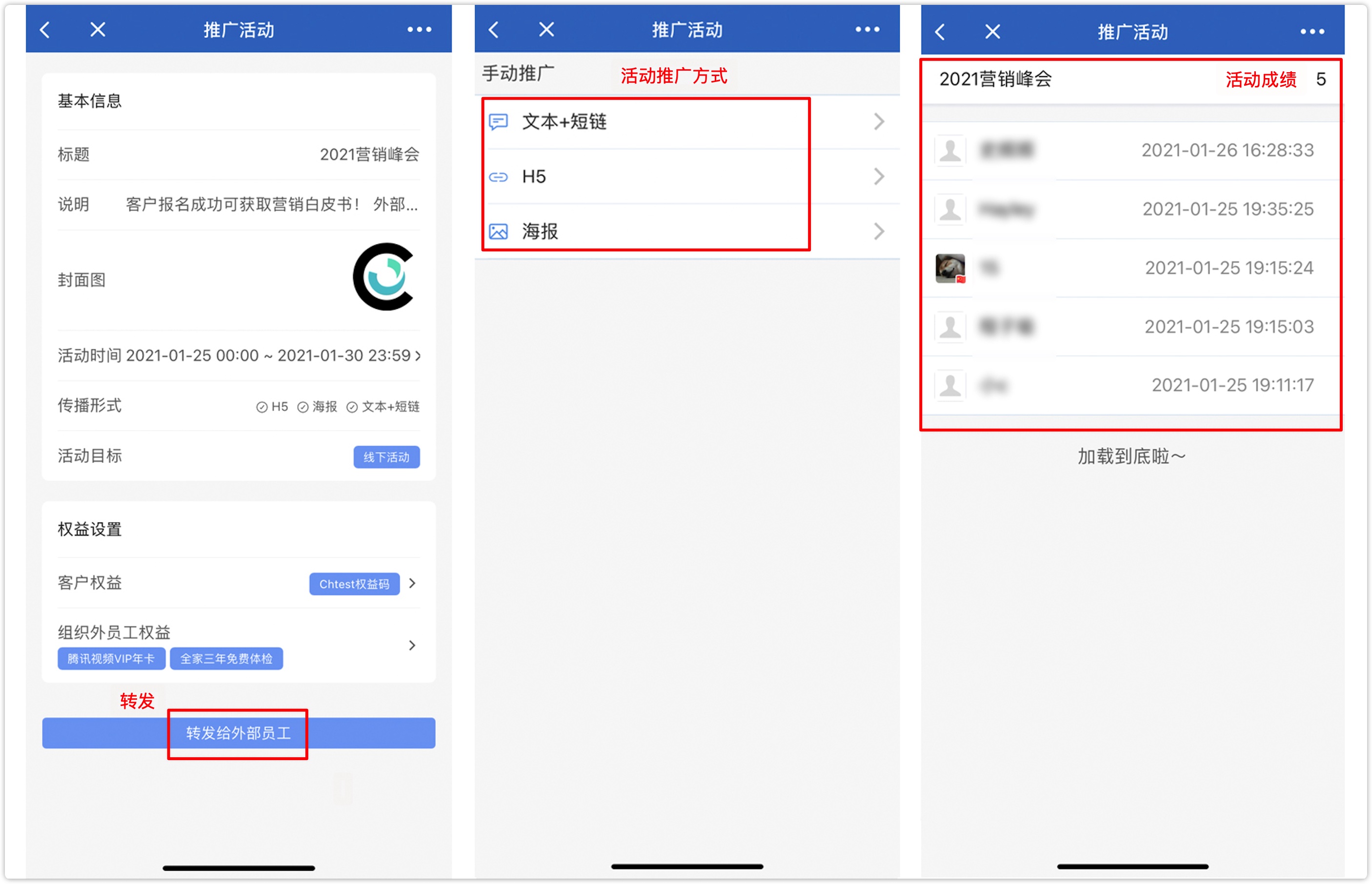
如果活动设置了成绩消息提醒,当推广成绩达标时,会收到应用发送的卡片消息。
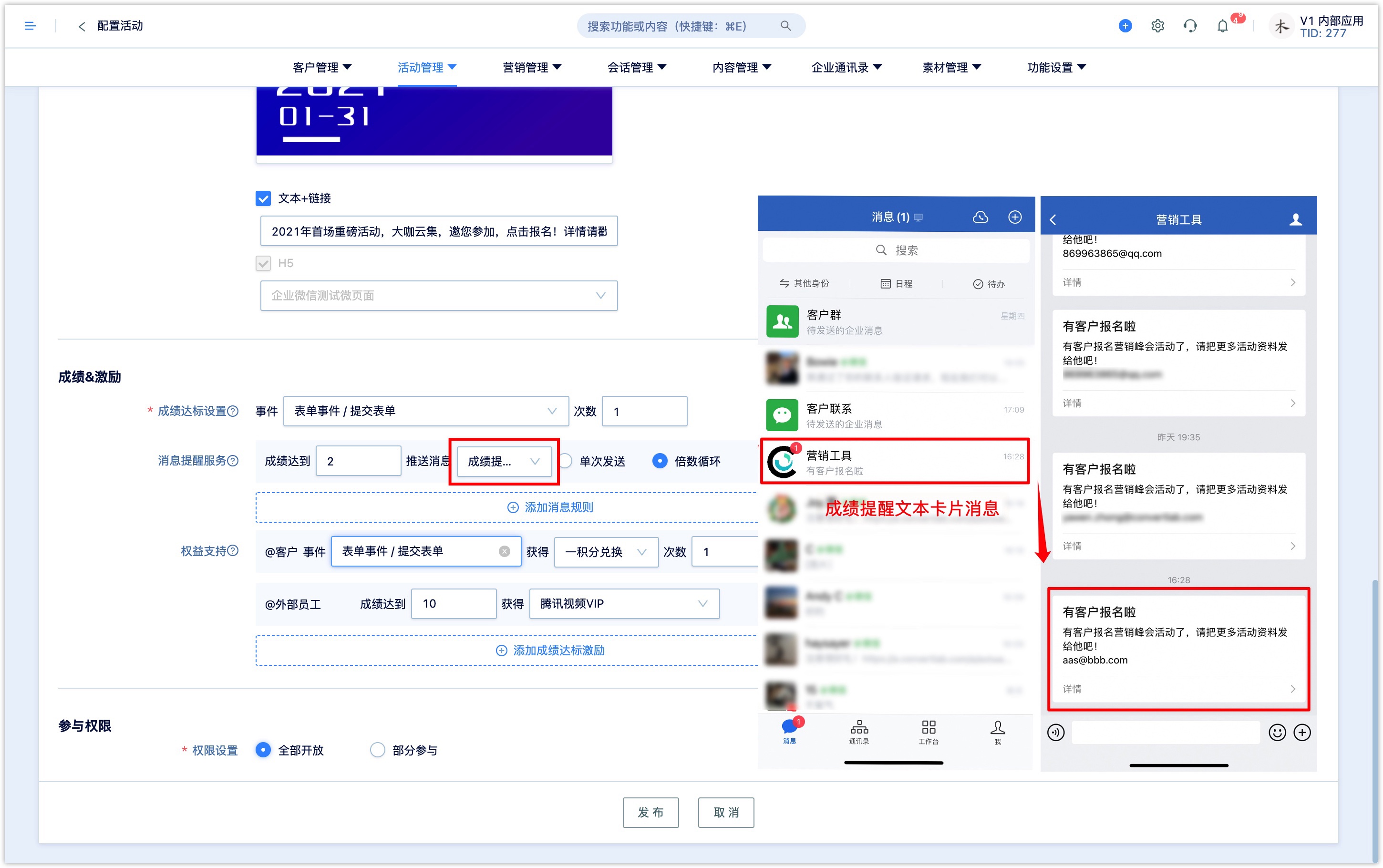
在【我的活动】中可查看参与和收藏的活动。
8.4 推广活动详情#
点击活动列表页面的活动名称可进入活动的详情页。
在活动详情页的【基本信息】中可查看活动的基本信息、传播、成绩激励等。
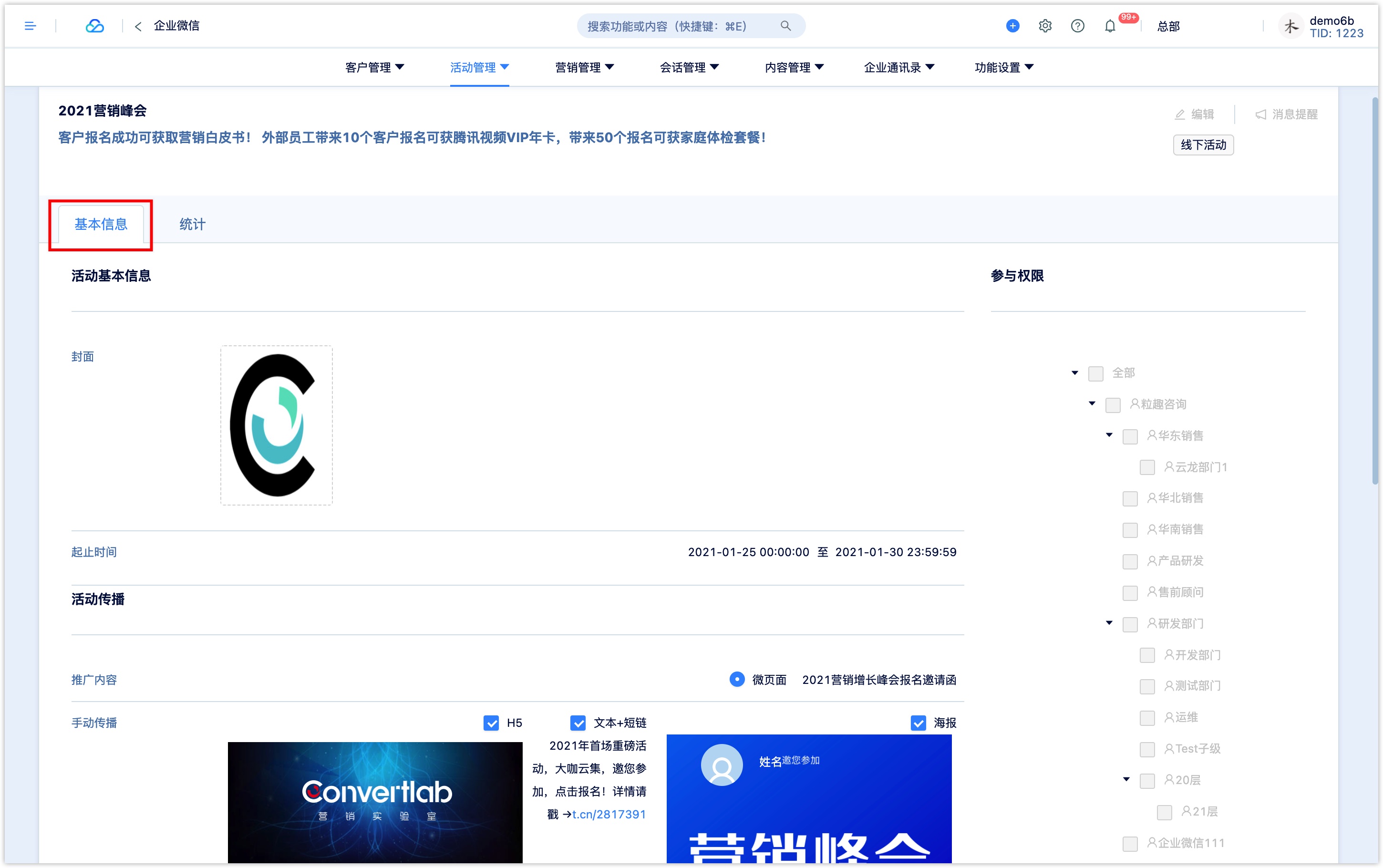
在活动详情页的【统计】中可查看参与活动的数据统计、趋势图和推广成绩。
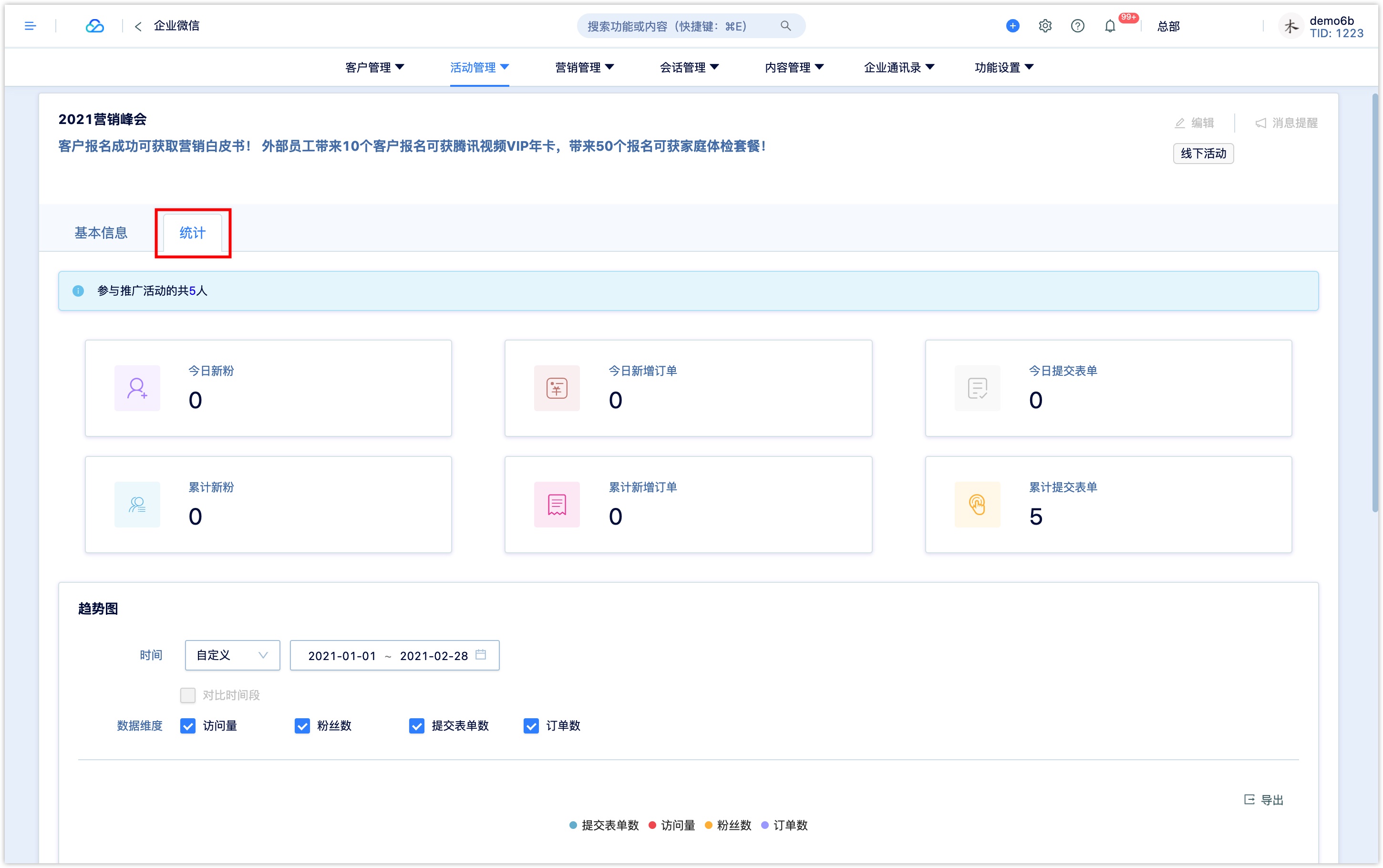
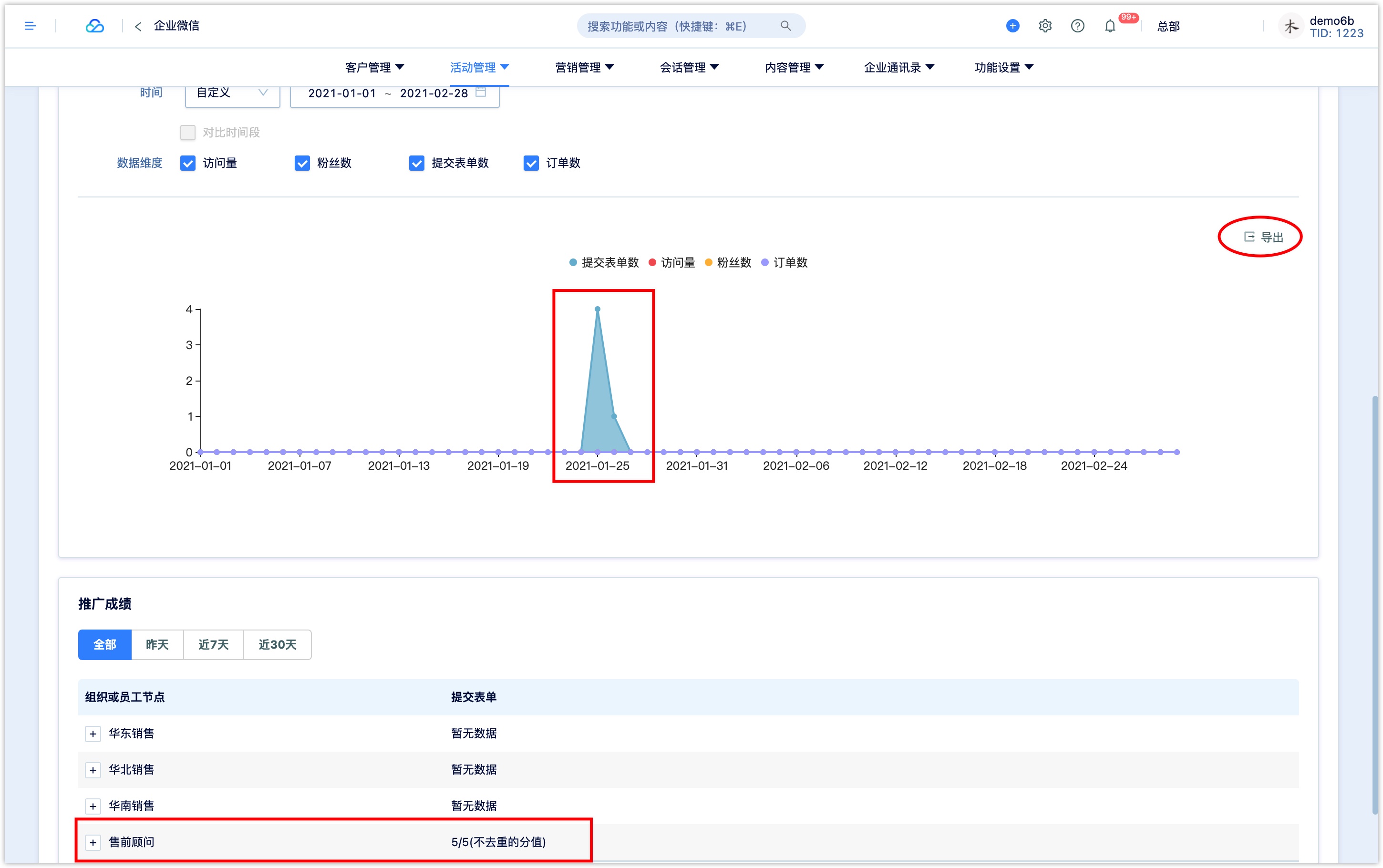
9. 会话风控#
企业在企业微信管理后台开通了会话内容存档功能,并在DM Hub员工营销工具中完成了会话内容存档设置,可在会话风控中查看存档范围内员工的内部、外部客户服务沟通会话统计数据、筛选查询命中敏感词的会话内容等。
9.1 会话数据统计#
点击进入DM Hub【员工营销工具-会话风控】菜单,在【数据统计】页面可查看存档范围内员工的内部、外部客户服务沟通会话统计数据。
可通过时间范围和消息类型筛选,快速查看会话趋势统计。
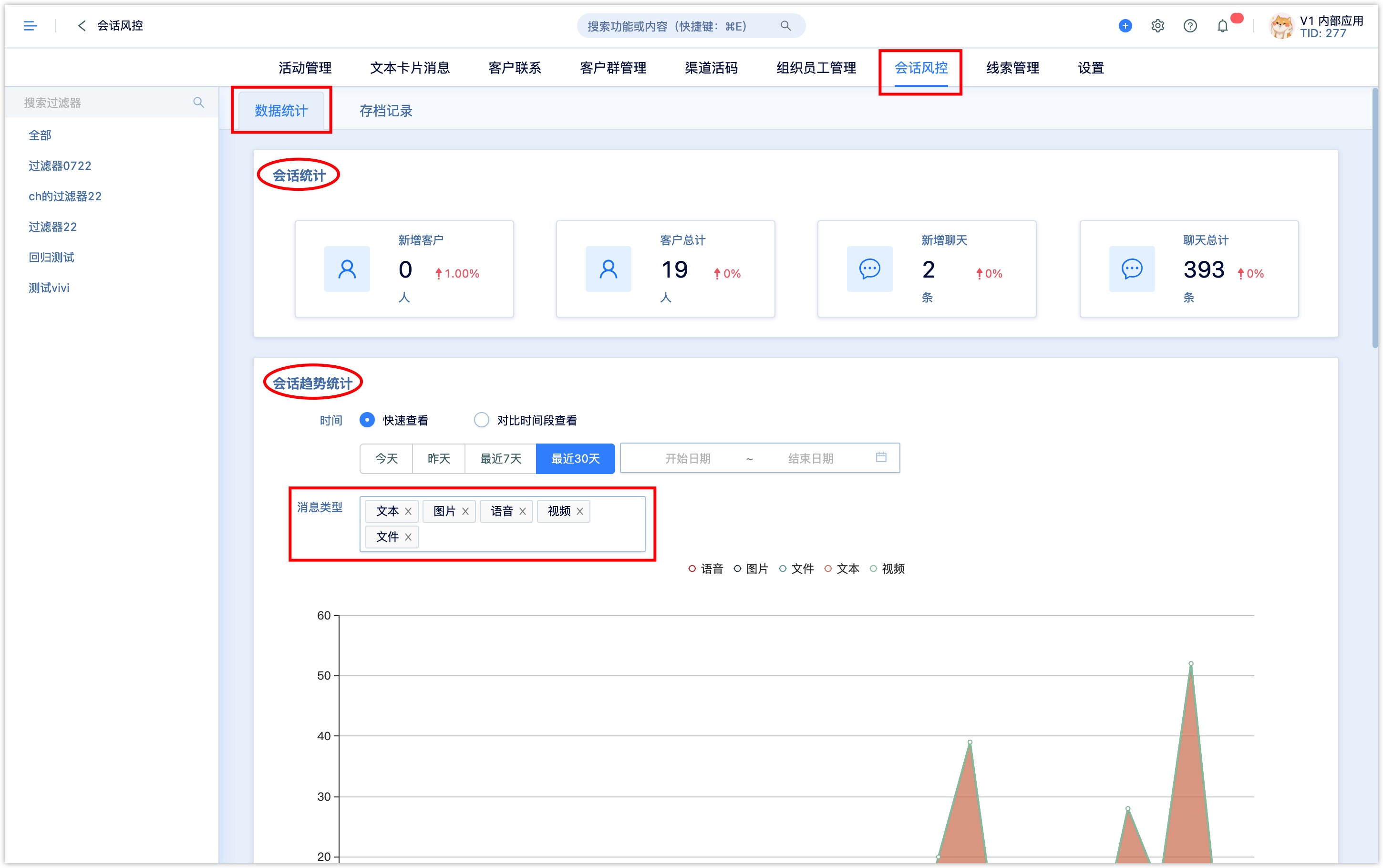
支持按消息类型分别统计会话数据,以及触感词触发统计。
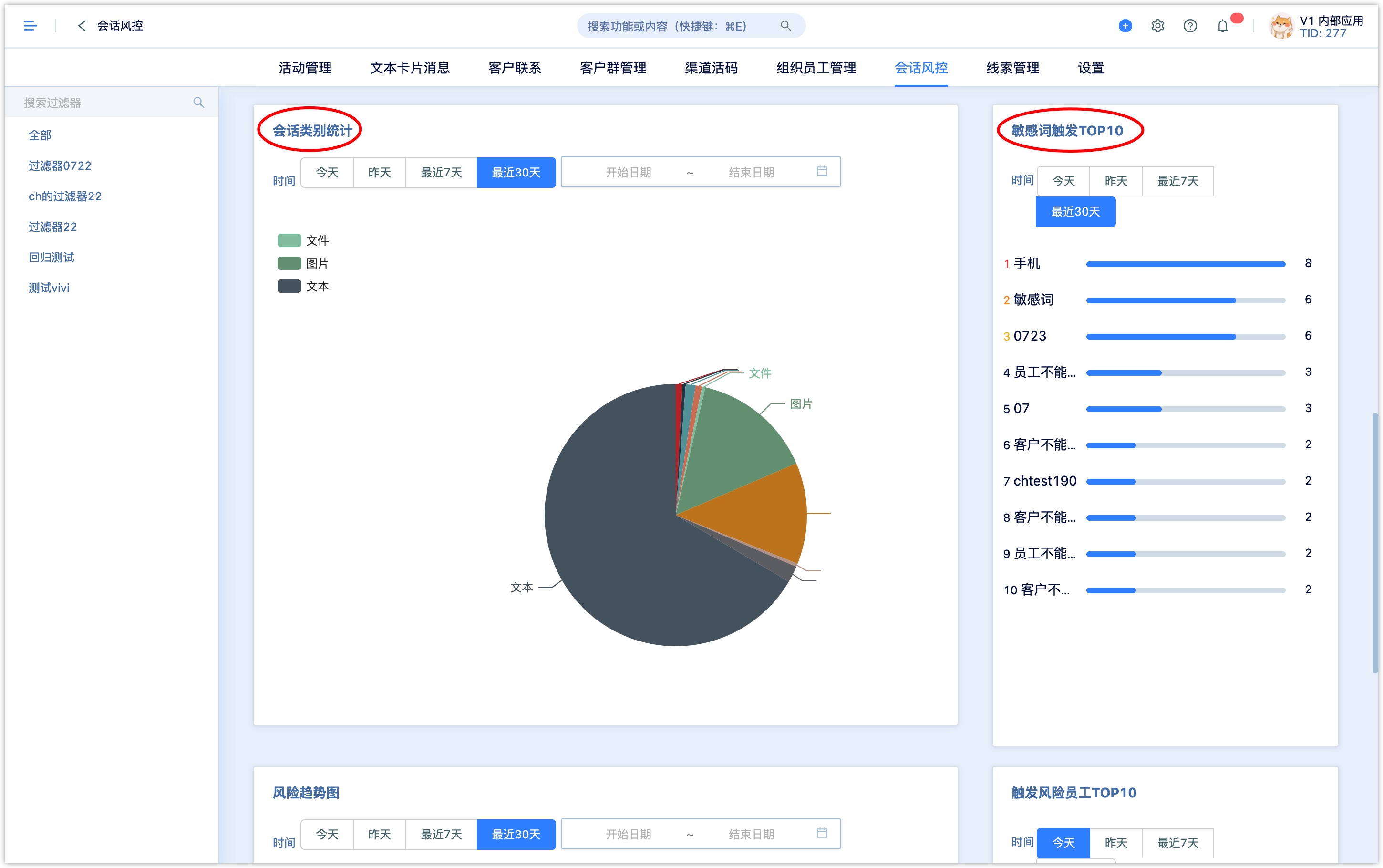
支持查看敏感词触发趋势,以及触发敏感词的员工统计。
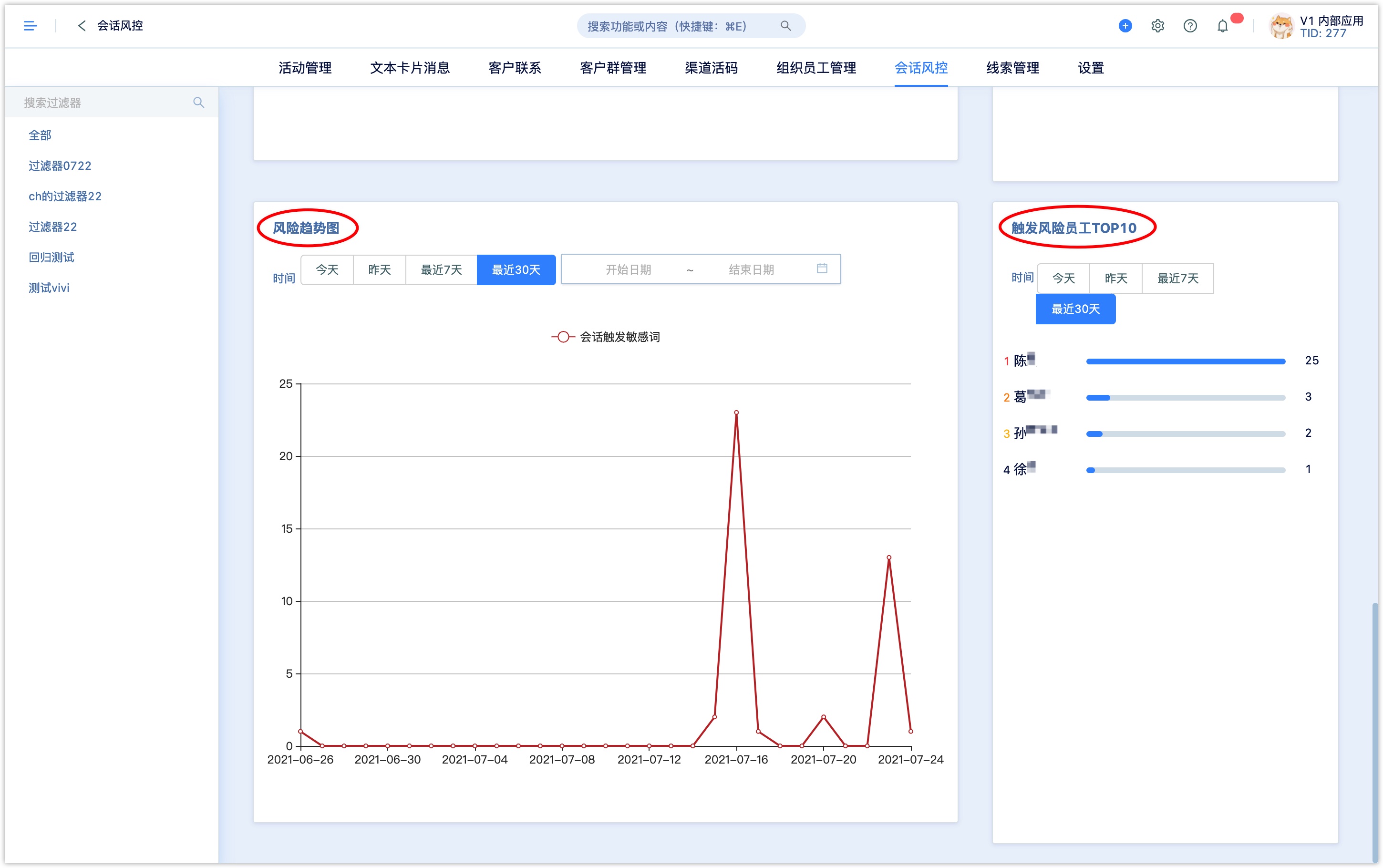
9.2 内容存档#
在【存档记录】页面可查看存档范围内员工的内部、外部客户服务沟通会话存档数据,以及命中敏感词的会话查询。
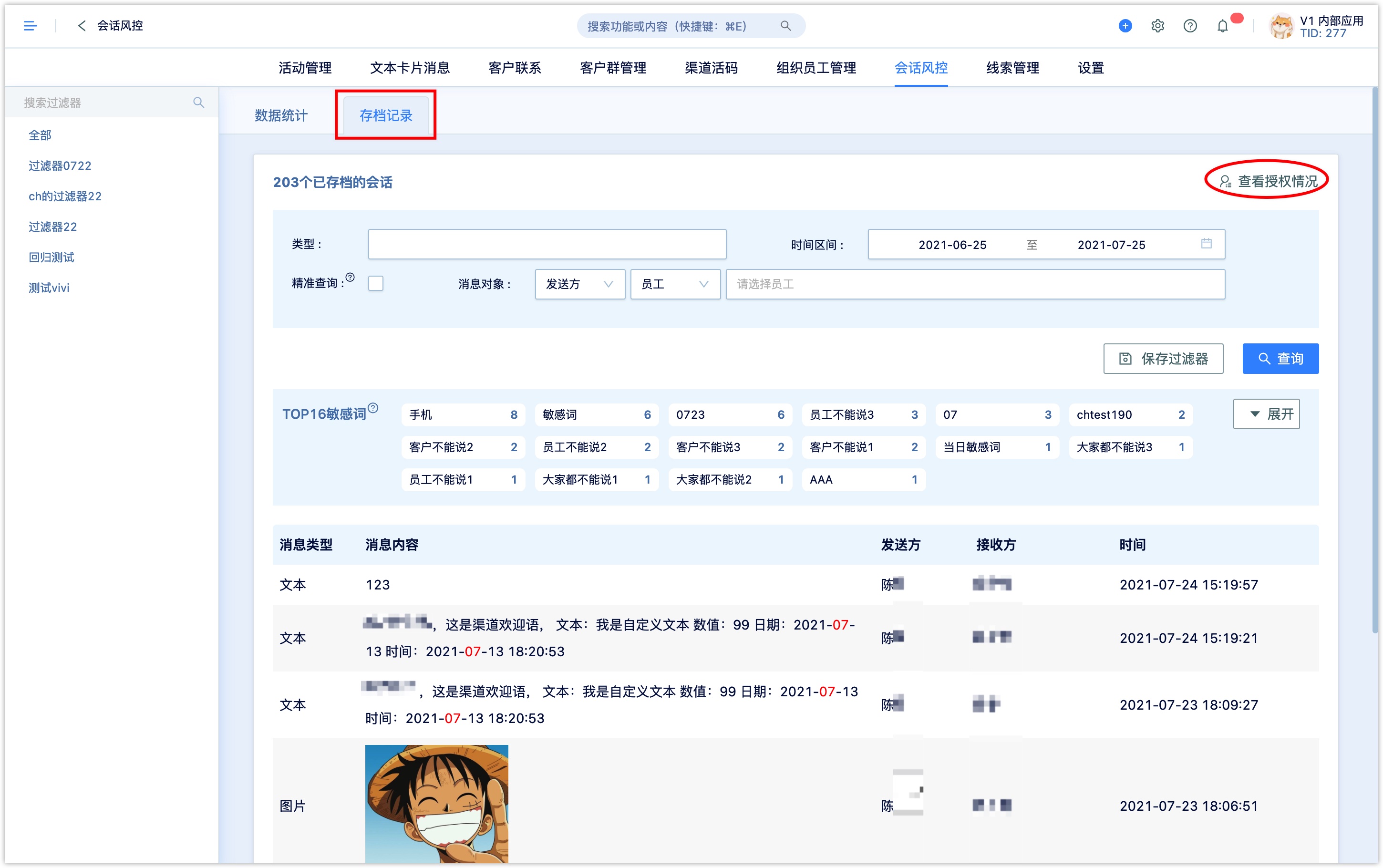
点击右上方【查看授权情况】可查看开启会话存档的员工,以及客户会话存档同意情况。
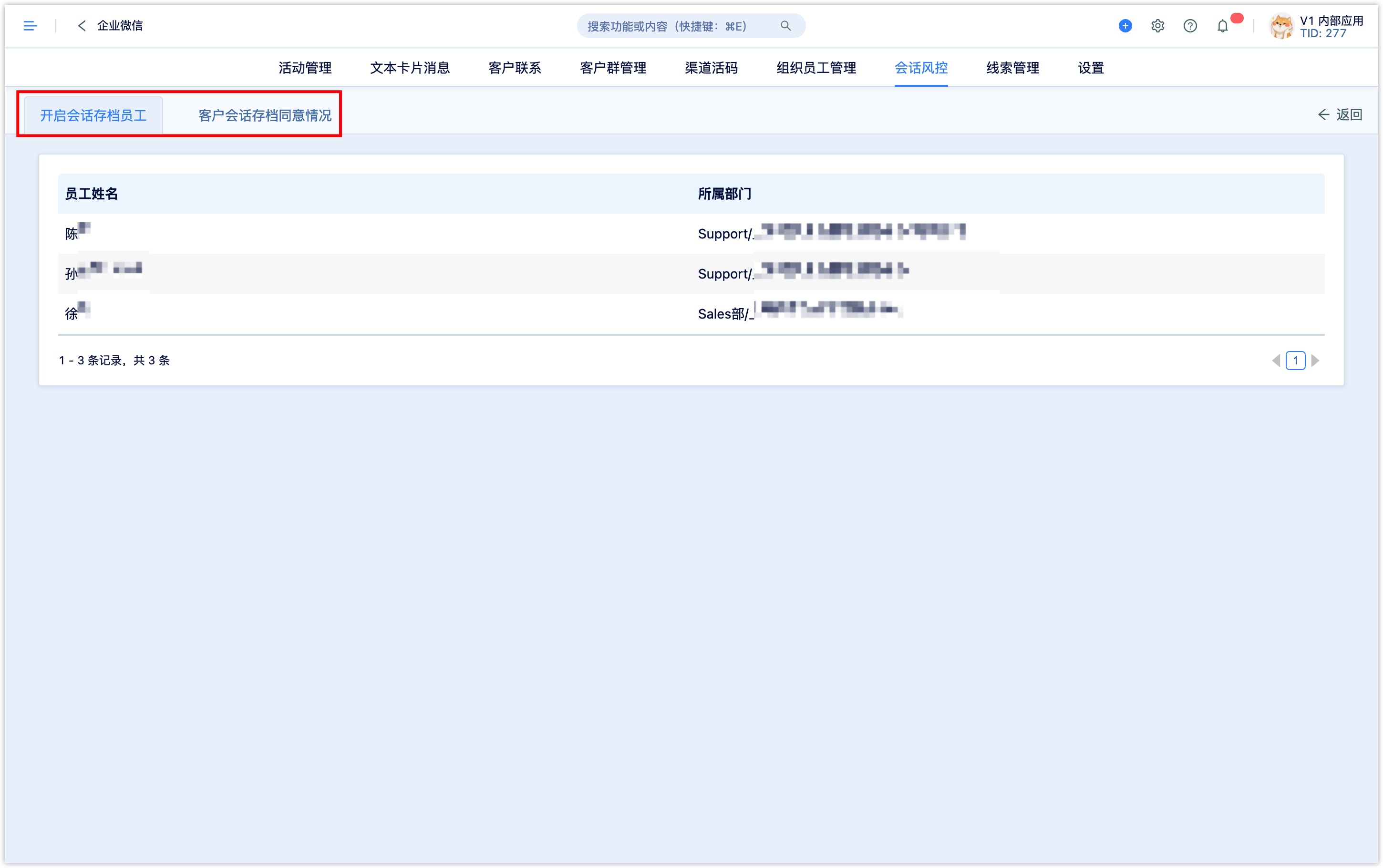
已存档的会话支持设置筛选条件查询,可通过会话类型,时间区间、消息对象、敏感词等组合条件筛选会话。
类型: 支持选择文本、图片、语音、视频、文件类型为查询条件。
时间区间: 支持自定义设置会话时间范围条件查询。
消息对象: 可按发送方/接收方进行设置。当消息对象选择发送方时,支持设置员工、客户为查询条件;当消息对象选择接收方时,支持设置员工、客户、客户群为查询条件。
当消息对象为员工时,可通过通讯录同步的组织结构选择多个员工或部门;当消息对象为客户或客户群时,支持输入客户名称或客户群名称。
敏感词: 当会话类型选择文本、语音时,可激活敏感词筛选条件。支持输入单个或多个敏感词作为查询条件,若不输入则默认查询命中所有敏感词的会话。
设置好筛选条件后,点击【查询】可查看筛选的会话命中的TOP20敏感词以及会话消息详情,其中命中敏感词的会话消息内容会标红显示。
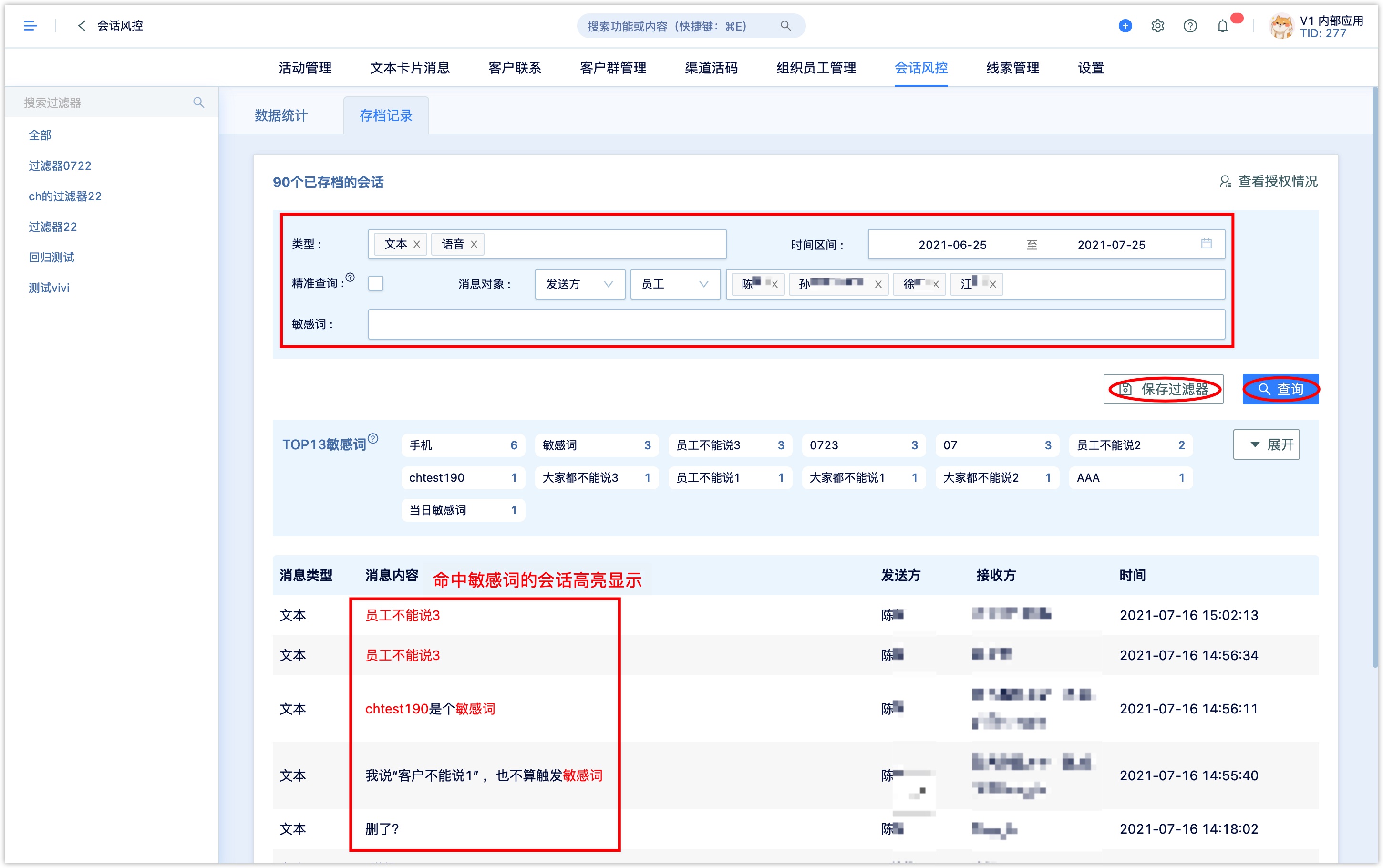
点击TOP20敏感词右下方的展开,敏感词按照会话命中的次数排序展示。